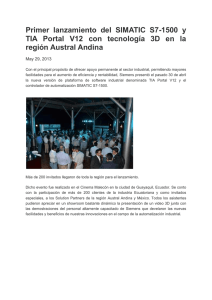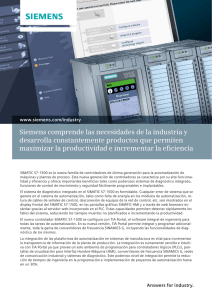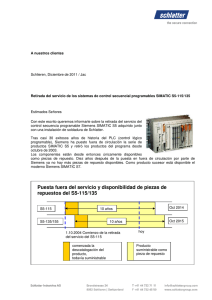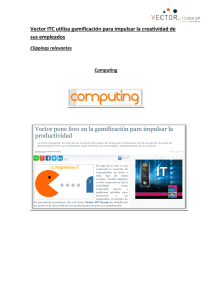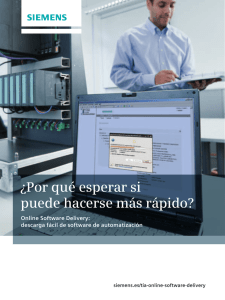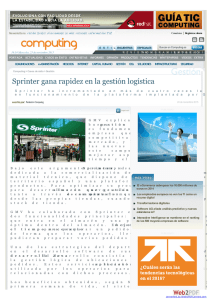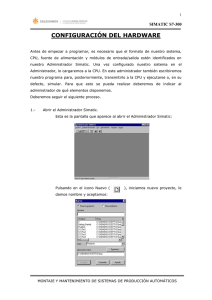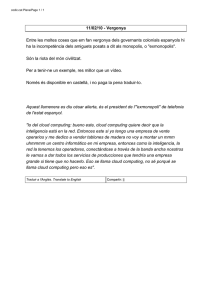Mostrar - Siemens Industry Online Support
Anuncio
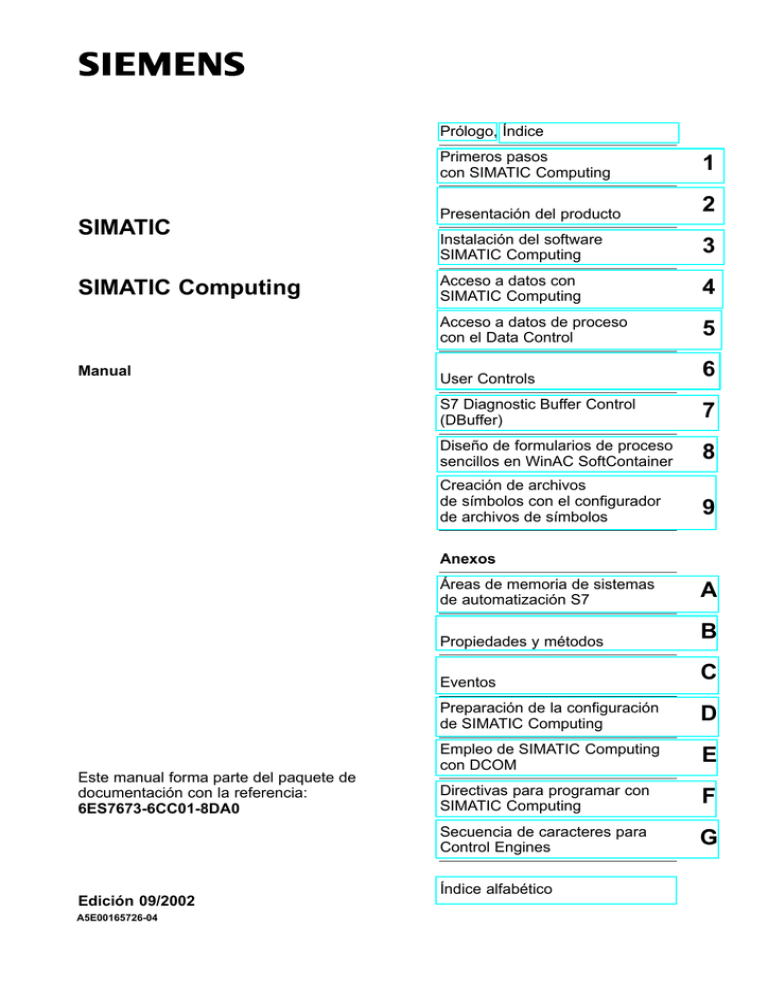
Prólogo, Índice SIMATIC SIMATIC Computing Manual Primeros pasos con SIMATIC Computing 1 Presentación del producto 2 Instalación del software SIMATIC Computing 3 Acceso a datos con SIMATIC Computing 4 Acceso a datos de proceso con el Data Control 5 User Controls 6 S7 Diagnostic Buffer Control (DBuffer) 7 Diseño de formularios de proceso sencillos en WinAC SoftContainer 8 Creación de archivos de símbolos con el configurador de archivos de símbolos 9 Anexos Este manual forma parte del paquete de documentación con la referencia: 6ES7673-6CC01-8DA0 Edición 09/2002 A5E00165726-04 Áreas de memoria de sistemas de automatización S7 A Propiedades y métodos B Eventos C Preparación de la configuración de SIMATIC Computing D Empleo de SIMATIC Computing con DCOM E Directivas para programar con SIMATIC Computing F Secuencia de caracteres para Control Engines G Índice alfabético Consignas de seguridad para el usuario Este manual contiene las informaciones necesarias para la seguridad personal así como para la prevención de daños materiales. Las informaciones están puestas de relieve mediante señales de precaución. Las señales que figuran a continuación representan distintos grados de peligro: ! ! ! Peligro Significa que, si no se adoptan las medidas preventivas adecuadas, se producirá la muerte, o bien lesiones corporales graves o daños materiales considerables. Advertencia Significa que, si no se adoptan las medidas preventivas adecuadas, puede producirse la muerte, lesiones corporales graves o daños materiales considerables. Precaución Significa que, si no se adoptan las medidas preventivas adecuadas, pueden producirse lesiones corporales. Precaución Significa que, si no se adoptan las medidas preventivas adecuadas, pueden producirse daños materiales. Atención Se trata de una información importante, sobre el producto o sobre una parte determinada del manual, sobre la que se desea llamar particularmente la atención. Personal cualificado Sólo está autorizado a intervenir en este equipo el personal cualificado. En el sentido del manual se trata de personas que disponen de los conocimientos técnicos necesarios para poner en funcionamiento, conectar a tierra y marcar los aparatos, sistemas y circuitos de acuerdo con las normas estándar de seguridad. Uso conforme Considere lo siguiente: ! Advertencia El equipo o los componentes del sistema sólo se podrán utilizar para los casos de aplicación previstos en el catálogo y en la descripción técnica, y sólo con los equipos y componentes de proveniencia tercera recomendados y homologados por Siemens. El funcionamiento correcto y seguro del producto presupone un transporte, un almacenamiento, una instalación y un montaje conforme a las prácticas de la buena ingeniería, así como un manejo y un mantenimiento rigurosos. Marcas SIMATIC , SIMATIC NET y SIMATIC HMI son marcas registradas por SIEMENS AG . Los restantes nombres y designaciones contenidos en el presente documento pueden ser marcas registradas cuya utilización por terceros para sus propios fines puede violar los derechos de los proprietarios. Copyright W Siemens AG 2002 All rights reserved La divulgación y reproducción de este documento, así como el uso y la comunicación de su contenido, no están autorizados, a no ser que se obtenga el consentimiento expreso para ello. Los infractores quedan obligados a la indemnización de los daños. Se reservan todos los derechos, en particular para el caso de concesión de patentes o de modelos de utilidad. Exención de responsabilidad Hemos probado el contenido de esta publicación con la concordancia descrita para el hardware y el software. Sin embargo, es posible que se den algunas desviaciones que nos impiden tomar garantía completa de esta concordancia. El contenido de esta publicación está sometido a revisiones regularmente y en caso necesario se incluyen las correcciones en la siguiente edición. Agradecemos sugerencias. Siemens AG Bereich Automation and Drives Geschaeftsgebiet Industrial Automation Systems Postfach 4848, D- 90327 Nuernberg Siemens AG 2002 Sujeto a cambios sin previo aviso. Siemens Aktiengesellschaft A5E00165726-04 Prólogo El software SIMATIC Computing funciona con la tecnología de Microsoft ActiveX (también denominada OLE) y permite acceder a los datos de su Control Engine. El software SIMATIC Computing incluye los siguientes componentes: • Una serie de controles SIMATIC, que son controles ActiveX u OCX (controles OLE Custom) para acceder al Control Engine. • Un servidor OPC (OLE for Process Control) que permite a otras aplicaciones OPC acceder a los datos del Control Engine (p.ej. WinLC de WinAC Basis o CPU 416-2 DP ISA de WinAC Pro). • Un configurador de archivos de símbolos para generar archivos de símbolos, con lo que se permite el direccionamiento simbólico y el acceso remoto a varios Control Engines. • Una herramienta de configuración para crear el acceso remoto. • Un container OLE (SoftContainer) para crear formularios de proceso con controles SIMATIC. Nota En el software SIMATIC Computing, el término “Control Engine” se refiere a procesadores o programas que gestionan y procesan datos que controlan un proceso o una máquina. El Control Engine puede ser tanto software como hardware. WinAC Basis tiene el Windows Logic Controller (WinLC) como Control Engine. WinAC Pro tiene el Slot-PLC como Control Engine. (El concepto “Slot-PLC” se refiere en este manual a un Slot-PLC como la CPU 416-2 DP ISA o la CPU 416-2 DP ISA Lite. En el manual, la CPU 416-2 DP ISA Lite está incluida en la descripción de la CPU 416-2 DP ISA). Los controles ActiveX de SIMATIC Computing se comunican con estos Control Engines y con otros sistemas de automatización de SIMATIC S7. Destinatarios Este manual está dirigido a ingenieros, programadores y personal de mantenimiento con conocimientos generales de los autómatas programables (PLC). Alcance del manual Este manual describe las funciones y el manejo del software SIMATIC Computing, versión 3.0. SIMATIC Computing A5E00165726-04 iii Prólogo Utilización del manual Este manual contiene información destinada a diferentes grupos de personas. No sólo hay dos métodos para acceder a los datos de proceso (a través de los controles ActiveX o de la interfaz OPC), sino que también hay varios grados de dificultad para cada método. Hay la posibilidad de utilizar los controles disponibles o bien de escribir programas que contengan estos controles. Si desea trabajar con controles ActiveX (OCX) en una aplicación contenedora como Visual Basic, obtendrá información precisa al respecto en los primeros pasos (apartado 1) y en la presentación del producto (apartado 2). Los apartados referentes a los correspondientes controles SIMATIC contienen información sobre la configuración de los controles. El anexo B describe las propiedades y los métodos de los controles y el anexo C describe los eventos. Si desea trabajar con la interfaz OPC: • Si desea enlazar una aplicación cliente OPC existente (de otro fabricante) con los productos WinAC, encontrará el nombre del servidor OPC en la presentación del producto (capítulo 2). • Si desea diseñar una aplicación cliente para utilizarla junto con los productos WinAC, encontrará más información al respecto en la documentación de OPC (OLE for Process Control Data Access Standard, versión 2.0, editada por la OPC Foundation). Otros manuales También encontrará información sobre SIMATIC Computing en la ayuda en pantalla del software. Los manuales siguientes ofrecen más información al respecto: Título iv Contenido Manual de programación Programar con STEP 7 V5.1 Este manual proporciona los conocimientos básicos sobre la configuración del sistema operativo y sobre el diseño de un programa de usuario en WinLC. Trabaje con este manual cuando diseñe un programa de usuario con el software de automatización STEP 7. Manual Interfaz OPC Server Este manual describe la interfaz del servidor OPC, incluida en el paquete del software SIMATIC Computing. Manual de usuario Windows Logic Controller (WinLC) Este manual proporciona los conocimientos básicos sobre el funcionamiento y los datos característicos del controlador WinLC. Manual de hardware e instalación WinAC Controlling con CPU 416-2 DP ISA Este manual proporciona los conocimientos básicos sobre el funcionamiento y los datos técnicos de la CPU 416-2 DP ISA. SIMATIC Computing A5E00165726-04 Prólogo Ayuda adicional Si tiene preguntas técnicas que no se traten en este manual o en otros manuales de STEP 7 o si necesita información para pedir más documentación o equipamiento o para cursos de formación, diríjase a su representante Siemens. Atención al cliente de Siemens en Norteamérica: • Teléfono: – (609) 734-6500 – (609) 734-3530 • E-mail: – ISBU.Hotline@sea.siemens.com – simatic.hotline@sea.siemens.com • Internet: – http://www.aut.sea.siemens.com/winac/ – http://www.aut.sea.siemens.com/simatic/support/index.htm – http://www.ad.siemens.de/support/html_76/index.shtml – http://www.sea.siemens.com/industrialsoftware/ Atención al cliente de Siemens en Europa • Teléfono: ++49 (0) 911 895 7000 • Fax: ++49 (0) 911 895 7001 • E-Mail: simatic.support@nbgm.siemens.de • Internet: http://www.ad.siemens.de/simatic-cs SIMATIC Computing A5E00165726-04 v Prólogo vi SIMATIC Computing A5E00165726-04 Índice 1 2 3 4 5 Primeros pasos con SIMATIC Computing . . . . . . . . . . . . . . . . . . . . . . . . . . . . . . . . . . . . . . 1-1 1.1 Resumen . . . . . . . . . . . . . . . . . . . . . . . . . . . . . . . . . . . . . . . . . . . . . . . . . . . . . . . . . . . . 1-2 1.2 Creación de un ejemplo para un panel de mandos . . . . . . . . . . . . . . . . . . . . . . . . . 1-4 1.3 Enlace de controles ajenos con un Data Control . . . . . . . . . . . . . . . . . . . . . . . . . . . 1-12 1.4 Empleo de SIMATIC Computing con Microsoft Excel . . . . . . . . . . . . . . . . . . . . . . . 1-15 1.5 Cómo utilizar el SoftContainer de SIMATIC Computing . . . . . . . . . . . . . . . . . . . . . 1-19 Presentación del producto . . . . . . . . . . . . . . . . . . . . . . . . . . . . . . . . . . . . . . . . . . . . . . . . . . . . 2-1 2.1 Presentación del producto . . . . . . . . . . . . . . . . . . . . . . . . . . . . . . . . . . . . . . . . . . . . . . 2-2 2.2 Acceso a datos de proceso mediante un control ActiveX . . . . . . . . . . . . . . . . . . . . 2-4 2.3 Creación de un enlace con el proceso con el servidor OPC en WinAC . . . . . . . . 2-6 Instalación del software SIMATIC Computing . . . . . . . . . . . . . . . . . . . . . . . . . . . . . . . . . . . 3-1 3.1 Resumen . . . . . . . . . . . . . . . . . . . . . . . . . . . . . . . . . . . . . . . . . . . . . . . . . . . . . . . . . . . . 3-2 3.2 Autorización . . . . . . . . . . . . . . . . . . . . . . . . . . . . . . . . . . . . . . . . . . . . . . . . . . . . . . . . . . 3-3 3.3 Instalación y desinstalación del software SIMATIC Computing . . . . . . . . . . . . . . . 3-5 3.4 Enlace de SIMATIC Computing con un Slot-PLC o una tarjeta de comunicación 3-7 Acceso a datos con SIMATIC Computing . . . . . . . . . . . . . . . . . . . . . . . . . . . . . . . . . . . . . . . 4-1 4.1 Acceso a datos en Control Engines . . . . . . . . . . . . . . . . . . . . . . . . . . . . . . . . . . . . . . 4-2 4.2 Acceso a un Control Engine local . . . . . . . . . . . . . . . . . . . . . . . . . . . . . . . . . . . . . . . . 4-3 4.3 Acceso a un Control Engine remoto . . . . . . . . . . . . . . . . . . . . . . . . . . . . . . . . . . . . . . 4-4 4.4 Comunicación con varios Control Engines . . . . . . . . . . . . . . . . . . . . . . . . . . . . . . . . 4-5 Acceso a datos de proceso con el Data Control . . . . . . . . . . . . . . . . . . . . . . . . . . . . . . . . . 5-1 5.1 Enlace de los controles SIMATIC con el Control Engine . . . . . . . . . . . . . . . . . . . . 5-2 5.2 Configuración de las propiedades de enlace para el Data Control . . . . . . . . . . . . 5-3 5.3 Ajuste del Control Engine para el Data Control . . . . . . . . . . . . . . . . . . . . . . . . . . . . 5-4 5.4 Enlace de los controles ActiveX con el Control Engine . . . . . . . . . . . . . . . . . . . . . . 5-8 5.5 Filtrado de las propiedades para los controles ActiveX . . . . . . . . . . . . . . . . . . . . . 5-12 5.6 Configuración de eventos específicos del usuario . . . . . . . . . . . . . . . . . . . . . . . . . . 5-14 5.7 Creación de una tabla de enlaces . . . . . . . . . . . . . . . . . . . . . . . . . . . . . . . . . . . . . . . 5-15 5.8 Programa de ejemplo para crear una tabla de enlaces y una tabla de eventos . 5-16 5.9 Programa de ejemplo para reaccionar a eventos . . . . . . . . . . . . . . . . . . . . . . . . . . 5-18 5.10 Programas de ejemplo para leer y escribir datos . . . . . . . . . . . . . . . . . . . . . . . . . . . 5-22 5.11 Programa de ejemplo para leer y escribir datos booleanos . . . . . . . . . . . . . . . . . . 5-27 5.12 Propiedades, métodos y eventos del Data Control . . . . . . . . . . . . . . . . . . . . . . . . . 5-28 SIMATIC Computing A5E00165726-04 vii Índice 6 7 8 9 User Controls . . . . . . . . . . . . . . . . . . . . . . . . . . . . . . . . . . . . . . . . . . . . . . . . . . . . . . . . . . . . . . . . 6-1 6.1 Enlace de los User Controls con datos de proceso . . . . . . . . . . . . . . . . . . . . . . . . . 6-2 6.2 Empleo del cuadro de diálogo de propiedades del control Button . . . . . . . . . . . . . 6-4 6.3 Propiedades y métodos del control Button . . . . . . . . . . . . . . . . . . . . . . . . . . . . . . . . 6-9 6.4 Eventos del control Button . . . . . . . . . . . . . . . . . . . . . . . . . . . . . . . . . . . . . . . . . . . . . . 6-10 6.5 Empleo del cuadro de diálogo de propiedades del control Edit . . . . . . . . . . . . . . . 6-11 6.6 Propiedades y métodos del control Edit . . . . . . . . . . . . . . . . . . . . . . . . . . . . . . . . . . 6-18 6.7 Eventos del control Edit . . . . . . . . . . . . . . . . . . . . . . . . . . . . . . . . . . . . . . . . . . . . . . . . 6-19 6.8 Códigos de error del control Edit . . . . . . . . . . . . . . . . . . . . . . . . . . . . . . . . . . . . . . . . 6-20 6.9 Empleo del cuadro de diálogo de propiedades del control Label . . . . . . . . . . . . . 6-21 6.10 Propiedades y métodos del control Label . . . . . . . . . . . . . . . . . . . . . . . . . . . . . . . . . 6-26 6.11 Eventos del control Label . . . . . . . . . . . . . . . . . . . . . . . . . . . . . . . . . . . . . . . . . . . . . . . 6-26 6.12 Empleo del cuadro de diálogo de propiedades del control Slider . . . . . . . . . . . . . 6-27 6.13 Propiedades y métodos del control Slider . . . . . . . . . . . . . . . . . . . . . . . . . . . . . . . . . 6-34 6.14 Eventos del control Slider . . . . . . . . . . . . . . . . . . . . . . . . . . . . . . . . . . . . . . . . . . . . . . 6-35 S7 Diagnostic Buffer Control (DBuffer) . . . . . . . . . . . . . . . . . . . . . . . . . . . . . . . . . . . . . . . . . 7-1 7.1 Acceso al búfer de diagnóstico S7 . . . . . . . . . . . . . . . . . . . . . . . . . . . . . . . . . . . . . . . 7-2 7.2 Configuración del DBuffer Control . . . . . . . . . . . . . . . . . . . . . . . . . . . . . . . . . . . . . . . 7-4 7.3 Propiedades y métodos del DBuffer Control . . . . . . . . . . . . . . . . . . . . . . . . . . . . . . . 7-7 Diseño de formularios de proceso sencillos en WinAC SoftContainer . . . . . . . . . . . . 8-1 8.1 Inicio del SIMATIC Computing SoftContainer . . . . . . . . . . . . . . . . . . . . . . . . . . . . . . 8-2 8.2 Creación de un formulario de proceso . . . . . . . . . . . . . . . . . . . . . . . . . . . . . . . . . . . . 8-4 8.3 Paso del modo de operación Design al modo de operación RUN . . . . . . . . . . . . . 8-6 8.4 Grabado del formulario de proceso . . . . . . . . . . . . . . . . . . . . . . . . . . . . . . . . . . . . . . 8-8 Creación de archivos de símbolos con el configurador de archivos de símbolos . . 9-1 9.1 Enlace de varios Control Engines a través de DCOM . . . . . . . . . . . . . . . . . . . . . . . 9-2 9.2 Acceso a datos del Control Engines a través de símbolos . . . . . . . . . . . . . . . . . . . 9-5 9.3 Creación de un archivo de símbolos . . . . . . . . . . . . . . . . . . . . . . . . . . . . . . . . . . . . . 9-6 9.4 Configuración de un archivo de símbolos para acceder local o remotamente a un Control Engine . . . . . . . . . . . . . . . . . . . . . . . . . . . . . . . . . . . . . 9-10 Cambio del nombre simbólico del Control Engine en el editor de archivos de símbolos . . . . . . . . . . . . . . . . . . . . . . . . . . . . . . . . . . . . . . . . . . . . . . . . 9-13 9.5 viii SIMATIC Computing A5E00165726-04 Índice A B Áreas de memoria de sistemas de automatización S7 . . . . . . . . . . . . . . . . . . . . . . . . . . . A-1 A.1 Áreas de memoria de sistemas de automatización S7 . . . . . . . . . . . . . . . . . . . . . . A-2 A.2 Acceso a los tipos de datos de S7 . . . . . . . . . . . . . . . . . . . . . . . . . . . . . . . . . . . . . . . A-3 A.3 Descripciones de los tipos de datos de S7 . . . . . . . . . . . . . . . . . . . . . . . . . . . . . . . . A-7 Propiedades y métodos . . . . . . . . . . . . . . . . . . . . . . . . . . . . . . . . . . . . . . . . . . . . . . . . . . . . . . . B-1 B.1 Método AboutBox . . . . . . . . . . . . . . . . . . . . . . . . . . . . . . . . . . . . . . . . . . . . . . . . . . . . . B-1 B.2 Propiedad Activated . . . . . . . . . . . . . . . . . . . . . . . . . . . . . . . . . . . . . . . . . . . . . . . . . . . B-1 B.3 Propiedad Alignment . . . . . . . . . . . . . . . . . . . . . . . . . . . . . . . . . . . . . . . . . . . . . . . . . . . B-2 B.4 Propiedad Appearance . . . . . . . . . . . . . . . . . . . . . . . . . . . . . . . . . . . . . . . . . . . . . . . . . B-2 B.5 Propiedad AutoConnect . . . . . . . . . . . . . . . . . . . . . . . . . . . . . . . . . . . . . . . . . . . . . . . . B-3 B.6 Propiedad AutoConnectTimeout . . . . . . . . . . . . . . . . . . . . . . . . . . . . . . . . . . . . . . . . . B-3 B.7 Propiedad BackColor . . . . . . . . . . . . . . . . . . . . . . . . . . . . . . . . . . . . . . . . . . . . . . . . . . B-4 B.8 Propiedad bDiagBuffOK . . . . . . . . . . . . . . . . . . . . . . . . . . . . . . . . . . . . . . . . . . . . . . . . B-5 B.9 Propiedad bEngineConnected . . . . . . . . . . . . . . . . . . . . . . . . . . . . . . . . . . . . . . . . . . . B-5 B.10 Propiedad BorderStyle . . . . . . . . . . . . . . . . . . . . . . . . . . . . . . . . . . . . . . . . . . . . . . . . . B-6 B.11 Propiedad Caption . . . . . . . . . . . . . . . . . . . . . . . . . . . . . . . . . . . . . . . . . . . . . . . . . . . . . B-6 B.12 Método Connect . . . . . . . . . . . . . . . . . . . . . . . . . . . . . . . . . . . . . . . . . . . . . . . . . . . . . . B-7 B.13 Método ConnectName . . . . . . . . . . . . . . . . . . . . . . . . . . . . . . . . . . . . . . . . . . . . . . . . . B-7 B.14 Método ConnectObject . . . . . . . . . . . . . . . . . . . . . . . . . . . . . . . . . . . . . . . . . . . . . . . . . B-9 B.15 Propiedad ControlEngine . . . . . . . . . . . . . . . . . . . . . . . . . . . . . . . . . . . . . . . . . . . . . . . B-10 B.16 Propiedad DataFormat . . . . . . . . . . . . . . . . . . . . . . . . . . . . . . . . . . . . . . . . . . . . . . . . . B-10 B.17 Propiedad DefaultDeadband . . . . . . . . . . . . . . . . . . . . . . . . . . . . . . . . . . . . . . . . . . . . B-12 B.18 Propiedad DefaultUpdateRate . . . . . . . . . . . . . . . . . . . . . . . . . . . . . . . . . . . . . . . . . . . B-12 B.19 Propiedad Direction . . . . . . . . . . . . . . . . . . . . . . . . . . . . . . . . . . . . . . . . . . . . . . . . . . . . B-13 B.20 Método Disconnect . . . . . . . . . . . . . . . . . . . . . . . . . . . . . . . . . . . . . . . . . . . . . . . . . . . . B-14 B.21 Propiedad DisplayFormatButtons . . . . . . . . . . . . . . . . . . . . . . . . . . . . . . . . . . . . . . . . B-14 B.22 Propiedad DisplayHelpButton . . . . . . . . . . . . . . . . . . . . . . . . . . . . . . . . . . . . . . . . . . . B-15 B.23 Propiedad DisplayHelpOnEventButton . . . . . . . . . . . . . . . . . . . . . . . . . . . . . . . . . . . B-15 B.24 Propiedad DisplayLowerPanel . . . . . . . . . . . . . . . . . . . . . . . . . . . . . . . . . . . . . . . . . . B-16 B.25 Propiedad DisplayUpdateButton . . . . . . . . . . . . . . . . . . . . . . . . . . . . . . . . . . . . . . . . . B-16 B.26 Propiedad DisplayUpperPanel . . . . . . . . . . . . . . . . . . . . . . . . . . . . . . . . . . . . . . . . . . B-17 B.27 Propiedad DisplayValue . . . . . . . . . . . . . . . . . . . . . . . . . . . . . . . . . . . . . . . . . . . . . . . . B-17 B.28 Propiedad Enabled . . . . . . . . . . . . . . . . . . . . . . . . . . . . . . . . . . . . . . . . . . . . . . . . . . . . B-18 B.29 Propiedad EnableSort . . . . . . . . . . . . . . . . . . . . . . . . . . . . . . . . . . . . . . . . . . . . . . . . . . B-18 B.30 Propiedad Factor . . . . . . . . . . . . . . . . . . . . . . . . . . . . . . . . . . . . . . . . . . . . . . . . . . . . . . B-19 B.31 Propiedad FalseCaption . . . . . . . . . . . . . . . . . . . . . . . . . . . . . . . . . . . . . . . . . . . . . . . . B-20 B.32 Propiedad FalseColor . . . . . . . . . . . . . . . . . . . . . . . . . . . . . . . . . . . . . . . . . . . . . . . . . . B-20 B.33 Propiedad FalsePicture . . . . . . . . . . . . . . . . . . . . . . . . . . . . . . . . . . . . . . . . . . . . . . . . B-21 SIMATIC Computing A5E00165726-04 ix Índice x B.34 Propiedad Font . . . . . . . . . . . . . . . . . . . . . . . . . . . . . . . . . . . . . . . . . . . . . . . . . . . . . . . B-21 B.35 Propiedad ForeColor . . . . . . . . . . . . . . . . . . . . . . . . . . . . . . . . . . . . . . . . . . . . . . . . . . . B-22 B.36 Propiedad FormatDisplay . . . . . . . . . . . . . . . . . . . . . . . . . . . . . . . . . . . . . . . . . . . . . . . B-22 B.37 Propiedad KnobHeight . . . . . . . . . . . . . . . . . . . . . . . . . . . . . . . . . . . . . . . . . . . . . . . . . B-23 B.38 Propiedad KnobPicture . . . . . . . . . . . . . . . . . . . . . . . . . . . . . . . . . . . . . . . . . . . . . . . . . B-23 B.39 Propiedad KnobWidth . . . . . . . . . . . . . . . . . . . . . . . . . . . . . . . . . . . . . . . . . . . . . . . . . . B-23 B.40 Propiedad LargeChange . . . . . . . . . . . . . . . . . . . . . . . . . . . . . . . . . . . . . . . . . . . . . . . B-24 B.41 Propiedad Locked . . . . . . . . . . . . . . . . . . . . . . . . . . . . . . . . . . . . . . . . . . . . . . . . . . . . . B-24 B.42 Propiedades Max y Min . . . . . . . . . . . . . . . . . . . . . . . . . . . . . . . . . . . . . . . . . . . . . . . . B-25 B.43 Propiedad MultipleEngines . . . . . . . . . . . . . . . . . . . . . . . . . . . . . . . . . . . . . . . . . . . . . B-25 B.44 Propiedad Offset . . . . . . . . . . . . . . . . . . . . . . . . . . . . . . . . . . . . . . . . . . . . . . . . . . . . . . B-26 B.45 Propiedad PCName . . . . . . . . . . . . . . . . . . . . . . . . . . . . . . . . . . . . . . . . . . . . . . . . . . . B-27 B.46 Propiedad Picture . . . . . . . . . . . . . . . . . . . . . . . . . . . . . . . . . . . . . . . . . . . . . . . . . . . . . B-27 B.47 Método PopUpHelp . . . . . . . . . . . . . . . . . . . . . . . . . . . . . . . . . . . . . . . . . . . . . . . . . . . . B-28 B.48 Método PopUpHelpOnEvent . . . . . . . . . . . . . . . . . . . . . . . . . . . . . . . . . . . . . . . . . . . . B-28 B.49 Propiedad Precision . . . . . . . . . . . . . . . . . . . . . . . . . . . . . . . . . . . . . . . . . . . . . . . . . . . B-28 B.50 Método PropertyChangedName . . . . . . . . . . . . . . . . . . . . . . . . . . . . . . . . . . . . . . . . . B-29 B.51 Método PropertyChangedObject . . . . . . . . . . . . . . . . . . . . . . . . . . . . . . . . . . . . . . . . B-30 B.52 Propiedad PushButton . . . . . . . . . . . . . . . . . . . . . . . . . . . . . . . . . . . . . . . . . . . . . . . . . B-30 B.53 Propiedades RawMax y RawMin . . . . . . . . . . . . . . . . . . . . . . . . . . . . . . . . . . . . . . . . B-31 B.54 Método ReadMultiVariables . . . . . . . . . . . . . . . . . . . . . . . . . . . . . . . . . . . . . . . . . . . . . B-32 B.55 Método ReadVariable . . . . . . . . . . . . . . . . . . . . . . . . . . . . . . . . . . . . . . . . . . . . . . . . . . B-32 B.56 Propiedad ScaleMode . . . . . . . . . . . . . . . . . . . . . . . . . . . . . . . . . . . . . . . . . . . . . . . . . B-33 B.57 Método SelectEvent . . . . . . . . . . . . . . . . . . . . . . . . . . . . . . . . . . . . . . . . . . . . . . . . . . . B-34 B.58 Propiedad ShowErrorBoxes . . . . . . . . . . . . . . . . . . . . . . . . . . . . . . . . . . . . . . . . . . . . B-34 B.59 Propiedad ShowMinMax . . . . . . . . . . . . . . . . . . . . . . . . . . . . . . . . . . . . . . . . . . . . . . . B-35 B.60 Propiedad SmallChange . . . . . . . . . . . . . . . . . . . . . . . . . . . . . . . . . . . . . . . . . . . . . . . . B-35 B.61 Propiedad StretchMode . . . . . . . . . . . . . . . . . . . . . . . . . . . . . . . . . . . . . . . . . . . . . . . . B-36 B.62 Propiedad Style . . . . . . . . . . . . . . . . . . . . . . . . . . . . . . . . . . . . . . . . . . . . . . . . . . . . . . . B-37 B.63 Propiedad TagSource . . . . . . . . . . . . . . . . . . . . . . . . . . . . . . . . . . . . . . . . . . . . . . . . . . B-37 B.64 Propiedad Text . . . . . . . . . . . . . . . . . . . . . . . . . . . . . . . . . . . . . . . . . . . . . . . . . . . . . . . . B-38 B.65 Propiedad Ticks . . . . . . . . . . . . . . . . . . . . . . . . . . . . . . . . . . . . . . . . . . . . . . . . . . . . . . . B-38 B.66 Propiedad TrueCaption . . . . . . . . . . . . . . . . . . . . . . . . . . . . . . . . . . . . . . . . . . . . . . . . . B-39 B.67 Propiedad TrueColor . . . . . . . . . . . . . . . . . . . . . . . . . . . . . . . . . . . . . . . . . . . . . . . . . . . B-39 B.68 Propiedad TruePicture . . . . . . . . . . . . . . . . . . . . . . . . . . . . . . . . . . . . . . . . . . . . . . . . . B-40 B.69 Método Update . . . . . . . . . . . . . . . . . . . . . . . . . . . . . . . . . . . . . . . . . . . . . . . . . . . . . . . B-40 B.70 Propiedad Value . . . . . . . . . . . . . . . . . . . . . . . . . . . . . . . . . . . . . . . . . . . . . . . . . . . . . . B-41 B.71 Propiedad WriteMode . . . . . . . . . . . . . . . . . . . . . . . . . . . . . . . . . . . . . . . . . . . . . . . . . . B-42 SIMATIC Computing A5E00165726-04 Índice C D E F G B.72 Método WriteNow . . . . . . . . . . . . . . . . . . . . . . . . . . . . . . . . . . . . . . . . . . . . . . . . . . . . . B-42 B.73 Método WriteMultiVariables . . . . . . . . . . . . . . . . . . . . . . . . . . . . . . . . . . . . . . . . . . . . . B-43 B.74 Método WriteVariable . . . . . . . . . . . . . . . . . . . . . . . . . . . . . . . . . . . . . . . . . . . . . . . . . . B-43 B.75 Propiedad ZeroPad . . . . . . . . . . . . . . . . . . . . . . . . . . . . . . . . . . . . . . . . . . . . . . . . . . . . B-44 Eventos . . . . . . . . . . . . . . . . . . . . . . . . . . . . . . . . . . . . . . . . . . . . . . . . . . . . . . . . . . . . . . . . . . . . . . C-1 C.1 Evento Change . . . . . . . . . . . . . . . . . . . . . . . . . . . . . . . . . . . . . . . . . . . . . . . . . . . . . . . C-1 C.2 Evento Click . . . . . . . . . . . . . . . . . . . . . . . . . . . . . . . . . . . . . . . . . . . . . . . . . . . . . . . . . . C-1 C.3 Evento ConnectionError . . . . . . . . . . . . . . . . . . . . . . . . . . . . . . . . . . . . . . . . . . . . . . . . C-1 C.4 Evento DblClick . . . . . . . . . . . . . . . . . . . . . . . . . . . . . . . . . . . . . . . . . . . . . . . . . . . . . . . C-2 C.5 Evento Error . . . . . . . . . . . . . . . . . . . . . . . . . . . . . . . . . . . . . . . . . . . . . . . . . . . . . . . . . . C-2 C.6 Evento KeyDown . . . . . . . . . . . . . . . . . . . . . . . . . . . . . . . . . . . . . . . . . . . . . . . . . . . . . . C-3 C.7 Evento KeyPress . . . . . . . . . . . . . . . . . . . . . . . . . . . . . . . . . . . . . . . . . . . . . . . . . . . . . . C-4 C.8 Evento KeyUp . . . . . . . . . . . . . . . . . . . . . . . . . . . . . . . . . . . . . . . . . . . . . . . . . . . . . . . . C-5 C.9 Evento MouseDown . . . . . . . . . . . . . . . . . . . . . . . . . . . . . . . . . . . . . . . . . . . . . . . . . . . C-6 C.10 Evento MouseMove . . . . . . . . . . . . . . . . . . . . . . . . . . . . . . . . . . . . . . . . . . . . . . . . . . . C-7 C.11 Evento MouseUp . . . . . . . . . . . . . . . . . . . . . . . . . . . . . . . . . . . . . . . . . . . . . . . . . . . . . . C-8 C.12 Evento ValueChanged . . . . . . . . . . . . . . . . . . . . . . . . . . . . . . . . . . . . . . . . . . . . . . . . . C-9 Preparación de la configuración de SIMATIC Computing . . . . . . . . . . . . . . . . . . . . . . . . D-1 D.1 Configuración del enlace OPC . . . . . . . . . . . . . . . . . . . . . . . . . . . . . . . . . . . . . . . . . . D-2 D.2 Selección del idioma . . . . . . . . . . . . . . . . . . . . . . . . . . . . . . . . . . . . . . . . . . . . . . . . . . . D-5 D.3 Selección del Control Engine para programas antiguos . . . . . . . . . . . . . . . . . . . . . D-6 D.4 Preparación de la comunicación en la aplicación “Ajustar interface PG/PC” . . . D-7 Empleo de SIMATIC Computing con DCOM . . . . . . . . . . . . . . . . . . . . . . . . . . . . . . . . . . . . . E-1 E.1 Acceso remoto a través de DCOM . . . . . . . . . . . . . . . . . . . . . . . . . . . . . . . . . . . . . . . E-2 E.2 Configuración de las licencias para el ordenador servidor . . . . . . . . . . . . . . . . . . . E-4 E.3 Configuración de las licencias para el ordenador cliente . . . . . . . . . . . . . . . . . . . . E-14 E.4 Solución de errores . . . . . . . . . . . . . . . . . . . . . . . . . . . . . . . . . . . . . . . . . . . . . . . . . . . . E-20 Directivas para programar con SIMATIC Computing . . . . . . . . . . . . . . . . . . . . . . . . . . . . . F-1 F.1 Directivas para containers ajenos . . . . . . . . . . . . . . . . . . . . . . . . . . . . . . . . . . . . . . . . F-2 F.2 Directivas de programación . . . . . . . . . . . . . . . . . . . . . . . . . . . . . . . . . . . . . . . . . . . . . F-3 F.3 Directivas para crear controles ActiveX específicos del usuario . . . . . . . . . . . . . . F-5 F.4 Empleo de un control ActiveX específico del usuario con un Data Control . . . . . F-6 F.5 Problemas conocidos en SIMATIC Computing versión 3 . . . . . . . . . . . . . . . . . . . . F-9 Secuencia de caracteres para Control Engines . . . . . . . . . . . . . . . . . . . . . . . . . . . . . . . . . G-1 Índice alfabético . . . . . . . . . . . . . . . . . . . . . . . . . . . . . . . . . . . . . . . . . . . . . SIMATIC Computing A5E00165726-04 Índice alfabético-1 xi Índice xii SIMATIC Computing A5E00165726-04 Primeros pasos con SIMATIC Computing 1 Resumen del capítulo El software SIMATIC Computing le ofrece varias posibilidades de trabajar con datos de un Control Engine como una CPU de S7, el Windows Logic Controller (WinLC) de WinAC Basis o un Slot-PLC como la CPU 416-2 DP ISA de WinAC Pro. En este apartado se familiarizará con la capacidad y flexibilidad de los controles ActiveX en SIMATIC Computing con la ayuda de unos sencillos ejemplos de programas. Encontrará los programas de ejemplo en el directorio siguiente de la unidad de disco en la que haya instalado el software SIMATIC Computing: [C:]\Siemens\WinAC\Examples ! Precaución Una vez que haya asignado una variable a la propiedad Value de un control SIMATIC o ajeno, el control puede acceder a los datos de proceso. Si cambia el valor que muestra un control, cambia también su valor en el proceso real. No vincule este ejemplo a un Control Engine que está conectado a máquinas. Si cambia los datos de proceso, puede provocar reacciones imprevisibles en el proceso que puede causar la muerte o heridas graves a personas, además de daños materiales. Proceda con cuidado y asegúrese de no manipular datos que puedan provocar reacciones imprevistas en los equipos controlados. Instale un circuito físico de paro de emergencia para la máquina y/o el proceso. Apartado Descripción Página 1.1 Resumen 1-2 1.2 Creación de un ejemplo para un panel de mandos 1-4 1.3 Enlace de controles ajenos con un Data Control 1-12 1.4 Empleo de SIMATIC Computing con Microsoft Excel 1-15 1.5 Cómo utilizar el SoftContainer de SIMATIC Computing 1-19 SIMATIC Computing A5E00165726-04 1-1 Primeros pasos con SIMATIC Computing 1.1 Resumen En SIMATIC Computing no sólo puede acceder de forma sencilla a los datos del Control Engine, sino que también dispone de varias formas de acceder a estos datos y de procesarlos. Los ejemplos de este apartado muestran diferentes modos de empleo para los controles ActiveX en SIMATIC Computing. Tal y como puede ver en la figura 1-1, este apartado presenta ejemplos para subprogramas de las aplicaciones siguientes: • Confección de una interfaz de usuario: puede utilizar los controles SIMATIC en containers ajenos (p.ej. Microsoft Visual Basic) para confeccionar un panel de mandos (véase el apartado 1.2). (Con este panel puede probar los demás programas de ejemplo de este apartado.) • Empleo de un control ActiveX estándar: también puede acceder a los datos del Control Engine con un control estándar (p.ej. un control Label de Visual Basic) (véase el apartado 1.3). • Carga de datos del Control Engine a paquetes de software estándar: puede cargar datos a una aplicación de Microsoft Office (p.ej. Microsoft Excel) (véase el apartado 1.4). En lugar de trabajar con un container ajeno (apartado 1.2), puede utilizar el SoftContainer incluido en el volumen de suministro de SIMATIC Computing para confeccionar un panel de mandos sencillo (véase el apartado 1.5). Encontrará los programas de ejemplo en el directorio siguiente de la unidad de disco en la que haya instalado el software SIMATIC Computing: [C:]\Siemens\WinAC\Examples WinLC File CPU Help I/O Panel AB0 Panel de mandos PS ON BATTF AB1 AB2 0 0 0 OFF OFF OFF E0.0 E0.1 E0.2 Standard ActiveX Control RUN-P CPU INTF RUN EXTF STOP BUSF1 BUSF2 FRCE RUN STOP MRES Control Label Excel Aplicación externa Control Engine Figura 1-1 1-2 Acceso a datos del Control Engine con SIMATIC Computing SIMATIC Computing A5E00165726-04 Primeros pasos con SIMATIC Computing Programa de ejemplo para los ejemplos de aplicación La figura 1-2 muestra el programa de ejemplo empleado en los ejemplos de aplicación. El programa está formado por los circuitos lógicos siguientes: • Si el bit de entrada 0.0 (E0.0) está activado, el programa incrementa el valor depositado en MB1 y transfiere el nuevo valor a AB0. • Si el bit de entrada 0.1 (E0.1) está activado, el programa decrementa el valor depositado en MB3 y transfiere el nuevo valor a AB1. • Si el bit de entrada 0.2 (E0.2) está activado, el programa incrementa el valor depositado en MB5 y transfiere el nuevo valor a AB2. Cree un proyecto de STEP 7 y cargue el programa en el Control Engine. OB1: programa de ejemplo “Contador” Los ejemplos de aplicación de este apartado trabajan con este programa. Cree un proyecto de STEP 7, indique el programa y cárguelo en el Control Engine. Segmento 1: sumar 1 Si E0.0 está activado, aumentar MW0 en 1 y convertir resultado en AB0. ADD_I E0.0 EN ENO MW0 IN1 OUT 1 IN2 MOVE MW0 MB1 M6.0 EN ENO IN1 OUT AB0 Segmento 2 : restar 2 Si E0.1 está activado, reducir MW2 en 2 y convertir resultado en AB1. SUB_I E0.1 EN ENO MW2 IN1 OUT 2 IN2 MOVE MW2 MB3 M6.1 EN ENO IN1 OUT AB1 Segmento 3 : sumar 3 Si E0.2 está activado, aumentar MW4 en 3 y convertir resultado en AB2. ADD_I E0.2 Figura 1-2 SIMATIC Computing A5E00165726-04 EN ENO MW4 IN1 OUT 3 IN2 MOVE MW4 MB5 M6.2 EN ENO IN1 OUT AB2 Programa de ejemplo (“Contador”) para los ejemplos de aplicación 1-3 Primeros pasos con SIMATIC Computing 1.2 Creación de un ejemplo para un panel de mandos El Data Control permite a cualquier container ActiveX (p.ej. Visual Basic 5.0) acceder a los datos del Control Engine. Con los controles SIMATIC de SIMATIC Computing, puede confeccionar en Visual Basic un panel de mandos sencillo que se comunique con el programa que se está ejecutando en el Control Engine. Para confeccionar esta aplicación de ejemplo se requiere lo siguiente: • Microsoft Visual Basic 5 o superior • controles SIMATIC de SIMATIC Computing • Control Engine: p.ej. WinLC o un Slot-PLC como la CPU 416-2 DP ISA • programa de ejemplo (véase el apartado 1.1) • STEP 7 (para cargar el programa en el Control Engine) ! Cuidado Si utiliza la función del temporizador o puntos de parada en Visual Basic con SIMATIC Computing, pueden producirse errores que podrían colapsar o bloquear el ordenador o la aplicación. Según sea la configuración, esto podría interrumpir la comunicación entre la aplicación y el Control Engine. Como consecuencia, pueden producirse reacciones imprevisibles en el proceso que pueden provocar la muerte o heridas graves a personas, además de daños materiales. Instale un circuito físico de paro de emergencia para la máquina y/o el proceso. Temporizador en Visual Basic: con la función Timer de Visual Basic versión 5, un temporizador puede interrumpir el código que se encuentra en el mismo proceso de un sentido, lo que puede provocar errores con consecuencias graves. Observe las siguientes directivas cuando utilice un temporizador de Visual Basic con SIMATIC Computing: 1-4 S Desactive siempre el temporizador con el subprograma Form_Unload. De lo contrario, un temporizador puede accionar un evento mientras se cierra el programa Visual Basic. Esta condición puede colapsar o bloquear el ordenador o la aplicación. También puede pasar que la aplicación siga funcionando de forma invisible. S Si inicia el temporizador en el subprograma Form_Load, puede pasar que el evento de tiempo aparezca antes de que los demás objetos se hayan instanciado. Para asegurar que los objetos se instancian correctamente, inicie siempre un temporizador en el subprograma Form_Load con un intervalo grande (p.ej. 1 ó 2 segundos). Los intervalos posteriores del temporizador pueden ser más breves. SIMATIC Computing A5E00165726-04 Primeros pasos con SIMATIC Computing Inserción de los controles SIMATIC en el cuadro de herramientas de Visual Basic Proceda de la siguiente manera para confeccionar el panel de mandos: 1. Abra un proyecto en Visual Basic: – Seleccione el comando de menú File > New Project. Aparecerá el cuadro de diálogo “New Project”. – Marque el símbolo “Standard EXE” y haga clic en el botón “Open”. 2. Seleccione el comando de menú Project > Components. Aparecerá el cuadro de diálogo “Components”. 3. En el cuadro de diálogo “Components”, seleccione los siguientes controles SIMATIC (véase la figura 1-3): – Data Control (Siemens SIMATIC Data Control) – Panel Control (Siemens S7 Panel Control, se suministra con WinLC o con un Slot-PLC) – Búfer de diagnóstico (Siemens WinAC Diagnostic Buffer Control) – User Controls (Siemens_WinAC_UserControls). Los símbolos para los controles Button, Label, Slider y Edit se encuentran en la ficha “Icon”. 4. Seleccione el botón “Apply”. Los controles SIMATIC marcados aparecen en el cuadro de herramientas (Toolbox) de Visual Basic. Haga clic en “OK” para cerrar el cuadro de diálogo “Components”. Components Controls Designer Insertable Objects Siemens S7 Panel Control Siemens SIMATIC Data Control Siemens WinAC Diagnostic Buffer Siemens WinAC User Controls Siemens_S7WCVB_Slider Siemens_TagFile_CfgCtrl Third–Party Control... Third–Party Control... Third–Party Control... • Haga clic en el Data Control y en los User Controls. • Pulse “Apply” para incluir el control en el cuadro de herramientas de Visual Basic. • Haga clic en “OK” para cerrar el cuadro de diálogo “Components”. Browse... Selected Items Only Siemens SIMATIC Data Control Location: C:\SIEMENS\Common\OCX\S7WCDATX.OCX OK Figura 1-3 SIMATIC Computing A5E00165726-04 Cancel Apply Inserción de controles SIMATIC en el cuadro de herramientas de Visual Basic 1-5 Primeros pasos con SIMATIC Computing Confección de una hoja de trabajo en Visual Basic para el panel de mandos 1. Inserte un Data Control, tres controles Edit y tres controles Button en la hoja de trabajo de Visual Basic (véase la figura 1-4). 2. Cree controles Label de Visual Basic para mostrar la dirección que ha asignado a los diferentes controles (véase la figura 1-4). I/O Panel AB0 AB1 0 0 OFF E0.0 AB2 0 OFF E0.1 Controles Label de VB Controles Edit OFF E0.2 Controles Button Controles Label de VB Data Control Figura 1-4 Ejemplo de un panel de mandos creado en Visual Basic Asignación de variables a los controles SIMATIC en el Control Engine Para poder enlazar los controles SIMATIC o ajenos con los datos de proceso en el Control Engine, tiene que asignar una variable (dirección en la memoria del Control Engine) a la propiedad Value (o a otras propiedades) de los controles. Las variables del Control Engine se asignan en el cuadro de diálogo “Properties” de la ficha “Connection”. No puede asignar la variable a la propiedad Value de un control mediante la lista de propiedades del control. Proceda de la forma siguiente para asignar variables a los controles SIMATIC: 1. Marque el Data Control y haga clic con el botón derecho del ratón para abrir el menú emergente. En el menú emergente, seleccione el comando Properties para mostrar el cuadro de diálogo “Properties” del Data Control. 2. Abra la ficha “Connections”. Haga clic en el símbolo “+” para abrir la lista de los controles. 3. Seleccione el control y haga clic en el símbolo “+” para abrir la lista de las propiedades (véase la figura 1-5). 1-6 SIMATIC Computing A5E00165726-04 Primeros pasos con SIMATIC Computing Siemens S7Data Control Properties General Engine Connections Controls: Events Name Assigned Variable: Button1 Alignment Appearance Enabled Border Style FalseCaption FalseColor FalsePicture Font ForeColor Locked PushButton StretchMode Style TrueCaption TrueColor TruePicture Value Add... Delete Browse... 100 Dead band: 0 Automatic write mode: Filter... OK Figura 1-5 Update rate (ms): Apply filter to properties Cancel Apply Help Visualización de la lista de propiedades 4. Pulse el botón “Filter” (véase la figura 1-6). Siemens S7Data Control Properties General Engine Connections Controls: Events Name Assigned Variable: S7Soft1 Haga clic en el botón “Filter” para seleccionar las propiedades que deben mostrarse. S7Data1 Button1 Alignment Appearance Enabled Border Style FalseCaption FalseColor FalsePicture Font ForeColor Locked PushButton Add... Delete Figura 1-6 100 Dead band: 0 Automatic write mode: Filter... OK Update rate (ms): Apply filter to properties Cancel Apply Help Botón “Filter” 5. Indique la propiedades que deben visualizarse y pulse el botón “Add” (véase la figura 1-7). Con el botón “Edit” puede corregir entradas y, con el botón “Delete”, borrarlas. SIMATIC Computing A5E00165726-04 1-7 Primeros pasos con SIMATIC Computing Siemens S7Data Control Properties General Engine Controls: Connections Events Property Filter S7Soft1 Haga clic en el botón “Add” para indicar un filtro de propiedades. Visible Properties: S7Data1 Enabled Button1 Value Alig App Ena Bor Fal Fal Fal Fon F t or Loc Add... Pu 100 0 Edit Delete mode: OK Add... Cancel OK Figura 1-7 Name Cancel properties Apply Help Añadir propiedades al filtro 6. Active la casilla de verificación “Apply filter to properties” (véase la figura 1-8) para visualizar las propiedades con filtro. Con la casilla de verificación “Apply filter to properties” puede activar y desactivar el filtro. Siemens S7Data Control Properties General Engine Connections Controls: Events Name Assigned Variable: S7Soft1 S7Data1 Browse... Button1 Enabled Value Button2 Update rate (m Con esta casilla de verificación se activa y desactiva el filtro. Dead band: Edit1 Edit1 Add... Automatic write mode: Delete Filter... OK Figura 1-8 1-8 Apply filter to properties Cancel Apply Help Aplicación del filtro a la lista de propiedades SIMATIC Computing A5E00165726-04 Primeros pasos con SIMATIC Computing 7. Seleccione la propiedad Value del control (véase la figura 1-9). Siemens S7Data Control Properties General Engine Connections Controls: Events N Seleccione la propiedad Value. Si ha seleccionado la propiedad Value, indique la dirección de las variables que desea asignar a la propiedad. Assigned Variable: S7Soft1 E0.0 S7Data1 Browse... Button1 Enabled Value Button2 Edit1 Edit1 Add... 100 Dead band: 0 Automatic write mode: Delete Filter... OK Figura 1-9 Update rate (ms): Apply filter to properties Cancel Apply Help Asignación de una variable del Control Engine a una propiedad de un control 8. Asigne las variables (direcciones en la memoria del Control Engine) a los controles SIMATIC tal y como se describe en la tabla 1-1. 9. Pulse el botón “Apply” para entrar las variables asignadas. Tabla 1-1 Asignación de direcciones de ejemplo a los controles SIMATIC Control Dirección Descripción Edit1 AB0 Valor de salida del primer contador Edit2 AB1 Valor de salida del segundo contador Edit3 AB2 Valor de salida del tercer contador Button1 E0.0 Bit de habilitación para el primer contador Button2 E0.1 Bit de habilitación para el segundo contador Button3 E0.2 Bit de habilitación para el tercer contador SIMATIC Computing A5E00165726-04 1-9 Primeros pasos con SIMATIC Computing Ajuste de un Control Engine Proceda de la siguiente manera para preparar el Data Control para un enlace con un Control Engine determinado: 1. Abra la ficha “Engine” para preparar el Control Engine (véase la figura 1-10). 2. Seleccione la opción “Direct Connect” e indique el Control Engine, p.ej. WinLC o wcS7=3 (para un Slot-PLC como la CPU 416-2 DP ISA). Pulse el botón “Apply” para incorporar los datos y confirme con “OK” para cerrar el cuadro de diálogo. Nota wcS7=3 es idéntico a S7DosIntf/MPI=3, que todavía está activado por motivos de compatibilidad. Siemens S7Data Control Properties General Engine Connections Events Name Seleccione la opción correspondiente al enlace directo. Connect via Tag Source Tag Source Browse Direct Connect Introduzca WinLC o S7DosIntf\MPI=3 como Control Engine. PC Name Control Engine wcS7=3 OK Figura 1-10 1-10 Cancel Apply Help Enlace del Data Control con un Control Engine SIMATIC Computing A5E00165726-04 Primeros pasos con SIMATIC Computing Ejecución del programa para el panel de mandos Antes de ejecutar el programa para el panel de mandos, asegúrese de que el Control Engine ejecuta el programa de ejemplo “Contador”. Nota Si el Control Engine (p.ej. WinLC o un Slot-PLC como la CPU 416-2 DP ISA) no está activo, el Data Control no puede crear ningún enlace. Antes de pasar Visual Basic al estado operativo RUN, asegúrese de que el Control Engine está en marcha. 1. Seleccione el comando de menú File > Save Project para guardar el programa antes de pasar del modo de operación Design al modo de operación RUN en Visual Basic. 2. Haga clic en el botón “Start” o seleccione el comando de menú Run > Start para que Visual Basic cambie del modo de operación Design al modo de operación RUN y para ejecutar el programa para el panel de mandos. 3. Haga clic en el control Button para E0.0 para iniciar el primer contador (véase la figura 1-11). – El control Button cambia el color para mostrar el estado de E0.0. – El control Edit para AB0 muestra el valor de contaje. 4. Haga clic en el control Button para E0.1 para iniciar el segundo contador (véase la figura 1-11). – El control Button cambia el color para mostrar el estado de PE0.1. – El control Edit para AB1 muestra el valor de contaje. 5. Haga clic en el control Button para E0.2 para iniciar el tercer contador (véase la figura 1-11). – El control Button cambia el color para mostrar el estado de E0.2. – El control Edit para AB2 muestra el valor de contaje. I/O Panel AB0 0 AB1 0 0 OFF OFF OFF E0.0 E0.1 E0.2 Pulse aquí para iniciar el primer contador. Figura 1-11 SIMATIC Computing A5E00165726-04 AB2 Pulse aquí para iniciar el segundo contador. Pulse aquí para iniciar el tercer contador. Panel de mando 1-11 Primeros pasos con SIMATIC Computing 1.3 Enlace de controles ajenos con un Data Control Con el Data Control puede enlazar todos los controles ActiveX que desee (p.ej. el control Label de Visual Basic) con los datos del Control Engine. Para confeccionar esta aplicación de ejemplo se requiere lo siguiente: • Microsoft Visual Basic 5 o superior • Data Control de SIMATIC Computing • Control Engine: p.ej. WinLC o un Slot-PLC como la CPU 416-2 DP ISA • programa de ejemplo (véase el apartado 1.1) • STEP 7 (para cargar el programa en el Control Engine y activar los bits de entrada en el área de periferia del programa de ejemplo) Los bits de entrada también pueden activarse en el área de periferia del programa de ejemplo que se ejecuta en el Control Engine con la aplicación de ejemplo del panel de mandos. Encontrará información detallada sobre la aplicación del panel de mandos en el apartado 1.2. Creación de un control Label de Visual Basic para mostrar un valor del Control Engine Proceda de la siguiente manera para enlazar el Data Control con un control Label: 1. Abra un proyecto en Visual Basic: seleccione el comando de menú File > New Project para llamar el cuadro de diálogo “New Project”; a continuación, marque el símbolo “Standard EXE” y haga clic en el botón “Open”. 2. Incorpore el Data Control en el cuadro de herramientas de Visual Basic. Encontrará información detallada sobre cómo incorporar controles en el cuadro de herramientas de Visual Basic en el apartado 1.1 y en la figura 1-12. Components Controls Designer Insertable Objects • Seleccione el Data Control. • Pulse “Apply” para incluir el control Siemens SIMATIC Data Control Siemens WinAC Diagnostic Buffer Siemens WinAC User Controls Siemens_S7WCVB_Slider Siemens_TagFile_CfgCtrl Third–Party Control... Third–Party Control... Third–Party Control... Third–Party Control... en el cuadro de herramientas de Visual Basic. • Haga clic en “OK” para cerrar el cuadro de diálogo “Components”. Browse... Selected Items Only Siemens SIMATIC Data Control Location: C:\SIEMENS\Common\OCX\S7WCDATX.OCX OK Figura 1-12 1-12 Cancel Apply Incorporación del Data Control en el cuadro de herramientas de Visual Basic SIMATIC Computing A5E00165726-04 Primeros pasos con SIMATIC Computing 3. Inserte un Data Control en la hoja de trabajo de Visual Basic (encontrará información sobre cómo insertar controles en una hoja de trabajo de Visual Basic en el apartado 1.1). 4. Inserte un control Label de Visual Basic en su hoja de trabajo. Cambie la propiedad Border Style a “1-Fixed Single.” 5. Marque el Data Control y haga clic con el botón derecho del ratón para llamar el menú emergente. En el menú emergente, seleccione el comando Properties para mostrar el cuadro de diálogo “Properties” del Data Control. 6. En el cuadro de diálogo “Properties”, abra la ficha “Connections”. Haga clic en el símbolo “+” para abrir la lista de los controles. 7. Marque el control Label1 y haga clic en su símbolo “+” para abrir la lista de las propiedades. 8. Seleccione la propiedad Caption e introduzca AB0 en el campo “Assigned Variable” (véase la figura 1-13). Haga clic en el botón “Apply” y, a continuación, en “OK” para entrar los datos y cerrar el cuadro de diálogo “Properties”. Siemens S7Data Control Properties General Engine Connections Controls: AB0 Alignment Appearance BackColor BorderStyle Caption Enabled Font ForeColor Delete Filter... OK Figura 1-13 SIMATIC Computing A5E00165726-04 Name Assigned Variable: Label Add... Events Browse... Update rate (ms): 100 Dead band: 0 Seleccione la propiedad Caption e introduzca Automatic write mode: AB0 en el campo “Assigned Variable”. Apply filter to properties Cancel Apply Help Asignación de una variable a la propiedad Caption de un control Label de Visual Basic 1-13 Primeros pasos con SIMATIC Computing Ejecución del programa de ejemplo para el control Label Guarde el programa antes de cambiar Visual Basic del modo de operación Design a RUN. Si se ejecuta el programa de ejemplo, el texto del control Label muestra el valor de AB0 en el Control Engine. Nota Si el Control Engine (p.ej. WinLC o un Slot-PLC como la CPU 416-2 DP ISA) no está activo, el Data Control no puede crear ningún enlace. Antes de pasar Visual Basic al estado operativo RUN, asegúrese de que el Control Engine está en marcha. Proceda de la siguiente manera si desea configurar el Data Control para la comunicación con el Control Engine y para la ejecución del programa de ejemplo. 1. Abra la ficha “Engine” para preparar el Control Engine (véase la figura 1-14). 2. Seleccione la opción “Direct Connect” e indique WinLC o wcS7=3 (para un Slot-PLC como la CPU 416-2 DP ISA) para el Control Engine. Pulse el botón “Apply” para incorporar los datos y confirme con “OK” para cerrar el cuadro de diálogo. 3. Cambie Visual Basic del modo de operación Design a RUN para ejecutar el programa de ejemplo. Siemens S7Data Control Properties General Engine Connections Events Name Seleccione la opción correspondiente al enlace directo. Connect via Tag Source Tag Source Browse Direct Connect Introduzca WinLC o S7DosIntf\MPI=3 como Control Engine. PC Name Control Engine wcS7=3 OK Figura 1-14 1-14 Cancel Apply Help Enlace con el Control Engine (ejemplo: control Label) SIMATIC Computing A5E00165726-04 Primeros pasos con SIMATIC Computing 1.4 Empleo de SIMATIC Computing con Microsoft Excel Si utiliza el Data Control en una tabla de Excel, puede acceder a los valores del Control Engine. Para confeccionar esta aplicación de ejemplo se requiere lo siguiente: • Microsoft Excel 97 o Excel 2000 • Control Engine: WinLC, una CPU de S7 en Excel o un Slot-PLC como la CPU 416-2 DP ISA • Programa de ejemplo (véase el apartado 1.1) • STEP 7 (para cargar el programa en el Control Engine y activar los bits de entrada en el área de periferia del programa de ejemplo) Este ejemplo muestra cómo utilizar eventos para llamar códigos que actualicen sus celdas de Excel. Los eventos sirven para enlazar los datos cambiantes con un código que se encuentra en una hoja de trabajo de Visual Basic. Nota Los bits de entrada también pueden activarse en el área de periferia del programa de ejemplo que se ejecuta en el Control Engine con la aplicación del panel de mandos. Encontrará información detallada sobre la aplicación del panel de mandos en el apartado 1.2. Creación de un botón de comando en Excel Para confeccionar una aplicación de ejemplo en Excel, primero debe crear un botón de comando. Proceda de la siguiente manera para crear un botón de comando: 1. Abra Excel. (Si aparece una ventana en la que se pregunta si deben activarse o desactivarse macros, responda que las macros deben activarse.) 2. Indique lo siguiente en los campos siguientes de la tabla: – En el campo A1 introduzca: ab0 – En el campo A2 introduzca: ab1 – En el campo A3 introduzca: ab2 3. Seleccione el comando de menú Ver > Barras de herramientas > Cuadro de controles para llamar el cuadro de controles. 4. Seleccione el botón “Modo Diseño” en el cuadro de controles para que la tabla de Excel pase al modo de diseño. 5. Inserte un botón de comando en la tabla haciendo clic en el símbolo “Botón de comando” del cuadro de controles y, a continuación, haciendo clic en un área libre de la tabla con el botón izquierdo del ratón. 6. Si lo desea, puede mover el botón de comando y también cambiar su tamaño para adaptarlo a sus necesidades. SIMATIC Computing A5E00165726-04 1-15 Primeros pasos con SIMATIC Computing Configuración del botón de comando con el editor de Visual Basic Una vez creado el botón de comando, configúrelo con el editor de Visual Basic en Excel de modo que el programa pueda iniciarse o detenerse con este botón. Proceda de la siguiente manera para configurar el botón de comando: 1. Marque el botón de comando (CommandButton1). 2. Seleccione el comando de menú Herramientas > Macro > Editor de Visual Basic para llamar el editor de Visual Basic. 3. En el cuadro de diálogo “Propiedades”, seleccione la propiedad Caption para CommandButton1 e introduzca el texto siguiente: Start Counting 4. Llame el cuadro de diálogo para el código con el comando de menú Ver > Código. En el cuadro de lista del objeto que aparece, seleccione “CommandButton1”. Introduzca el código siguiente para el evento CommandButton1_Click(): UserForm1.show 5. Cierre el cuadro de diálogo del código para CommandButton1. Creación de un SIMATIC Data Control 1. Cree un nuevo formulario de usuario con el comando de menú Insertar > UserForm. 2. En la ventana “Cuadro de herramientas”, haga clic con el botón derecho del ratón para llamar el menú emergente y seleccione el comando Controles adicionales.... (Para ver la ventana “Cuadro de herramientas”, seleccione el comando de menú Ver > Cuadro de herramientas.) 3. Desplácese por la lista de controles y seleccione el Data Control (activando la casilla de verificación). Pulse “Aceptar” para incluir el Data Control en el cuadro de herramientas. 4. En la ventana “Cuadro de herramientas”, seleccione el símbolo “Data Control” e inserte un Data Control en la ventana “UserForm1”. 5. Marque el Data Control y haga clic con el botón derecho del ratón para llamar el menú emergente. En el menú emergente, seleccione el comando Propiedades para mostrar las propiedades del Data Control (S7Data1) en la ventana “Propiedades”. 6. En la ventana “Propiedades” de S7Data1, seleccione el campo de propiedades “(Personalizado)” y, a continuación, haga clic en el botón para ampliar la ventana, con el fin de visualizar el cuadro de diálogo “Properties” del Data Control. Adición de eventos para el Data Control 1. En el cuadro de diálogo “Properties” del Data Control, abra la ficha “Events”. En la lista que aparece bajo “Keys”, seleccione S7Data1. 2. Seleccione el botón “Add” para incluir una nueva clave de evento (véase la figura 1-15). En el cuadro de diálogo “Add”, introduzca AB0 en el campo “Add a new key”. Haga clic en el botón “OK” para incluir la clave de evento para el control S7Data1. 1-16 SIMATIC Computing A5E00165726-04 Primeros pasos con SIMATIC Computing Siemens S7Data Control Properties General Engine Connections Events Marque el Data Control y haga clic en Nameel botón “Add” para llamar el cuadro de diálogo “Add”. Assigned Varia Keys: Introduzca AB0 en el campo “Add a new key” y confirme con “OK”. S7Soft1 S7Data1 Add Add a new key: AB0 Add... Cancel OK OK Figura 1-15 Cancel Apply Help Añadir de un evento para el Data Control 3. En el cuadro de diálogo “Properties”, introduzca la dirección AB0 en el campo “Assigned Variable” (véase la figura 1-16). 4. Pulse el botón “Apply” para entrar la variable asignada. A continuación, la clave de evento “AB0” aparece en negrita bajo S7Data1. 5. Indique nuevas claves de evento para AB1 (dirección AB1) y AB2 (dirección AB2) marcando de nuevo S7Data1 y repitiendo los pasos 2. y 3.. Siemens S7Data Control Properties General Engine Connections Events Name Keys: Assigned Variable: S7Soft1 AB0 S7Data1 Browse... AB0 Update rate (ms): 100 Dead band: 0 Seleccione la clave de evento (AB0). Add... Delete OK Figura 1-16 SIMATIC Computing A5E00165726-04 Introduzca AB0 en el campo “Assigned Variable” y seleccione el botón “Apply”. Cancel Apply Help Asignación de una variable a una clave de evento 1-17 Primeros pasos con SIMATIC Computing Configuración del Control Engine para el Data Control 1. En el cuadro de diálogo “Properties” del Data Control, abra la ficha “Engine” para configurar el Control Engine. 2. Seleccione la opción “Direct Connect” e indique WinLC, una CPU de S7 en Excel o wcS7=3 (para un Slot-PLC como la CPU 416-2 DP ISA) como Control Engine. Pulse el botón “Apply” para incorporar los datos y confirme con “OK” para cerrar el cuadro de diálogo. Entrada de un programa de ejemplo para el Data Control 1. Seleccione el Data Control en UserForm1. 2. Seleccione el comando de menú Ver > Código para mostrar la ventana con el código del Data Control. 3. Bajo los objetos, seleccione S7Data1 en el cuadro de lista desplegable. 4. Para el evento S7Data1_ValueChanged, indique el programa siguiente: Select Case Property Case “AB0” Worksheets(”Sheet1”).Range(”B1”).Value = Value Case “AB1” Worksheets(”’Sheet1”).Range(”B2”).Value = Value Case “AB2” Worksheets(”Sheet1”).Range(”B3”).Value = Value End Select 5. Cierre la ventana del código del Data Control y cierre también UserForm1. Ejecución del programa de ejemplo 1. Seleccione el comando de menú Archivo > Cerrar y volver a Microsoft Excel para volver a la tabla de Excel. 2. Salga del modo Diseño pulsando el botón correspondiente del cuadro de controles. 3. Enlace la tabla de Excel con el Control Engine pulsando el botón “Start Counting”. 4. Inicie y detenga el programa de ejemplo en el Control Engine con el panel de mandos (véase el apartado 1.2). Nota Si cierra Excel o si desea activar los menús de Excel, primero tiene que cerrar UserForm1. 1-18 SIMATIC Computing A5E00165726-04 Primeros pasos con SIMATIC Computing 1.5 Cómo utilizar el SoftContainer de SIMATIC Computing SIMATIC Computing dispone de un container OLE sencillo (SoftContainer) para visualizar y modificar los datos del Control Engine. Este container le permite insertar rápidamente los controles SIMATIC en un formulario de proceso. (Un formulario de proceso es un documento o un archivo del SoftContainer que contiene varios controles.) Con esta herramienta no puede escribirse ningún código. Para que pueda realizar este ejemplo para un formulario de proceso, debe haber cargado el programa de ejemplo (véase el apartado 1.1) en el Control Engine. Inserción de un control SIMATIC en un formulario de proceso Para abrir el software SIMATIC Computing, seleccione en el menú Inicio de Windows el comando de menú Simatic > PC Based Control > Windows SIMATIC Computing SoftContainer. Se abre el SoftContainer y muestra un formulario de proceso vacío (S7Soft1). Debe insertar los controles SIMATIC en este formulario de proceso (véase la figura 1-17). 1. Haga clic en el icono correspondiente al Data Control en la barra de herramientas. (Si coloca el puntero del ratón sobre un símbolo y no lo mueve durante un segundo, aparecerá una sugerencia con una descripción breve del botón.) 2. Desplace el puntero hasta el formulario de proceso abierto. Comprobará que el puntero del ratón se convierte en una cruz cuando lo mueve por el formulario de proceso. 3. Haga clic con el botón izquierdo del ratón para insertar el Data Control. S7SoftContainer - S7Soft1 " File Edit View Mode Options Window Help ÉÉÉÉÉÉÉÉÉÉÉÉÉÉÉÉÉÉÉ ÉÉÉÉÉÉÉÉÉÉÉÉÉÉÉÉÉÉÉ ÉÉÉÉÉÉÉÉÉÉÉÉÉÉÉÉÉÉÉ ÉÉÉÉÉÉÉÉÉÉÉÉÉÉÉÉÉÉÉ ÉÉÉÉÉÉÉÉÉÉÉÉÉÉÉÉÉÉÉ ÉÉÉÉÉÉÉÉÉÉÉÉÉÉÉÉÉÉÉ ÉÉÉÉÉÉÉÉÉÉÉÉÉÉÉÉÉÉÉ ÉÉÉÉÉÉÉÉÉÉÉÉÉÉÉÉÉÉÉ S7Soft1 Seleccione el control en la barra de herramientas. En el interior del container, el cursor se convierte en una cruz. Haga clic con el botón izquierdo del ratón para insertar el control. Listo Figura 1-17 SIMATIC Computing A5E00165726-04 Design Data1 24 x 26 Inserción de un control SIMATIC en el WinAC SoftContainer 1-19 Primeros pasos con SIMATIC Computing Repita los primeros pasos para insertar tres controles Button y tres controles Edit. (Encontrará información detallada sobre la inserción de controles en el SoftContainer en el apartado 8.2.) La figura 1-18 muestra un ejemplo de la disposición de los controles en el formulario de proceso (S7Soft1). ÉÉÉÉÉÉÉÉÉÉÉÉÉÉÉÉÉÉÉÉ ÉÉÉÉÉÉÉÉÉÉÉÉÉÉÉÉÉÉÉÉ ÉÉÉÉÉÉÉÉÉÉÉÉÉÉÉÉÉÉÉÉ ÉÉÉÉÉÉÉÉÉÉÉÉÉÉÉÉÉÉÉÉ ÉÉÉÉÉÉÉÉÉÉÉÉÉÉÉÉÉÉÉÉ ÉÉÉÉÉÉÉÉÉÉÉÉÉÉÉÉÉÉÉÉ ÉÉÉÉÉÉÉÉÉÉÉÉÉÉÉÉÉÉÉÉ ÉÉÉÉÉÉÉÉÉÉÉÉÉÉÉÉÉÉÉÉ S7Soft1 Data Control 0 0 OFF Figura 1-18 0 OFF Controles Edit OFF Controles Button Creación de un panel de mandos en el SoftContainer Configuración de las propiedades de los controles SIMATIC En el cuadro de diálogo “Properties” del Data Control, enlace los demás controles SIMATIC con el Control Engine. Para asignar una variable (dirección en la memoria del Control Engine) a un control SIMATIC, marque el Data Control y haga clic con el botón derecho del ratón para mostrar el menú emergente. En el menú emergente, seleccione el comando Properties para mostrar el cuadro de diálogo “Properties” del Data Control. Configuración del Control Engine para el Data Control En este ejemplo se presupone que se ha instalado un Control Engine. Encontrará información sobre la conexión de Control Engines en el apartado 5.3. Proceda de la siguiente manera para enlazar el Data Control con el Control Engine: 1. En el cuadro de diálogo “Properties” del Data Control, abra la ficha “Engine”. 2. Seleccione la opción “Direct Connect” e indique WinLC o wcS7=3 (para un Slot-PLC como la CPU 416-2 DP ISA) para el Control Engine. 3. Pulse el botón “Apply” para entrar estos datos. 1-20 SIMATIC Computing A5E00165726-04 Primeros pasos con SIMATIC Computing Siemens S7Data Control Properties General Engine Connections Events Name Seleccione la opción correspondiente al enlace directo. Connect via Tag Source Tag Source Browse Direct Connect Indique WinLC o S7DosIntf\MPI=3 como Control Engine. PC Name Control Engine wcS7=3 OK Figura 1-19 Cancel Apply Help Enlace con el Control Engine (ejemplo: SoftContainer) Asignación de una variable (dirección en la memoria) a una propiedad El Data Control crea un enlace entre los diferentes controles SIMATIC y el Control Engine. En el cuadro de diálogo “Properties” del Data Control, asigne variables (direcciones en la memoria del Control Engine) a las diferentes propiedades de los controles. Asigne las variables (direcciones en la memoria del Control Engine) a los controles SIMATIC tal y como se describe en la tabla 1-2. Tabla 1-2 Asignación de direcciones de ejemplo a los controles SIMATIC Control Dirección Descripción Edit1 AB0 Valor de salida del primer contador Edit2 AB1 Valor de salida del segundo contador Edit3 AB2 Valor de salida del tercer contador Button1 E0.0 Bit de habilitación para el primer contador Button2 E0.1 Bit de habilitación para el segundo contador Button3 E0.2 Bit de habilitación para el tercer contador Proceda de la siguiente manera para enlazar la propiedad Value del control Button Button1 con PE0.0 en el Control Engine: 1. En el cuadro de diálogo “Properties” del Data Control, abra la ficha “Connections”. 2. Haga clic en el símbolo “+” situado junto a SIMATIC Data1 (o haga doble clic en SIMATIC Data1) para mostrar la lista de los controles en el container. 3. Haga clic en el símbolo “+” situado junto a Button1 (o haga doble clic en Button1) para mostrar la lista de las propiedades del control Button (véase la figura 1-20). 4. Marque la propiedad Value. Comprobará que el campo “Assigned Variable” se activa cuando selecciona la propiedad Value. SIMATIC Computing A5E00165726-04 1-21 Primeros pasos con SIMATIC Computing 5. En el campo “Assigned Variable”, indique la dirección “E0.0” (véase la figura 1-20). (Para entrar las direcciones puede utilizar tanto mayúsculas como minúsculas.) 6. Pulse el botón “Apply” para entrar estos datos. Repita este procedimiento para los demás controles Button y para los tres controles Edit e introduzca las variables listadas en la tabla 1-2. Después de haber preparado los enlaces para todos los controles, confirme las entradas con “OK” y cierre el cuadro de diálogo “Properties”. Siemens S7Data Control Properties General Engine Connections Controls: E0.0 Alignment Appearance Enabled Border Style FalseCaption FalseColor FalsePicture Font ForeColor Locked PushButton StretchMode Style TrueCaption TrueColor TruePicture Value Delete Browse... Filter... OK Figura 1-20 Name Assigned Variable: Button1 Add... Events Update rate (ms): 100 Dead band: 0 Si ha seleccionado una propiedad en la jerarquía, indique la dirección de Automatic write mode: las variables que desea asignar a la propiedad. Apply filter to properties Cancel Apply Help Asignación de la propiedad Value a una variable Configuración del control Edit para datos codificados en binario El control Edit puede mostrar datos en varios formatos. En este ejemplo, los controles Edit se configurarán de forma que los bytes de datos (AB0, AB1 y AB2) aparezcan en formato decimal. Nota El campo “Data Type” del control Edit especifica el tamaño de los datos que deben mostrarse. Proceda de la siguiente manera para configurar el control Edit: 1. Marque el control Edit (Edit1) y haga clic con el botón derecho del ratón para mostrar el menú emergente. En el menú emergente, seleccione el comando Properties para mostrar el cuadro de diálogo “Properties” del control Edit. 2. Haga clic en la flecha situada junto al campo “Data Format” para mostrar el cuadro de lista desplegable. 1-22 SIMATIC Computing A5E00165726-04 Primeros pasos con SIMATIC Computing 3. Busque la entrada para decimales y haga clic en “2 - wDecimal” para mostrar el valor en formato binario (0 ó 1) (véase la figura 1-21). 4. Pulse el botón “Apply” para incorporar los datos y confirme con “OK” para cerrar el cuadro de diálogo “Properties”. Repita este procedimiento para los demás controles Edit (Edit2 y Edit3). Siemens_WinAC_UserControls.EditProperties General Scaling Font Color Name Enabled Alignment: Data Format: 2 - wDecimal Precision: 3 Zer Appearance: 1 - wThreeD Seleccione “Decimal” en el cuadro de lista desplegable para “Data Format”. Border Style: 1 - wFixedSingle Write Mode: 0 -wAutomatic Aceptar Figura 1-21 Locked Cancelar Aplicar Ayuda Configuración de las propiedades de visualización del control Edit Enlace de los controles SIMATIC con el Control Engine Si el Control Engine no está activo, los controles no pueden supervisar ningún proceso. Si desea supervisar o modificar datos con los controles, el Control Engine debe estar activo. Proceda de la siguiente manera para enlazar los controles del container con el Control Engine: 1. Haga clic en el símbolo “RUN” (o seleccione el comando de menú Mode > Run) para que el container cambie del modo de operación Design al modo de operación RUN (véase la figura 1-22). 2. Haga clic en los controles Button para iniciar (o detener) los contadores en el programa de ejemplo. Comprobará que el valor mostrado en el control Edit pertinente cambia cuando cambia el estado del control Button. 3. Haga clic en el símbolo “Design” (o seleccione el comando de menú Mode > Design) para cambiar el modo de operación del container de RUN a Design (de este modo, los controles se separan del Control Engine). SIMATIC Computing A5E00165726-04 1-23 Primeros pasos con SIMATIC Computing S7SoftContainer - S7Soft1 " File Edit View Mode Options Window Help ÉÉÉÉÉÉÉÉÉÉÉÉÉÉÉÉÉÉÉ ÉÉÉÉÉÉÉÉÉÉÉÉÉÉÉÉÉÉÉ ÉÉÉÉÉÉÉÉÉÉÉÉÉÉÉÉÉÉÉ ÉÉÉÉÉÉÉÉÉÉÉÉÉÉÉÉÉÉÉ ÉÉÉÉÉÉÉÉÉÉÉÉÉÉÉÉÉÉÉ ÉÉÉÉÉÉÉÉÉÉÉÉÉÉÉÉÉÉÉ ÉÉÉÉÉÉÉÉÉÉÉÉÉÉÉÉÉÉÉ ÉÉÉÉÉÉÉÉÉÉÉÉÉÉÉÉÉÉÉ Haga clic en el símbolo “RUN” para que el container cambie del modo de operación Design al modo de operación RUN. S7Soft1 0 0 OFF 0 OFF OFF Haga clic en el control Button Control para cambiar el bit E0.0 de “0” a “1”. El control Edit muestra cómo va cambiando el valor de contaje en AB0. Ready Figura 1-22 1-24 RUN Paso del container al modo de operación RUN SIMATIC Computing A5E00165726-04 Presentación del producto 2 Resumen del capítulo El paquete de software SIMATIC Computing permite a otras aplicaciones de software acceder a datos de proceso de su aplicación. El software SIMATIC Computing tiene controles ActiveX que pueden insertarse en todas las aplicaciones que sean containers de controles ActiveX, p.ej. Visual Basic o Visual C++. Los controles SIMATIC de SIMATIC Computing se han probado con otros containers de otros fabricantes, aunque puede ser que el funcionamiento de algunos containers ajenos difiera del descrito en este manual. Encontrará directivas sobre los containers ajenos así como sobre la utilización de controles ActiveX específicos del usuario con el Data Control en el anexo F. ! Precaución Si modifica el valor que se muestra en un control ActiveX, tanto si lo cambia en SIMATIC Computing como si lo hace en un software ajeno, modificará el valor en el proceso real. Si cambia los datos de proceso, puede provocar reacciones imprevisibles en el proceso que pueden provocar la muerte o heridas graves a personas, además de daños materiales. Proceda con cuidado, no cambie ningún dato y no permita que personas no autorizadas accedan a datos que puedan provocar un funcionamiento inesperado de los equipos controlados. Instale un circuito físico de paro de emergencia para la máquina y/o el proceso. Apartado Descripción Página 2.1 Presentación del producto 2-2 2.2 Acceso a datos de proceso mediante un control ActiveX 2-4 2.3 Creación de un enlace con el proceso con el servidor OPC en WinAC 2-6 SIMATIC Computing A5E00165726-04 2-1 Presentación del producto 2.1 Presentación del producto Con el software SIMATIC Computing puede acceder al Control Engine en su proceso para supervisar y cambiar datos de proceso. La figura 2-1 muestra cómo utilizar el software SIMATIC Computing con varios Control Engines, p.ej. el Windows Logic Controller (WinLC), un Slot-PLC como la CPU 416-2 DP ISA o con sistemas S7. Según la tarjeta de comunicación que incorpore su PC, puede acceder a los sistemas de automatización S7 mediante una red MPI, PROFIBUS-DP o Industrial Ethernet. En el software SIMATIC Computing puede utilizar nombres simbólicos (en lugar de direcciones absolutas) para acceder a áreas de memoria o a Control Engines. Estos símbolos se almacenan en un archivo de símbolos que se crea automáticamente a partir de la tabla de símbolos del proyecto de STEP 7. Cliente OPC Control ajeno Control Button WinAC Control Edit Control Label Control Slider Diagnostic Buffer Control Servidor OPC Data Control OPCServer.WinAC WinLC SIMATIC Computing Slot-PLC Tarjeta MPI Tarjeta PROFIBUS Tarjeta Industrial Ethernet Periferia descentralizada Sistemas S7 Figura 2-1 2-2 Acceso a datos de proceso con SIMATIC Computing SIMATIC Computing A5E00165726-04 Presentación del producto Tal como muestra la figura 2-1, en SIMATIC Computing existen varios métodos para acceder a datos de proceso: • A través del Data Control, SIMATIC Computing ofrece controles ActiveX estándar que acceden a datos de proceso. Puede emplearlos con el container de SIMATIC Computing, incluido en el paquete de software, o insertarlos en containers de otros paquetes de software. • SIMATIC Computing ofrece un búfer de diagnóstico para los sistemas de automatización S7. Este búfer de diagnóstico es un búfer en anillo que contiene entradas registradas por el sistema operativo de los autómatas S7. Cada entrada contiene información sobre un determinado evento de diagnóstico. El control DBuffer permite a su programa acceder al búfer de diagnóstico y muestra los eventos. • SIMATIC Computing dispone de un servidor OPC (OPC = OLE for Process Control) a través del cual otras aplicaciones OPC pueden acceder a los datos contenidos en el equipo sujeto a control. SIMATIC Computing no contiene ninguna aplicación cliente OPC. El servidor OPC se basa en la tecnología OLE/COM de Microsoft. Encontrará información detallada sobre OPC en el siguiente documento de OPC: OLE for Process Control Data Access Standard, versión 2.0, publicado por la OPC Foundation. Requisitos del sistema Para instalar el software SIMATIC Computing su ordenador debe cumplir los siguientes requisitos: • Un ordenador personal (PC) con: – procesador Pentium con 166 MHz o más (recomendado) – 64 MB de memoria RAM – Microsoft Windows NT versión 4.0 (o superior) con Service Pack 3 • Un monitor a color, un teclado y un ratón (u otro dispositivo indicador) soportados por Microsoft Windows NT • Un disco duro con 20 MB de espacio libre en la memoria • Como mínimo 1 MB de espacio libre en la memoria de la unidad C para el programa de instalación (los archivos de instalación se borran cuando la instalación ha terminado con éxito) El producto se ha probado con éxito incluso en un ordenador lento con un procesador 486, 66 MHz y 24 MB de memoria RAM en la plataforma Windows NT. SIMATIC Computing también se ha probado con éxito en un PC potente con un procesador Pentium dual. SIMATIC Computing A5E00165726-04 2-3 Presentación del producto 2.2 Acceso a datos de proceso mediante un control ActiveX A través del Data Control, SIMATIC Computing permite acceder a los datos de proceso controlados por un Control Engine como WinLC (Windows Logic Controller). Puede trabajar con los controles SIMATIC estándar incluidos en el paquete de software SIMATIC Computing (véase la tabla 2-1) o enlazar otros controles ActiveX con el Data Control. En SIMATIC Computing no puede escribir datos en temporizadores. Los valores de los temporizadores sólo pueden leerse. Tabla 2-1 Controles estándar en SIMATIC Computing Representación Control Descripción Data Crea el enlace con el Control Engine (p.ej. WinLC). Sin el Data Control ninguno de los otros controles puede acceder a los datos de proceso. Button Permite acceder a diferentes bits de la memoria del Control Engine. El control Button sólo accede en formato de bit y tiene dos valores: OFF • Off = 0 (color predeterminado: rojo) • On = 1 (color predeterminado: verde) Si cambia el estado del control Button, también cambiará el estado de la variable de proceso asignada al control. Si configura una protección de escritura para el control Button, funcionará como una lámpara o como un LED. Si configura el control Button como una tecla, funcionará como un selector. Edit Permite acceder a las direcciones de la memoria del Control Engine. Puede acceder en formato de byte, de palabra o de palabra doble y puede cambiar diferentes bits de estos datos. 0 Si entra un valor nuevo en el control Number, se modificarán los datos del Control Engine. Label Con el control Label puede visualizar una constante como secuencia de caracteres. También puede enlazar la propiedad Caption del control Label con el valor de proceso que desee. El valor de proceso se convierte en una secuencia de caracteres y se visualiza. Slider 0 100 Permite acceder a las direcciones de la memoria del Control Engine. Puede acceder en formato de byte, de palabra o de palabra doble. Si ajusta un valor en el control Slider, se modificarán los datos del Control Engine. DBuffer (búfer de diagnóstico de S7) No Time Date Details on Event Format: Update 2-4 Event X of Y Text Hex Language Muestra el búfer de diagnóstico del controlador. El control DBuffer está directamente enlazado con el controlador: no tiene que enlazarse mediante el Data Control. Event Event ID: Help on Event Help SIMATIC Computing A5E00165726-04 Presentación del producto ! Cuidado Si utiliza la función de temporizador o puntos de parada en Visual Basic con SIMATIC Computing, pueden producirse errores que podrían colapsar o bloquear el ordenador o la aplicación. Según sea la configuración, esto podría interrumpir la comunicación entre la aplicación y el Control Engine. Como consecuencia, pueden producirse reacciones imprevisibles en el proceso que pueden provocar la muerte o heridas graves a personas, además de daños materiales. Instale un circuito físico de paro de emergencia para la máquina y/o el proceso. Temporizador en Visual Basic: con la función Timer de Visual Basic versión 5, un temporizador puede interrumpir el código que se encuentre en el mismo procesamiento unidireccional, lo que puede provocar errores con consecuencias graves. Observe las siguientes directivas cuando utilice un temporizador de Visual Basic con SIMATIC Computing: S Desactive siempre los temporizadores con el subprograma Form_Unload. De lo contrario, un temporizador podría accionar un evento mientras se cierra el programa Visual Basic. Esta condición puede colapsar o bloquear el ordenador o la aplicación. También puede pasar que la aplicación siga funcionando en segundo plano. S Si inicia el temporizador en el subprograma Form_Load, puede pasar que el evento de tiempo aparezca antes de que los demás objetos se hayan instanciado. Para asegurar que los objetos se instancian correctamente, inicie siempre un temporizador en el subprograma Form_Load con un intervalo grande (p.ej. 1 ó 2 segundos). Los intervalos posteriores del temporizador pueden ser más breves. SIMATIC Computing A5E00165726-04 2-5 Presentación del producto 2.3 Creación de un enlace con el proceso con el servidor OPC en WinAC OLE for Process Control (OPC) es un mecanismo estándar que permite la comunicación con varias fuentes de datos, independientemente de que dichas fuentes sean máquinas de una fábrica o una base de datos de una central de distribución. El servidor OPC, incluido en el paquete suministrado con el software SIMATIC Computing, permite establecer una comunicación con el Control Engine (p.ej. el controlador de WinLC) y acceder así a los datos de proceso. SIMATIC Computing contiene un servidor OPC a través del cual cada una de las aplicaciones cliente OPC accede a los datos del Control Engine. SIMATIC Computing no dispone de ninguna aplicación cliente OPC. SIMATIC Computing implementa sólo las interfaces necesarias, las cuales están especificadas en la versión 2.0 de la documentación de la OPC Foundation. Las interfaces definidas como ”custom” en esta documentación se implementarán posteriormente en caso necesario. OPC se basa en la tecnología OLE/COM de Microsoft. Encontrará información detallada sobre OPC en la documentación relativa a OPC OLE for Process Control Data Access Standard, versión 2.0 publicada por la OPC Foundation. Enlace de SIMATIC Computing con aplicaciones cliente Con OPC puede acceder a datos de la planta de fabricación y aplicarlos en los sistemas que utiliza para la gestión de sus actividades de negocio. Puede utilizar paquetes convencionales (p.ej. paquetes SCADA, bases de datos, hojas de cálculo) para crear un sistema que se adapte a sus necesidades. Tal y como muestra la figura 2-2, OPC dispone de una arquitectura de comunicación abierta y eficaz que se centra la atención en el acceso a los datos y no en el tipo de datos. Aplicación X OPC Client-Interface Servidor OPC A Figura 2-2 2-6 Aplicación Y OPC Client-Interface SIMATIC Computing OPC-Server OPCServer.WinAC Servidor OPC C Aplicaciones que trabajan con un gran número de servidores OPC SIMATIC Computing A5E00165726-04 Presentación del producto El cliente OPC se enlaza con el servidor OPC a través de SIMATIC. Este enlace permite crear y editar grupos OPC. Los grupos OPC estructuran los datos a los que se accede. Puede activar y desactivar un grupo como unidad o puede registrarse en la lista de un grupo de objetos para recibir una notificación cada vez que los datos se modifiquen. (Un grupo es una colección de elementos como MB0.) La figura 2-3 muestra el enlace entre la aplicación cliente OPC y los datos de proceso a través de WinAC. Aplicación cliente OPC ajeno SIMATIC Computing: OPCServer.WinAC WinAC Control Engine Periferia descentralizada Figura 2-3 Acceso a datos de proceso a través del servidor OPC en WinAC Si desea acceder al servidor OPC y a su contenido, debe indicar a su cliente OPC el nombre (ProgID o identificador de programación) del servidor: el nombre del servidor OPC que se encuentra en SIMATIC Computing es: OPCServer WinAC. Encontrará información detallada sobre el servidor OPC de SIMATIC Computing en el manual Interfaz OPC Server. SIMATIC Computing A5E00165726-04 2-7 Presentación del producto 2-8 SIMATIC Computing A5E00165726-04 Instalación del software SIMATIC Computing 3 Resumen del capítulo Este apartado contiene la información siguiente: • El apartado 3.1 enumera los requisitos para instalar y utilizar el software SIMATIC Computing. • En el apartado 3.2 se describe cómo instalar la autorización. • En el apartado 3.3 se describe cómo instalar y desinstalar el software SIMATIC Computing. • En el apartado 3.4 se describe cómo enlazar el software SIMATIC Computing con un Slot-PLC o una tarjeta de comunicación a través de la aplicación “Ajustar interface PG/PC”. Apartado Descripción Página 3.1 Resumen 3-2 3.2 Autorización 3-3 3.3 Instalación y desinstalación del software SIMATIC Computing 3-5 3.4 Enlace de SIMATIC Computing con un Slot-PLC o una tarjeta de comunicación 3-7 SIMATIC Computing A5E00165726-04 3-1 Instalación del software SIMATIC Computing 3.1 Resumen El software SIMATIC Computing dispone de controles ActiveX que pueden configurarse de tal manera que permiten la supervisión específica del proceso. Además de controles S7, SIMATIC Computing le permite utilizar controles ActiveX de otros fabricantes para el control y la modificación de datos del proceso. Para la autorización de su software SIMATIC Computing guíese por las directivas siguientes: • Para WinAC Basis utilice la autorización para WinAC. • Para SIMATIC Net utilice la autorización para SIMATIC Net. • Para ampliar WinAC Pro con SIMATIC Computing 3.0 Standalone utilice la autorización para SIMATIC Computing. • Para la versión Standalone utilice la autorización para SIMATIC Computing. Nota Para poder utilizar SIMATIC Computing en otro PC como WinLC necesita la versión Standalone de SIMATIC Computing. 3-2 SIMATIC Computing A5E00165726-04 Instalación del software SIMATIC Computing 3.2 Autorización Para utilizar SIMATIC Computing necesita una autorización específica del producto (licencia de uso). Esta autorización protege el software de copias no autorizadas y hace que sólo pueda utilizarse si en el disco duro del ordenador en cuestión se encuentra la autorización necesaria para el programa o paquete de software. Nota Si desinstala la autorización puede seguir utilizando SIMATIC Computing, aunque cada seis minutos aparece un mensaje que le informa de que está trabajando sin autorización. Disquete de autorización El software incluye un disquete de autorización. Este disquete contiene la autorización y el programa (AUTHORSW) con el que puede visualizar, instalar y desinstalar la autorización. Cada software de automatización SIMATIC incluye un disquete de autorización propio. La autorización de un producto se instala como parte de la instalación del software. ! Cuidado Si la autorización para SIMATIC Computing se transfiere o desinstala de forma errónea, puede perderse sin posibilidad de recuperación. El archivo Readme del disquete de autorización contiene las directivas para instalar, transferir y desinstalar la autorización para SIMATIC Computing. Si no observa estas directivas, existe el peligro de que la autorización para SIMATIC Computing se pierda sin posibilidad de recuperación. Sin autorización no puede cargar ningún programa más en SIMATIC Computing ni tampoco modificar los programas que ya estén cargados en SIMATIC Computing. Lea las instrucciones del archivo Readme del disquete de autorización y observe las directivas para transferir y desinstalar autorizaciones. Instalación de la autorización La primera vez que instale el software tendrá que instalar también la autorización. Proceda de la siguiente manera para instalar la autorización para el software SIMATIC Computing: 1. Inserte el disquete de autorización en la unidad cuando aparezca el requerimiento pertinente. 2. Confirme el indicador de comandos. La autorización se transfiere al disco duro (C:), es decir, el ordenador registra que el usuario dispone de una licencia. SIMATIC Computing A5E00165726-04 3-3 Instalación del software SIMATIC Computing Nota Al instalar la autorización para SIMATIC Computing indique siempre como unidad de destino la unidad C:. Si inicia SIMATIC Computing y no dispone de ninguna autorización, aparece un mensaje advirtiéndole de ello. Para realizar la autorización posteriormente, llame el programa AUTHORSW que se encuentra en el disquete de autorización. Con este programa puede visualizar, instalar y desinstalar autorizaciones. Desinstalación de la autorización Si es necesario renovar la autorización, p.ej. si desea formatear de nuevo la unidad en la que se encuentra la licencia, primero tiene que “salvar” la autorización. Para ello necesita el disquete de autorización original. Proceda de la siguiente manera para volver a transferir la autorización al disquete de autorización: 1. Inserte el disquete de autorización original en la disquetera. 2. Llame el programa AUTHORSW.EXE del disquete de autorización. 3. En la lista de autorizaciones de la unidad C: seleccione la autorización que desea desinstalar. 4. Seleccione el comando de menú Authorization > Transfer.... 5. En el cuadro de diálogo, indique la unidad de disco de destino a la que debe transferirse la autorización y confirme. 6. A continuación, aparecerá el cuadro de diálogo con la lista de las autorizaciones restantes. Cierre el programa AUTHORSW si no desea desinstalar más autorizaciones. Ahora, puede utilizar este disquete para renovar la autorización. Para desinstalar la autorización actual necesita el disquete de autorización. Si desea desinstalar SIMATIC Computing por completo, tiene que desinstalar la autorización DP. Si se produce un defecto en su disco duro antes de que haya podido salvar la licencia, diríjase a su representante de Siemens. 3-4 SIMATIC Computing A5E00165726-04 Instalación del software SIMATIC Computing 3.3 Instalación y desinstalación del software SIMATIC Computing El software SIMATIC Computing incluye un programa de instalación que ejecuta automáticamente la instalación. Los indicadores de comandos que aparecen en la pantalla le guían paso a paso por todo el proceso de instalación. Nota Para instalar el software SIMATIC Computing necesita derechos de administrador (“ADMIN”). Llamada del programa de instalación El programa de instalación le guía paso a paso a través del proceso de instalación. En cualquier momento es posible acceder al paso siguiente o anterior. Para llamar el programa de instalación proceda de la siguiente manera: 1. Inserte el CD-ROM en la unidad de CD de su ordenador. 2. Abra el cuadro de diálogo “Ejecutar” a través del menú Inicio de Windows NT (comando de menú Inicio > Ejecutar). 3. Haga clic en el botón “Examinar” del cuadro de diálogo “Ejecutar” y seleccione el programa de instalación (Setup.exe) del CD-ROM. 4. Pulse el botón “Abrir” para incluir el programa Setup.exe en el cuadro de diálogo “Ejecutar”. 5. Confirme con “Aceptar” para iniciar el programa de instalación. 6. Siga las instrucciones que muestra el programa de instalación. Si sólo desea instalar el software SIMATIC Computing, desactive los demás componentes de WinAC. 7. Si el software lo requiere, indique el número de registro. Si la instalación termina sin errores aparece en la pantalla el correspondiente mensaje. Si ya hay una versión de SIMATIC Computing instalada Si el programa de instalación detecta la existencia de una instalación de WinAC en el sistema de origen, aparecerá un mensaje al respecto. En este caso, dispone de las siguientes posibilidades para continuar: • Cancelar la instalación para desinstalar la versión anterior de WinAC en Windows NT y volver a iniciar la instalación posteriormente. • Continuar con la instalación y sobrescribir así la versión anterior con la nueva. Antes de realizar la instalación es aconsejable desinstalar la versión anterior, si la hubiera. Sobrescribir la versión anterior tiene la desventaja de que, si más adelante se realiza una desinstalación, las partes que todavía puedan quedar de la versión anterior no se borrarán. Cuando desinstale la versión anterior de SIMATIC Computing debe reiniciar el ordenador antes de instalar la versión nueva. SIMATIC Computing A5E00165726-04 3-5 Instalación del software SIMATIC Computing Errores durante la instalación Los siguientes errores cancelan la instalación: • Error de inicialización justo después de iniciar el programa de instalación: probablemente no habrá iniciado el programa Setup.exe en Windows NT. • No hay memoria suficiente: necesita como mínimo 20 MB de espacio libre en su disco duro. • Disquete defectuoso: si su disquete es defectuoso, póngase en contacto con su representante de Siemens. • Error del usuario: empiece la instalación de nuevo y siga cuidadosamente las instrucciones. Desinstalación del software SIMATIC Computing Proceda de la siguiente manera para desinstalar el software SIMATIC Computing de su ordenador: 1. En Windows NT, abra el cuadro de diálogo para instalar software haciendo doble clic en el símbolo “Agregar o quitar programas” del Panel de control. 2. Marque la entrada WinAC en la lista de software instalado que aparece. Haga clic en el botón para desinstalar el software. 3-6 SIMATIC Computing A5E00165726-04 Instalación del software SIMATIC Computing 3.4 Enlace de SIMATIC Computing con un Slot-PLC o una tarjeta de comunicación Para enlazar SIMATIC Computing con un Slot-PLC o una tarjeta de comunicación tiene que definir la conexión de red con la que se comunican SIMATIC Computing y el Slot-PLC o la tarjeta con la aplicación “Ajustar interface PG/PC”. Nota Actualmente sólo puede visualizar un Slot-PLC o una tarjeta de comunicación. Proceda de la siguiente manera para configurar SIMATIC Computing para la comunicación con un Slot-PLC o una tarjeta de comunicación: 1. En el menú Inicio de Windows NT, seleccione el comando Inicio > SIMATIC > PC Based Control > WinCP Configurator. 2. Abra la ficha “Connection” y seleccione el botón “Ajustar interface PG/PC”. A continuación, se abre el cuadro de diálogo “Ajustar interface PG/PC”. " Ajustar interface PG/PC (V5.0) Vía de acceso Punto de acceso de la aplicación: " SIMATIC Computing --> CPU416-2 DP ISA card (local) Ajustar interface PG/PC (estándar para STEP 7) Vía de acceso Punto de acceso de la aplicación: Parametrización utilizada: Micro/WIN --> PC/PPI cable (PPI) (estándar para Micro/WIN) Propiedades... CP416-2 DP ISA (local) Parametrización MPI-ISA on board (MPI) utilizada: Propiedades... PC/PPI cable (PPI) CP416-2 DP ISA (local)MPI-ISA on board (PPI) CP5611 (PROFIBUS) MPI-ISA Card (PROFIBUS) PC Adapter (MPI) Copiar... CP5412A2(MPI) Borrar PC Adapter de su cable PC/PPI (Parametrización CP5412A2(PROFIBUS) Copiar... (PROFIBUS)PC/PPI cable (PPI) para una red PPI) PC Internal (local) Interfaces Borrar TCP/IP-->3Com Etherlink III Adapter Instalar... Comunicación con componentes de WinAC en esta Aceptar Cancelar Ayuda PG/este PC Interfaces Instalar/Desinstalar: Aceptar Figura 3-1 Seleccionar... Cancelar Ayuda Ajustar la interfaz PG/PC para el Slot-PLC CPU 416-2 DP ISA (local) 3. En el cuadro de lista desplegable “Punto de acceso de la aplicación” seleccione SIMATIC Computing. 4. Marque la parametrización de interfaz que se ajuste a su ruta de comunicación en la red, p.ej. “CPU416-2 DP ISA (local)”. La CPU o tarjeta seleccionada aparecerá ahora en el campo “Punto de acceso de la aplicación” (figura 3-1). SIMATIC Computing A5E00165726-04 3-7 Instalación del software SIMATIC Computing Para ajustar la interfaz de SIMATIC Computing para un Slot-PLC local, seleccione: SIMATIC Computing -> <Nombre de la terjeta> (local). Para ajustar la interfaz de SIMATIC Computing para un sistema S7 en un TCP/IP LAN, seleccione: SIMATIC Computing -> <Nombre de la terjeta> (TCP/IP). Para ajustar la interfaz de SIMATIC Computing para un sistema S7 en una Industrial Ethernet (protocolo de transporte ISO), seleccione: SIMATIC Computing -> <Nombre de la terjeta> (transporte ISO). Para ajustar la interfaz de SIMATIC Computing para un sistema S7 en una red PROFIBUS, seleccione: SIMATIC Computing -> <Nombre de la terjeta> (PROFIBUS). 3-8 SIMATIC Computing A5E00165726-04 Acceso a datos con SIMATIC Computing 4 Resumen del capítulo Con SIMATIC Computing puede acceder a datos de Control Engines (ya sea en WinLC de WinAC Basis, en un Slot-PLC como la CPU 416-2 DP ISA de WinAC Pro o en otro sistema de automatización S7). Estos Control Engines pueden estar instalados en el mismo ordenador que SIMATIC Computing, aunque SIMATIC Computing también puede acceder al Control Engine a través de una red local. Nota El concepto “Slot-PLC” se refiere en este manual a un Slot-PLC como la CPU 416-2 DP ISA o la CPU 416-2 DP ISA Lite. En el manual, la CPU 416-2 DP ISA Lite está incluida en la descripción de la CPU 416-2 DP ISA. Con SIMATIC Computing puede comunicarse en una red local (LAN) a través del Distributed Component Object Model (DCOM) de Windows NT. Este modelo le permite integrar aplicaciones descentralizadas en una LAN. Una aplicación descentralizada se compone de varios procesos o de diferentes ordenadores que cooperan entre sí para desarrollar una operación conjuntamente. SIMATIC Computing también puede comunicarse con un Control Engine remoto en una red MPI, PROFIBUS-DP o H1. Puede configurar el enlace con el Control Engine en la aplicación “Ajustar interface PG/PC”. Apartado Descripción Página 4.1 Acceso a datos en Control Engines 4-2 4.2 Acceso a un Control Engine local 4-3 4.3 Acceso a un Control Engine remoto 4-4 4.4 Comunicación con varios Control Engines 4-5 SIMATIC Computing A5E00165726-04 4-1 Acceso a datos con SIMATIC Computing 4.1 Acceso a datos en Control Engines Un “Control Engine” es un procesador o un programa que gestiona y procesa los datos que controlan un proceso o una máquina. El Control Engine puede ser tanto software como hardware. Tal y como puede ver en la figura 4-1, a través de los elementos del software SIMATIC Computing puede acceder a los datos de los Control Engines siguientes: • Windows Logic Controller (WinLC), un controlador de software de S7 que funciona en la memoria RAM de su ordenador. WinLC se comunica con módulos de entrada y salida mediante una red PROFIBUS-DP. A partir de la versión 3.0, SIMATIC Computing puede acceder a datos de WinLC a través de redes PROFIBUS-DP, MPI y H1. • Slot-PLC como la CPU 416-2 DP ISA, un controlador de S7 integrado en una tarjeta ISA que está incorporada a su ordenador. Esta CPU se comunica con módulos de entrada y salida mediante una red PROFIBUS. • Otras CPUs de S7 en una red MPI, H1 o PROFIBUS. Estas CPUs disponen de entradas y salidas locales y descentralizadas (remotas). SIMATIC Computing ofrece controles SIMATIC que, con la ayuda de la tecnología ActiveX de Microsoft, permiten a aplicaciones ajenas (p.ej. Microsoft Excel o Visual Basic) acceder a los datos del Control Engine. Además de estos controles SIMATIC, SIMATIC Computing dispone de un servidor que pone a disposición de otras aplicaciones una OPC-Server Interface (OLE for Process Control). Con un archivo de símbolos puede acceder simbólicamente a los datos de un PC en el que no esté instalado STEP 7. El configurador de archivos de símbolos crea los archivos de símbolos a partir de la tabla de símbolos de STEP 7. El archivo de símbolos permite además enlazar su aplicación con varios Control Engines a la vez (véase el apartado 4.4). Aplicaciones ajenas STEP 7 Clientes OPC Tag File Controles SIMATIC Opcional SIMATIC Computing Servidor OPC PC 1 Control Engine Industrial Ethernet Figura 4-1 4-2 PROFIBUS WinLC CPU 416-2 DP ISA Tarjeta MPI Acceso a datos en Control Engines SIMATIC Computing A5E00165726-04 Acceso a datos con SIMATIC Computing 4.2 Acceso a un Control Engine local En la configuración básica de SIMATIC Computing, todos los componentes funcionan con un ordenador (véase la figura 4-2). Todo el software se ejecuta en el ordenador local, lo que simplifica el acceso entre las diferentes aplicaciones. Si trabaja con archivos de símbolos, puede acceder a los datos del Control Engine a través de símbolos en lugar de direcciones absolutas. Tal y como puede ver en la figura 4-2, su programa puede acceder a E0.0 a través del símbolo “válvula_entrada” y a E0.1 a través del símbolo “válvula_salida” en el Control Engine. El archivo de símbolos se crea con la ayuda de la tabla de símbolos en STEP 7; con la misma tabla de símbolos que se ha creado al diseñar el programa para el Control Engine. El archivo de símbolos permite además enlazar su aplicación con varios Control Engines a la vez. Encontrará información sobre la conexión de varios Control Engines en el apartado 4.4. Encontrará información detallada sobre la creación de archivos de símbolos en el apartado 9. Aplicación ajena Opcional Tag File SIMATIC Computing STEP 7 Proceso PC 1 Control Engine Válvula de entrada E0.0 E/S Válvula de salida E0.1 Figura 4-2 SIMATIC Computing A5E00165726-04 Acceso a un Control Engine local 4-3 Acceso a datos con SIMATIC Computing 4.3 Acceso a un Control Engine remoto Con SIMATIC Computing también puede acceder a Control Engines en ordenadores remotos que se encuentren en la red local (LAN). Tal y como muestra la figura 4-3, una aplicación ajena o una aplicación específica del usuario que se encuentre en el PC 2 puede acceder a los datos del Control Engine que funciona en el PC 1. Si trabaja con archivos de símbolos, puede acceder a los datos del Control Engine a través de símbolos en lugar de direcciones absolutas. Tal y como puede ver en la figura 4-2, su programa puede acceder a E0.0 a través del símbolo “válvula de entrada” y a E0.1 a través del símbolo “válvula_salida” en el Control Engine. El archivo de símbolos se crea con la ayuda de la tabla de símbolos en STEP 7; con la misma tabla de símbolos que se ha creado al diseñar el programa para el Control Engine. Para que pueda utilizar las direcciones simbólicas con la aplicación que funciona en el ordenador remoto, tiene que copiar el archivo de símbolos en el ordenador remoto. El ordenador remoto no requiere ni STEP 7 ni la tabla de símbolos para emplear el archivo de símbolos. Encontrará información detallada sobre la creación de archivos de símbolos en el apartado 9. Proceso Opcional Tag File SIMATIC Computing Válvula de entrada E0.0 STEP 7 PC 1 Control Engine Válvula de salida E0.1 E/S Red Opcional Tag File SIMATIC Computing PC 2 Aplicación ajena Figura 4-3 4-4 Acceso a un Control Engine remoto SIMATIC Computing A5E00165726-04 Acceso a datos con SIMATIC Computing 4.4 Comunicación con varios Control Engines Con SIMATIC Computing puede acceder simultáneamente a varios Control Engines de la red local. Si crea un archivo de símbolos, puede configurar el Data Control de modo que acceda a los datos de varios Control Engines a la vez. Nota Actualmente sólo puede visualizar un Slot-PLC o una tarjeta de comunicación. Si utiliza la tecnología DCOM de Microsoft u otras redes de Siemens, con un archivo de símbolos puede acceder a muchos Control Engines y aplicaciones de su red local. Tal y como puede ver en la figura 4-4, un ordenador que tenga instalado SIMATIC Computing (PC 1) puede acceder a los datos de los Control Engines que funcionen en otro ordenador (PC 2) así como a una aplicación ajena (p.ej. Microsoft Excel o Visual Basic) con la ayuda de un archivo de símbolos. Igual que en los diferentes Control Engines (véase los apartados 4.2 y 4.3), el archivo de símbolos permite acceder a los datos de varios Control Engines con direcciones simbólicas. En el anexo E encontrará más información sobre cómo enlazar SIMATIC Computing con varios Control Engines a través de DCOM. Encontrará información detallada sobre los archivos de símbolos y el configurador de archivos de símbolos en el apartado 9 Aplicación ajena Tag File PC 1 SIMATIC Computing Control Engine Red SIMATIC Computing Tag File PC 2 I/O Control Engine I/O Proceso 1 Figura 4-4 SIMATIC Computing A5E00165726-04 Proceso 2 Acceso a datos de varios Control Engines remotos 4-5 Acceso a datos con SIMATIC Computing 4-6 SIMATIC Computing A5E00165726-04 Acceso a datos de proceso con el Data Control 5 Resumen del capítulo El Data Control enlaza sus controles ActiveX con el Control Engine (p.ej. WinLC o Slot-PLC como CPU 416-2 DP ISA). El Data Control tiene varias propiedades que pueden ajustarse: • En el WinAC SoftContainer de SIMATIC Computing: haciendo doble clic en el Data Control se llaman las propiedades del control en el cuadro de diálogo “Properties”. Este cuadro de diálogo contiene las fichas siguientes: General, Engine, Connections, Events y Name. • En otras aplicaciones contenedoras (p.ej. Microsoft Visual Basic): se accede a las propiedades igual que para otros controles del container (p.ej. pulsando el botón derecho del ratón). Abra el menú contextual del Data Control con el botón derecho del ratón y seleccione el comando Properties. Apartado Descripción Página 5.1 Enlace de los controles SIMATIC con el Control Engine 5-2 5.2 Configuración de las propiedades de enlace para el Data Control 5-3 5.3 Ajuste del Control Engine para el Data Control 5-4 5.4 Enlace de los controles ActiveX con el Control Engine 5-8 5.5 Filtrado de las propiedades para los controles ActiveX 5-12 5.6 Configuración de eventos específicos del usuario 5-14 5.7 Creación de una tabla de enlaces 5-15 5.8 Programa de ejemplo para crear una tabla de enlaces y una tabla de eventos 5-16 5.9 Programa de ejemplo para reaccionar a eventos 5-18 5.10 Programa de ejemplo para leer y escribir datos 5-22 5.11 Programa de ejemplo para leer y escribir datos booleanos 5-27 5.12 Propiedades, métodos y eventos del Data Control 5-28 SIMATIC Computing A5E00165726-04 5-1 Acceso a datos de proceso con el Data Control 5.1 ! Enlace de los controles SIMATIC con el Control Engine Cuidado Si no desactiva los temporizadores de su programa, puede suceder que se mantengan enlaces controlados por tiempo que sigan escribiendo datos en el Control Engine. Esto puede provocar un funcionamiento imprevisible del Control Engine, que puede producir daños materiales o lesiones. Para asegurarse de que todos los enlaces están desconectados cuando se cierra el programa, tiene que desactivar todos los temporizadores anteriores a la expresión End en el subprograma Form_Unload. Si desea acceder a datos de proceso, los controles WinAC (Button, Edit, Label y Slider) tienen que establecer primero un enlace a través del Data Control. La figura 5-1 muestra la relación entre el Data Control y los demás controles SIMATIC. Nota El Panel Control (disponible con WinLC o un Slot-PLC) y el DBuffer Control (para acceder al búfer de diagnóstico de sistemas de automatización S7) no establecen el enlace con el Control Engine a través del Data Control. En la ficha “Connections” del Data Control, asigne una variable (dirección en la memoria) a la propiedad Value de cada control. El Data Control configura el Control Engine de modo que las direcciones de las variables asignadas en la memoria se verifiquen en espacios de tiempo determinados (en ms). Si se cambia un valor, el valor nuevo se escribirá en el Data Control. A continuación, el Data Control escribe este valor nuevo en los demás controles. Cliente OPC Control ajeno Control Button Control Edit SIMATIC Computing Control Label Control Slider Data Control Servidor OPC Control Engine (p.ej. WinLC) Periferia descentralizada Figura 5-1 5-2 Establecimiento de un enlace con el Control Engine mediante el Data Control SIMATIC Computing A5E00165726-04 Acceso a datos de proceso con el Data Control 5.2 Configuración de las propiedades de enlace para el Data Control En la ficha “General” puede configurar los siguientes parámetros para el enlace con el Control Engine (véase la figura 5-2): • AutoConnect (enlace automático): si activa esta casilla de verificación, el Data Control establece automáticamente el enlace con las direcciones del Control Engine. Si la casilla de verificación está desactivada, el Data Control sólo establece un enlace con las direcciones de la memoria si lo solicita el código de programa (Methode Connect) asignado al control. • AutoConnect Timeout: AutoConnect Timeout (ms): aquí se indica el tiempo que debe esperar el Data Control entre el enlace con el Control Engine y el registro de los datos. Es posible que algunos containers no dispongan de mecanismos que comuniquen al Data Control que debe escribir en el Control Engine. El Data Control empieza a escribir datos pasado el tiempo indicado para el Timeout. • Default Update Rate (ms): aquí se indica el intervalo (en ms) en el que el Control Engine debe verificar los cambios producidos en las direcciones de la memoria. • Default Dead Band: aquí se indica al Control Engine el alcance de los cambios que deben producirse en un valor para que el Control Engine escriba el nuevo valor en el Data Control. Ejemplo: si ha indicado un valor 10 para la zona muerta y el valor en el Control Engine es 22, el Control Engine no escribe un valor nuevo hasta que no llegue a 33 u 11. • Show Error Boxes: aquí se indica si deben mostrarse los mensajes de error estándar cuando se produzcan errores causados por el usuario. SIMATIC Computing sólo tiene mensajes de error en inglés. Si desea ver mensajes en otros idiomas, tiene que desactivar esta opción y escribir un código para reaccionar al error. Siemens S7Data Control Properties General Engine Connections Events Name AutoConnect: AutoConnect Timeout (ms): 100 Default Update Rate (ms): 100 Default Dead Band: 0 Show Error Boxes: OK Figura 5-2 SIMATIC Computing A5E00165726-04 Cancel Apply Help Propiedades del Data Control (ficha “General”) 5-3 Acceso a datos de proceso con el Data Control 5.3 Ajuste del Control Engine para el Data Control Con SIMATIC Computing puede establecer un enlace con uno o más Control Engines. También puede crear el enlace con el Control Engine a través de una red, p.ej. una red de datos local (LAN). En la ficha “Engine” (figura 5-3) del cuadro de diálogo “Properties” se ajusta el Control Engine. Siemens S7Data Control Properties General Engine Connections Events Name Connection via Tag Source Tag Source Browse Direct Connection PC Name Control Engine WinLC OK Figura 5-3 Cancel Apply Help Propiedades del Data Control (ficha “Engine”) Un Control Engine puede ser un Slot-PLC como la CPU 416-2 DP ISA, una CPU de S7 o WinLC. Hay dos tipos de secuencias de caracteres del Control Engine para el Data Control de S7: • directamente a WinLC • mediante una red Siemens La secuencia de caracteres del Control Engine para un enlace directo con WinLC es WinLC. Es un enlace COM. No tiene que configurarlo en la aplicación “Ajustar interface PG/PC”. Los enlaces con los diferentes tipos de redes se configuran con la aplicación “Ajustar interface PG/PC” del modo siguiente: • acceso a la red MPI: SIMATIC Computing--> <Nombre de tarjeta> (MPI) • acceso a la red DP: SIMATIC Computing--> <Nombre de tarjeta> (PROFIBUS) • acceso a la red H1: SIMATIC Computing--> TCP/IP--> <Nombre de tarjeta> (para el acceso a la red, el paquete opcional NCM y STEP 7 V5 SP3 tienen que estar instalados) Nota Para poder utilizar WinLC como Control Engine, también tiene que configurar el enlace en WinLC. Encontrará información al respecto en el capítulo dedicado a enlaces de STEP 7 con WinLC o sistemas de automatización en el manual de usuario SIMATIC Windows Logic Controller (WinLC). 5-4 SIMATIC Computing A5E00165726-04 Acceso a datos de proceso con el Data Control Empleo de un archivo de símbolos El archivo de símbolos contiene nombres simbólicos que puede emplear el Data Control para acceder a datos o a Control Engines. El empleo de un archivo de símbolos ofrece las posibilidades siguientes: • Puede enlazar el Data Control con varios Control Engines a la vez. • Puede acceder a las direcciones de la memoria del Control Engine con la ayuda de los símbolos definidos en STEP 7. El archivo de símbolos también proporciona ayuda para introducir símbolos. Encontrará información detallada sobre archivos de símbolos en el apartado 9. Encontrará información sobre la conexión de varios Control Engines en el apartado 4.4. En el apartado 9.1 encontrará más información sobre el empleo de STEP 7 y del configurador de archivos de símbolos para enlaces con Control Engines remotos. Proceda de la siguiente manera para enlazar el Data Control con un Control Engine definido en un archivo de símbolos: 1. Haga doble clic en el Data Control (o seleccione el comando de menú Edit > Properties) para llamar el cuadro de diálogo “Properties” del Data Control. 2. Abra la ficha “Engine” para ver las posibilidades de configuración. 3. Seleccione la opción “Connection via Tag Source”. 4. Pulse el botón “Browse” y marque el archivo de símbolos válido (*.tsd) (véase la figura 5-4). 5. Haga clic en el botón “Apply” para configurar el Data Control para el enlace con el Control Engine mediante el archivo de símbolos pertinente. Siemens S7Data Control Properties General Engine Connections Events Name Connection via Tag Source Tag Source Browse Direct Connection PC Name Control Engine WinLC OK Figura 5-4 SIMATIC Computing A5E00165726-04 Cancel Seleccione el botón “Browse” para seleccionar un archivo de símbolos determinado para los controles SIMATIC. Apply Help Ajuste de un archivo de símbolos para el Data Control 5-5 Acceso a datos de proceso con el Data Control Establecimiento de un enlace con un Control Engine determinado Como puede ver en la figura 5-5, puede enlazar su programa con el Data Control mediante un Control Engine que se encuentre en el ordenador local o en otro ordenador. Cuando establezca el enlace con un Control Engine mediante una LAN o DCOM, en el campo “PC Name” tiene que indicar también el nombre de red del PC servidor. Si marca la opción “Direct Connection”, en el campo “Control Engine” tiene que indicar el nombre del Control Engine. Las secuencias de caracteres del Control Engine soportan la dirección del bastidor y el slot de la CPU en el nodo de la red y abarcan redes H1 y direcciones IP y MAC. Introduzca las siguientes secuencias de caracteres en el campo “Control Engine”: • <local> (indica el Control Engine que se encuentra en el mismo ordenador que SIMATIC Computing) • WinLC (indica WinLC de WinAC Basis) • wcS7=3 (indica un Slot-PLC como la CPU 416-2 DP ISA de WinAC Pro) • wcS7=xx,a,b (indica los demás sistemas de automatización en la red MPI, explicación: xx es la dirección MPI, a es el número del bastidor y b es el número del slot) WinLC tiene siempre las asignaciones siguientes: bastidor 0, slot 2. • wcIP=xxx.xxx.xxx.xxx,a,b para un Control Engine en una TCP/IP LAN o wcMAC-xx.xx.xx.xx.xx.xx,a,b para un Control Engine en una Industrial Ethernet con STEP 7 V5 SP3. Encontrará información detallada sobre las secuencias de caracteres del Control Engine en el anexo G. Algunas secuencias de caracteres se han simplificado para que puedan introducirse mejor, aunque el Data Control también acepta secuencias de caracteres más largas de aplicaciones que se crearon con versiones anteriores de SIMATIC Computing (p.ej. S7DosIntf\MPI=3). Enlace directo en un ordenador local Otros controles ActiveX <local> Data Control Control Engine Enlace directo en un ordenador remoto PC 2 PC 1 Otros controles ActiveX Data Control Figura 5-5 5-6 DCOM Control Engine Enlace directo para un ordenador local o remoto SIMATIC Computing A5E00165726-04 Acceso a datos de proceso con el Data Control Nota Si configura el Data Control para un enlace con un Control Engine (determinado), no podrá asignar un archivo de símbolos. Esto significa que no podrá utilizar nombres simbólicos para las variables en el Control Engine. Para trabajar con nombres simbólicos, seleccione la opción de enlazar varios Control Engines e indique un archivo que contenga símbolos para un Control Engine. Proceda de la siguiente manera para preparar el Data Control para un enlace con un Control Engine determinado: 1. Haga doble clic en el Data Control (o seleccione el comando de menú Edit > Properties) para llamar el cuadro de diálogo “Properties” del Data Control. 2. Abra la ficha “Engine” para visualizar las posibilidades de configuración. 3. Seleccione la opción “Direct Connection” (véase la figura 5-6). 4. Si desea establecer el enlace con un Control Engine en el ordenador local, introduzca la secuencia de caracteres <local> en el campo “PC Name”. No puede acceder simultáneamente a WinLC y a un Slot-PLC. Para enlazar un Control Engine en un ordenador remoto: – En el campo “PC Name” introduzca el nombre de red del PC servidor (p.ej. “PC_2”). – En el campo “Control Engine” introduzca el nombre del Control Engine, p.ej. WinLC o wcS7=3 (para un Slot-PLC como la CPU 416-2 DP ISA de WinAC Pro). 5. Pulse el botón “Apply” para configurar el Data Control. Siemens S7Data Control Properties General Engine Connections Events Name Seleccione “Direct Connection” e introduzca el nombre del PC servidor y el del Control Engine. Connection via Tag Source Tag Source Browse Direct Connection PC Name PC_2 Control Engine wcS7=3 OK Figura 5-6 Cancel Apply Help Configuración de DCOM para un Control Engine determinado Nota Para poder establecer un enlace con un ordenador remoto mediante LAN, debe haber configurado los ordenadores en cuestión para DCOM. En los apartados E.2 y E.3 se explica cómo configurar los ordenadores cliente y servidor para DCOM. SIMATIC Computing A5E00165726-04 5-7 Acceso a datos de proceso con el Data Control 5.4 Enlace de los controles ActiveX con el Control Engine La ficha “Connections” muestra los controles ActiveX (y si son controles SIMATIC o controles ajenos) que pueden enlazarse con el Control Engine. ! Cuidado Si utiliza la función del temporizador o puntos de parada en Visual Basic con SIMATIC Computing, pueden producirse errores que podrían colapsar o bloquear el ordenador o la aplicación. Según sea la configuración, esto podría interrumpir la comunicación entre la aplicación y el Control Engine. Como consecuencia, pueden producirse reacciones imprevisibles en el proceso que pueden provocar la muerte o heridas graves a personas, además de daños materiales. Instale un circuito físico de paro de emergencia para la máquina y/o el proceso. Temporizador en Visual Basic: con la función Timer de Visual Basic versión 5, un temporizador puede interrumpir el código que se encuentre en el mismo procesamiento unidireccional, lo que puede provocar errores con consecuencias graves. Observe las siguientes directivas cuando utilice un temporizador de Visual Basic con SIMATIC Computing: S Desactive siempre el temporizador con el subprograma Form_Unload. De lo contrario, un temporizador puede accionar un evento mientras se cierra el programa Visual Basic. Esta condición podría colapsar o bloquear el ordenador o la aplicación. También puede pasar que la aplicación siga funcionando de forma invisible. S Si inicia el temporizador en el subprograma Form_Load, puede ocurrir que el evento de tiempo aparezca antes de que los demás objetos se hayan instanciado. Para asegurar que los objetos se instancian correctamente, inicie siempre un temporizador en el subprograma Form_Load con un intervalo grande (p.ej.1 ó 2 segundos). Los intervalos posteriores del temporizador pueden ser más breves. Asignación de una variable a una propiedad de un control Para definir un enlace en el Control Engine, asigne una variable (una dirección de la memoria) del Control Engine a una propiedad de un control (véase la figura 5-7). Nota En SIMATIC Computing no puede escribir en temporizadores del Control Engine. Proceda de la siguiente manera para asignar una variable del Control Engine a una propiedad del control: 1. En la ficha “Connections” del Data Control seleccione el nombre de la propiedad. 2. En el campo “Assigned Variable” introduzca la dirección de la memoria del Control Engine. 5-8 SIMATIC Computing A5E00165726-04 Acceso a datos de proceso con el Data Control Nota Si ha asignado un archivo de símbolos al Data Control, puede indicar símbolos en lugar de direcciones absolutas. También puede buscar el símbolo mediante el botón “Browse”. Si entra un punto “.”, aparecerá una lista de los archivos de símbolos válidos y los símbolos de cada jerarquía. – Si ha configurado la opción “Direct Connection” para el Control Engine (sin utilizar símbolos), indique la dirección absoluta (p.ej. MB0) para la dirección de la memoria del Control Engine. En el anexo A obtendrá información sobre los tipos de datos y las áreas de memoria de los sistemas de automatización S7. – Si ha configurado la opción “Connection via Tag Source” para el empleo de varios Control Engines (aunque no trabaja con símbolos), introduzca la dirección absoluta (p.ej. MB0) para la dirección de la memoria del Control Engine preconfigurado. En el anexo A obtendrá información sobre los tipos de datos y las áreas de memoria de los sistemas de automatización S7. También puede anexar una dirección variable absoluta a los nombres simbólicos de un Control Engine (p.ej. ce1.mb0, ce2.mb0). Encontrará información sobre el ajuste del Control Engine preconfigurado en el apartado sobre el uso de direcciones absolutas con archivos de símbolos, en el apartado 9.3. – Si ha configurado la opción “Connection via Tag Source” para utilizar símbolos (independientemente de si enlaza uno o varios Control Engines), introduzca la dirección simbólica (p.ej. Start_Program). Puede anexar la dirección a los nombres simbólicos del Control Engine (p.ej. PC_2_WinLC). 3. Pulse el botón “Apply” para asignar la variable a la propiedad. Siemens S7Data Control Properties Engine General Connections Controls: Add... PC_2_WinLC.Start_Program Button1 Alignment Appearance Enabled Border Style FalseCaption FalseColor FalsePicture Font ForeColor Locked PushButton StretchMode Style TrueCaption TrueColor TruePicture Value Delete Browse... Update rate (ms): SIMATIC Computing A5E00165726-04 100 Dead band: Si ha seleccionado una propiedad en la jerarquía, indique la dirección de Automatic write mode: Filter... OK Figura 5-7 Name Assigned Variable: S7Data1 - Events las variables que desea asignar a la propiedad. Apply filter to properties Cancel Apply Help Entrada de un símbolo para la variable asignada 5-9 Acceso a datos de proceso con el Data Control Si ha definido un archivo de símbolos, puede buscar un símbolo para la variable. Haga clic en el botón “Browse” (véase la figura 5-8) y seleccione la variable a partir de los símbolos que se listan para el archivo de símbolos. Seleccione un símbolo y pulse la tecla de entrada. (La figura 5-8 muestra una lista filtrada de las propiedades para que sólo aparezcan las propiedades Enabled y Value. Encontrará información detallada sobre el filtro de la lista de propiedades en el apartado 5.5.) Siemens S7Data Control Properties General Engine Connections Controls: Events Name Assigned Variable: S7Soft1 S7Data1 Browse... Button1 Enabled Value Button2 Update rate (ms): 100 Dead band: 0 Edit1 Seleccione el botón “Browse” Automatic write mode: para buscar un nombre Add... Delete Filter... Apply filter to simbólico properties determinado en el archivo de símbolos. OK Figura 5-8 Cancel Apply Help Búsqueda de un símbolo en el archivo de símbolos Entrada de direcciones absolutas en lugar de símbolos Si ha asignado un archivo de símbolos al Data Control, puede entrar direcciones absolutas en lugar de nombres simbólicos creados en la tabla de símbolos de STEP 7. Busque el símbolo mediante el botón “Browse”. Si entra un carácter en el campo “Assigned Variable”, aparecerá una lista de los símbolos válidos del primer nivel (entrada asistida). Si selecciona uno de estos símbolos e introduce un punto “.”, aparecerán los símbolos del próximo nivel. Proceda de la siguiente manera para entrar direcciones absolutas en lugar de nombres simbólicos: 1. Introduzca el primer carácter de la dirección absoluta. 2. Pulse la tecla Esc (Escape). 3. Introduzca el resto de la dirección absoluta. 5-10 SIMATIC Computing A5E00165726-04 Acceso a datos de proceso con el Data Control Añadir un enlace Si desea configurar un enlace para un control ActiveX antes de depositar el control en su container ActiveX, puede incluir una instancia del control en la lista de controles con el botón “Add”. Haga clic en el botón “Add” para indicar la instancia que desea enlazar con el Data Control. Una vez haya incluido la instancia del control ActiveX en la lista de controles, puede marcar la instancia en la lista, pulsar de nuevo el botón “Add” y completarla con propiedades adicionales. Así, por ejemplo, puede incluir una instancia de un control Edit en la lista de enlaces y, a continuación, añadir la propiedad Value al control Edit para poder asignar una variable al control Edit. Borrado de un enlace Si borra un control en el container ActiveX, el enlace del Data Control permanece configurado. Esto significa que la próxima vez que inserte un control con el mismo nombre en el mismo container, el enlace configurado para el control anterior se asignará automáticamente al control nuevo. Si, por ejemplo, borra un control denominado Edit1 y, más adelante, inserta un nuevo control Edit, el nombre preconfigurado para el control es Edit1 y el nuevo control adopta el enlace existente para Edit1. Si no desea que los controles nuevos adopten los enlaces configurados previamente, trabaje con el botón “Delete”. Para ello, en la lista de controles seleccione la instancia cuyo enlace desee borrar y haga clic en el botón “Delete”. Nota Si desea borrar un control o no desea añadir un control nuevo aunque ya haya configurado un enlace mediante el botón “Add”, sólo puede borrar el enlace con el control si en el container ActiveX no hay ningún control que utilice el nombre indicado en el enlace. Borre el enlace antes de completar un control nuevo que utilice el nombre indicado en el enlace. Con el botón “Delete” no puede borrar ningún enlace con un control que se encuentre en el container ActiveX. SIMATIC Computing A5E00165726-04 5-11 Acceso a datos de proceso con el Data Control 5.5 Filtrado de las propiedades para los controles ActiveX El Data Control tiene un filtro con el que puede visualizar un subconjunto de las propiedades del control. Ejemplo: sólo desea ver las propiedades Enabled y Value y no pasar por todas las demás propiedades del control. Para filtrar las propiedades, proceda del modo siguiente: 1. Abra el cuadro de diálogo “Propiedades” para el Data Control 2. Pulse el botón “Filter” (véase la figura 5-9). Siemens S7Data Control Properties General Engine Connections Controls: Events Name Assigned Variable: S7Soft1 Haga clic en el botón “Filter” para seleccionar las propiedades que deben mostrarse. S7Data1 Button1 Button2 Update rate (ms): 100 Dead band: 0 Edit1 Edit2 Automatic write mode: Add... Delete Filter... OK Figura 5-9 Apply filter to properties Cancel Apply Help Propiedades del Data Control (ficha “Connections”) 3. Indique la propiedades que deben visualizarse y pulse el botón “Add” (véase la figura 5-10). Con el botón “Edit” puede corregir entradas y, con el botón “Delete”, borrarlas. 4. Active la casilla de verificación “Apply filter to properties” (véase la figura 5-11) para visualizar las propiedades con filtro. Con la casilla de verificación “Apply filter to properties” puede activar y desactivar el filtro. 5-12 SIMATIC Computing A5E00165726-04 Acceso a datos de proceso con el Data Control Siemens S7Data Control Properties General Engine Connections Events Name Property Filter Controls: S7Soft1 Visible Properties: S7Data1 Haga clic en el botón “Add” para indicar un filtro de propiedades. Enabled Value But But 100 Edi Edi 0 Add... Edit OK Add... mode: Cancel properties OK Figura 5-10 Delete Cancel Apply Help Propiedades del Data Control (ficha “Connections”) Siemens S7Data Control Properties General Engine Connections Events Name Assigned Variable: Controls: S7Soft1 S7Data1 Browse... Button1 Enabled Value Button2 Update rate (m Con esta casilla de verificación se activa y desactiva el filtro. Dead band: Edit1 Edit1 Add... Delete Automatic write mode: Filter... OK Figura 5-11 SIMATIC Computing A5E00165726-04 Apply filter to properties Cancel Apply Help Propiedades del Data Control (ficha “Connections”) 5-13 Acceso a datos de proceso con el Data Control 5.6 Configuración de eventos específicos del usuario En la figura 5-12 puede ver la ficha “Events”, en la que puede añadir eventos personalizados desencadenados por el Data Control. Indique una cadena de caracteres (Key) y asigne una dirección de la memoria (variable) a esta cadena de caracteres. Si la variable cambia, el Data Control crea un evento con un parámetro que contiene la cadena de caracteres indicada en el campo “Key”. Entonces, su programa puede reaccionar a este evento. En el apartado 5.9 encontrará un programa de ejemplo que reacciona al evento de la CPU. Siemens S7Data Control Properties General Engine Connections Events Name Keys: Assigned Variable: S7Soft1 m17.3 S7Data1 Browse... OverflowWarning Add... 100 Dead band: 0 Delete OK Figura 5-12 Update rate (ms): Cancel Apply Help Propiedades del Data Control (ficha “Events”) Añadir un evento Con el botón “Add” puede definir eventos específicos del usuario que reaccionen a cambios de valores en el controlador. Puede escribir un código propio que procese el evento. Utilice para ello el evento ValueChanged de un Data Control. Marque el Data Control en la lista del campo “Keys” y seleccione el botón “Add”. A continuación, de un nombre cualquiera para el evento (p.ej. OverflowWarning). Ahora, introduzca una variable en el campo “Assigned Variable” para indicar el valor de proceso con el que debe dispararse el evento. La figura 5-12 muestra un ejemplo de un evento añadido. Si el valor M17.3 cambia, se abrirá el handler para el evento del Data Control. En el handler del evento se indica la cadena de caracteres OverflowWarning. Borrado de un evento Para borrar un evento específico del usuario, abra la lista del campo “Keys” seleccione el evento deseado y pulse el botón “Delete”. 5-14 SIMATIC Computing A5E00165726-04 Acceso a datos de proceso con el Data Control 5.7 Creación de una tabla de enlaces El Data Control emplea una tabla de enlaces para determinar qué propiedades de los numerosos controles están enlazadas con determinadas direcciones de la memoria del Control Engine. La tabla de enlaces tiene una entrada por enlace. Cada entrada contiene la información siguiente: • Property name: en este campo se indica la propiedad que está asignada a una variable. • Data source: en este campo se indica la dirección de la memoria del Control Engine para un enlace. • Update rate: en este campo se define la velocidad de actualización para el enlace. Si no hay ningún valor en el campo, el Data Control utiliza la velocidad de actualización preconfigurada (en este caso se trata del valor archivado en la propiedad DefaultUpdateRate). • Dead band: en este campo se define la zona muerta para escribir automáticamente en el Control Engine o en el control. Si no hay ningún valor en el campo, el Data Control utiliza la zona muerta preconfigurada (en este caso se trata del valor archivado en la propiedad DefaultDeadBand). Si configura el Data Control en el cuadro de diálogo “Properties”, el Data Control crea automáticamente una tabla de enlaces. También puede escribir un programa para crear manualmente una tabla de enlaces. En el apartado 5.8 encontrará un programa de ejemplo para crear manualmente una tabla de enlaces. SIMATIC Computing A5E00165726-04 5-15 Acceso a datos de proceso con el Data Control 5.8 Programa de ejemplo para crear una tabla de enlaces y una tabla de eventos Puede escribir un programa que cree una tabla en la que se definan los enlaces (variables asignadas) o los eventos para el Control Engine. Empleo de una tabla de enlaces Puede crear una tabla de enlaces para asignar una variable del Control Engine a un control determinado. La tabla de enlaces corresponde a la ficha “Connections” del cuadro de diálogo “Properties” del Data Control. Para cada elemento de la tabla de enlaces tiene que definir la propiedad del control para el enlace, la fuente (dirección de las variables asignadas en el Control Engine), la velocidad de actualización y el tiempo muerto. Si desea modificar enlaces programáticamente mediante una tabla de enlaces, primero tiene que deshacer el enlace del Data Control (deshacer todos los enlaces) antes de poder volver a asignar enlaces y volver a enlazar el Data Control. Nota En lugar de trabajar con una tabla de enlaces, también puede emplear los métodos para leer y escribir para el Data Control (ReadVariable, ReadMultipleVariables, WriteVariable y WriteMultipleVariables). Con la ayuda de estos métodos puede acceder a más datos a través de una sola línea de códigos. La tabla 5-1 muestra un ejemplo de código en Visual Basic para un control Label con el nombre lblChange en su hoja de trabajo para MW2 en el Control Engine. El valor guardado en MW2 aparece como título en el control Label. Tabla 5-1 Programa de ejemplo para crear manualmente una tabla de enlaces Visual Basic Code Dim ControlTable (4) As String ’Define a ControlTable ControlTable ControlTable ControlTable connection table for lblChange (0) = “Caption” ’Property (1) = “MW2:WORD” ’Source (memory location) (2) = “100” ’Update rate (3) = “0.0” ’Dead band ’Attach the connection table to S7Data1’ S7Data1.ConnectObject lblChange, ControlTable ’Connect to the control engine S7Data1.Connect 5-16 ’Connects to the control engine SIMATIC Computing A5E00165726-04 Acceso a datos de proceso con el Data Control Empleo de una tabla de eventos También puede crear una tabla de eventos para definir eventos para el Control Engine. La tabla de eventos corresponde a la ficha “Events” del cuadro de diálogo “Properties” del Data Control. La tabla 5-2 muestra un ejemplo de código en Visual Basic para crear una tabla de eventos. En el apartado 5.9 encontrará un programa de ejemplo que reacciona a eventos. Este programa de ejemplo define los eventos para el Control Engine en una tabla de eventos. Tabla 5-2 Programa de ejemplo para crear manualmente una tabla de eventos Visual Basic Code Dim controlTable(4) AS String ’Define the event keys ControlTable(0)=”M0_0” ControlTable(1)=”M0.0” ControlTable(2)=”500” ControlTable(3)=”0” IResult=S7Data1.ConnectName(””,ControlTable) ’Event Name ’Process Variable ’Update Rate ’DeadBand ControlTable(0)=”M0_1” ControlTable(1)=”M0.1” ControlTable(2)=”500” ControlTable(3)=”0” IResult=S7Data1.ConnectName(””,ControlTable) ’Event Name ’Process Variable ’Update Rate ’DeadBand ControlTable(0)=”M0_2” ControlTable(1)=”M0.2” ControlTable(2)=”500” ControlTable(3)=”0” IResult=S7Data1.ConnectName(””,ControlTable) ’Event Name ’Process Variable ’Update Rate ’DeadBand ControlTable(0)=”M0_3” ControlTable(1)=”M0.3” ControlTable(2)=”500” ControlTable(3)=”0” IResult=S7Data1.ConnectName(””,ControlTable) ’Event Name ’Process Variable ’Update Rate ’DeadBand ControlTable(0)=”M0_4” ControlTable(1)=”M0.4” ControlTable(2)=”500” ControlTable(3)=”0” IResult=S7Data1.ConnectName(””,ControlTable) ’Event Name ’Process Variable ’Update Rate ’DeadBand ControlTable(0)=”M0_5” ControlTable(1)=”M0.5” ControlTable(2)=”500” ControlTable(3)=”0” IResult=S7Data1.ConnectName(””,ControlTable) ’Event Name ’Process Variable ’Update Rate ’DeadBand ControlTable(0)=”M0_6” ControlTable(1)=”M0.6” ControlTable(2)=”500” ControlTable(3)=”0” IResult=S7Data1.ConnectName(””,ControlTable) ’Event Name ’Process Variable ’Update Rate ’DeadBand ControlTable(0)=”M0_7” ControlTable(1)=”M0.7” ControlTable(2)=”500” ControlTable(3)=”0” IResult=S7Data1.ConnectName(””,ControlTable) ’Event Name ’Process Variable ’Update Rate ’DeadBand End SIMATIC Computing A5E00165726-04 5-17 Acceso a datos de proceso con el Data Control 5.9 Programa de ejemplo para reaccionar a eventos Puede escribir un programa que reaccione a eventos en el Control Engine. En este programa de ejemplo, ocho indicadores luminosos corresponden a los ocho eventos definidos en la tabla de enlaces (véase la figura 5-13). Los eventos están enlazados con el estado de la dirección MB0: un cambio de estado de señal en MB0 provoca una serie de eventos (que tienen un nombre para cada bit del byte). Tal y como puede ver en la figura 5-13, el programa también incluye los elementos siguientes: • un Data Control (S7Data4) para el enlace con el Control Engine • un temporizador (Timer1) que incrementa el valor guardado en MB0 (hace que el Control Engine cree los eventos) • un botón de comando (cmdStartEvent) para iniciar o detener el temporizador (es decir, para iniciar y detener la creación de eventos) VB5 Programming Example Light (0) a Light (7): estos objetos de Visual Basic cambian el color para visualizar los eventos archivados en MB0. cmdStartEvent: este botón inicia (o detiene) los eventos. Start Events S7Data4: enlaza estos elementos con el Control Engine. Timer1: crea una ReadVariable y una WriteVariable en intervalos regulares. Figura 5-13 ! Programa de ejemplo para reaccionar a eventos del Control Engine Cuidado Si no desactiva los temporizadores de su programa, puede suceder que se mantengan enlaces controlados por tiempo que sigan escribiendo datos en el Control Engine. Esto puede provocar el funcionamiento imprevisible del Control Engine, que puede producir daños materiales o lesiones. Para asegurarse de que todos los enlaces están desconectados cuando se cierra el programa, tiene que desactivar todos los temporizadores anteriores a la expresión End en el subprograma Form_Unload. 5-18 SIMATIC Computing A5E00165726-04 Acceso a datos de proceso con el Data Control Creación de una tabla de enlaces para reaccionar a eventos Su programa puede crear una tabla de eventos para definir determinados eventos en el Control Engine. La tabla 5-3 muestra el código para crear una tabla de enlaces en la que se definen claves de evento para un Control Engine. Tabla 5-3 Programa de ejemplo para crear una tabla de enlaces para reaccionar a eventos Visual Basic Code Dim controlTable(4) AS String ’Define the event keys ControlTable(0)=”M0_0” ControlTable(1)=”M0.0” ControlTable(2)=”500” ControlTable(3)=”0” IResult=S7Data1.ConnectName(””,ControlTable) ’Event Name ’Process Variable ’Update Rate ’DeadBand ControlTable(0)=”M0_1” ControlTable(1)=”M0.1” ControlTable(2)=”500” ControlTable(3)=”0” IResult=S7Data1.ConnectName(””,ControlTable) ’Event Name ’Process Variable ’Update Rate ’DeadBand ControlTable(0)=”M0_2” ControlTable(1)=”M0.2” ControlTable(2)=”500” ControlTable(3)=”0” IResult=S7Data1.ConnectName(””,ControlTable) ’Event Name ’Process Variable ’Update Rate ’DeadBand ControlTable(0)=”M0_3” ControlTable(1)=”M0.3” ControlTable(2)=”500” ControlTable(3)=”0” IResult=S7Data1.ConnectName(””,ControlTable) ’Event Name ’Process Variable ’Update Rate ’DeadBand ControlTable(0)=”M0_4” ControlTable(1)=”M0.4” ControlTable(2)=”500” ControlTable(3)=”0” IResult=S7Data1.ConnectName(””,ControlTable) ’Event Name ’Process Variable ’Update Rate ’DeadBand ControlTable(0)=”M0_5” ControlTable(1)=”M0.5” ControlTable(2)=”500” ControlTable(3)=”0” IResult=S7Data1.ConnectName(””,ControlTable) ’Event Name ’Process Variable ’Update Rate ’DeadBand ControlTable(0)=”M0_6” ControlTable(1)=”M0.6” ControlTable(2)=”500” ControlTable(3)=”0” IResult=S7Data1.ConnectName(””,ControlTable) ’Event Name ’Process Variable ’Update Rate ’DeadBand ControlTable(0)=”M0_7” ControlTable(1)=”M0.7” ControlTable(2)=”500” ControlTable(3)=”0” IResult=S7Data1.ConnectName(””,ControlTable) ’Event Name ’Process Variable ’Update Rate ’DeadBand End Reacción a los eventos generados por el programa de ejemplo La tabla 5-4 muestra un ejemplo de código en Visual Basic para reaccionar a diferentes eventos del Control Engine. SIMATIC Computing A5E00165726-04 5-19 Acceso a datos de proceso con el Data Control Tabla 5-4 Programa de ejemplo para reaccionar a eventos del Control Engine Visual Basic Code Private Sub S7Data4_ValueChanged(ByVal Property As String, ByVal VarName As String, ByVal Value As Variant, ByVal Quality As Integer) ’Evaluates which event occurred Select Case Property Case “M0_0” If Value = True Then Light(0).FillColor = vbGreen Else Light(0).FillColor = vbRed End If ’Event M0_0 turns Light(0) green Case “M0_1” If Value = True Then Light(1).FillColor = vbGreen Else Light(1).FillColor = vbRed End If ’Event M0_1 turns Light(1) green Case “M0_2” If Value = True Then Light(2).FillColor = vbGreen Else Light(2).FillColor = vbRed End If ’Event M0_2 turns Light(2) green Case “M0_3” If Value = True Then Light(3).FillColor = vbGreen Else Light(3).FillColor = vbRed End If ’Event M0_3 turns Light(3) green Case “M0_4” If Value = True Then Light(4).FillColor = vbGreen Else Light(4).FillColor = vbRed End If ’Event M0_4 turns Light(4) green Case “M0_5” If Value = True Then Light(5).FillColor = vbGreen Else Light(5).FillColor = vbRed End If ’Event M0_5 turns Light(5) green Case “M0_6” If Value = True Then Light(6).FillColor = vbGreen Else Light(6).FillColor = vbRed End If ’Event M0_6 turns Light(6) green Case “M0_7” If Value = True Then Light(7).FillColor = vbGreen Else Light(7).FillColor = vbRed End If ’Event M0_7 turns Light(7) green End Select End Sub 5-20 SIMATIC Computing A5E00165726-04 Acceso a datos de proceso con el Data Control Ejecución del programa de ejemplo (creación de eventos en el Control Engine) La tabla 5-5 muestra un ejemplo de código en Visual Basic para cambiar el valor memorizado en MB0. Si se cambia el valor de MB0, el Control Engine crea los eventos definidos en la tabla de enlaces (tabla 5-3). • El botón (cmdStartEvents) inicia o detiene el temporizador (Timer1). • El temporizador (Timer1) lee el valor del Control Engine depositado en MB0, incrementa el valor y vuleve a escribir el valor nuevo en el Control Engine. El valor modificado en MB0 provoca que el Control Engine cree los eventos. ! Cuidado Si no desactiva los temporizadores de su programa, puede suceder que se mantengan enlaces controlados por tiempos que sigan escribiendo datos en el Control Engine. Esto puede provocar el funcionamiento imprevisible del Control Engine, que puede producir daños materiales o lesiones. Para asegurarse de que todos los enlaces están desconectados cuando se cierra el programa, tiene que desactivar todos los temporizadores anteriores a la expresión End en el subprograma Form_Unload. Tabla 5-5 Otros subprogramas para ejecutar el programa de ejemplo Visual Basic Code Private Sub cmdStartEvents_Click() If cmdStartEvents.Caption = “Start Events” Then Timer1.Enabled = True cmdStartEvents.Caption = “Stop Events” Else Timer1.Enabled = False cmdStartEvents.Caption = “Start Events” End If End Sub Private Sub Timer1_Timer() Dim mb0 As Variant Dim my_state As Long S7Data4.ReadVariable “MB0”, mb0, my_state, 0 If mb0 < 254 Then mb0 = mb0 + 1 Else mb0 = 0 End If Label2.Caption = mb0 S7Data4.WriteVariable “MB0”, mb0, 0 End Sub SIMATIC Computing A5E00165726-04 5-21 Acceso a datos de proceso con el Data Control 5.10 Programas de ejemplo para leer y escribir datos Puede escribir un programa que inicie el acceso (de lectura o escritura) a los datos del Control Engine. Puede leer o escribir variables individuales, varias variables o campos de variables. (Para leer y escribir datos booleanos tiene que emplear los métodos ReadMultiVariables y WriteMultiVariables, véase el apartado 5.11). Encontrará información sobre las áreas de memoria de los sistemas de automatización S7 en el anexo A. ! Cuidado Si utiliza la función del temporizador o puntos de parada en Visual Basic con SIMATIC Computing, pueden producirse errores que podrían colapsar o bloquear el ordenador o la aplicación. Según sea la configuración, esto podría interrumpir la comunicación entre la aplicación y el Control Engine. Como consecuencia, pueden producirse reacciones imprevisibles en el proceso que pueden provocar la muerte o heridas graves a personas, además de daños materiales. Instale un circuito físico de paro de emergencia para la máquina y/o el proceso. Temporizador en Visual Basic: con la función Timer de Visual Basic versión 5, un temporizador puede interrumpir el código que se encuentre en el mismo procesamiento unidireccional, lo que podríae provocar errores con consecuencias graves. Observe las siguientes directivas cuando utilice un temporizador de Visual Basic con SIMATIC Computing: 5-22 S Desactive siempre el temporizador con el subprograma Form_Unload. De lo contrario, un temporizador podría disparar un evento mientras se cierra el programa Visual Basic. Esta condición puede colapsar o bloquear el ordenador o la aplicación. También puede pasar que la aplicación siga funcionando en segundo plano. S Si inicia el temporizador en el subprograma Form_Load, puede ocurrir que el evento de tiempo aparezca antes de que los demás objetos se hayan instanciado. Para asegurar que los objetos se instancian correctamente, inicie siempre un temporizador en el subprograma Form_Load con un intervalo grande (p.ej. 1 ó 2 segundos). Los intervalos posteriores del temporizador pueden ser más breves. SIMATIC Computing A5E00165726-04 Acceso a datos de proceso con el Data Control Lectura de una sola variable en el Control Engine La tabla 5-6 muestra un ejemplo de código en Visual Basic para emplear el método ReadVariable del Data Control con el fin de leer una sola variable en el Control Engine. Tabla 5-6 Lectura de una sola variable en el Control Engine Visual Basic Code Private Sub ReadSingleRealVariable Dim rc As Long Dim name_s As String Dim value_v As Variant Dim state_l As Long Dim timeout_l As Long ’Read one Real (floating point) value name_s = “MD0:REAL” timeout_l = 0 rc = S7Data3.ReadVariable(name_s, value_v, state_l, timeout_l) ’Display the value and return code in a List Box ListBox1.Clear ListBox1.AddItem “RetCode = ” & Hex(rc) ListBox1.AddItem “ - ” & name_s & “ = ” & value_v ListBox1.AddItem “ - State = ” & Hex(state_l) End Sub Escritura de una sola variable en el Control Engine La tabla 5-7 muestra un ejemplo de código en Visual Basic para emplear el método WriteVariable del Data Control con el fin de escribir una sola variable en el Control Engine. Tabla 5-7 Escritura de una sola variable en el Control Engine Visual Basic Code Private Sub WriteSingleRealVariable Dim rc As Long Dim name_s As String Dim value_v As Variant Dim timeout_l As Long ’Write one Real (floating point) value name_s = “MD0:REAL” value_v = (Rnd * 1000) timeout_l = 100 rc = S7Data3.WriteVariable(name_s, value_v, timeout_l) ’Display the value and return code in a List Box ListBox1.Clear ListBox1.AddItem “Wrote ” & name_s & “ = ” & value_v ListBox1.AddItem “Return Code = ” & Hex(rc) End Sub SIMATIC Computing A5E00165726-04 5-23 Acceso a datos de proceso con el Data Control Lectura de un campo en el Control Engine La tabla 5-8 muestra un ejemplo de código en Visual Basic para emplear el método ReadVariable del Data Control con el fin de leer un campo de datos en el Control Engine. Nota Lea y escriba datos del tipo STRING y CHAR como datos de Visual Basic BSTR. No utilice campos del tipo de datos CHAR para emular el tipo de datos STRING. Utilice un BSTR para cada STRING y para cada CHAR, independientemente de la longitud de los datos a los que se accede. Ejemplo: • Para acceder a CHAR[50] (que indica 50 bytes o 50 caracteres) utilice un BSTR de un máximo de 50 bytes y no 50 BSTRs diferentes. • Para acceder a STRING[50] (que indica una secuencia de 50 caracteres) utilice un BSTR de un máximo de 50 bytes y no 50 BSTRs. Tabla 5-8 Programa de ejemplo para leer un campo de variables Visual Basic Code Private Sub ReadArrayOfReals Dim rc As Long Dim name_s As String Dim value_v As Variant Dim state_1 As Long Dim timeout_l As Long Randomize ’Read an array of Real (floating point) values name_s = “MD0:Real[3]” timeout_l = 0 rc = S7Data3.ReadVariable(name_s, value_v, state_1, timeout_l) ’Display the values ListBox1.Clear ListBox1.AddItem ListBox1.AddItem ListBox1.AddItem and return codes for the array in a List Box “Return Code = ” & Hex(rc) “ - name_s & ” = “ & value_v(0) & ” “ & value_v(1) & ” “ - value_v(2) “ - State = ” & Hex(state_1) End Sub 5-24 SIMATIC Computing A5E00165726-04 Acceso a datos de proceso con el Data Control Escritura de un campo en el Control Engine La tabla 5-8 muestra un ejemplo de código en Visual Basic para emplear el método WriteVariable del Data Control con el fin de escribir un campo de datos en el Control Engine. Nota Lea y escriba datos del tipo STRING y CHAR como datos de Visual Basic BSTR. No utilice campos del tipo de datos CHAR para emular el tipo de datos STRING. Utilice un BSTR para cada STRING y para cada CHAR, independientemente de la longitud de los datos a los que se accede. Ejemplo: • Para acceder a CHAR[50] (que indica 50 bytes o 50 caracteres) utilice un BSTR de un máximo de 50 bytes y no 50 BSTRs diferentes. • Para acceder a STRING[50] (que indica una secuencia de 50 caracteres) utilice un BSTR de un máximo de 50 bytes y no 50 BSTRs. Tabla 5-9 Programa de ejemplo para escribir un campo de variables Visual Basic Code Private Sub WriteArrayOfReals Dim rc As Long Dim name_s As String Dim timeout_l As Long Dim value_b(2) As Byte ’ for byte write Dim value_w(2) As Integer ’ for word write Dim value_r(2) As Single ’ for real write ’Read an array of Real (floating point) values name_s = “MD0:REAL[3]” value_r(0) = (Rnd * 1000) value_r(1) = (Rnd * 1000) value_r(2) = (Rnd * 1000) timeout_l = 100 rc = S7Data3.WriteVariable(name_s, value_r, timeout_l) ’Display the values ListBox1.Clear ListBox1.AddItem ListBox1.AddItem ListBox1.AddItem ListBox1.AddItem and return codes for the array in a List Box “Return Code = “ & Hex(rc) “ - Wrote MD0:REAL[0] = ” & value_r(0) “ - Wrote MD0:REAL[1] = ” & value_r(1) “ - Wrote MD0:REAL[2] = ” & value_r(2) End Sub Lectura de varias variables en el Control Engine La tabla 5-10 muestra un ejemplo de código en Visual Basic para emplear el método ReadMultiVariable del Data Control con el fin de leer varias variables en el Control Engine. SIMATIC Computing A5E00165726-04 5-25 Acceso a datos de proceso con el Data Control Tabla 5-10 Lectura de varias variables en el Control Engine Visual Basic Code Private Sub ReadMultiReals Dim i As Integer Dim rc As Long Dim names_array(2) As String Dim values_v As Variant Dim states_v As Variant ’Read three Real (floating point) values For i = 0 To 2 names_array(i) = “MD” & i * 4 & “:REAL” Next i rc = S7Data3.ReadMultiVariables(names_array, values_v, states_v) ’Display the value and return code in a List Box ListBox1.Clear ListBox1.AddItem “RetCode = ” & Hex(rc) For i = 0 To 2 ListBox1.AddItem “ - ” & names_array(i) & “ = ” & values_v(i) & - vbTab & “ State = ” & Hex(states_v(i)) Next i End Sub Escritura de varias variables en el Control Engine La tabla 5-11 muestra un ejemplo de código en Visual Basic para emplear el método WriteMultiVariable del Data Control con el fin de escribir varias variables en el Control Engine. Tabla 5-11 Escritura de varias variables en el Control Engine Visual Basic Code Private Sub cmdWriteMultVar_Click(Index As Integer) Dim i As Integer Dim rc As Long Dim names_array(2) As String Dim values_v(2) As Variant Dim states_v As Variant ’Write three Real (floating point) values For i = 0 To 2 names_array(i) = “MD” & i * 4 & “:REAL” values_v(i) = (Rnd * 1000) Next i rc = S7Data2.WriteMultiVariables(names_array, values_v, states_v) ’Display the values and return codes in a List Box lstReal.Clear lstReal.AddItem “RetCode = ” & Hex(rc) For i = 0 To 2 lstReal.AddItem “ - ” & names_array(i) & “ = ” & values_v(i) & vbTab & ” State = “ & Hex(states_v(i)) Next i End Sub 5-26 SIMATIC Computing A5E00165726-04 Acceso a datos de proceso con el Data Control 5.11 Programa de ejemplo para leer y escribir datos booleanos Para leer y escribir datos booleanos tiene que emplear los métodos ReadMultiVariables y WriteMultiVariables. La tabla 5-12 muestra un programa de ejemplo para leer y escribir campos de datos booleanos. Tabla 5-12 Lectura y escritura de varias variables Visual Basic Code Private Sub Read_Booleans() Dim mybools(7) As String Dim vals_v As Variant Dim states_v As Variant Dim rc As Long mybools(0) mybools(1) mybools(2) mybools(3) mybools(4) mybools(5) mybools(6) mybools(7) = = = = = = = = “m0.0” “m0.1” “m0.2” “m0.3” “m0.4” “m0.5” “m0.6” “m0.7” rc = S7Data1.ReadMultiVariables(mybools, vals_v, states_v) End Sub Private Sub Write_Booleans() Dim mybools(7) As String Dim myvals(7) As Variant Dim states_v As Variant Dim rc As Long mybools(0) = “m0.0” mybools(1) = “m0.1” mybools(2) = “m0.2” mybools(3) = “m0.3” mybools(4) = “m0.4” mybools(5) = “m0.5” mybools(6) = “m0.6” mybools(7) = “m0.7” myvals(0) myvals(1) myvals(2) myvals(3) myvals(4) myvals(5) myvals(6) myvals(7) = = = = = = = = False False False False False False False False rc = S7Data1.WriteMultiVariables(mybools, myvals, states_v) End Sub SIMATIC Computing A5E00165726-04 5-27 Acceso a datos de proceso con el Data Control 5.12 Propiedades, métodos y eventos del Data Control Con las propiedades y los métodos citados en la tabla 5-13 puede procesar el Data Control. Tabla 5-13 Propiedades y métodos del Data Control Propiedad / Método Descripción Págin a Propiedad Activated Indica si todos los enlaces están activados o no. B-1 Propiedad AutoConnect Indica si los enlaces configurados se establecerán en el tiempo de ejecución o no. B-3 Propiedad AutoConnectTimeout Indica un valor de Timeout. B-3 Método Connect Establece todos los enlaces configurados. B-7 Método ConnectName Establece los enlaces para un objeto cuyo nombre se indica. B-7 Método ConnectObject Establece los enlaces para un objeto indicado. B-9 Propiedad ControlEngine Indica el Control Engine para el enlace. Propiedad DefaultDeadband Indica el tiempo muerto que utiliza el SIMATIC Data Control cuando no hay ningún tiempo muerto definido en la tabla de enlaces. B-12 Propiedad DefaultUpdateRate Indica la velocidad de actualización que utiliza el Data Control cuando no hay ninguna velocidad de actualización definida en la tabla de enlaces. B-12 Método Disconnect Deshace todos los enlaces instalados. B-14 Propiedad MultipleEngines Indica si existe el enlace con un Control Engine determinado o con varios. B-25 Propiedad PCName Indica el identificador de red para un ordenador remoto (para enlaces en la red). B-27 Método PropertyChangedName Informa al SIMATIC Data Control de que ha cambiado el valor de una propiedad de un control enlazado que se indica mediante “Name”. B-29 Método PropertyChangedObject Informa al SIMATIC Data Control de que ha cambiado el valor de una propiedad de un control enlazado que se indica mediante “Object”. B-30 Método ReadMultiVariables Lee el estado de varias variables en el Control Engine. B-32 Método ReadVariable Lee el estado de una variable determinada en el Control Engine. B-32 Propiedad ShowErrorBoxes Indica si deben mostrarse los mensajes de error estándar cuando se produzcan errores causados por el usuario. B-34 Propiedad TagSource Indica la fuente (p.ej. un archivo de símbolos) de la información simbólica que debe utilizarse cuando hay que asignar variables y marcar Control Engines. B-37 Método WriteMultiVariables Escribe valores nuevos en diferentes variables del Control Engine. B-43 Método WriteVariable Escribe un valor nuevo en una variable determinada del Control Engine. B-43 El Data Control reacciona a los eventos listados en la tabla 5-14. 5-28 SIMATIC Computing A5E00165726-04 Acceso a datos de proceso con el Data Control Tabla 5-14 Eventos del Data Control Descripción Evento Página ConnectionError Surge cuando aparece un error en un enlace. C-1 ValueChanged Surge cuando cambia el valor de una variable enlazada y no se ha indicado ningún evento enlazado para llamar el método Connect. C-9 Códigos de error para el Data Control (ConnectionError Event) Si surge un error en el Data Control, el control crea el evento ConnectionError. Su programa puede adoptar el evento ConnectionError y reaccionar a determinadas situaciones. Los errores que puede detectar el evento ConnectionError son errores OLE como E_FAIL o E_OUTOFMEM. La tabla 5-15 lista algunos de los códigos de error. Tabla 5-15 Códigos de error del Data Control Descripción Código de error 0 x 80004005 Error OLE general 0x8007000E No hay memoria suficiente 0 x 80070057 Sintaxis no válida de las variables 0xC0040004 Tipo de datos no válido o desconocido 0xC0040007 Tipo de variable no válido 0xC0040008 Sintaxis no válida para la definición del elemento 0xC004000B Un valor transferido a WRITE se encuentra fuera del área SIMATIC Computing A5E00165726-04 5-29 Acceso a datos de proceso con el Data Control 5-30 SIMATIC Computing A5E00165726-04 6 User Controls Resumen del capítulo SIMATIC Computing dispone de User Controls de ActiveX para acceder a datos de proceso. En el cuadro de diálogo “Properties” del Data Control se establece el enlace entre el User Control y el Control Engine. Para cada control hay un cuadro de diálogo “Properties” en el que puede ajustar el funcionamiento del control. • Con el control Button puede conectar y desconectar diferentes bits de la memoria. • El control Edit permite acceder a las direcciones de la memoria del Control Engine. • Con el control Label puede visualizar una constante como secuencia de caracteres. • El control Slider sirve de interfaz para supervisar y modificar variables analógicas. Apartado Descripción Página 6.1 Enlace de los User Controls con datos de proceso 6-2 6.2 Empleo del cuadro de diálogo de propiedades del control Button 6-4 6.3 Propiedades y métodos del control Button 6-9 6.4 Eventos del control Button 6-10 6.5 Empleo del cuadro de diálogo de propiedades del control Edit 6-11 6.6 Propiedades y métodos del control Edit 6-18 6.7 Eventos del control Edit 6-19 6.8 Códigos de error del control Edit 6-20 6-21 Empleo del cuadro de diálogo de propiedades del control Label 6-21 6.10 Propiedades y métodos del control Label 6-26 6.11 Eventos del control Label 6-26 6.12 Empleo del cuadro de diálogo de propiedades del control Slider 6-27 6.13 Propiedades y métodos del control Slider 6-34 6.14 Eventos del control Slider 6-35 SIMATIC Computing A5E00165726-04 6-1 User Controls 6.1 Enlace de los User Controls con datos de proceso Si desea establecer un enlace entre los controles Button, Edit o Slider y sus datos de proceso, asigne una variable (un bit) a la propiedad Value del control. Si desea establecer un enlace entre el control Label y sus datos de proceso, asigne una variable (un bit) a la propiedad Caption del control Label. La variable no puede asignarse en el cuadro de diálogo “Properties” del control, sino que tiene que llamar el cuadro de diálogo “Properties” del Data Control y seleccionar el botón “Connections” en la lista de controles (véase la figura 6-1). Para ajustar todas las demás propiedades, excepto la propiedad Value, puede trabajar en el cuadro de diálogo “Properties” del control. Abra el menú Edit o haga clic con el botón derecho del ratón y seleccione el comando Properties del control. Nota Si desea enlazar el control con los datos de proceso reales, tiene que establecer un enlace a través del Data Control. Siemens S7Data Control Properties Engine General Connections Controls: Events Name Assigned Variable: S7Data1 m0.0 Button1 Browse... Alignment Appearance Enabled Border Style FalseCaption FalseColor FalsePicture Font ForeColor Locked PushButton StretchMode Style TrueCaption TrueColor TruePicture Value Add... Delete Figura 6-1 100 Dead band: 0 Automatic write mode: Filter... OK Update rate (ms): Apply filter to properties Cancel Apply Help Asignación de variables para el control Button o Edit Especificación de variables y tipos de datos En SIMATIC Computing puede indicar un tipo de datos para una variable asignada a una propiedad de un control. Al hacerlo, tenga en cuenta que sólo puede asignar bits individuales al control Button en el Control Engine. El único tipo de datos válido para un control Button es BOOL. 6-2 SIMATIC Computing A5E00165726-04 User Controls Alternativamente, en SIMATIC Computing puede indicar el tipo de datos al asignar una variable a una propiedad de un control SIMATIC. El tipo de datos se define indicando la dirección absoluta en la memoria y a continuación dos puntos (:) seguidos del tipo de datos. Proceda con cuidado al asignar tipos de datos. Cuando establezca un enlace con un control Edit, los valores de algunos tipos de datos S7 no aparecerán correctamente si el tipo de datos asignado no se corresponde con el valor del campo “Data Format” en el cuadro de diálogo “Properties” del control Edit. Así, por ejemplo, puede definir una variable asignada como tipo de datos REAL entrando “MD100:real” al asignar la variable; de todas formas, posteriormente tiene que entrar el valor Real en el campo “Data Format” del cuadro de diálogo “Properties” del control Edit. Siemens S7Data Control Properties General Engine Connections Controls: md100:real S7Number1 Alignment Appearance BackColor BackStyle BorderStyle DataFormat DisplayValue Enabled Factor Font ForeColor Locked Browse... Value SIMATIC Computing A5E00165726-04 Update rate (ms): 100 Dead band: 0 Automatic write mode : Delete Filter... OK Figura 6-2 Name Assigned Variable: S7Data1 Add... Events Apply filter to properties Cancel Apply Help Asignación de variables para el control Edit 6-3 User Controls 6.2 Empleo del cuadro de diálogo de propiedades del control Button Con el control Button puede asignar un bit de datos de su proceso a la visualización de un botón. El botón se asigna al proceso asignando una variable (es decir, la dirección deseada del bit) al botón. A continuación, puede activar y desactivar el botón para cambiar el estado del bit. El color del botón cambia automáticamente cuando cambia el estado del bit en el proceso. El control Button permite acceder a diferentes bits de la memoria del Control Engine y tiene dos estados: 0 (desactivado) o 1 (activado). Si hace clic en el control Button, se modificarán los datos del Control Engine. El control Button lee y escribe valores booleanos (un bit). Definición del título y habilitación del control (en la ficha “General”) En la ficha “General” del cuadro de diálogo “Properties” (véase la figura 6-3) puede definir los dos títulos (Caption) para el control Button: • “Alignment” especifica la alineación del texto (izquierda, centrada o derecha). • “TrueCaption”: indique aquí el texto que debe aparecer en el control cuando el bit está a “true” (es decir, “1” o “activado”). • “FalseCaption”: indique aquí el texto que debe aparecer en el control cuando el bit está a “false” (es decir, “0” o “desactivado”). • La propiedad “Style” ajusta el modo de representación (estándar o gráfico) del control. El modo de representación “gráfico” significa que se utiliza un mapa de bits. • “Appearance”: si ajusta “3D” para esta propiedad, el control aparecerá en formato tridimensional. (En este caso, también tiene que ajustar la opción “Fixed Single” para la propiedad “Border Style”, para que pueda activarse el formato tridimensional.) La segunda posibilidad es “Flat”. En este caso, aparecerá un marco rectangular bidimensional alrededor del control. • “BorderStyle”: si ajusta el valor “Fixed Single” para esta propiedad, el control aparecerá con un marco rectangular. Si marca “None” para la propiedad, no se visualizará ningún marco. • “StretchMode” indica el modo stretch del elemento gráfico del control. • La casilla de verificación “Enabled” especifica si el control Button reacciona a eventos. Si está desactivado no crea ningún evento. Esta casilla de verificación está activada por defecto (con la marca de verificación puesta). • La casilla de verificación “Locked” especifica si el control está protegido contra escritura. Si está bloqueado, no pueden modificarse valores. • La propiedad “Pushbutton” indica si el control funciona como una tecla. La propiedad especifica el estado operativo del control. Si PushButton = True o 1, el valor True se mantendrá hasta que se pulse el control Button (evento MouseDown). 6-4 SIMATIC Computing A5E00165726-04 User Controls Siemens_WinAC_UserControls.Button Properties General Picture Font Color Name Alignment: TrueCaption: ON FalseCaption: OFF Style: 1 - wGraphical Enabled: Appearance: 0 - wFlat Locked BorderStyle: 0 - wNone StretchMode: 1 -wResizeImage OK Figura 6-3 PushButton Cancel Apply Help Propiedades del control Button (ficha “General”) Definición de la imagen para el control Button (en la ficha “Picture”) En la ficha “Picture” del cuadro de diálogo “Properties” (véase la figura 6-4) puede seleccionar una imagen para los dos estados del control Button: marque el estado “desactivado” (FalsePicture) o el estado “activado” (TruePicture) y seleccione a continuación la figura para el estado en cuestión mediante el botón “Browse”. Puede seleccionar las figuras que quiera para los estados “ y “desactivado”, aunque no puede elegir gráficos si en el campo “Style” de la ficha “General” se ha indicado el valor “1 - wGraphical”. Los mapas de bits predefinidos se encuentran en el directorio WinAC\WinCP\bitmaps. Siemens_WinAC_UserControls.ButtonProperties General Picture Font Color Properties: Name Preview: FalsePicture TruePicture Browse... OK Figura 6-4 SIMATIC Computing A5E00165726-04 Cancel Clear Apply Help Propiedades del control Button (ficha “Picture”) 6-5 User Controls Definición del tipo de letra para el control Button (en la ficha “Font”) En la ficha “Font” del cuadro de diálogo “Properties” (véase la figura 6-5) puede definir el tipo y el tamaño de letra para el texto que aparece en el control Button: • “Font”: en la lista de tipos de letra estándar, seleccione uno para el texto. • “Size”: seleccione aquí el tamaño en puntos o indique un tamaño determinado en puntos para el texto. • “Effects”: seleccione aquí otras opciones tipográficas (negrita, cursiva, subrayado, tachado). El campo “Sample Text” muestra un ejemplo del tipo de letra seleccionado en la propiedad Font. Siemens_WinAC_UserControls.ButtonProperties General Picture Font Color Properties: Font Name Font: Size: MS Sans Serif 8.25 Effects Bold Underline Italic Strikeout Sample Text: MS Sans Serif OK Figura 6-5 Cancel Apply Help Propiedades del control Button (ficha “Font”) Definición del color para el control Button (en la ficha “Color”) En la ficha “Color” del cuadro de diálogo “Properties” (véase la figura 6-6) puede definir los colores para los dos estados y para el texto del control Button: puede elegir entre los colores estándar, aunque también puede crear sus propios colores. • Marque el estado “desactivado” (FalseColor) o el estado “activado” (TrueColor) y seleccione a continuación el color para el estado en cuestión en la paleta de colores. • También puede definir el “ForeColor” en el que se visualizará el texto de un objeto. Nota Las propiedades FalseColor y TrueColor sólo pueden modificarse cuando en la ficha “General” se ha marcado Style: Standard, mientras que la propiedad ForeColor (color del texto) puede modificarse tanto para Style: Standard como para Style: Graphical. 6-6 SIMATIC Computing A5E00165726-04 User Controls Siemens_WinAC_UserControls.Button Properties General Picture Color Font Properties: Name Color Set: FalseColor Standard Colors ForeColor Color Palette: Gray TrueColor Green Magenta Red Edit Custom Color... OK Figura 6-6 SIMATIC Computing A5E00165726-04 Cancel Apply Help Propiedades del control Button (ficha “Color”) 6-7 User Controls Ficha “Name” En la ficha “Name” del cuadro de diálogo “Properties” (véase la figura 6-12) puede asignar nombres descriptivos a los controles insertados en el container. Esta ficha sólo está disponible si trabaja con controles en el container de SIMATIC Computing. Introduzca el nombre nuevo en el campo “Control Name” y confirme con “Apply” u “OK”. El nombre nuevo aparecerá en la lista “Select Control” de la barra de herramientas. Haciendo doble clic en el control deseado se llaman las propiedades del control en el cuadro de diálogo “Properties”. Siemens_WinAC_UserControls.ButtonProperties General Picture Control Name: Color Font Button1 OK Figura 6-7 6-8 Name Cancel Apply Help Propiedades del control Button (ficha “Name”) SIMATIC Computing A5E00165726-04 User Controls 6.3 Propiedades y métodos del control Button Con las propiedades y los métodos citados en la tabla 6-1 puede tratar el control Button. Tabla 6-1 Propiedades y métodos del control Button Propiedad / Método Descripción Página Método AboutBox Muestra el cuadro de diálogo “About” del control. B-1 Propiedad Alignment Especifica la alineación del texto. B-2 Propiedad Appearance Especifica si el control se visualizará con efectos 3D. B-2 Propiedad BorderStyle Configura el marco (sencillo o ninguno). B-6 Propiedad Enabled Especifica si el control reacciona a eventos creados por el usuario. B-18 Propiedad FalseCaption Indica el texto que aparecerá en el control cuando la propiedad “Value” se fije en “False” (es decir, “0” o “desactivada”). B-20 Propiedad FalseColor Indica el color del control cuando la propiedad “Value” se fije en “False” (es decir, o “desactivada”). B-20 Propiedad FalsePicture Indica el elemento gráfico que mostrará el control cuando el valor de la propiedad Value sea “False” (es decir, 0 o “desactivada”). B-21 Propiedad Font Proporciona un objeto “Font” para el tipo de letra principal del control. B-21 Propiedad ForeColor Ajusta el color de primer plano en que aparecerá el texto del control. B-22 Propiedad Locked Con ella, el control para a un estado protegido contra escritura. En su forma estándar, el control no está bloqueado, de modo que puede entrar números. B-24 Propiedad PushButton Especifica el estado operativo del control. Si PushButton = True o 1, la propiedad Value se invertirá mientras esté pulsado el control Button (evento MouseDown). B-30 Propiedad StretchMode Indica el modo stretch del elemento gráfico del control. B-36 Propiedad Style Ajusta el modo de representación (estándar o gráfico) del control. B-37 Propiedad TrueCaption Indica el texto que aparecerá en el control cuando la propiedad “Value” se fije en “True” (es decir, “1” o “activada”). B-39 Propiedad TrueColor Indica el color del control cuando la propiedad “Value” se fije en “True” (es decir, “1” o “activada”). B-39 Propiedad TruePicture Indica el elemento gráfico que mostrará el control cuando el valor de la propiedad Value sea “True” (es decir, 1 o “activada”). B-40 Propiedad Value Contiene el valor enlazado con el Control Engine. B-41 SIMATIC Computing A5E00165726-04 6-9 User Controls 6.4 Eventos del control Button El control reacciona a los eventos listados en la tabla 6-2. Tabla 6-2 Eventos del control Button Evento Descripción Página Evento Change Aparece cuando cambia el valor de la propiedad Value. C-1 Evento Click Aparece cuando el puntero del ratón se encuentra sobre el Control y se pulsa y suelta de nuevo una tecla del ratón. C-1 Evento Error Aparece cuando una propiedad se fija en un valor no permitido. C-2 Evento KeyDown Aparece cuando se pulsa una tecla mientras un control está activado o enmarcado. C-3 Evento KeyPress Aparece cuando se pulsa y suelta de nuevo una tecla ANSI mientras el control está activado o enmarcado. C-4 Evento KeyUp Aparece cuando se pulsa y suelta de nuevo una tecla mientras el control está activado o enmarcado. C-5 Evento MouseDown Aparece cuando el puntero del ratón se encuentra sobre el Control y se pulsa el botón del ratón. C-6 Evento MouseMove Aparece cuando se mueve el puntero del ratón por encima de un Control. C-7 Evento MouseUp Aparece cuando el puntero del ratón se encuentra sobre el Control y se suelta el botón del ratón. C-8 Nota Si desea enlazar el control Edit con los datos de proceso reales, tiene que establecer un enlace a través del Data Control. 6-10 SIMATIC Computing A5E00165726-04 User Controls 6.5 Empleo del cuadro de diálogo de propiedades del control Edit Con el control Edit puede visualizar datos de proceso en formato numérico y modificarlos. El indicador numérico se asigna al proceso asignando una variable (el valor de proceso) al indicador. Puede introducir un valor nuevo en el indicador. El indicador se actualiza automáticamente cuando cambia la variable asignada en el proceso. El control Edit permite acceder a las direcciones de la memoria del Control Engine. Si entra un valor nuevo en el control, se modificarán los datos del Control Engine. Nota En SIMATIC Computing no puede escribir en temporizadores. Definición de la visualización de datos (en la ficha “General”) En la ficha “General” puede definir las propiedades siguientes y, con ello, indicar cómo se visualizan los datos: • La propiedad “Alignment” define la alineación del valor en el control Edit: izquierda, centrado o derecha. • La propiedad “Data Format” define el tipo de memoria que se emplea para los valores convertidos. Si utiliza un tipo de datos para visualizar un valor demasiado grande, este valor se cortará. El tipo de datos indicado en este campo tiene que coincidir con el tipo de datos ajustado en el campo “Assigned Variable” del cuadro de diálogo “Properties” del S7Data Control (véase la figura 6-8). La tabla 6-3 muestra los tamaños de los tipos de datos para el control Edit. • La propiedad “Precision” define los decimales para número reales (números en punto flotante). Indican cuántas cifras deben visualizarse a la derecha de la coma decimal. (El valor predeterminado es de tres decimales.) Este campo sólo está activado para valores del tipo de datos Real. • La propiedad “Appearance” define el aspecto del control. Si ajusta “3D” para esta propiedad, el control aparecerá en formato tridimensional. (En este caso, también tiene que ajustar la opción “Fixed Single” para la propiedad “Border Style”, para que pueda activarse el formato tridimensional.) La segunda posibilidad es “Flat”. En este caso, aparecerá un marco rectangular bidimensional alrededor del control. • La propiedad “Border Style” define si se visualizará un marco o no. Si ajusta el valor “Fixed Single” para esta propiedad, el control aparecerá con un marco rectangular. Si marca “None” para la propiedad, no se visualizará ningún marco. • La propiedad “WriteMode” especifica la reacción del control cuando el usuario entra un nuevo valor. Si la propiedad WriteMode está fijada en Automatic (0), el valor (siempre que sea válido) se escribirá automáticamente en la propiedad Value (y en el Control Engine). Si la propiedad WriteMode está fijada en Manual (1), el valor entrado no se escribirá en la propiedad Value hasta que el código de programa llame el método “Write” para el control. SIMATIC Computing A5E00165726-04 6-11 User Controls Con la ayuda de la casilla de verificación en la ficha “General” puede activar otras funciones para el control: • La casilla de verificación “Enabled” especifica si el control reacciona a eventos. Si está desactivada no crea ningún evento. Esta casilla de verificación está activada por defecto (con la marca de verificación puesta). • “Locked”: si activa esta casilla de verificación, la visualización del control está protegida contra escritura. Puede visualizar el valor desde la memoria del Control Engine, pero no puede modificar los valores en el control. Esta casilla de verificación está desactivada por defecto (sin la marca de verificación). • “Zero Pad”: si activa esta casilla de verificación, el control Edit rellena con ceros (0) el tipo de datos a la izquierda del valor. Esta casilla de verificación está desactivada por defecto (sin la marca de verificación). Siemens_WinAC_UserControls.Edit Properties General Scaling Font Color Name Alignment: Enabled Data Format: 2 - wReal Precision: 3 Appearance: 1 - wThreeD BorderStyle: 1 - wFixedSingle WriteMode: 0 - wAutomatic Zeropad OK Figura 6-8 6-12 Locked Cancel Apply Ayuda Propiedades del control Edit (ficha “General”) SIMATIC Computing A5E00165726-04 User Controls Tabla 6-3 Tamaño de los tipos de datos para el control Edit Tipo de datos Parametrización Capacidad Descripción Boolean 0 1 bit Valor: un bit Byte 1 1 byte Valor: sin signo, un byte Word 2 1 byte Valor: sin signo, dos bytes Integer 3 2 bytes Valor: con signo, dos bytes, número entero Double Word 4 4 bytes Valor: sin signo, cuatro bytes (valor por defecto) Double Integer 5 4 bytes Valor: con signo, cuatro bytes, número entero Real 6 4 bytes Valor: con signo, cuatro bytes, número real (número en punto flotante) Timer 7 2 bytes Valor: sin signo, dos bytes Counter 8 2 bytes Valor: sin signo, dos bytes Ficha “Scaling” En la ficha “Scaling” del cuadro de diálogo “Properties” (véase la figura 6-9) puede definir una escala para visualizar el valor guardado. Este factor de escalado se utilizará tanto para leer valores del Control Engine como para escribir valores en el Control Engine. Para escalar, puede elegir entre tres opciones: • ningún escalado de datos (valor por defecto) (0-wNoScaling) • escalado según fórmula (1-wByFormula) • escalado mediante conversión de rango (2-wByRange) Ningún escalado de datos: si selecciona el valor por defecto, “Display Value” muestra un máximo de 100 y un mínimo de 0. Escalado según fórmula: si desea escalar con la ayuda de una fórmula, entre la información siguiente: • Factor representa el cambio en tanto por ciento (factor de escalado) entre el valor del Control Engine y el valor del control Edit. • Offset representa un valor fijo que debe añadirse al resultado del escalado antes de poder visualizar el valor. El control Edit emplea la fórmula siguiente para calcular el valor escalado: (Value Factor) + Offset = Display Value Explicación: Value = valor guardado en el Control Engine Factor = factor de escalado Offset = factor offset Display Value = valor visualizado en el control Edit Cuando el control Edit escribe datos en el Control Engine, se utiliza la fórmula inversa para escalar el valor. SIMATIC Computing A5E00165726-04 6-13 User Controls Escalado mediante conversión de rango: si desea escalar mediante conversión de rango, indique los valores límite inferiores (RawMax) y superiores (RawMin) del área de origen (para el valor del Control Engine) y también del área de destino (para el valor que debe mostrar el control Edit). El control Edit cambia el valor de un área por el valor correspondiente de la otra área. Siemens_WinAC_UserControls.Edit Properties General Scaling Scale mode: Font Color Name 0 -wNoScaling Display Value Scaling Formula Upper value: 255 Lower value: 0 Value x Factor: 1 + Value 0 Offset: = Upper value: 100 Lower value: 0 OK Figura 6-9 Display Value Cancel Apply Help Propiedades del control Edit (ficha “Scaling”) Estas áreas definen sólo la relación entre los datos del Control Engine y los datos del control Edit. Si el valor se encuentra por encima o por debajo de los límites del área que se han indicado para la conversión, el valor escalado se extrapola según una fórmula durante la conversión. Los valores límite superiores e inferiores no son valores mínimos o máximos (“minimum and maximum values”) para los datos. Los valores límite de los factores de escalado no se comprueban. 6-14 SIMATIC Computing A5E00165726-04 User Controls Definición del tipo de letra del texto (en la ficha “Font”) En la ficha “Font” del cuadro de diálogo “Properties” (véase la figura 6-10) puede definir el tipo y el tamaño de letra para el texto que aparece en el control Edit: • La propiedad “Font” selecciona un tipo de letra para el texto en la lista de tipos de letra estándar. • Seleccione en “Size” el tamaño en puntos o indique un tamaño determinado en puntos para el texto. • En “Effects” seleccione otras opciones tipográficas (negrita, cursiva, subrayado, tachado) para el texto. El campo “Sample Text” muestra un ejemplo del tipo de letra seleccionado en la propiedad Font. Siemens_WinAC_UserControls.Edit Properties General Scaling Font Color Properties: Font Name Font: Size: MS Sans Serif 8.25 Effects Bold Underline Italic Strikeout Sample Text: MS Sans Serif OK Figura 6-10 SIMATIC Computing A5E00165726-04 Cancel Apply Help Propiedades del control Edit (ficha “Font”) 6-15 User Controls Definición del color para el control Edit (en la ficha “Color”) En la ficha “Color” del cuadro de diálogo “Properties” (véase la figura 6-11) puede definir los colores para los dos estados y para el texto del control Edit: marque la propiedad (“BackColor” o “ForeColor”) y seleccione a continuación el color para la propiedad en cuestión en la paleta de colores. Puede elegir entre los colores estándar, aunque también puede crear sus propios colores. Nota Las propiedades BackColor y ForeColor sólo pueden modificarse cuando en la ficha “General” se ha marcado Style: Standard, mientras que la propiedad ForeColor (color del texto) puede modificarse tanto para Style: Standard como para Style: Graphical. Siemens_WinAC_UserControls.Label Properties General Scaling Font Color Properties: Name Color Set: BackColor Standard Colors ForeColor Color Palette: Magenta Red White Yellow Edit Custom Color... OK Figura 6-11 6-16 Cancel Apply Help Propiedades del control Edit (ficha “Color”) SIMATIC Computing A5E00165726-04 User Controls Ficha “Name” En la ficha “Name” del cuadro de diálogo “Properties” (véase la figura 6-12) puede asignar nombres descriptivos a los controles insertados en el container. Esta ficha sólo está disponible si trabaja con controles en el container de SIMATIC Computing. Introduzca el nombre nuevo en el campo “Control Name” y confirme con “Apply” u “OK”. El nombre nuevo aparecerá en la lista “Select Control” de la barra de herramientas. Haciendo doble clic en el control deseado se llaman las propiedades del control en el cuadro de diálogo “Properties”. Siemens_WinAC_UserControls.Edit Properties General Scaling Control Name: Color Font Edit1 OK Figura 6-12 SIMATIC Computing A5E00165726-04 Name Cancel Apply Help Propiedades del control Edit (ficha “Name”) 6-17 User Controls 6.6 Propiedades y métodos del control Edit Con las propiedades y los métodos citados en la tabla 6-4 puede tratar el control Edit. Tabla 6-4 Propiedades y métodos del control Edit Descripción Propiedad / Método 6-18 Página Método AboutBox Muestra el cuadro de diálogo “About” del control. B-1 Propiedad Alignment Indica la alineación del número en el control. B-2 Propiedad Appearance Indica si el control se representará en tres dimensiones o “plano”. B-2 Propiedad BackColor Ajusta el color de fondo. B-4 Propiedad BorderStyle Configura el marco (sencillo o ninguno). B-6 Propiedad DataFormat Define el tipo de memoria que se emplea para los valores convertidos. B-10 Propiedad DisplayValue Proporciona el valor escalado para el control. B-17 Propiedad Enabled Indica si el control reacciona a cambios en la propiedad Value y si lanza eventos. B-18 Propiedad Factor Indica el factor de escalado necesario si desea escalar con ayuda de una fórmula (en relación con la propiedad ScaleMode). B-19 Propiedad Font Proporciona un objeto “Font” para el tipo de letra principal del control. B-21 Propiedad ForeColor Ajusta el color de primer plano en que aparecerán el texto y los gráficos. B-22 Propiedad Locked Con ella, el control para a un estado protegido contra escritura. En su forma estándar, el control no está bloqueado, de modo que puede entrar números. B-24 Propiedad Max Indica el valor escalado máximo del control cuando la propiedad ScaleMode está fijada en wByRange o en wScaleNone. B-25 Propiedad Min Indica el valor escalado mínimo del control cuando la propiedad ScaleMode está fijada en wByRange o en wScaleNone. B-25 Propiedad Offset Indica el offset necesario si desea escalar con ayuda de una fórmula (en relación con la propiedad ScaleMode). B-26 Propiedad Precision Indica la precisión del número real. B-28 Propiedad RawMax Define el valor superior del área de origen para escalar un valor. La propiedad ScaleMode debe estar fijada en “wByRange”. B-31 Propiedad RawMin Define el valor inferior del área de origen para escalar un valor. La propiedad ScaleMode debe estar fijada en “wByRange”. B-31 Propiedad ScaleMode Indica de qué modo deben escalarse valores. B-33 Propiedad Value Contiene el valor enlazado con el Control Engine. B-41 Propiedad WriteMode Indica si los valores nuevos deben escribirse manual o automáticamente. B-42 Método WriteNow Escribe el valor de la propiedad Value B-42 Propiedad ZeroPad Indica si el número visualizado debe rellenarse con ceros hasta el tamaño del tipo de datos (a la izquierda del valor). B-44 SIMATIC Computing A5E00165726-04 User Controls 6.7 Eventos del control Edit El control Edit reacciona a los eventos listados en la tabla 6-5. Tabla 6-5 Eventos del control Edit Evento Descripción Página Evento Change Aparece cuando cambia el valor de la propiedad Value. C-1 Evento Click Aparece cuando el puntero del ratón se encuentra sobre el Control y se pulsa y suelta de nuevo una tecla del ratón. C-1 Evento DblClick Aparece cuando el puntero del ratón se encuentra sobre el Control y se hace doble clic con un botón del ratón. C-2 Evento Error Aparece cuando una propiedad se fija en un valor no permitido. C-2 Evento KeyDown Aparece cuando se pulsa una tecla mientras un control está activado o enmarcado. C-3 Evento KeyPress Aparece cuando se pulsa y suelta de nuevo una tecla ANSI mientras el control está activado o enmarcado. C-4 Evento KeyUp Aparece cuando se pulsa y suelta de nuevo una tecla mientras el control está activado o enmarcado. C-5 Evento MouseDown Aparece cuando el puntero del ratón se encuentra sobre el Control y se pulsa el botón del ratón. C-6 Evento MouseMove Aparece cuando se mueve el puntero del ratón por encima de un Control. C-7 Evento MouseUp Aparece cuando el puntero del ratón se encuentra sobre el Control y se suelta el botón del ratón. C-8 SIMATIC Computing A5E00165726-04 6-19 User Controls 6.8 Códigos de error del control Edit Si surge un error en el control Edit, el control crea un evento de error. Su programa puede adoptar el evento Error y reaccionar a determinadas situaciones. La tabla 6-6 lista los códigos de error para el control Edit. Tabla 6-6 Código de error C0040002 Códigos de error del control Edit Descripción El escalado no puede continuar a causa de un error en la fórmula utilizada. Este error sólo aparece cuando se trabaja con un escalado mediante conversión de rango para el control Edit. En este caso puede suceder que se haya indicado la longitud cero (min igual a max) para el área de un valor bruto (RawMin, RawMax). Esto hace que la división sea entre cero, con lo que el escalado no es posible. Para solucionar este error, indique un nuevo valor bruto en el que RawMin no sea igual a RawMax. C0040003 El valor configurado para la propiedad Value no es válido. El valor del Control Engine o de un script que accede a la propiedad Value no puede valorarse. Para solucionar este error, compruebe y corrija los valores que haya escrito en el control. C0040004 El valor configurado para la propiedad Text no es válido. Éste es un error que aparece a menudo, especialmente cuando el usuario entra un valor no válido en el control. Normalmente, el error se debe a que el texto entrado contiene caracteres no permitidos. Los caracteres permitidos dependen del tipo de datos. Para solucionar este error, entre un valor válido. C0040005 Los otros componentes OLE no han podido encontrarse. Ha surgido un error en la instalación de SIMATIC Computing o en Windows. El control no puede acceder a otros componentes necesarios para un funcionamiento correcto del software. Para solucionar este error, compruebe la instalación. C0040006 No han podido crearse los controles estándar de Microsoft. Ha surgido un error en la instalación de SIMATIC Computing o en Windows. El control no puede acceder a otros componentes necesarios para un funcionamiento correcto del software. Para solucionar este error, compruebe la instalación. C0040010 La verificación de valores límite no puede continuar porque RawMin es mayor que RawMax. Este error sólo puede aparecer si trabaja con verificación de valores límite en el control Edit (verificación de los valores límite superiores e inferiores). En este caso puede suceder que haya entrado un valor límite inferior (RawMin) mayor que el valor límite superior (RawMax). Para solucionar este error, indique un área válida para la verificación de valores límite. El valor límite inferior debe ser menor que el valor límite superior. 6-20 SIMATIC Computing A5E00165726-04 User Controls 6.9 Empleo del cuadro de diálogo de propiedades del control Label Con el control Label puede visualizar una constante como secuencia de caracteres. También puede enlazar la propiedad Caption del control Label con el valor de proceso que desee. El valor de proceso se convierte en una secuencia de caracteres y se visualiza. El control Label no puede emplearse como entrada. Definición de la etiqueta y habilitación del control (en la ficha “General”) En la ficha “General” del cuadro de diálogo “Properties” (véase la figura 6-13) puede definir la representación del control Label: • La propiedad “Alignment” define la alineación del valor en el control Label: izquierda, centrado o derecha. • La propiedad “Caption” indica el texto que debe mostrar el control. Si la propiedad Caption está asignada a un valor de proceso, aparece el valor de proceso. • La propiedad “Style” ajusta el modo de representación (estándar o gráfico) del control. • La propiedad “Appearance“ define el aspecto del control. Si ajusta “3D” para esta propiedad, el control aparecerá en formato tridimensional. (En este caso, también tiene que ajustar la opción “Fixed Single” para la propiedad “Border Style”, para que pueda activarse el formato tridimensional.) La segunda posibilidad es “Flat”. En este caso, aparecerá un marco rectangular bidimensional alrededor del control. • La propiedad “Border Style” define si se visualizará un marco o no. Si ajusta el valor “Fixed Single” para esta propiedad, el control aparecerá con un marco rectangular. Si marca “None” para la propiedad, no se visualizará ningún marco. • La propiedad “StretchMode” indica el modo stretch del elemento gráfico del control. • La casilla de verificación “Enabled” especifica si el control Label reacciona a eventos. Si está desactivado no crea ningún evento. Esta casilla de verificación está activada por defecto (con la marca de verificación puesta). Siemens_WinAC_UserControls.Label Properties General Picture Font Color Name Alignment: Caption: Label Style: 1 - wGraphical Appearance: 0 - wFlat BorderStyle: 0 - wNone StretchMode: 1 -wResizeImage OK Figura 6-13 SIMATIC Computing A5E00165726-04 Enabled: Cancel Apply Help Propiedades del control Label (ficha “General”) 6-21 User Controls Definición de la imagen para el control Label (en la ficha “Picture”) En la ficha “Picture” del cuadro de diálogo “Properties” (véase la figura 6-14) puede seleccionar una imagen para los dos estados del control Label: marque “Picture” y seleccione a continuación la figura para el estado correspondiente mediante el botón “Browse”. Tenga en cuenta que la propiedad Picture sólo puede utilizarse si en la ficha “General” ha seleccionado Style: Graphical. Los mapas de bits predefinidos se encuentran en el directorio WinAC\WinCP\bitmaps. Siemens_WinAC_UserControls.Label Properties General Picture Font Color Name Preview: Properties: Picture Text Browse... OK Figura 6-14 Cancel Clear Apply Help Propiedades del control Label (ficha “Picture”) Definición del tipo de letra para el control Label (en la ficha “Font”) En la ficha “Font” del cuadro de diálogo “Properties” (véase la figura 6-15) puede definir el tipo y el tamaño de letra de las dos etiquetas del control Label: • “Font”: en la lista de tipos de letra estándar, seleccione uno para la etiqueta. • “Size”: seleccione aquí el tamaño en puntos para la etiqueta o indique un tamaño determinado en puntos para la etiqueta. • “Effects”: seleccione aquí otras opciones tipográficas (negrita, cursiva, subrayado, tachado) para la etiqueta. 6-22 SIMATIC Computing A5E00165726-04 User Controls El campo “Sample Text” muestra un ejemplo del tipo de letra seleccionado en la propiedad Font. Siemens_WinAC_UserControls.Label Properties General Picture Font Color Properties: Font Name Font: Size: MS Sans Serif 8.25 Effects Bold Underline Italic Strikeout Sample Text: MS Sans Serif OK Figura 6-15 SIMATIC Computing A5E00165726-04 Cancel Apply Help Propiedades del control Label (ficha “Font”) 6-23 User Controls Definición del color para el control Label (en la ficha “Color”) En la ficha “Color” del cuadro de diálogo “Properties” (véase la figura 6-16) puede definir los colores para el fondo (BackColor) y para el texto (ForeColor) del control Label: marque la propiedad (“BackColor” o “ForeColor”) y seleccione a continuación el color para la propiedad en cuestión en la paleta de colores. Puede elegir entre los colores estándar, aunque también puede crear sus propios colores. Nota ForeColor (color del texto) puede cambiarse tanto para Style: Standard como para Style: Graphical, aunque el color del fondo (BackColor) puede estar oculto según el modo Stretch del mapa de bits del control Label. Siemens_WinAC_UserControls.Label Properties General Picture Font Color Properties: Name Color Set: BackColor Standard Colors ForeColor Color Palette: Gray Green Magenta Red Edit Custom Color... OK Figura 6-16 6-24 Cancel Apply Help Propiedades del control Label (ficha “Color”) SIMATIC Computing A5E00165726-04 User Controls Ficha “Name” En la ficha “Name” del cuadro de diálogo “Properties” (véase la figura 6-17) puede asignar nombres descriptivos a los controles insertados en el container. Esta ficha sólo está disponible si trabaja con controles en el container de SIMATIC Computing. Introduzca el nombre nuevo en el campo “Control Name” y confirme con “Apply” u “OK”. El nombre nuevo aparecerá en la lista “Select Control” de la barra de herramientas. Haciendo doble clic en el control deseado se llaman las propiedades del control en el cuadro de diálogo “Properties”. Siemens_WinAC_UserControls.Label Properties General Picture Control Name: Color Font Label1 OK Figura 6-17 SIMATIC Computing A5E00165726-04 Name Cancel Apply Help Propiedades del control Label (ficha “Name”) 6-25 User Controls 6.10 Propiedades y métodos del control Label Con las propiedades y los métodos citados en la tabla 6-7 puede configurar el control Label. Tabla 6-7 Propiedades y métodos del control Label Descripción Propiedad / Método 6.11 Página Método AboutBox Muestra el cuadro de diálogo “About” del control. B-1 Propiedad Alignment Especifica la alineación del texto. B-2 Propiedad Appearance Especifica si el control se visualizará con efectos 3D. B-2 Propiedad BackColor Especifica el color de fondo del control. B-4 Propiedad BorderStyle Configura el marco (sencillo o ninguno). B-6 Propiedad Caption Indica el texto que debe mostrar el control. B-6 Propiedad Enabled Especifica si el control reacciona a eventos creados por el usuario. B-18 Propiedad Font Proporciona un objeto “Font” para el tipo de letra principal del control. B-21 Propiedad ForeColor Especifica el color para el texto del control. B-22 Propiedad Picture Especifica la figura (el gráfico) para el control. B-27 Propiedad StretchMode Indica el modo stretch del elemento gráfico del control. B-36 Propiedad Style Ajusta el modo de representación (estándar o gráfico) del control. B-37 Eventos del control Label El control Label reacciona a los eventos listados en la tabla 6-8. Tabla 6-8 Eventos del control Label Evento 6-26 Descripción Página Evento Change Aparece cuando cambia el valor de la propiedad Value. C-1 Evento Click Aparece cuando el puntero del ratón se encuentra sobre el Control y se pulsa y suelta de nuevo una tecla del ratón. C-1 Evento DblClick Aparece cuando el puntero del ratón se encuentra sobre el Control y se hace doble clic con un botón del ratón. C-2 Evento Error Aparece cuando una propiedad se fija en un valor no permitido. C-2 Evento MouseDown Aparece cuando el puntero del ratón se encuentra sobre el Control y se pulsa el botón del ratón. C-6 Evento MouseMove Aparece cuando se mueve el puntero del ratón por encima de un Control. C-7 Evento MouseUp Aparece cuando el puntero del ratón se encuentra sobre el Control y se suelta el botón del ratón. C-8 SIMATIC Computing A5E00165726-04 User Controls 6.12 Empleo del cuadro de diálogo de propiedades del control Slider Con el control Slider puede visualizar datos de proceso gráficamente (como indicador de desplazamiento) y modificarlos. El deslizador se asigna al proceso asignando una variable (el valor de proceso) al deslizador. A continuación, puede modificar el valor de proceso con el indicador de desplazamiento. El indicador de desplazamiento del deslizador se modifica automáticamente cuando cambia la variable asignada en el proceso. El control Slider permite acceder a las direcciones de la memoria del Control Engine. Si entra un valor nuevo en el control, se modificarán los datos del Control Engine. Nota En SIMATIC Computing no se puede escribir en temporizadores. Definición de la visualización de datos (en la ficha “General”) En la ficha “General” del cuadro de diálogo “Properties” (véase la figura 6-18) puede definir el modo de representación de los datos a los que accede el control Slider: Con la ayuda de los campos de la ficha “General” puede definir las propiedades siguientes: • La propiedad “Style” ajusta el modo de representación (estándar o gráfico) del control. • La propiedad “Direction” ajusta la orientación (horizontal o vertical) del control (véase la figura 6-19). • La propiedad “StretchMode” indica el modo stretch del elemento gráfico del control. • La propiedad “Ticks” indica la cantidad de marcas entre el valor mínimo y el valor máximo. • Las propiedades “SmallChange” y “LargeChange” indican en cuánto aumentará y disminuirá respectivamente el valor mostrado por el control Slider al pulsar una de las teclas de dirección (SmallChange) o una de las teclas RePág o AvPág (LargeChange). • Las propiedades “KnobHeight” y “KnobWidth” indican la altura y anchura del indicador mostrado por el control. SIMATIC Computing A5E00165726-04 6-27 User Controls Con la ayuda de la casilla de verificación en la ficha “General” puede activar otras funciones para el control: • La casilla de verificación “Show Min. and Max Value” indica si se visualizarán los valores mínimo y máximo. • La casilla de verificación “Enabled” especifica si el control reacciona a eventos. Si está desactivado no crea ningún evento. Esta casilla de verificación está activada por defecto (con la marca de verificación). • La casilla de verificación “Locked” especifica si el control está protegido contra escritura. Si está bloqueado, no pueden modificarse valores. Siemens_WinAC_UserControls.Slider Properties General Scaling Picture Color Name Style 1 - wGraphical Ticks: 10 Direction 0 - wHorizontal SmallChange: 1 StretchMode: 1 - wResizeImage LargeChange: 5 KnobHeight: 450 KnobWidth: 195 Show Min and Max Value Enabled Locked OK Figura 6-18 Cancel Apply Help Propiedades del control Slider (ficha “General”) 100 Horizontal 0 Vertical 100 0 Figura 6-19 6-28 Orientación del control Slider SIMATIC Computing A5E00165726-04 User Controls Ficha “Scaling” En la ficha “Scaling” del cuadro de diálogo “Properties” (véase la figura 6-21) puede definir una escala para visualizar el valor guardado. Este factor de escalado se utilizará tanto para leer valores del Control Engine como para escribir valores en el Control Engine. Para escalar, puede elegir entre tres opciones: • ningún escalado de datos (valor por defecto) (0-wNoScaling) • escalado según fórmula (1-wByFormula) • escalado mediante conexión del rango (2-wByRange) Ningún escalado de datos: si selecciona el valor por defecto, “Display Value” muestra un máximo de 100 y un mínimo de 0. Escalado según fórmula: si desea escalar con la ayuda de una fórmula, introduzcala información siguiente: • Factor representa el cambio en tanto por ciento (factor de escalado) entre el valor del Control Engine y el valor del control Slider. • Offset representa un valor fijo que debe añadirse al resultado del escalado antes de poder visualizar el valor. El control Slider emplea la fórmula siguiente para calcular el valor escalado: (Value Factor) + Offset = Display Value Explicación: PLC Value = valor guardado en el Control Engine Scale = factor de escalado Offset = factor offset Display = valor mostrado por el control Number SIMATIC Computing A5E00165726-04 6-29 User Controls Cuando el control Slider escribe datos en el Control Engine, se utiliza la fórmula inversa para escalar el valor. Escalado mediante conversión de rango: si desea escalar mediante una conversión de rango, indique los valores superiores (RawMax) e inferiores (RawMin) del rango de origen (campos “Value”) y del rango de destino (campos “Display Value”). El control Slider cambia el valor de un rango por el valor correspondiente del otro rango. Estos rangos definen sólo la relación entre los datos del Control Engine y los datos del control Slider. Si el valor se encuentra por encima o por debajo de los límites del área que se han indicado para la conversión, el valor escalado se extrapola según una fórmula durante la conversión. Los valores límite superiores e inferiores no son valores mínimos o máximos (“minimum and maximum values”) para los datos. Los valores límite de los factores de escalado no se comprueban. La figura 6-20 muestra los valores visualizados del control Slider. Marcas Mín Figura 6-20 0 Máx 100 Elementos del control Slider Siemens_WinAC_UserControls.Slider Properties Scaling General Scale mode: Picture Color Name 0 - wNoScaling Display Value Scaling Formula Max: 255 Min: 0 Value x Factor: 1 + Value Offset: RawMax: 100 RawMin: 0 Display Value OK Figura 6-21 1 = Cancel Apply Help Propiedades del control Slider (ficha “Scaling”) Definición de la imagen para el control Slider (en la ficha “Picture”) En la ficha “Picture” del cuadro de diálogo “Properties” (véase la figura 6-14) puede seleccionar las imágenes para el control Slider: seleccione “KnobPicture” y, a continuación, el botón “Browse” para seleccionar la figura (el gráfico) para el indicador del control. Seleccione ahora “Picture” y, a continuación, “Browse” para seleccionar la figura (el gráfico) para el control. Los mapas de bits predefinidos se encuentran en el directorio WinAC\WinCP\bitmaps. 6-30 SIMATIC Computing A5E00165726-04 User Controls Nota La propiedad “Picture” sólo puede modificarse cuando en la ficha “General” se ha marcado Style: Graphical. La propiedad “KnobPicture” puede modificarse tanto para Style: Standard como para Style: Graphical. Siemens_WinAC_UserControls.Slider Properties General Scaling Picture Color Name Preview: Properties: KnobPicture Picture Browse... OK Figura 6-22 SIMATIC Computing A5E00165726-04 Cancel Clear Apply Help Propiedades del control Slider (ficha “Picture”) 6-31 User Controls Definición del color para el control Slider (en la ficha “Color”) En la ficha “Color” del cuadro de diálogo “Properties” (véase la figura 6-11) puede definir los dos colores (BackColor y ForeColor) para el texto del control Slider. Marque la propiedad (”BackColor” o “ForeColor”) y seleccione a continuación el color para la propiedad en cuestión en la paleta de colores. Puede elegir entre los colores estándar, aunque también puede crear sus propios colores. • La propiedad “BackColor” indica el color de fondo del control. • La propiedad “ForeColor” indica el color del texto y de los gráficos en el objeto. Siemens_WinAC_UserControls.Slider Properties General Scaling Picture Properties: Color Name Color Set: BackColor Standard Colors ForeColor Color Palette: Gray Green Magenta Red Edit Custom Color... OK Figura 6-23 Cancel Apply Help Propiedades del control Slider (ficha “Color”) Nota La propiedad BackColor sólo puede modificarse cuando en la ficha “General” se ha marcado Style: Standard, La propiedad ForeColor puede modificarse tanto para Style: Standard como para Style: Graphical. 6-32 SIMATIC Computing A5E00165726-04 User Controls Ficha “Name” En la ficha “Name” del cuadro de diálogo “Properties” (véase la figura 6-24) puede asignar nombres descriptivos a los controles insertados en el container. Esta ficha sólo está disponible si trabaja con controles en el container de SIMATIC Computing. Introduzca el nombre nuevo en el campo “Control Name” y confirme con “Apply” u “OK”. El nombre nuevo aparecerá en la lista “Select Control” de la barra de herramientas. Haciendo doble clic en el control deseado se llaman las propiedades del control en el cuadro de diálogo “Properties”. Siemens_WinAC_UserControls.Slider Properties General Picture Control Name: Color Font Slider1 OK Figura 6-24 SIMATIC Computing A5E00165726-04 Name Cancel Apply Help Propiedades del control Slider (ficha “Name”) 6-33 User Controls 6.13 Propiedades y métodos del control Slider Con las propiedades y los métodos citados en la tabla 6-9 puede tratar el control Slider. Tabla 6-9 Propiedades y métodos del control Slider Propiedad / Método 6-34 Descripción Página Método AboutBox Muestra el cuadro de diálogo “About” del control. B-1 Propiedad BackColor Especifica el color de fondo del control. B-4 Propiedad Direction Ajusta la orientación (horizontal o vertical). B-13 Propiedad DisplayValue Proporciona el valor escalado para el control. B-17 Propiedad Enabled Especifica si el control reacciona a eventos creados por el usuario. B-18 Propiedad Factor Indica el factor de escalado necesario si desea escalar con ayuda de una fórmula (en relación con la propiedad ScaleMode). B-19 Propiedad ForeColor Especifica el color para el primer plano del control. B-22 Propiedad KnobHeight Especifica la altura del indicador mostrado por el control. B-23 Propiedad KnobPicture Especifica el elemento gráfico (figura) para el indicador del control. B-23 Propiedad KnobWidth Especifica la anchura del indicador mostrado por el control. B-23 Propiedad LargeChange Especifica el desplazamiento del indicador en el deslizador cuando el control está activado y se pulsa una de las teclas RePág o AvPág. B-24 Propiedad Locked Con ella, el control para a un estado protegido contra escritura. En su forma estándar, el control no está bloqueado, de modo que puede entrar números. B-24 Propiedad Max Indica el valor escalado máximo del control cuando la propiedad ScaleMode está fijada en wByRange o en wScaleNone. B-25 Propiedad Min Indica el valor escalado mínimo del control cuando la propiedad ScaleMode está fijada en wByRange o en wScaleNone. B-25 Propiedad Offset Indica el offset necesario si desea escalar con ayuda de una fórmula (en relación con la propiedad ScaleMode). B-26 Propiedad Picture Especifica el elemento gráfico (figura) para el control. B-27 Propiedad RawMax Indica el valor bruto escalado máximo del control (cuando la propiedad ScaleMode está fijada en wByRange). B-31 Propiedad RawMin Define el valor inferior del área de origen para escalar un valor. La propiedad ScaleMode debe estar fijada en “wByRange”. B-31 Propiedad ScaleMode Indica de qué modo deben escalarse valores. B-33 Propiedad ShowMinMax Indica si el control muestra el margen de valores (mínimo y máximo). B-35 Propiedad Style Ajusta el modo de representación (estándar o gráfico) del control. B-37 Propiedad SmallChange Especifica el desplazamiento del indicador en el deslizador cuando el control está activado y se pulsa una de las teclas de dirección hacia arriba/hacia abajo o a la derecha/a la izquierda. B-35 Propiedad StretchMode Indica el modo stretch del elemento gráfico del control. B-36 SIMATIC Computing A5E00165726-04 User Controls Tabla 6-9 Propiedades y métodos del control Slider, continuación Propiedad / Método 6.14 Descripción Página Propiedad Ticks Ajusta la cantidad de marcas. B-38 Propiedad Value Contiene el valor enlazado con el Control Engine. B-41 Eventos del control Slider El control reacciona a los eventos listados en la tabla 6-10. Tabla 6-10 Eventos del control Slider Evento Descripción Págin a Evento Change Aparece cuando cambia el valor de la propiedad Value. C-1 Evento Click Aparece cuando el puntero del ratón se encuentra sobre el Control y se pulsa y suelta de nuevo una tecla del ratón. C-1 Evento DblClick Aparece cuando el puntero del ratón se encuentra sobre el Control y se hace doble clic con un botón del ratón. C-2 Evento Error Aparece cuando una propiedad se fija en un valor no permitido. C-2 Evento KeyDown Aparece cuando se pulsa una tecla mientras un control está activado o enmarcado. C-3 Evento KeyPress Aparece cuando se pulsa y suelta de nuevo una tecla ANSI mientras el control está activado o enmarcado. C-4 Evento KeyUp Aparece cuando se pulsa y suelta de nuevo una tecla mientras el control está activado o enmarcado. C-5 Evento MouseDown Aparece cuando el puntero del ratón se encuentra sobre el Control y se pulsa el botón del ratón. C-6 Evento MouseMove Aparece cuando se mueve el puntero del ratón por encima de un Control. C-7 Evento MouseUp Aparece cuando el puntero del ratón se encuentra sobre el Control y se suelta el botón del ratón. C-8 SIMATIC Computing A5E00165726-04 6-35 User Controls 6-36 SIMATIC Computing A5E00165726-04 S7 Diagnostic Buffer Control (DBuffer) 7 El búfer de diagnóstico de los sistemas de automatización S7 es un búfer en anillo que contiene entradas registradas por el sistema operativo de los autómatas de S7. Cada entrada contiene información sobre un determinado evento de diagnóstico. Estos eventos aparecen en el orden de creación, siendo el evento más reciente el primero de la lista. El control DBuffer permite a su programa acceder al búfer de diagnóstico y muestra los eventos. Encontrará información detallada sobre el búfer de diagnóstico en la ayuda en pantalla del software de programación STEP 7 y en la documentación de los sistemas de automatización S7. Apartado Descripción Página 7.1 Acceso al búfer de diagnóstico S7 7-2 7.2 Configuración del DBuffer Control 7-4 7.3 Propiedades y métodos del DBuffer Control 7-7 SIMATIC Computing A5E00165726-04 7-1 S7 Diagnostic Buffer Control (DBuffer) 7.1 Acceso al búfer de diagnóstico S7 Como se puede observar en la figura 7-1, con el DBuffer Control puede acceder al búfer de diagnóstico de un sistema de automatización S7 sin tener que emplear STEP 7 o el Data Control. El DBuffer Control muestra la información siguiente del búfer de diagnóstico: • El control enumera los eventos de diagnóstico generados por el controlador, con la fecha y la hora en la que han surgido. Puede marcar los eventos de la lista para ver más información al respecto. • El control dispone de datos detallados sobre cada evento. Puede visualizar: – Una descripción textual de la información, p.ej. la dirección de la operación que ha desencadenado el evento así como el cambio de estado operativo causado por el evento. – Valores hexadecimales para los 20 bytes del evento de diagnóstico. • El control muestra el ID hexadecimal del evento. Si activa el control para poder clasificar los eventos, puede clasificar los eventos por tipo (descripción o ID hexadecimal del evento) o por orden de aparición (definido por la hora y la fecha de creación del evento) con los botones de la ventana superior. El DBuffer Control no necesita el Data Control para acceder al Control Engine. El usuario configura las propiedades del DBuffer Control para el Control Engine y para otras propiedades. Programa de aplicación DBuffer Control STEP 7 (opcional) Lee el búfer de diagnóstico en el controlador S7. Ofrece ayuda en pantalla sobre los eventos de diagnóstico. Controlador S7 Búfer de diagnóstico Guarda los eventos y los datos correspondientes que se han generado mientras el Controlador S7 procesa el programa de usuario. Figura 7-1 Mientras se ejecuta el programa de usuario, los eventos se escriben en el búfer de diagnóstico. Acceso al búfer de diagnóstico de un controlador S7 Nota El DBuffer Control no lee ni actualiza automáticamente el búfer de diagnóstico en el controlador: el usuario tiene que solicitarlo manualmente pulsando el botón “Update”. 7-2 SIMATIC Computing A5E00165726-04 S7 Diagnostic Buffer Control (DBuffer) Como puede ver en la figura 7-2, el DBuffer Control ofrece los elementos siguientes: • Ventana superior: muestra una relación de los eventos del búfer de diagnóstico del controlador, inclusive el número (empezando por el evento más reciente), la fecha y la hora del evento, así como una descripción breve. • Ventana inferior: muestra una descripción detallada de un evento marcado en la ventana superior. Estos datos incluyen el nombre y el número del evento, otros datos (p.ej. la dirección de la operación que ha desencadenado el evento) y el estado actual del evento. • Botón para actualizar: lee el búfer de diagnóstico y actualiza los datos mostrados por el control. El DBuffer Control no lee el búfer de diagnóstico S7 ni actualiza los eventos automáticamente. • Idioma: ajusta el idioma (alemán, inglés, francés, italiano o español) para la descripción de los eventos. El idioma para las cabeceras de columna y los botones (alemán, inglés o francés) se configura mediante el Panel Control o el container. • Botón de ayuda para eventos: muestra la ayuda en pantalla (de STEP 7) para el evento de diagnóstico marcado. No 1 Time Date #hh:mm:ss tt# m/d/aa Ventana superior: muestra la lista de eventos. Descripción breve del evento. Event Ventana inferior: muestra una descripción detallada del evento de diagnóstico marcado. Details on Event Event X of Y Event ID: ID in Hex Descripción detallada del evento de diagnóstico marcado. Define si el evento debe describirse con texto o con valores hexadecimales en la ventana inferior. Format: Update Text Hex Language Help on Event German Lee el búfer de diagnóstico y actualiza los eventos. Figura 7-2 SIMATIC Computing A5E00165726-04 Muestra la ayuda en pantalla para el evento de diagnóstico (de STEP 7). Help Ajusta el idioma para las descripciones de los eventos. Elementos del DBuffer Control 7-3 S7 Diagnostic Buffer Control (DBuffer) 7.2 Configuración del DBuffer Control La figura 7-3 muestra el cuadro de diálogo para configurar el cuadro de diálogo “Properties” del DBuffer Control. Para llamar el cuadro de diálogo “Properties”, haga clic con el botón derecho del ratón y seleccione el comando DB1 Properties. También puede acceder a las propiedades del control con su programa de aplicación. En la ficha “Diagnostic Buffer” puede ajustar las propiedades siguientes: • Enable Sort: si esta casilla de verificación está activada, el usuario puede clasificar los eventos de diagnóstico haciendo clic en las líneas de cabecera de las columnas del búfer de diagnóstico (No., Time, Date o Event) (véase la figura 7-2). • Text o Hex (Hexadecimal): esta propiedad (FormatDisplay) muestra la información sobre el evento de diagnóstico en números decimales o en texto. • Control Engine: esta propiedad (ControlEngine) selecciona el Control Engine. Para WinLC, entre WinLC y para un Slot–PLC como la CPU 416-2 DP ISA, entre wcS7=3. También puede probar el enlace con el Control Engine haciendo clic en el botón “Connection Test”. Siemens_WinAC_DBuffer.DBuffer Properties Diagnostic Buffer Visibility Name Enable Sort dbTextFormat Text or Hex 2 Diagnostic Information Display Language Current Setting in Registry Specify a Control Engine For Connection Control Engine: WinLC Connection Status: Connection Test OK Figura 7-3 7-4 Cancel Apply Help Ficha “Diagnostics Buffer” para el DBuffer Control SIMATIC Computing A5E00165726-04 S7 Diagnostic Buffer Control (DBuffer) La figura 7-4 muestra la ficha “Visibility” en el cuadro de diálogo “Properties” del DBuffer Control. En esta ficha puede seleccionar los diferentes elementos del DBuffer Control que deben visualizarse: • Display Upper Panel: si la propiedad DisplayUpperPanel está activada, se visualizará la ventana superior del búfer de diagnóstico. Esta ventana muestra la lista del búfer de diagnóstico. • Display Lower Panel: si la propiedad DisplayLowerPanel está activada, se visualizará la ventana inferior del búfer de diagnóstico. Esta ventana muestra una descripción detallada de un evento marcado en la ventana superior. • Display Format Buttons: si la propiedad DisplayFormatButtons está activada, se visualizarán los botones con los que puede ajustarse si los datos sobre el evento deben mostrarse como texto o como valor hexadecimal. • Display Help-On-Event Button: si la propiedad DisplayHelpOnEvent está activada, se visualizará el botón “Help on Event”, con el que puede llamarse la ayuda en pantalla para el evento de diagnóstico marcado. (Para ello, STEP 7 tiene que estar instalado en el mismo ordenador que el DBuffer Control.) • Display Help Button: si la propiedad DisplayHelpButton está activada, se visualizará el botón “Help”, con el que puede llamarse la ayuda en pantalla para el DBuffer Control. • Display Update Button: si la propiedad DisplayUpdateButton está activada, se visualizará el botón “Update”, que lee el búfer de diagnóstico en el controlador S7. Siemens_WinAC_DBuffer.DBuffer Properties Diagnostic Buffer Visibility Name Display Upper Panel Display Lower Panel Display Format Buttons Display Help-On-Event Button Display Help Button Display Update Button OK Figura 7-4 SIMATIC Computing A5E00165726-04 Cancel Apply Help Ficha “Visibility” del DBuffer Control 7-5 S7 Diagnostic Buffer Control (DBuffer) Ficha “Name” En la ficha “Name” del cuadro de diálogo “Properties” (véase la figura 7-5) puede asignar nombres descriptivos a los controles insertados en el container. Esta ficha sólo está disponible si trabaja con controles en el container de SIMATIC Computing. Introduzca el nombre nuevo en el campo “Control Name” y confirme con “Apply” u “OK”. El nombre nuevo aparecerá en la lista “Select Control” de la barra de herramientas. Haciendo doble clic en el control deseado se llaman las propiedades del control en el cuadro de diálogo “Properties”. Siemens_WinAC_DBuffer.DBuffer Properties General Picture Control Name: Color Font DBuffer1 OK Figura 7-5 7-6 Name Cancel Apply Help Cuadro de diálogo “Properties” del DBuffer Control (ficha “Name”) SIMATIC Computing A5E00165726-04 S7 Diagnostic Buffer Control (DBuffer) 7.3 Propiedades y métodos del DBuffer Control Con las propiedades y los métodos citados en la tabla 7-1 puede tratar el DBuffer Control. Tabla 7-1 Propiedades y métodos del DBuffer Control Propiedad o método Descripción Página Propiedad bDiagBuffOK Comprueba el enlace con el búfer de diagnóstico. B-5 Propiedad bEngineConnected Comprueba el enlace con el Control Engine. B-5 Propiedad ControlEngine Guarda el nombre de archivo del Control Engine. B-10 Propiedad DisplayFormatButtons Muestra u oculta los botones “Text” y “Hexadecimal”. B-14 Propiedad DisplayHelpButton Muestra u oculta el botón “Help”. B-15 Propiedad DisplayHelpOnEventButton Muestra u oculta el botón “Help on Event”. B-15 Propiedad DisplayLowerPanel Muestra u oculta la ventana inferior del DBuffer Control. B-16 Propiedad DisplayUpdateButton Muestra u oculta el botón “Update”. B-16 Propiedad DisplayUpperPanel Muestra u oculta la ventana superior del DBuffer Control. B-17 Propiedad EnableSort Activa o desactiva la clasificación de las columnas en la ventana superior del DBuffer Control. B-18 Propiedad FormatDisplay Cambia el formato de la información adicional sobre un evento determinado. B-22 Método PopUpHelp Muestra la ayuda en pantalla para el DBuffer Control. B-28 Método PopUpHelpOnEvent Muestra la ayuda en pantalla (de STEP 7) para el evento de diagnóstico marcado. B-28 Método SelectEvent Marca un evento determinado en la ventana superior del DBuffer Control. B-34 Método Update Lee el búfer de diagnóstico en el Control Engine y actualiza los eventos que lista el control. B-40 SIMATIC Computing A5E00165726-04 7-7 S7 Diagnostic Buffer Control (DBuffer) 7-8 SIMATIC Computing A5E00165726-04 Diseño de formularios de proceso sencillos en WinAC SoftContainer 8 Resumen del capítulo SIMATIC Computing dispone de un container OLE (SoftContainer) para recibir y visualizar los datos del Control Engine. En este container puede insertar sus propios controles ajenos y los controles SIMATIC en un formulario de proceso. En este apartado aprenderá a insertar y ordenar los controles en el container. Encontrará información detallada sobre determinados controles SIMATIC en los apartados siguientes: • Para información sobre el Data Control, consulte el apartado 5. • Para información sobre el Diagnostic Buffer Control (DBuffer), consulte el apartado 7. • Para información sobre los demás controles SIMATIC (control Button, control Edit, control Label y control Slider), consulte los apartados 6, 7, 8 y 9. Apartado Descripción Página 8.1 Inicio del SIMATIC Computing SoftContainer 8-2 8.2 Creación de un formulario de proceso 8-4 8.3 Paso del modo de operación Design al modo de operación RUN 8-6 8.4 Grabado del formulario de proceso 8-8 SIMATIC Computing A5E00165726-04 8-1 Diseño de formularios de proceso sencillos en WinAC SoftContainer 8.1 Inicio del SIMATIC Computing SoftContainer SIMATIC Computing incluye un container para los diferentes controles SIMATIC. Para crear un container, seleccione en el menú Inicio de Windows el comando de menú Simatic > PC Based Control > SIMATIC Computing SoftContainer. También puede hacer doble clic con el ratón sobre el icono de SIMATIC Computing. En la figura 8-1 puede ver un ejemplo de un container con los elementos siguientes: • La barra de herramientas contiene botones para llamar rápidamente funciones que se utilizan con frecuencia (p.ej. abrir formularios de proceso, cortar e insertar). También contiene los iconos para los controles SIMATIC que el software SIMATIC Computing pone a disposición del usuario. • La barra de herramientas incluye además un campo que muestra el nombre del control seleccionado. En el cuadro de lista desplegable puede seleccionar los controles del formulario de proceso. • La barra de estado muestra información sobre el modo de operación del S7Soft Container (Design o RUN). Asimismo, muestra qué control se ha seleccionado, inclusive el tamaño y la posición en el formulario de proceso. • Un formulario de proceso vacío (S7Soft1) en el que pueden insertarse controles. " WinAC SIMATIC Computing SoftContainer - S7Soft1 Barra de herramientas File Edit View Mode Options Window Help ÎÎÎÎÎÎÎÎÎÎÎÎÎÎÎÎÎÎÎ ÎÎÎÎÎÎÎÎÎÎÎÎÎÎÎÎÎÎÎ ÎÎÎÎÎÎÎÎÎÎÎÎÎÎÎÎÎÎÎ ÎÎÎÎÎÎÎÎÎÎÎÎÎÎÎÎÎÎÎ ÎÎÎÎÎÎÎÎÎÎÎÎÎÎÎÎÎÎÎ ÎÎÎÎÎÎÎÎÎÎÎÎÎÎÎÎÎÎÎ ÎÎÎÎÎÎÎÎÎÎÎÎÎÎÎÎÎÎÎ ÎÎÎÎÎÎÎÎÎÎÎÎÎÎÎÎÎÎÎ S7Soft1 Controles que pueden insertarse. Formulario de proceso vacío (nombre: S7Soft1) Aquí puede seleccionar un control determinado de una lista de controles en el formulario de proceso. Barra de estado Ready Figura 8-1 8-2 Muestra el nombre del control seleccionado. Design Container con un formulario de proceso vacío SIMATIC Computing A5E00165726-04 Diseño de formularios de proceso sencillos en WinAC SoftContainer Empleo de la cuadrícula y la barra de estado El container dispone de una cuadrícula que facilita el posicionamiento y la modificación del tamaño de los controles. La figura 8-2 muestra que la barra de estado presenta información sobre el control marcado: • Datos sobre la posición. La barra de estado muestra las coordinadas actuales del control en la cuadrícula. (Estos datos también aparecen cuando la cuadrícula está desactivada.) • Datos sobre el tamaño. La barra de estado muestra el tamaño del control (anchura x altura). Si selecciona varios controles, puede ajustar el tamaño y la posición de los mismos con la ayuda de los datos que aparecen en la barra de estado. La barra de estado y la cuadrícula pueden activarse y desactivarse. • Para activar la cuadrícula, seleccione el comando de menú View > Snap Grid. La cuadrícula está activada cuando el comando de menú tiene una marca de verificación. • Para visualizar la barra de estado, seleccione el comando de menú View > Status Bar. La barra de estado se visualiza cuando el comando de menú tiene una marca de verificación. Coordenadas para posicionar el control Design Data1 Nombre del control seleccionado Figura 8-2 SIMATIC Computing A5E00165726-04 248, 109 24 x 26 Tamaño del control Elementos de la barra de estado 8-3 Diseño de formularios de proceso sencillos en WinAC SoftContainer 8.2 Creación de un formulario de proceso Un “formulario de proceso” es un documento o un archivo creado con el WinAC SoftContainer. Contiene controles ActiveX con los que puede supervisar y modificar los datos del Control Engine. Inserción de un control SIMATIC en un formulario de proceso Proceda de la siguiente manera para insertar un control SIMATIC en su formulario de proceso (véase la figura 8-3): 1. En la barra de herramientas, haga clic sobre el símbolo del control que desea insertar. (La figura 8-3 muestra cómo se inserta un Data Control en un formulario de proceso.) 2. Desplace el puntero hasta el formulario de proceso abierto. En el interior del formulario de proceso, el cursor se convierte en una cruz. 3. Haga clic con el botón izquierdo del ratón para insertar el control seleccionado. WinAC SIMATIC Computing SoftContainer - S7Soft1 " File Edit View Mode Options Window Help ÎÎÎÎÎÎÎÎÎÎÎÎÎÎÎÎÎÎÎ ÎÎÎÎÎÎÎÎÎÎÎÎÎÎÎÎÎÎÎ ÎÎÎÎÎÎÎÎÎÎÎÎÎÎÎÎÎÎÎ ÎÎÎÎÎÎÎÎÎÎÎÎÎÎÎÎÎÎÎ ÎÎÎÎÎÎÎÎÎÎÎÎÎÎÎÎÎÎÎ ÎÎÎÎÎÎÎÎÎÎÎÎÎÎÎÎÎÎÎ ÎÎÎÎÎÎÎÎÎÎÎÎÎÎÎÎÎÎÎ ÎÎÎÎÎÎÎÎÎÎÎÎÎÎÎÎÎÎÎ S7Soft1 Seleccione el control en la barra de herramientas. En el interior del container, el cursor se convierte en una cruz. Haga clic con el botón izquierdo del ratón para insertar el control. Listo Figura 8-3 8-4 Design Data1 248, 109 24 x 26 Inserción de un control desde la barra de herramientas SIMATIC Computing A5E00165726-04 Diseño de formularios de proceso sencillos en WinAC SoftContainer Inserción de controles ajenos en un formulario de proceso Además de los controles SIMATIC, también puede insertar otros controles ActiveX en su formulario de proceso. Proceda de la siguiente manera si desea insertar un control específico del usuario o un control ajeno en su formulario de proceso: 1. Seleccione el comando de menú Edit > Insert Control. Aparecerá el cuadro de diálogo “Insert Control”. 2. Seleccione un control específico del usuario o un control ajeno que deba incorporarse al formulario de proceso (véase la figura 8-4). (Para el control, puede incorporar un símbolo en la barra de herramientas del SoftContainer activando la casilla de verificación “Add control to toolbar”. A continuación, puede incorporar otros controles a su formulario de proceso mediante el símbolo de la barra de herramientas.) 3. Confirme con “OK” e inserte el control en el formulario de proceso. Insert Control Siemens SIMATIC Data Control Siemens WinAC Diagnostic Buffer Siemens WinAC User Controls Siemens_S7WCVB_Slider Siemens_TagFile_CfgCtrl Third–Party Control... Seleccione el control ajeno o el control específico del usuario. Active la casilla de verificación para incorporar un símbolo para el control en la barra de herramientas del SoftContainer. Confirme con “OK” para insertar el control. Third–Party Control... Add control to toolbar OK Figura 8-4 Cancel Inserción de un control ajeno en un formulario de proceso Configuración del Data Control Antes de poder crear un enlace con el Control Engine, debe configurar el Data Control para la comunicación con el Control Engine. Para configurar el Data Control consulte el apartado 5. Nota El Diagnostic Buffer Control no establece el enlace con el sistema de automatización mediante el Data Control. SIMATIC Computing A5E00165726-04 8-5 Diseño de formularios de proceso sencillos en WinAC SoftContainer 8.3 Paso del modo de operación Design al modo de operación RUN Si se cambia el SoftContainer del modo de operación Design al modo de operación RUN, se enlazan los controles con el Control Engine. Estos modos de operación sólo definen el funcionamiento del SoftContainer y no afectan los estados operativos del Control Engine. ! Precaución Después de haber enlazado un control SIMATIC o ajeno con los datos de proceso asignando una variable a la propiedad Value del control, todos los cambios efectuados para el valor que muestra el control son visibles inmediatamente en los datos de proceso. Si cambia los datos de proceso, puede provocar reacciones imprevisibles de los equipos en el proceso que pueden provocar la muerte o heridas graves a personas, además de daños materiales. No lleve a cabo los procedimientos descritos en este apartado si su Control Engine está enlazado con un proceso real. Los procedimientos descritos sólo sirven de ejercicio. No cambie ningún dato que pueda provocar un funcionamiento imprevisible de los equipos en el proceso. Instale un circuito físico de paro de emergencia para la máquina o proceso. Cambio del estado operativo del SoftContainer El SoftContainer tiene dos estados operativos, que no deben confundirse con los estados operativos del Control Engine: • En el modo de operación Design puede insertar y modificar los controles en su formulario de proceso. También puede ajustar las propiedades. • En el modo de operación RUN se establece un enlace entre los controles y el Control Engine. Puede modificar los valores en el Control Engine pero no las propiedades de los controles. Nota Los controles necesitan un Control Engine activo (p.ej. WinLC) para poder acceder a los datos de proceso. Asegúrese de activar el Control Engine antes de cambiar el SoftContainer del modo de operación Design al modo de operación RUN. 8-6 SIMATIC Computing A5E00165726-04 Diseño de formularios de proceso sencillos en WinAC SoftContainer Para ajustar el modo de operación del container, proceda de la siguiente manera: 1. Asegúrese de que el Control Engine (p.ej. WinLC) está activado. Encontrará información sobre cómo iniciar el Control Engine en la documentación del Control Engine. 2. Seleccione el botón para el modo de operación RUN para cambiar del modo de operación Design al modo de operación RUN (véase la figura 8-5). La barra de estado muestra que el container se encuentra en el modo de operación RUN. Tenga en cuenta que el Data Control no puede verse en el modo de operación RUN. En el modo de operación RUN puede supervisar y modificar los valores del Control Engine con la ayuda de los controles. Si desea volver al modo de operación Design, pulse el botón para el modo de operación Design. S7SoftContainer - [S7Soft1] " File Edit View Mode Options Window Help ÎÎÎÎÎÎÎÎÎÎÎÎÎÎÎÎÎÎÎ ÎÎÎÎÎÎÎÎÎÎÎÎÎÎÎÎÎÎÎ ÎÎÎÎÎÎÎÎÎÎÎÎÎÎÎÎÎÎÎ ÎÎÎÎÎÎÎÎÎÎÎÎÎÎÎÎÎÎÎ ÎÎÎÎÎÎÎÎÎÎÎÎÎÎÎÎÎÎÎ ÎÎÎÎÎÎÎÎÎÎÎÎÎÎÎÎÎÎÎ ÎÎÎÎÎÎÎÎÎÎÎÎÎÎÎÎÎÎÎ ÎÎÎÎÎÎÎÎÎÎÎÎÎÎÎÎÎÎÎ ÎÎÎÎÎÎÎÎÎÎÎÎÎÎÎÎÎÎÎ S7Soft1 Seleccione el botón para el modo de operación RUN para cambiar a RUN en WinAC. OFF 0 Ready Figura 8-5 SIMATIC Computing A5E00165726-04 100 24 RUN Paso del container al modo de operación RUN 8-7 Diseño de formularios de proceso sencillos en WinAC SoftContainer 8.4 Grabado del formulario de proceso Puede guardar los formularios de proceso creados con el nombre que desee en el directorio que quiera. Proceda de la siguiente manera para grabar sus formularios de proceso: 1. Seleccione el comando de menú File > Save As. Aparecerá el cuadro de diálogo “Save As” (véase la figura 8-6). 2. Entre el nombre para el formulario de proceso. 3. Seleccione el directorio en el que debe guardarse el formulario de proceso. El directorio predeterminado para guardar formularios de proceso es el directorio de SIMATIC Computing (WinCP). 4. Seleccione el botón “Save”. Save As Save in: WinCP Entre el nombre para el formulario de proceso. File name: S7Soft1 Save as type: S7Soft Files (*.ctr) Figura 8-6 8-8 Save Cancel Grabado de un formulario de proceso en SIMATIC Computing SIMATIC Computing A5E00165726-04 Creación de archivos de símbolos con el configurador de archivos de símbolos 9 El configurador de archivos de símbolos crea archivos de símbolos con cuya ayuda, puede indicar las direcciones, a las que debe accederse en el Control Engine, con nombres simbólicos. Un archivo de símbolos (*.tsd) es un archivo fuente con información simbólica sobre direcciones de la memoria y sobre Control Engines. Mediante la asignación de archivos de símbolos puede trabajar con nombres simbólicos en lugar de con direcciones absolutas asignando variables en el Data Control. En un solo archivo de símbolos pueden reproducirse varios programas de STEP 7 y cada programa permite acceder a otro ordenador y a otro Control Engine. De este modo SIMATIC Computing puede acceder simultáneamente a datos de diferentes ordenadores y Control Engines. El archivo de símbolos también es una ayuda para entrar nombres en el Data Control: si entra “.” (punto), aparecerá una lista con los archivos de símbolos válidos. También puede buscar el símbolo mediante el botón “Browse”. Apartado Descripción Página 9.1 Enlace de varios Control Engines a través de DCOM 9-2 9.2 Acceso a datos del Control Engines a través de símbolos 9-5 9.3 Creación de un archivo de símbolos 9-6 9.4 Configuración de un archivo de símbolos para acceder local o remotamente a un Control Engine 9-10 9.5 Cambio del nombre simbólico del Control Engine en el editor de archivos de símbolos 9-13 SIMATIC Computing A5E00165726-04 9-1 Creación de archivos de símbolos con el configurador de archivos de símbolos 9.1 Enlace de varios Control Engines a través de DCOM Como puede ver en la figura 9-1, puede enlazar su programa a través de DCOM con Control Engines que se encuentren en diferentes ordenadores. Con el configurador de archivos de símbolos, cree un archivo de símbolos que defina el nombre simbólico para las variables de los diferentes Control Engines. En un solo archivo de símbolos pueden reproducirse varios programas de STEP 7 y cada programa permite acceder a otro ordenador y a otro Control Engine. De este modo el Data Control puede acceder simultáneamente a datos de diferentes ordenadores y Control Engines. En el apartado 9.3 encontrará información sobre la creación de un archivo de símbolos. Para configurar el Control Engine para el acceso local y remoto, consulte el apartado 9.4. Nota Para obtener el nombre de un ordenador remoto en un proyecto de STEP 7, defina un nombre de equipo STEP 7 con los componentes siguientes: • @ (si el nombre del equipo empieza con “@”, el configurador de archivos de símbolos sabrá que el nombre del equipo se refiere a un ordenador remoto.) • Nombre del ordenador remoto (identificador DCOM) Ejemplo (véase la figura 9-1): @PC 2 WinLC PC 2 WinLC PC 3 PC 1 SIMATIC Computing Figura 9-1 9-2 DCOM Enlace de varios Control Engines a través de DCOM SIMATIC Computing A5E00165726-04 Creación de archivos de símbolos con el configurador de archivos de símbolos El configurador de archivos de símbolos genera un archivo de símbolos que funciona como fuente de información simbólica sobre direcciones de la memoria y sobre Control Engines. El archivo de símbolos contiene la información siguiente: • Nombre del ordenador: este nombre identifica al ordenador en el que se encuentra el Control Engine y puede ser tanto un ordenador local como un ordenador de la red. Si ha indicado un símbolo con “@” como primer carácter para el nombre del equipo STEP 7, el configurador de archivos de símbolos reconoce el nombre del equipo como una dirección DCOM para el ordenador en el que se encuentra el Control Engine. • Control Engine: aquí se indica el Control Engine al que debe acceder el Data Control. Por lo general, esta información proviene de la CPU instalada en STEP 7. Ejemplo: WinLC (para WinLC), wcS7=3 (para un Slot-PLC como la CPU 416-2 DP ISA) o wcS7=xx,a,b (para otros sistemas de automatización de la red, siendo xx la dirección de estación del autómata, a el número del bastidor y b el número del slot). Encontrará información detallada sobre las secuencias de caracteres del Control Engine en el anexo G. Creación de un archivo de símbolos con varios Control Engines Proceda de la siguiente manera para crear un archivo de símbolos que contenga símbolos para varios Control Engines: 1. Llame el configurador de archivos de símbolos mediante el menú Inicio de Windows (Inicio > Simatic > PC Based Control > TagFile Configurator). Se abrirá el configurador de archivos de símbolos con un archivo nuevo (vacío). 2. Seleccione el comando de menú Insert > Program para seleccionar los programas que deben incorporarse al archivo de símbolos. 3. Seleccione varios programas e incorpórelos al archivo de símbolos pulsando el botón “->”. La figura 9-2 muestra dos programas (”Master_Mixer” en PC 2 y “My_Drain” en PC 3) que forman un archivo de símbolos común. Cuando haya añadido los programas al archivo de símbolos, confirme con “OK”. Los nombres de los equipos tienen que empezar con el carácter “@” (p.ej. “@PC 2”) para que configurador de archivos de símbolos sepa que el enlace con el Control Engine transcurre a través de DCOM. 4. Con el comando de menú File > Save As...se guarda el archivo de símbolos (o se le cambia el nombre). STEP 7 STEP 7 SIMATIC Projects SIMATIC Projects Master_Mixer @PC_2 WinLC Mixer My_Drain @PC_3 WinLC Drain Tag File Control Engine Symbol STEP 7 Path Computer Name PC_2_WinLCV3.0 WinLCV3\@PC 2\WinLCV3.0\Mixer PC 2 PC_3_WinLCV3.0 WinLCV3\@PC 3\WinLCV3.0\Mixer PC 3 Figura 9-2 SIMATIC Computing A5E00165726-04 Creación de un archivo de símbolos para varios Control Engines 9-3 Creación de archivos de símbolos con el configurador de archivos de símbolos Configuración del Data Control para varios Control Engines Proceda de la siguiente manera para configurar el Data Control para que emplee un archivo de símbolos que contenga símbolos para varios Control Engines: 1. Llame el SIMATIC Computing Container en el menú Inicio de Windows (Inicio > Simatic > PC Based Control > SIMATIC Computing). 2. Inserte un Data Control. 3. Haga doble clic en el Data Control (o seleccione el comando de menú Edit > Properties) para llamar el cuadro de diálogo “Properties” del Data Control. 4. Abra la ficha “Engine” para visualizar las posibilidades de configuración (véase la figura 9-3). 5. Seleccione la opción “Connection via Tag Source”. 6. Haga clic en el botón “Browse” y seleccione el archivo de símbolos que contenga los símbolos para varios Control Engines. 7. Haga clic en el botón “OK” para configurar el Data Control para la comunicación con Control Engines que se procesan en diferentes ordenadores. Todos los controles insertados y enlazados mediante el Data Control acceden a las variables de los diferentes Control Engines remotos. Nota Tiene que haber preparado los diferentes ordenadores para DCOM. En los apartados E.2 y E.3 se explica cómo configurar los ordenadores cliente y servidor para DCOM. Encontrará información detallada sobre DCOM en la ayuda en pantalla de Windows NT. Siemens SIMATIC Data Control Properties General Engine Connections Events Seleccione “Connection via Tag Source”. Connection via Tag Source Tag Source C:\SIEMENS\ WINAC\WinCP\tag_file Browse Direct Connection PC Name Busque el archivo de símbolos que contiene los programas para los diferentes Control Engines. Control Engine OK Figura 9-3 9-4 Cancel Apply Help Configuración del Data Control para varios Control Engines SIMATIC Computing A5E00165726-04 Creación de archivos de símbolos con el configurador de archivos de símbolos 9.2 Acceso a datos del Control Engines a través de símbolos Un archivo de símbolos es un archivo fuente con información simbólica sobre direcciones de la memoria y sobre Control Engines. Enlazando un archivo de símbolos puede emplear nombres simbólicos en vez de direcciones absolutas, cuando asigne variables en el Data Control, que se suministra con el software SIMATIC Computing. El configurador de archivos de símbolos genera un archivo de símbolos (*.tsd) que funciona como fuente de información simbólica sobre direcciones de la memoria y sobre Control Engines (véase la figura 9-4). Nota El configurador de archivos de símbolos tiene que estar instalado en el mismo ordenador que STEP 7 para que pueda insertar programas de STEP 7 con el fin de utilizar sus direcciones simbólicas. (De todas formas, STEP 7 no tiene que estar instalado para insertar un Control Engine sin información simbólica en el archivo de símbolos.) Para poder emplear el archivo de símbolos con el Data Control, el archivo de símbolos tiene que encontrarse en un ordenador al que pueda acceder el Data Control. STEP 7 WinLC SIMATIC Projects PC 2 Master_Mixer @PC_2 WinLC Mixer Tag File Control Engine Symbol PC_2_WinLCV3.0 Figura 9-4 STEP 7 Path Computer Name WinLCV3\@PC_2\WinLCV3.0\Mixer PC_2 Acceso a datos del Control Engines a través de símbolos El archivo de símbolos contiene los elementos siguientes: • Control Engine: aquí se indica el Control Engine al que debe acceder el Data Control. Por lo general, esta información proviene de la CPU instalada en STEP 7. Encontrará información detallada sobre las secuencias de caracteres del Control Engine en el anexo G. • Nombre del ordenador: este nombre identifica al ordenador en el que se encuentra el Control Engine y puede ser tanto un ordenador local como un ordenador de la red. Si ha indicado un símbolo con “@” como primer carácter para el nombre del equipo STEP 7, el configurador de archivos de símbolos reconoce el nombre del equipo como una dirección DCOM para el ordenador en el que se encuentra el Control Engine. SIMATIC Computing A5E00165726-04 9-5 Creación de archivos de símbolos con el configurador de archivos de símbolos 9.3 Creación de un archivo de símbolos El configurador de archivos de símbolos tiene que estar instalado en el mismo ordenador que STEP 7 para que pueda insertar programas de STEP 7 con el fin de utilizar sus direcciones simbólicas. (De todas formas, STEP 7 no tiene que estar instalado para insertar un Control Engine sin información simbólica en el archivo de símbolos.) Para poder emplear el archivo de símbolos con el Data Control, el archivo de símbolos tiene que encontrarse en un ordenador al que pueda acceder el Data Control. Para configurar el Control Engine para el acceso local y remoto, consulte el apartado 9.4. Llamada del configurador de archivos de símbolos Proceda de la siguiente manera para llamar el configurador de archivos de símbolos: 1. Seleccione el comando de menú Inicio > Simatic > PC Based Control > TagFile Configurator. Se abrirá el configurador de archivos de símbolos con un archivo nuevo (vacío). La figura 9-5 muestra el configurador de archivos de símbolos con un archivo de símbolos vacío. Inserte programas de STEP 7 y Control Engines en el archivo de símbolos. Tag File Configurator File Insert Control Engine View Options Window Help Con el comando de menú Insert se inserta un programa de STEP 7 o un Control Engine en el archivo de símbolos. TagSource 1 Control Engine S7 Path PC Name Time Stamp Instance Name 3/2/99 Figura 9-5 9-6 4:14 PM Configurador de archivos de símbolos SIMATIC Computing A5E00165726-04 Creación de archivos de símbolos con el configurador de archivos de símbolos Inserción de un programa o de un Control Engine en el archivo de símbolos Puede insertar tanto Control Engines como programas de STEP 7 en el archivo de símbolos: • Insertando un programa con direccionamiento simbólico puede acceder a los símbolos para el Control Engine (”equipo” STEP 7). El archivo de símbolos puede tener varios equipos (Control Engines) y programas. • Insertando un Control Engine sin direccionamiento simbólico en el archivo de símbolos permite que el Data Control pueda acceder a varios Control Engines. De todas formas, tiene que emplear direcciones absolutas cuando desee acceder a los datos de estos Control Engines. Con la inserción de un Control Engine no se carga ninguna información simbólica en el archivo de símbolos. Proceda de la siguiente manera para crear un archivo de símbolos con datos simbólicos: 1. Seleccione el comando de menú Insert > Program para llamar el cuadro de diálogo de selección de los programas SIMATIC (véase la figura 9-6). 2. Haga clic en el símbolo “+” para abrir el proyecto, el equipo, la CPU y el programa que debe insertarse en el archivo de símbolos (véase la figura 9-6). 3. Seleccione el botón “- ->” (o haga doble clic en el programa) para incorporar el programa al archivo de símbolos. 4. Confirme con “OK”. Una vez haya incorporado el programa en el archivo de símbolos, puede tratar los campos “Control Engine” y “Computer Name”. Si cambia la tabla de símbolos en STEP 7, también puede actualizar el archivo de símbolos seleccionando el comando de menú Control Engine > Update. El configurador actualiza los símbolos para el Control Engine de acuerdo con la ruta del programa. SIMATIC Program(s) Available Program(s) Available Program(s) Program SIMATIC Projects Counters S7_ZEBRA PC Station(1) CPU314(1) S7-Program(1) UserTest COM_SFB ProcessDemo ControlDemo Sample S7-Program(1) Program Path S7_ZEBRA\PC Station --> Remove OK Figura 9-6 Cancel Help Inserción de un programa SIMATIC en un archivo de símbolos Inserción de un Control Engine sin símbolos de STEP 7 en el archivo de símbolos (De todas formas, STEP 7 no tiene que estar instalado para insertar un Control Engine sin información simbólica en el archivo de símbolos.) Tiene que emplear direcciones absolutas si quiere acceder a los datos de estos Control Engines. SIMATIC Computing A5E00165726-04 9-7 Creación de archivos de símbolos con el configurador de archivos de símbolos Nota No utilice estos caracteres en el campo del nombre del Control Engine: “ / , \ ‘ ’ Estos caracteres no son válidos y el software no los soporta. Proceda de la siguiente manera para insertar un Control Engine sin símbolos de STEP 7: 1. Seleccione el comando de menú Insert > Control Engine para llamar el cuadro de diálogo “Control Engine Configuration” (véase la figura 9-7). 2. Indique el nombre del ordenador en el que se encuentra el Control Engine. Si hay que acceder al Control Engine a través de una red local (DCOM), introduzca la dirección DCOM del ordenador en el campo “Computer Name”. En caso contrario, utilice la dirección predeterminada del ordenador local (“<local>”). Para configurar el Control Engine para el acceso local y remoto, consulte el apartado 9.4. 3. Entre el Control Engine al que debe accederse. Ejemplo: WinLC (para WinLC), wcS7=3 (para un Slot-PLC como la CPU 416-2 DP ISA) o wcS7=xx,a,b (para otros sistemas de automatización de la red, siendo xx la dirección de estación del autómata, a el número del bastidor y b el número del slot). Encontrará información detallada sobre las secuencias de caracteres del Control Engine en el anexo G. 4. Introduzca un nombre simbólico para el Control Engine. El valor por defecto es el nombre del ordenador y el identificador del Control Engine, p.ej. <local>_WinLC. 5. Pulse el botón “OK” para introducir el Control Engine en el archivo de símbolos. Control Engine Configuration Computer Name Introduzca el nombre del Control Engine y confirme con “OK”. <local> Control Engine WinLC Control Engine Symbol <local>_WinLC OK Figura 9-7 9-8 Cancel Help Inserción de un nuevo Control Engine en el archivo de símbolos SIMATIC Computing A5E00165726-04 Creación de archivos de símbolos con el configurador de archivos de símbolos Utilización de direcciones absolutas con un archivo de símbolos Puede utilizar direcciones absolutas con un archivo de símbolos. Las direcciones absolutas acceden al Control Engine “predeterminado” en el archivo de símbolos. Proceda de la siguiente manera para identificar el Control Engine predeterminado: 1. Seleccione un Control Engine en la jerarquía de archivos. 2. Marque el Control Engine seleccionado como predeterminado seleccionando el comando de menú Control Engine > Set as Default. 3. Confirme haciendo clic en el botón “Yes”. Si en el archivo de símbolos no hay ningún Control Engine marcado como predeterminado, todas las direcciones absolutas configuradas en el Data Control acceden al primer Control Engine del archivo. SIMATIC Computing A5E00165726-04 9-9 Creación de archivos de símbolos con el configurador de archivos de símbolos 9.4 Configuración de un archivo de símbolos para acceder local o remotamente a un Control Engine Al insertar un Control Engine en un archivo de símbolos, tiene que indicar si el Control Engine se encuentra en un ordenador local (en el mismo ordenador que el software SIMATIC Computing y el archivo de símbolos) o en un ordenador remoto (al que se accede a través de DCOM). Si utiliza los símbolos de un programa de STEP 7 para el Control Engine, el configurador de archivos de símbolos caracteriza el Control Engine con la ayuda de la información siguiente de STEP 7: • Nombre del ordenador: al insertar un Control Engine en un archivo de símbolos con el configurador de archivos de símbolos, la dirección del Control Engine tiene predeterminado el ordenador local (lo que significa que el Control Engine se encuentra en el mismo ordenador que el software SIMATIC Computing y el archivo de símbolos). Si crea su proyecto con STEP 7, puede adjudicar un nombre de equipo que el configurador de archivos de símbolos reconozca como un ordenador remoto (lo que significa que el Control Engine se encuentra en un ordenador distinto que el software SIMATIC Computing y el archivo de símbolos). Para indicar que un Control Engine se encuentra en un ordenador remota, adjudique un nombre de equipo que empiece con el carácter “@” (p.ej. @PC 2 o @PC 3, véase la configuración de ejemplo en la figura 9-1). El configurador de archivos de símbolos reconoce como ordenador remoto un nombre de equipo en STEP 7 que empiece con “@”. • Control Engine: el configurador de archivos de símbolos lee el tipo de Control Engine de un proyecto de STEP 7 (p.ej. WinLC, un Slot-PLC como la CPU 416-2 DP ISA u otras CPUs de S7). Según el tipo de CPU configurado en STEP 7, el configurador de archivos de símbolos establece un identificador para el Control Engine en el archivo de símbolos. En el anexo G se listan los identificadores de los diferentes tipos de Control Engine. • Símbolo del Control Engine: el configurador de archivos de símbolos crea un símbolo para el Control Engine uniendo los siguientes elementos y separándolos con un guión bajo (”_”): – nombre del ordenador (la entrada del campo “Computer Name” en el cuadro de diálogo “Control Engine Configuration”) – símbolo de STEP 7 (nombre simbólico para el Control Engine creado en la tabla de símbolos) El nombre simbólico de un Control Engine puede cambiarse (véase el apartado 9.5). 9-10 SIMATIC Computing A5E00165726-04 Creación de archivos de símbolos con el configurador de archivos de símbolos Configuración de un Control Engine para acceso local Si el Control Engine se encuentra en el mismo ordenador que el software SIMATIC Computing, tiene que configurar el Control Engine en el archivo de símbolos de modo que acceda al ordenador local: Nota No utilice estos caracteres en el campo del nombre del Control Engine: “ / , \ ‘ ’ Estos caracteres no son válidos y el software no los soporta. 1. Abra el archivo de símbolos y seleccione el Control Engine. (En el apartado 9.3 encontrará información para crear o abrir un archivo de símbolos.) 2. Seleccione el comando de menú Control Engine > Edit para llamar el cuadro de diálogo “Control Engine Configuration”. 3. Tal y como muestra la figura 9-8, introduzca <local> o borre el campo “Computer Name”. Si deja el campo vacío, se insertará automáticamente <local>. 4. Pulse el botón “OK” para configurar el Control Engine para el acceso local. Cuando el software SIMATIC Computing accede con el archivo de símbolos al Control Engine, se establece el enlace con el Control Engine en el ordenador local. Control Engine Configuration Computer Name <local> Introduzca <local> o deje el campo “Computer Name” vacío para configurar el Control Engine para el acceso local. Confirme la entrada con el botón “OK”. Control Engine Control Engine Symbol OK Figura 9-8 SIMATIC Computing A5E00165726-04 Cancel Help Configuración de un Control Engine para acceso local 9-11 Creación de archivos de símbolos con el configurador de archivos de símbolos Configuración de un Control Engine para acceso remoto Si el Control Engine se encuentra en un ordenador distinto que el software SIMATIC Computing, tiene que configurar el Control Engine en el archivo de símbolos de modo que acceda al ordenador remoto: 1. Abra el archivo de símbolos y seleccione el Control Engine. (En el apartado 9.3 encontrará información para crear o abrir un archivo de símbolos.) 2. Seleccione el comando de menú Control Engine > Edit para llamar el cuadro de diálogo “Control Engine Configuration”. 3. Tal y como muestra la figura 9-9, introduzca el nombre del Control Engine remoto en el campo “Computer Name”. Ejemplo: el nombre del Control Engine remoto en la figura 9-1 puede ser PC 2 o PC 3. 4. Pulse el botón “OK” para configurar el Control Engine para el acceso remoto. Si el software SIMATIC Computing accede al Control Engine con el archivo de símbolos, se establece un enlace con el Control Engine indicado a través de la red DCOM. Control Engine Configuration Computer Name Entre el nombre del ordenador remoto. Confirme la entrada con el botón “OK”. PC 2 Control Engine WinLC Control Engine Symbol PC_2_WinLC OK Figura 9-9 9-12 Cancel Help Configuración de un Control Engine para acceso remoto SIMATIC Computing A5E00165726-04 Creación de archivos de símbolos con el configurador de archivos de símbolos 9.5 Cambio del nombre simbólico del Control Engine en el editor de archivos de símbolos Puede cambiar el nombre simbólico del Control Engine en el editor de archivos de símbolos: 1. Abra el archivo de símbolos y seleccione el Control Engine. (En el apartado 9.3 encontrará información para crear o abrir un archivo de símbolos.) 2. Seleccione el comando de menú Control Engine > Edit para llamar el cuadro de diálogo “Control Engine Configuration”. 3. Tal y como muestra la figura 9-10, introduzca el nombre simbólico del Control Engine en el campo “Control Engine Symbol”. Así, por ejemplo, puede cambiarse el nombre simbólico del Control Engine mostrado en la figura 9-10 por el de PC2WinLC. 4. Pulse el botón “OK” para cambiar el nombre simbólico del Control Engine. Para cambiar el nombre del Control Engine, cambie el nombre en el campo “Control Engine Symbol”. Para asignar el símbolo de nuevo, cambie el nombre en el campo “Control Engine”. Control Engine Configuration Computer Name PC 2 Control Engine WinLC Control Engine Symbol Entre el nombre simbólico del Control Engine. Confirme la entrada con el botón “OK”. PC_2_WinLC OK Figura 9-10 SIMATIC Computing A5E00165726-04 Cancel Help Configuración de un Control Engine para acceso remoto 9-13 Creación de archivos de símbolos con el configurador de archivos de símbolos 9-14 SIMATIC Computing A5E00165726-04 Áreas de memoria de sistemas de automatización S7 A Resumen del capítulo SIMATIC Computing permite acceder a los datos de proceso de un Control Engine, p.ej. un sistema de automatización S7. Con el SIMATIC Data Control se determina el área de memoria a la que debe accederse. Encontrará información detallada sobre las áreas de memoria en el manual Programar con STEP 7 V5.1 y en la ayuda en pantalla de STEP 7. Nota En SIMATIC Computing no puede escribir en temporizadores. Apartado Descripción Página A.1 Áreas de memoria de sistemas de automatización S7 A-2 A.2 Acceso a los tipos de datos de S7 A-3 A.3 Descripciones de los tipos de datos de S7 A-7 SIMATIC Computing A5E00165726-04 A-1 Áreas de memoria de sistemas de automatización S7 A.1 Áreas de memoria de sistemas de automatización S7 La tabla A-1 lista las áreas de memoria (inclusive la internacional y la mnemotécnica de SIMATIC) de los sistemas de automatización S7 a las que puede accederse. Observe las reglas siguientes cuando acceda a las áreas de periferia de las entradas y salidas (PE y PA): • A las áreas de memoria PE y PA sólo puede accederse en formato de byte (o en unidades más grandes, según el equipo). No puede acceder a bits individuales de estas áreas. • El área de periferia de las entradas (PE) sobrescribe el área de memoria de las entradas (E) al inicio de cada ciclo. Si con un control ActiveX cambia un valor en el área de memoria de las entradas que disponga de una periferia configurada, este valor sólo se mantiene cambiado hasta el inicio del próximo ciclo, cuando el valor guardado en el área de memoria PE sobrescribe el valor cambiado. Tabla A-1 Áreas de memoria de sistemas de automatización S7 Área de memoria Área de periferia de las entradas PI (internacional) PE (SIMATIC) Área de periferia de las salidas PQ (internacional) PA (SIMATIC) Imagen de proceso de entradas I (internacional) E (SIMATIC) Imagen de proceso de salidas Q (internacional) A (SIMATIC) Marcas M (internacional y SIMATIC) Timer T (internacional y SIMATIC) Descripción Esta área de memoria sobrescribe la imagen de proceso de entradas al inicio de cada ciclo. Sólo puede acceder al área de memoria PE en formato de byte y no en formato de bit. Esta área de memoria se sobrescribe al final de cada ciclo por la imagen de proceso de salidas. Sólo puede acceder al área de memoria PA en formato de byte y no en formato de bit. Esta área de memoria se sobrescribe al inicio de cada ciclo por el área de periferia de las entradas. Esta área de memoria sobrescribe el área de periferia al final de cada ciclo. Esta área de memoria guarda resultados intermedios calculados por el programa. Esta área de memoria contiene los temporizadores que utiliza el programa. En SIMATIC Computing los temporizadores sólo pueden leerse. No puede escribir datos en los temporizadores. Counter C (internacional) Z (SIMATIC) Bloque de datos DB (internacional y SIMATIC) A-2 Esta área de memoria contiene los contadores que utiliza el programa. La dirección del DB hace referencia a los datos almacenados en el bloque de datos para el programa. SIMATIC Computing A5E00165726-04 Áreas de memoria de sistemas de automatización S7 A.2 Acceso a los tipos de datos de S7 Se accede a los datos del Control Engine asignando una variable (una dirección de la memoria) del Control Engine a la propiedad del objeto. El byte de datos de más valor es el byte de la dirección (véase la figura A-1). El byte de más valor para MW0 es, por ejemplo, el byte 0, y el byte de más valor para MD0, es el byte 0. La tabla A-2 lista los tipos de datos válidos que puede entrar al asignar variables. Byte de más valor 31 24 2 3 16 15 8 7 0 0 0 0 0 1 0 0 0 0 0 0 0 0 0 0 0 0 0 0 0 0 0 0 0 0 0 0 0 0 0 0 0 Byte 0 Byte 1 Byte 2 Byte 3 MB0 MW0 Si M0.3 = 1, entonces: MD0 • MB0 = 8 • MW0 = 2048 • MD0 = 134217728 Figura A-1 Acceso a datos en formato de byte, de palabra y de palabra doble. En SIMATIC Computing también puede indicar el tipo de datos al asignar una variable a una propiedad de un control. El tipo de datos se define indicando la dirección absoluta en la memoria y a continuación un signo de dos puntos (:) seguido del tipo de datos. Así, por ejemplo, puede definir el tipo de datos REAL para una variable entrando “MD100:real” al asignar la variable. Si no entra ningún tipo de datos, SIMATIC Computing utiliza los tipos de datos predeterminados, que se listan en la tabla A-2. También puede acceder a datos almacenados en campos o en cadenas de caracteres. Ejemplo: si desea acceder al segundo valor de un campo unidimensional con datos del tipo REAL, entre “MD100:real[2]”. Nota Puede acceder a la mayoría de tipos de datos S7 desde otras aplicaciones sin tener que realizar una evaluación externa de los datos. Entre estos tipos de datos se incluyen BOOL, BYTE, CHAR (carácter), WORD, DWORD, INT (número entero), DINT (número entero, 32 bits) y REAL (punto flotante). Algunos de los tipos de datos de S7 son específicos de productos SIMATIC: DATE, S5TIME, TIME, TIME_OF_DAY (TOD) y DATE_AND_TIME. El SIMATIC Number Control convierte automáticamente estos tipos de datos. De todas formas, si accede a los tipos de datos específicos de S7 con otros controles, también tiene que convertir los datos manualmente. Estos tipos de datos se describen a continuación, en la tabla A-2. SIMATIC Computing A5E00165726-04 A-3 Áreas de memoria de sistemas de automatización S7 Tabla A-2 Direccionamiento de tipos de datos S7 y áreas de memoria S7 Dirección Área de memoria Área de periferia de las salidas Área de periferia de las entradas Salidas Entradas Marcas Bloque de datos (DB) Temporizador (protegido contra escritura) Counter A-4 Tipo de datos válido PABx (SIMATIC) PQBx (internacional) BYTE (valor por defecto), CHAR PAWx (SIMATIC) PQWx (internacional) WORD (valor por defecto), INT, DATE, S5TIME PADx (SIMATIC) PQDx (internacional) DWORD (valor por defecto), DINT, REAL, TOD, TIME PEBx (SIMATIC) PIBx (internacional) BYTE (valor por defecto), CHAR PEWx (SIMATIC) PIWx (internacional) WORD (valor por defecto), INT, DATE, S5TIME PEDx (SIMATIC) PIDx (internacional) DWORD (valor por defecto), DINT, REAL, TOD, TIME Ax.y (SIMATIC) Qx.y (internacional) BOOL (valor por defecto) ABx (SIMATIC) QBx (internacional) BYTE (valor por defecto), CHAR AWx (SIMATIC) QWx (internacional) WORD (valor por defecto), INT, DATE, S5TIME ADx (SIMATIC) QDx (internacional) DWORD (valor por defecto), DINT, REAL, TOD, TIME Ex.y (SIMATIC) I x.y (internacional) BOOL (valor por defecto) EBx (SIMATIC) IBx (internacional) BYTE (valor por defecto), CHAR EWx (SIMATIC) IWx (internacional) WORD (valor por defecto), INT, DATE, S5TIME EDx (SIMATIC) IDx (internacional) DWORD (valor por defecto), DINT, REAL, TOD, TIME Mx.y BOOL (valor por defecto) MBx BYTE (valor por defecto), CHAR MWx WORD (valor por defecto), INT, DATE, S5TIME MDx DWORD (valor por defecto), DINT, REAL, TOD, TIME DBz.DBx.y DBz.DBXx.y BOOL (valor por defecto) DBz.DBBx BYTE (valor por defecto), CHAR DBz.DBWx WORD (valor por defecto), INT, DATE, S5TIME DBz.DBDx DWORD (valor por defecto), DINT, REAL, TOD, TIME Tx INT (valor por defecto) Zx (SIMATIC) Cx (internacional) INT (valor por defecto) SIMATIC Computing A5E00165726-04 Áreas de memoria de sistemas de automatización S7 Nota En SIMATIC Computing no puede escribir en temporizadores. La tabla A-3 lista los tipos de datos S7 y los tipos de datos correspondientes para C y Visual Basic. Tabla A-3 Tipos de datos S7 como tipos de datos en C o Visual Basic Tipo de datos en C Tipo de datos S7 Tipo de datos en VB ARRAY VT_ARRAY -/- BOOL (booleano) VT_BOOL Boolean Byte VT_UI1 byte CHAR (carácter) VT_BSTR String Date VT_DATE Date DATE_AND_TIME VT_DATE Date DINT (número entero, 32 bits) VT_I4 Long DT (fecha y hora) VT_DATE Date DWORD (palabra doble) VT_CY1 Currency1 INT (número entero) VT_I2 Integer Real VT_R4 Single S5TIME VT_I4 Long String VT_BSTR String TIME VT_I4 Long TOD (hora del día) VT_DATE Date Word VT_I4 Long 1 Si lee datos del tipo DWORD en Excel, tiene que cambiar el formato del tipo de datos para el archivo de Excel o para el campo, del tipo de datos “General” al tipo de datos “Number”. De lo contrario, Excel formatea los datos de S7 del tipo de datos DWORD en valores monetarios, con lo que en Excel se utilizará el tipo de datos “Currency”. SIMATIC Computing A5E00165726-04 A-5 Áreas de memoria de sistemas de automatización S7 ! Cuidado Si utiliza la función del temporizador o puntos de parada en Visual Basic con SIMATIC Computing, pueden producirse errores que podrían colapsar o bloquear el ordenador o la aplicación. Según sea la configuración, esto podría interrumpir la comunicación entre la aplicación y el Control Engine. Como consecuencia, pueden producirse reacciones imprevisibles en el proceso que pueden provocar la muerte o heridas graves a personas, además de daños materiales. Instale un circuito físico de paro de emergencia para la máquina y/o el proceso. Temporizador en Visual Basic: con la función Timer de Visual Basic versión 5, un temporizador puede interrumpir el código que se encuentra en el mismo proceso de un sentido, lo que puede provocar errores con consecuencias graves. Observe las siguientes directivas cuando utilice un temporizador de Visual Basic con SIMATIC Computing: • Desactive siempre el temporizador con el subprograma Form_Unload. De lo contrario, un temporizador puede accionar un evento mientras se cierra el programa Visual Basic. Esta condición puede colapsar o bloquear el ordenador o la aplicación. También puede pasar que la aplicación siga funcionando de forma invisible. • Si inicia el temporizador en el subprograma Form_Load, puede pasar que el evento de tiempo aparezca antes de que los demás objetos se hayan instanciado. Para asegurar que los objetos se instancian correctamente, inicie siempre un temporizador en el subprograma Form_Load con un intervalo grande (p.ej. 1 ó 2 segundos). Los intervalos posteriores del temporizador pueden ser más breves. A-6 SIMATIC Computing A5E00165726-04 Áreas de memoria de sistemas de automatización S7 A.3 Descripciones de los tipos de datos de S7 Acceso a datos en un ARRAY Cada dimensión de un campo de bits, bytes o caracteres está ordenada en límites de bytes. Para todos los demás campos, las dimensiones están ordenadas en límites de palabras. La figura A-2 muestra un ejemplo de cómo un campo se almacena en la memoria. El sistema operativo calcula la dirección en bits de la posición final de cada elemento del campo. A continuación, el campo se llena hasta la dirección de la palabra siguiente (o byte). El siguiente tipo de datos empieza en el límite de la próxima palabra (o byte). Los campos de varias dimensiones se almacenan en secuencias. En el ejemplo de la figura A-2, el número entero [1,2] sigue al número entero [1,1] y el número entero [2,1] sigue al número entero [1,3]. ARRAY [1..2,1..3] INT Figura A-2 1,1 Integer 1,2 Integer 1,3 Integer 2,1 Integer 2,2 Integer 2,3 Integer Acceso a datos en un ARRAY Si desea leer un campo desde el Control Engine, utilice la propiedad ReadVariable del Data Control. Ejemplo: el código siguiente lee un campo unidimensional formado por números enteros (empezando en MW0) en el campo “MyVariant”. S7Data1.ReadVariable(“MW0:INT[100]”, MyVariant, MyState, MyTimeout) El código siguiente lee un campo unidimensional formado por 100 bits (empezando en M0.0) en el campo “MyVariant”: S7Data1.ReadVariable(“M0.0:[100]”, MyVariant, MyState, MyTimeout) En el apartado 5.11 encontrará un programa de ejemplo que lee y escribe campos. Acceso al tipo de datos DATE El tipo de datos DATE se almacena como número entero positivo y representa la cantidad de días que han pasado desde el 1 de enero de 1990 (véase la figura A-3). Los datos válidos se encuentran entre el 1 de enero de 1990 y el 31 de diciembre de 2168. Date 15 0 0 0 0 0 0 0 8 7 0 0 0 0 1 0 1 1 0 0 Signo: siempre positivo (0) Figura A-3 SIMATIC Computing A5E00165726-04 Acceso al tipo de datos DATE A-7 Áreas de memoria de sistemas de automatización S7 Acceso al tipo de datos DATE_AND_TIME El tipo de datos DATE_AND_TIME se almacena como una variante de 8 bytes con el formato mostrado en la figura A-4. El área para los diferentes bytes es la siguiente: • año: 1990 – 1999, 2000 – 2089 (BCD: 90h – 99h, 90h – 99h) • mes: 1 – 12 (BCD: h – 12h) • día: 1 – 31 (BCD: h – 31h) • horas: 00 – 23 (BCD: 00h – 23h) • minutos: 00 – 59 (BCD: 00h – 59h) • segundos: 00 – 59 (BCD: 00h – 59h) • milésimas de segundo: 0 – 999 (BCD: 000h – 999h) • día de la semana: domingo (1) – sábado (7) (BCD: h – 7h) 15... ...8 7... ...0 Byte 1 = mes Byte 0 = año Byte 3 = horas Byte 5 = segundos Byte 2 = día Día de la semana: Byte 4 = minutos Milésimas de segundo: Byte 7 Figura A-4 Byte 6 Acceso al tipo de datos DATE_AND_TIME Acceso al tipo de datos S5TIME En el sistema de automatización S7, el tipo de datos S5TIME proporciona datos sobre la base de tiempo y sobre el valor de tiempo (almacenados en formato BCD). De todas formas, cuando lea datos del tipo de datos S5TIME con SIMATIC Computing, éste emitirá una variable del tipo de datos VB Long que contiene el valor de tiempo en milésimas de segundo (ms). A-8 SIMATIC Computing A5E00165726-04 Áreas de memoria de sistemas de automatización S7 Acceso al tipo de datos STRING El tipo de datos STRING es una agrupación (es decir, una “secuencia de caracteres”) de caracteres ASCII que puede contener un máximo de 254 caracteres. Cada carácter de la secuencia se almacena en un byte. El usuario indica el número de caracteres de la secuencia a la que debe accederse. Ejemplo: STRING[25] accede a una secuencia de 25 caracteres. Nota Lea y escriba datos del tipo STRING y CHAR como datos de Visual Basic BSTR. No utilice campos del tipo de datos CHAR para emular el tipo de datos STRING. Utilice un BSTR para cada STRING y para cada CHAR, independientemente de la longitud de los datos a los que se accede. Ejemplo: • Para acceder a CHAR[50] (que indica 50 bytes o 50 caracteres) utilice un BSTR de un máximo de 50 bytes y no 50 BSTRs diferentes. • Para acceder a STRING[50] (que indica una secuencia de 50 caracteres) utilice un BSTR de un máximo de 50 bytes y no 50 BSTRs diferentes. Tal y como puede ver en la figura A-5, la memoria asignada a una secuencia de caracteres contiene una cabecera (2 bytes) que incluye los datos siguientes: • El primer byte almacena la longitud máxima de memoria para la secuencia de caracteres (el valor por defecto es 256 bytes). • El segundo byte almacena el volumen real de la memoria para la secuencia de caracteres. Byte 0: cantidad máxima de bytes permitidos para la secuencia de caracteres (valor por defecto 256). Byte 1: cantidad real de bytes de la secuencia de caracteres. Byte 0 Byte 1 15... 0 ...8 0 1 0 0 0 0 15... 0 Figura A-5 SIMATIC Computing A5E00165726-04 0 1 0 0 0 0 7... 1 0 ...8 7... 1 0 ...0 0 1 0 0 1 1 1 ...0 0 1 0 0 Byte 2 Byte 3 Carácter 1 Carácter 2 1 1 1 Acceso al tipo de datos STRING A-9 Áreas de memoria de sistemas de automatización S7 Acceso al tipo de datos TIME El tipo de datos TIME se almacena como número entero (32 bits) con signo para la cantidad de milésimas de segundo (ms) en el área de -24 días, 20 horas, 31 minutos, 23 segundos y 648 ms hasta +24 días, 20 horas, 31 minutos, 23 segundos y 647 ms. Los valores negativos se representan como complemento a dos del número positivo. (Para formar el complemento a dos de los datos, invierta el estado de señal de todos los bits y añada + 1 al resultado.) TIME 31 24 2 16 15 8 7 0 0 1 1 0 1 0 1 1 30 1 1 0 1 1 0 1 0 1 1 0 1 0 1 1 0 1 1 0 1 1 0 1 Signo Figura A-6 Acceso al tipo de datos TIME Acceso al tipo de datos TIME_OF_DAY (TOD) El tipo de datos TIME_OF_DAY (TOD) se almacena como número entero positivo (32 bits) de la cantidad de milésimas de segundo (ms) que han pasado desde la medianoche y, más concretamente entre 0:0:0.0 y 23:59:59.999. TIME_OF_DAY (TOD) 31 24 2 16 15 8 7 0 0 1 1 0 1 0 1 1 30 1 1 0 1 1 0 1 0 1 1 0 1 0 1 1 0 1 1 0 1 1 0 1 Signo: siempre positivo (0) Figura A-7 A-10 Acceso al tipo de datos TIME_OF_DAY (TOD) SIMATIC Computing A5E00165726-04 Propiedades y métodos B.1 B Método AboutBox Válido para: control Button, control Edit, control Label, control Slider Este método muestra el cuadro de diálogo “About” del control. Sintaxis: object.AboutBox El método AboutBox consta de las partes siguientes: B.2 Parte Descripción object La expresión “object” se refiere a uno de los objetos de la lista “Válido para”. Propiedad Activated Válido para: Data Control Con la ayuda de esta propiedad puede indicar si deben activarse todos los enlaces o no. Sintaxis: object.Activated [= value] La propiedad Activated está formada por las partes siguientes: Parte Descripción object La expresión “object” se refiere a uno de los objetos de la lista “Válido para”. value Una expresión booleana que indica si el objeto puede reaccionar a los eventos generados por el usuario. El valor tiene las parametrizaciones siguientes: Parametrización Descripción True (valor por defecto) Todos los enlaces están activados. False Todos los enlaces están desactivados. Nota Los enlaces se mantienen configurados aunque estén desactivados. SIMATIC Computing A5E00165726-04 B-1 Propiedades y métodos B.3 Propiedad Alignment Válido para: control Button, control Edit, control Label Con ayuda de esta propiedad puede indicar la alineación del texto en el control. Sintaxis: object.Alignment [= value] La propiedad Alignment está formada por las partes siguientes: Parte Descripción object La expresión “object” se refiere a uno de los objetos de la lista “Válido para”. value Un valor o una constante que determina la alineación. El valor tiene las parametrizaciones siguientes: B.4 Parametrización Descripción 0 o Left (valor por defecto para el control Edit) Alineación izquierda. 1 o Right Alineación derecha. 2 o Center (valor por defecto para los controles Button y Label) Centrado. Propiedad Appearance Válido para: control Button, control Edit, control Label Si para esta propiedad está configurada la opción ThreeD (1) y la propiedad BorderStyle está fijada en “Fixed Single” (1), la propiedad Appearance crea controles con aspecto tridimensional. Si está configurado Flat (0) para la propiedad, el rectángulo del control quedará rodeado por un marco plano. Nota Esta propiedad sólo es efectiva cuando para la propiedad BorderStyle está configurada la opción “Fixed Single” (1). Sintaxis: object.Appearance [= value] La propiedad Appearance está formada por las partes siguientes: B-2 Parte Descripción object La expresión “object” se refiere a uno de los objetos de la lista “Válido para”. value Un valor o una constante que determina el aspecto del objeto. SIMATIC Computing A5E00165726-04 Propiedades y métodos El valor tiene las parametrizaciones siguientes: B.5 Parametrización Descripción 0 o Flat Los controles y las demás formas se representan sin efecto plástico. 1 o ThreeD (valor por defecto) Los controles y las demás formas se representan en tres dimensiones. Propiedad AutoConnect Válido para: Data Control Con ayuda de esta propiedad puede indicar si los enlaces configurados deben instalarse en el tiempo de ejecución o no. Sintaxis: object.AutoConnect [= value] La propiedad DefaultUpdateRate está formada por las partes siguientes: Parte Descripción object La expresión “object” se refiere a uno de los objetos de la lista “Válido para”. value Una expresión booleana que indica si el objeto puede reaccionar a los eventos generados por el usuario. El valor tiene las parametrizaciones siguientes: Parametrización Descripción True (valor por defecto) Todos los enlaces configurados se instalarán en el tiempo de ejecución. False Los enlaces se instalan llamando el método Connect. Nota Cuando llame explícitamente el método Connect en su programa, tiene que desactivar la propiedad AutoConnect para el Data Control. De este modo se asegura de que el Data Control no esté enlazado con el Control Engine de forma inesperada. B.6 Propiedad AutoConnectTimeout Válido para: Data Control Con ayuda de esta propiedad puede indicar un timeout. Una vez transcurrido el tiempo indicado, el Data Control emite una llamada al método Connect, siempre que la propiedad AutoConnect esté fijada en “True”. También puede indicar el valor en la ficha “General” del cuadro de diálogo “Properties”. SIMATIC Computing A5E00165726-04 B-3 Propiedades y métodos Sintaxis: object.AutoConnectTimeout [= value] La propiedad AutoConnectTimeout está formada por las partes siguientes: B.7 Parte Descripción object La expresión “object” se refiere a uno de los objetos de la lista “Válido para”. value Un valor del tipo de datos “Long” que indica el tiempo para el timeout en milésimas de segundo. Propiedad BackColor Válido para: control Edit, control Label, control Slider Esta propiedad ajusta el color de fondo del control. Sintaxis: object.BackColor [= color] La propiedad BackColor está formada por las partes siguientes: Parte Descripción object La expresión “object” se refiere a uno de los objetos de la lista “Válido para”. Color Un valor o una constante que indica el color para el fondo de un objeto. El color tiene las parametrizaciones siguientes: B-4 Parametrización Descripción Colores estándar Colores determinados por el uso de la paleta de colores RGB. Colores del sistema de Windows Colores determinados por las constantes del sistema (dependen del container en cuestión). En Visual Basic, por ejemplo, los colores están listados en la biblioteca de objetos del Object Browser. SIMATIC Computing A5E00165726-04 Propiedades y métodos B.8 Propiedad bDiagBuffOK Válido para: DBuffer Control Esta propiedad protegida contra escritura comprueba si existe un enlace con el búfer de diagnóstico del Control Engine de S7. Sintaxis: object.bDiagBuffOK [= value] La sintaxis de la propiedad bDiagBuffOK está formada por las partes siguientes: Parte Descripción object La expresión “object” se refiere a uno de los objetos de la lista “Válido para”. value Una expresión booleana que indica si existe un enlace con el búfer de diagnóstico del Control Engine de S7. El valor tiene las parametrizaciones siguientes: B.9 Parametrización Descripción True El enlace con el búfer de diagnóstico se ha verificado y está activo. False (valor por defecto) No existe ningún enlace con el búfer de diagnóstico. Propiedad bEngineConnected Válido para: DBuffer Control Esta propiedad protegida contra escritura comprueba que el control haya establecido un enlace con un Control Engine de S7. Sintaxis: object.bEngineConnected [= value] La sintaxis de la propiedad bEngineConnected está formada por las partes siguientes: Parte Descripción object La expresión “object” se refiere a uno de los objetos de la lista “Válido para”. value Una expresión booleana que indica si el objeto está enlazado con un Control Engine de S7. El valor tiene las parametrizaciones siguientes: Parametrización Descripción True El enlace con el Control Engine de S7 se ha comprobado y está activo. False (valor por defecto) No existe ningún enlace con el Control Engine de S7. SIMATIC Computing A5E00165726-04 B-5 Propiedades y métodos B.10 Propiedad BorderStyle Válido para: control Edit, control Button, control Label Si esta propiedad tiene fijado el valor “1-Fixed Single”, el control quedará rodeado por un marco rectangular. Si la propiedad tiene fijado el valor “0-wNone”, no se mostrará ningún marco. Nota Esta propiedad especifica si la propiedad Appearance es efectiva. Sintaxis: object.BorderStyle [= value] La propiedad BorderStyle está formada por las partes siguientes: Parte Descripción object La expresión “object” se refiere a uno de los objetos de la lista “Válido para”. value Un valor o una constante que determina el marco del control. El valor tiene las parametrizaciones siguientes: B.11 Parametrización Descripción 0 o None (valor por defecto) Sin marco o elementos dependientes del marco. 1 o FixedSingle Marco fijo y sencillo. Propiedad Caption Válido para: control Label Esta propiedad indica el texto que debe mostrar el control. Sintaxis: object.Caption [= value] La propiedad Caption está formada por las partes siguientes: B-6 Parte Descripción object La expresión “object” se refiere a uno de los objetos de la lista “Válido para”. value Una cadena de caracteres que indica el texto para la etiqueta. SIMATIC Computing A5E00165726-04 Propiedades y métodos B.12 Método Connect Válido para: Data Control Este método prepara todos los enlaces configurados. Nota Si su subprograma accede programáticamente al Data Control, tiene que romper siempre el enlace con el Control Engine (utilizando el método Disconnect) en el subprograma Form_Unload. Asimismo, cuando llame explícitamente el método Connect en su programa, tiene que desactivar la propiedad AutoConnect para el Data Control. De este modo se asegura de que el Data Control no esté enlazado con el Control Engine de forma inesperada. Sintaxis: result = object.Connect El método Connect consta de las partes siguientes: B.13 Parte Descripción object La expresión “object” se refiere a uno de los objetos de la lista “Válido para”. result Un valor del tipo de datos “Long” que indica si ha surgido un error. Si no aparece ningún error, el resultado es cero. Método ConnectName Válido para: Data Control Este método prepara los enlaces para el objeto indicado en el formulario. Si su subprograma accede programáticamente al Data Control, tiene que romper siempre el enlace con el Control Engine (utilizando el método Disconnect) en el subprograma Form_Unload. Asimismo, cuando llame explícitamente el método Connect en su programa, tiene que desactivar la propiedad AutoConnect para el Data Control. De este modo se asegura de que el Data Control no esté enlazado con el Control Engine de forma inesperada. Nota Si se programara con Visual Basic (o con un lenguaje de programación similar) se utilizaría el método ConnectName, mientras que si se programara con Visual C (o un lenguaje de programación similar) se utilizaría el método ConnectObject. SIMATIC Computing A5E00165726-04 B-7 Propiedades y métodos Sintaxis: result = object.ConnectName ConnectedObject, ConnectionTable El método ConnectName consta de las partes siguientes: Parte Descripción object La expresión “object” se refiere a uno de los objetos de la lista “Válido para”. result Un valor del tipo de datos “Long” que indica si ha surgido un error. Si no aparece ningún error, el resultado es cero. ConnectedObject Una cadena de caracteres que indica el nombre del objeto que debe enlazarse. Si este parámetro no contiene ninguna cadena de caracteres, el control crea el evento ValueChanged cuando cambia una variable enlazada. ConnectionTable (opcional) Indica una tabla de enlaces. Si se suprime el parámetro ConnectionTable, el control lee la propiedad ConnectionTable del objeto enlazado (ConnectedObject). La tabla de enlaces está declarada como campo. Cada elemento del campo consta de las partes siguientes: • • • • nombre del elemento (p.ej. “Value”) posición de memoria (p.ej. MW100) velocidad de actualización o valor de timeout (en ms) valor del tiempo muerto Encontrará información detallada sobre la tabla de enlaces en el apartado 5.7. Nota Si no se ha indicado ninguno de los dos parámetros ConnectedObject o ConnectionTable, se notifica un error. B-8 SIMATIC Computing A5E00165726-04 Propiedades y métodos B.14 Método ConnectObject Válido para: Data Control Este método prepara enlaces para un objeto determinado que se ha declarado en el programa. Si su subprograma accede programáticamente al Data Control, tiene que romper siempre el enlace con el Control Engine (utilizando el método Disconnect) en el subprograma Form_Unload. Asimismo, cuando llame explícitamente el método Connect en su programa, tiene que desactivar la propiedad AutoConnect para el Data Control. De este modo se asegura de que el Data Control no esté enlazado con el Control Engine de forma inesperada. Nota Si se programara con Visual Basic (o con un lenguaje de programación similar) se utilizaría el método ConnectName, mientras que si se programara con Visual C (o un lenguaje de programación similar) se utilizaría el método ConnectObject. Sintaxis: result = object.ConnectObject ConnectedObject, ConnectionTable El método ConnectObject consta de las partes siguientes: Parte Descripción object La expresión “object” se refiere a uno de los objetos de la lista “Válido para”. result Un valor del tipo de datos “Long” que indica si ha surgido un error. Si no aparece ningún error, el resultado es cero. ConnectedObject Una cadena de caracteres que indica el nombre del objeto que debe enlazarse. Si este parámetro no contiene ninguna cadena de caracteres, el control crea el evento ValueChanged cuando cambia una variable enlazada. ConnectionTable (opcional) Indica una tabla de enlaces. Si se suprime el parámetro ConnectionTable, el control lee la propiedad ConnectionTable del objeto enlazado (ConnectedObject). La tabla de enlaces está declarada como campo. Cada elemento del campo consta de las partes siguientes: • • • • nombre del elemento (p.ej. “Value”) posición de memoria (p.ej. MW100) velocidad de actualización o valor de timeout valor del tiempo muerto Nota Si no se ha indicado ninguno de los dos parámetros ConnectedObject o ConnectionTable, se notifica un error. SIMATIC Computing A5E00165726-04 B-9 Propiedades y métodos B.15 Propiedad ControlEngine Válido para: Data Control, DBuffer Control Esta propiedad archiva el nombre de la ruta y la identificación del Control Engine que está enlazado con el Control. Encontrará información detallada sobre las secuencias de caracteres del Control Engine en el anexo G. Sintaxis: object.ControlEngine [= value] La sintaxis de la propiedad ControlEngine está formada por las partes siguientes: B.16 Parte Descripción object La expresión “object” se refiere a uno de los objetos de la lista “Válido para”. value Una cadena de caracteres que indica el nombre de la ruta y la identificación del Control Engine al que debe acceder el “object”. Propiedad DataFormat Válido para: control Edit Esta propiedad define el tipo de memoria que se emplea para los valores convertidos. Si utiliza un formato de datos para visualizar un valor demasiado grande, este valor se cortará. Nota Esta propiedad especifica si la propiedad Precision es efectiva. Sintaxis: object.DataFormat [= value] La propiedad DataFormat está formada por las partes siguientes: Parte Descripción object La expresión “object” se refiere a uno de los objetos de la lista “Válido para”. value Un valor o una constante que indica el formato de datos (tal y como se describe en la tabla B-1). Tabla B-1 Configuraciones para el formato de datos Constante B-10 Parametriza ción Descripción wBoolean 0 Valor del bit wBinary 1 Valor: bit, byte, palabra, palabra doble, número entero (16 bits) o número entero (32 bits) wOctal 2 Valor: byte, palabra, palabra doble, número entero (16 bits) o número entero (32 bits) SIMATIC Computing A5E00165726-04 Propiedades y métodos Tabla B-1 Configuraciones para el formato de datos, continuación Constante Parametriza ción Descripción wHexadecimal 3 Valor: byte, palabra, palabra doble, número entero (16 bits) o número entero (32 bits) wUnsignedDecimal 4 Valor: byte, palabra, palabra doble, número entero (16 bits) o número entero (32 bits) wSignedDecimal 5 Valor: byte, palabra, palabra doble, número entero (16 bits) o número entero (32 bits) wReal 6 Valor: cuatro bytes, punto flotante wTimer 7 Valor: con signo, dos bytes, número entero wCounter 8 Valor: con signo, dos bytes, número entero wTime 9 Valor: número entero con signo (hora IEC) wDate 10 Valor: número entero con signo (fecha IEC) wTimeOfDay 11 Valor: número entero con signo (hora IEC) wChar 12 Caracteres ASCII, 1 byte wString 13 Secuencia de caracteres Nota Si el tamaño configurado de los datos a los que debe accederse en el Control Engine es superior a los datos visualizados en el control Edit y si el valor de los datos del sistema de automatización es superior al que puede visualizar el formato de datos, el valor aparecerá precedido de “...”. Antes de que pueda cambiarse el valor en el control Edit, los “...” antepuestos tienen que borrarse. Si un valor del control Edit se escribe en el sistema de automatización con esta configuración, el volumen de los datos que se escriben en el sistema de automatización corresponde al tamaño de los datos configurado en el Data Control. Por ello, tiene que proceder con cuidado para que las direcciones de la memoria no se cambien involuntariamente. SIMATIC Computing A5E00165726-04 B-11 Propiedades y métodos B.17 Propiedad DefaultDeadband Válido para: Data Control Con ayuda de esta propiedad puede indicar el tiempo muerto que utiliza el Data Control cuando en la tabla de enlaces no se ha definido ningún tiempo muerto. Nota Si indica un tiempo muerto (p.ej. “10”) para una variable de bits (p.ej. M15.5), el Control Engine no transfiere el valor modificado para el bit. Sintaxis: object.DefaultDeadBand [= value] La propiedad DefaultDeadBand está formada por las partes siguientes: B.18 Parte Descripción object La expresión “object” se refiere a uno de los objetos de la lista “Válido para”. value Un valor del tipo de datos “Single” que no puede ser negativo. Propiedad DefaultUpdateRate Válido para: Data Control Con ayuda de esta propiedad puede indicar la velocidad de actualización que utiliza el Data Control cuando en la tabla de enlaces no se ha definido ninguna velocidad de actualización. Nota En WinLC la velocidad de actualización mínima preconfigurada es 0. Para la CPU 416-2 DP ISA la velocidad de actualización mínima preconfigurada es 100 ms. Sintaxis: object.DefaultUpdateRate [= value] La propiedad DefaultUpdateRate está formada por las partes siguientes: B-12 Parte Descripción object La expresión “object” se refiere a uno de los objetos de la lista “Válido para”. value Un valor del tipo de datos “Long”. SIMATIC Computing A5E00165726-04 Propiedades y métodos El valor tiene las parametrizaciones siguientes: Parte Descripción 0 Todos los cambios realizados en la variable enlazada se notifican inmediatamente. >0 Los cambios realizados en la variable enlazada se notifican pasado este timeout. B.19 Propiedad Direction Válido para: control Slider Esta propiedad ajusta la orientación (horizontal o vertical) del control SIMATIC. El valor predeterminado es 0 - wHorizontal. Sintaxis: object.Direction [= value] La propiedad Direction está formada por las partes siguientes: Parte Descripción object La expresión “object” se refiere a uno de los objetos de la lista “Válido para”. value Un valor o una constante que determina la alineación. El valor tiene las parametrizaciones siguientes: Parametrización Descripción 0 (valor por defecto) wHorizontal 1 wVertical SIMATIC Computing A5E00165726-04 B-13 Propiedades y métodos B.20 Método Disconnect Válido para: Data Control Este método rompe todos los enlaces instalados. Nota Si su subprograma accede programáticamente al Data Control, tiene que romper siempre el enlace con el Control Engine (utilizando el método Disconnect) en el subprograma Form_Unload. Asimismo, cuando llame explícitamente el método Connect en su programa, tiene que desactivar la propiedad AutoConnect para el Data Control. De este modo se asegura de que el Data Control no esté enlazado con el Control Engine de forma inesperada. Sintaxis: result = object.Disconnect El método Disconnect consta de las partes siguientes: B.21 Parte Descripción object La expresión “object” (identificación de un control SIMATIC determinado) se refiere a uno de los objetos citados en “Válido para”. result Un valor del tipo de datos “Long” que indica si ha surgido un error. Si no aparece ningún error, el resultado es cero. Propiedad DisplayFormatButtons Válido para: DBuffer Control Con ayuda de esta propiedad puede mostrar u ocultar los botones para el formato (Text o Hex). Sintaxis: object.DisplayFormatButtons [= value] La sintaxis de la propiedad DisplayFormatButtons está formada por las partes siguientes: Parte Descripción object La expresión “object” se refiere a uno de los objetos de la lista “Válido para”. value Una expresión booleana que indica si el objeto debe mostrar los botones. El valor tiene las parametrizaciones siguientes: B-14 Parametrización Descripción True (valor por defecto) Los botones “Text” y “Hex” se visualizan. False Los botones “Text” y “Hex” no se visualizan. SIMATIC Computing A5E00165726-04 Propiedades y métodos B.22 Propiedad DisplayHelpButton Válido para: DBuffer Control Con ayuda de esta propiedad puede mostrar u ocultar el botón para la ayuda en pantalla del control. Sintaxis: object.DisplayHelpButton [= value] La sintaxis de la propiedad DisplayHelpButton está formada por las partes siguientes: Parte Descripción object La expresión “object” se refiere a uno de los objetos de la lista “Válido para”. value Una expresión booleana que indica si el objeto debe mostrar el botón. El valor tiene las parametrizaciones siguientes: B.23 Parametrización Descripción True (valor por defecto) El botón para la ayuda en pantalla del objeto se visualiza. False El botón no se visualiza. Propiedad DisplayHelpOnEventButton Válido para: DBuffer Control Con ayuda de esta propiedad puede mostrar u ocultar el botón para la ayuda en pantalla del evento de diagnóstico marcado. Sintaxis: object.DisplayHelpOnEventButton [= value] La sintaxis de la propiedad DisplayHelpOnEventButton está formada por las partes siguientes: Parte Descripción object La expresión “object” se refiere a uno de los objetos de la lista “Válido para”. value Una expresión booleana que indica si el objeto debe mostrar el botón. El valor tiene las parametrizaciones siguientes: Parametrización Descripción True (valor por defecto) El objeto muestra el botón para la ayuda en pantalla del evento de diagnóstico marcado. False El botón no se visualiza. SIMATIC Computing A5E00165726-04 B-15 Propiedades y métodos B.24 Propiedad DisplayLowerPanel Válido para: DBuffer Control Con esta propiedad puede determinar si debe mostrarse u ocultarse la ventana inferior del búfer de diagnóstico. Sintaxis: object.DisplayLowerPanel [= value] La sintaxis de la propiedad DisplayLowerPanel está formada por las partes siguientes: Parte Descripción object La expresión “object” se refiere a uno de los objetos de la lista “Válido para”. value Una expresión booleana que indica si el objeto debe mostrar el botón. El valor tiene las parametrizaciones siguientes: B.25 Parametrización Descripción True (valor por defecto) El objeto muestra la ventana inferior del búfer de diagnóstico. False La ventana inferior no se visualiza. Propiedad DisplayUpdateButton Válido para: DBuffer Control Esta propiedad especifica si debe mostrarse u ocultarse el botón para actualizar el control (leyendo las entradas del búfer de diagnóstico desde el Control Engine). El control sólo lee el búfer de diagnóstico cuando se solicita una actualización. Sintaxis: object.DisplayUpdateButton [= value] La sintaxis de la propiedad DisplayUpdateButton está formada por las partes siguientes: Parte Descripción object La expresión “object” se refiere a uno de los objetos de la lista “Válido para”. value Una expresión booleana que indica si el objeto debe mostrar el botón. El valor tiene las parametrizaciones siguientes: B-16 Parametrización Descripción True (valor por defecto) El objeto muestra el botón para actualizar el búfer de diagnóstico. False El botón no se visualiza. SIMATIC Computing A5E00165726-04 Propiedades y métodos B.26 Propiedad DisplayUpperPanel Válido para: DBuffer Control Con esta propiedad puede determinar si debe mostrarse u ocultarse la ventana superior del búfer de diagnóstico. Sintaxis: object.DisplayUpperPanel [= value] La sintaxis de la propiedad DisplayUpperPanel está formada por las partes siguientes: Parte Descripción object La expresión “object” se refiere a uno de los objetos de la lista “Válido para”. value Una expresión booleana que indica si el objeto debe mostrar el botón. El valor tiene las parametrizaciones siguientes: B.27 Parametrización Descripción True (valor por defecto) El objeto muestra la ventana superior del búfer de diagnóstico. False La ventana superior no se visualiza. Propiedad DisplayValue Válido para: control Edit, control Slider Esta propiedad es una variante que emite el valor escalado del control. Sintaxis: object.DisplayValue [= value] La propiedad DisplayValue está formada por las partes siguientes: Parte Descripción object La expresión “object” se refiere a uno de los objetos de la lista “Válido para”. value Una variante que indica el valor del control. SIMATIC Computing A5E00165726-04 B-17 Propiedades y métodos B.28 Propiedad Enabled Válido para: control Button, control Edit, control Label, control Slider Si esta propiedad está fijada en True, el control reacciona a los cambios producidos en la propiedad Value y lanza eventos. Si esta propiedad está fijada en False, el control está desactivado y no reacciona a los cambios producidos en la propiedad Value ni tampoco lanza ningún evento (excepto el evento de error). Sintaxis: object.Enabled [= boolean] La propiedad Enabled está formada por las partes siguientes: Parte Descripción object La expresión “object” se refiere a uno de los objetos de la lista “Válido para”. Boolean Una expresión booleana que indica si el objeto puede reaccionar a los eventos generados por el usuario. Las configuraciones para boolean son: B.29 Parametrización Descripción True (valor por defecto) El objeto puede reaccionar a eventos. False El objeto no puede reaccionar a eventos. Propiedad EnableSort Válido para: DBuffer Control Con esta propiedad puede determinar si el usuario puede clasificar las entradas. Si esta propiedad está activada, el usuario puede hacer clic en el título de una columna y las entradas se clasificarán según esta columna. Sintaxis: object.EnableSort [= value] La sintaxis de la propiedad EnableSort está formada por las partes siguientes: Parte Descripción object La expresión “object” se refiere a uno de los objetos de la lista “Válido para”. value Una expresión booleana que habilita o desactiva la clasificación de las columnas en la ventana superior del búfer de diagnóstico. El valor tiene las parametrizaciones siguientes: B-18 Parametrización Descripción True (valor por defecto) Las entradas de la ventana superior del búfer de diagnóstico se clasifican cuando el usuario hace clic en la cabecera de una columna. False Las entradas no pueden clasificarse. SIMATIC Computing A5E00165726-04 Propiedades y métodos B.30 Propiedad Factor Válido para: control Edit, control Slider Las propiedades Factor y Offset indican el factor de escalado y el offset necesarios si desea escalar con la ayuda de una fórmula. Nota La propiedad ScaleMode tiene que estar fijada en “wByFormula” (1) para que las propiedades Factor y Offset sean efectivas. Puede escalar un valor con la ayuda de una fórmula. En la fórmula siguiente el “Value” es parecido al contenido de la propiedad Value cuando el control está enlazado con un Control Engine. “Factor” es el valor de la propiedad Factor y “Offset” es el valor de la propiedad Offset. “DisplayeValue” es el contenido de la propiedad Text. Value * Factor + Offset = DisplayValue Sintaxis: object.Factor [= value] La propiedad Factor está formada por las partes siguientes: Parte Descripción object La expresión “object” se refiere a uno de los objetos de la lista “Válido para”. value Un valor de punto flotante que define el factor para la fórmula de escalado. Nota El valor por defecto de Factor es 1,0, el valor por defecto de Offset es 0,0. SIMATIC Computing A5E00165726-04 B-19 Propiedades y métodos B.31 Propiedad FalseCaption Válido para: control Button Esta propiedad indica el texto que aparecerá en el control cuando la propiedad “Value” se fije en “False” (es decir, “0” o “desconectada”). Sintaxis: object.FalseCaption [= string] La propiedad FalseCaption está formada por las partes siguientes: B.32 Parte Descripción object La expresión “object” se refiere a uno de los objetos de la lista “Válido para”. String Texto que indica el texto activo o inactivo del control. Propiedad FalseColor Válido para: control Button Esta propiedad indica el color del control cuando la propiedad “Value” se fije en “False” (es decir, “0” o “desconectada”). Sintaxis: object.FalseColor [= color] La propiedad FalseColor está formada por las partes siguientes: Parte Descripción object La expresión “object” se refiere a uno de los objetos de la lista “Válido para”. Color Un valor o una constante que indica el color para el primer plano de un objeto. El valor tiene las parametrizaciones siguientes: B-20 Parametrización Descripción Colores estándar Colores determinados por el uso de la paleta de colores RGB. Colores del sistema de Windows Colores determinados por las constantes del sistema (dependen del container en cuestión). En Visual Basic, por ejemplo, los colores están listados en la biblioteca de objetos del Object Browser. SIMATIC Computing A5E00165726-04 Propiedades y métodos B.33 Propiedad FalsePicture Válido para: control Button Esta propiedad indica la figura desactivada (off, false, etc.) que se visualiza en el control. Sintaxis: object.FalsePicture [= picture] La propiedad FalsePicture está formada por las partes siguientes: B.34 Parte Descripción object La expresión “object” se refiere a uno de los objetos de la lista “Válido para”. picture Una figura que determina el aspecto de un control. Propiedad Font Válido para: control Button, control Edit, control Label Esta propiedad emite un objeto “Font” para el tipo de letra principal del control. Sintaxis: object.Font [= font] La propiedad Font está formada por las partes siguientes: Parte Descripción object La expresión “object” se refiere a uno de los objetos de la lista “Válido para”. Font Un valor que indica el tipo de letra del control. SIMATIC Computing A5E00165726-04 B-21 Propiedades y métodos B.35 Propiedad ForeColor Válido para: control Button, control Edit, control Label, control Slider Esta propiedad ajusta el color de primer plano en el que se visualizan el texto y los gráficos de un objeto. Sintaxis: object.ForeColor [= color] La propiedad ForeColor está formada por las partes siguientes: Parte Descripción object La expresión “object” se refiere a uno de los objetos de la lista “Válido para”. Color Un valor o una constante que indica el color para el primer plano de un objeto. El color tiene las parametrizaciones siguientes: B.36 Parametrización Descripción Colores estándar Colores determinados por el uso de la paleta de colores RGB. Colores del sistema de Windows Colores determinados por las constantes del sistema (dependen del container en cuestión). En Visual Basic, por ejemplo, los colores están listados en la biblioteca de objetos del Object Browser. Propiedad FormatDisplay Válido para: DBuffer Control Esta propiedad sirve para cambiar el formato de la información adicional de una inscripción marcada en el búfer de diagnóstico. Sintaxis: object.FormatDisplay [= value La sintaxis de la propiedad FormatDisplay está formada por las partes siguientes: Parte Descripción object La expresión “object” se refiere a uno de los objetos de la lista “Válido para”. value Una expresión booleana que indica si el objeto muestra la información sobre el evento de diagnóstico como texto o como valores hexadecimales. El valor tiene las parametrizaciones siguientes: B-22 Parametrización Descripción True (valor por defecto) La información del evento de diagnóstico se muestra como texto. False La información se muestra como números hexadecimales. SIMATIC Computing A5E00165726-04 Propiedades y métodos B.37 Propiedad KnobHeight Válido para: control Slider Esta propiedad especifica la altura del indicador mostrado por el control. Sintaxis: object.KnobHeight [= single] La propiedad KnobHeight está formada por las partes siguientes: B.38 Parte Descripción object La expresión “object” se refiere a uno de los objetos de la lista “Válido para”. Single Un valor que determina la altura del indicador. Propiedad KnobPicture Válido para: control Slider Esta propiedad especifica la figura (el gráfico) para el indicador del control. Sintaxis: object.KnobPicture [= picture] La propiedad KnobPicture está formada por las partes siguientes: B.39 Parte Descripción object La expresión “object” se refiere a uno de los objetos de la lista “Válido para”. picture Una figura que determina el aspecto del indicador. Propiedad KnobWidth Válido para: control Slider Esta propiedad especifica la anchura del indicador mostrado por el control. Sintaxis: object.KnobWidth [= single] La propiedad KnobWidth está formada por las partes siguientes: Parte Descripción object La expresión “object” se refiere a uno de los objetos de la lista “Válido para”. Single Un valor que determina la anchura del indicador. SIMATIC Computing A5E00165726-04 B-23 Propiedades y métodos B.40 Propiedad LargeChange Válido para: control Slider Esta propiedad especifica el desplazamiento del indicador en el deslizador cuando el control está activado y se pulsa una de las teclas RePág o AvPág. El valor de la propiedad Value aumenta mediante la propiedad LargeChange cuando pulsa la tecla RePág o hace clic a la derecha o encima del indicador de desplazamiento. El valor disminuye mediante la propiedad LargeChange cuando pulsa la tecla AvPág o hace clic a la izquierda o debajo del indicador de desplazamiento. Sintaxis: object.LargeChange [= value] La propiedad LargeChange está formada por las partes siguientes: B.41 Parte Descripción object La expresión “object” (identificación de un control SIMATIC determinado) se refiere a uno de los objetos citados en “Válido para”. value Un valor o una constante que indica el alcance de los cambios. Propiedad Locked Válido para: control Button, control Edit, control Slider Si el control está bloqueado, se encuentra en estado protegido contra escritura. No puede modificar valores, aunque sí se visualiza el valor actual. En su forma estándar, el control no está bloqueado, de modo que puede entrar números. Sintaxis: object.Locked [= boolean] La propiedad Locked está formada por las partes siguientes: Parte Descripción object La expresión “object” se refiere a uno de los objetos de la lista “Válido para”. Boolean Una expresión booleana que indica si el Control puede procesarse. Las configuraciones para boolean son: B-24 Parametrización Descripción True Puede pasar páginas en el texto del control y marcar texto, pero no puede procesarlo. Los cambios de la propiedad Value son efectivos. Esto significa que el control muestra los valores del sistema de automatización pero que no puede modificar estos valores. False (valor por defecto) Puede procesar el texto del control. SIMATIC Computing A5E00165726-04 Propiedades y métodos B.42 Propiedades Max y Min Válido para: control Edit, control Slider Si la propiedad ScaleMode tiene fijado wByRange o wScaleNone, estas propiedades indican el valor máximo/mínimo escalado del control. Sintaxis: object.Max [= value] object.Min [= value] Las propiedades Max y Min están formadas por las partes siguientes: B.43 Parte Descripción object La expresión “object” (identificación de un control SIMATIC determinado) se refiere a uno de los objetos citados en “Válido para”. value Un valor o una constante que indica el valor máximo/mínimo escalado del control. Propiedad MultipleEngines Válido para: Data Control Esta propiedad indica si el control está enlazado simultáneamente con uno o varios Control Engines. Encontrará información detallada sobre las secuencias de caracteres del Control Engine en el anexo G. Sintaxis: object.MultipleEngines [= value] La sintaxis de la propiedad MultipleEngines está formada por las partes siguientes: Parte Descripción object La expresión “object” se refiere a uno de los objetos de la lista “Válido para”. value Una expresión booleana que indica si el objeto está enlazado con uno o varios Control Engines. El valor tiene las parametrizaciones siguientes: Parametrización Descripción True El objeto está enlazado simultáneamente con varios Control Engines. False (valor por defecto) El objeto sólo está enlazado con un Control Engine indicado por la propiedad ControlEngine. SIMATIC Computing A5E00165726-04 B-25 Propiedades y métodos B.44 Propiedad Offset Válido para: control Edit, control Slider Las propiedades Factor y Offset indican el factor de escalado y el offset necesarios si desea escalar con la ayuda de una fórmula. Nota La propiedad ScaleMode tiene que estar fijada en “wByFormula” (1) para que las propiedades Factor y Offset sean efectivas. Puede escalar un valor con la ayuda de una fórmula. En la fórmula siguiente el “Value” es parecido al contenido de la propiedad Value cuando el control está enlazado con un Control Engine. “Factor” es el valor de la propiedad Factor y “Offset” es el valor de la propiedad Offset. “DisplayeValue” es el contenido de la propiedad Text. Value * Factor + Offset = DisplayValue Sintaxis: object.Offset [= value] La propiedad Offset está formada por las partes siguientes: Parte Descripción object La expresión “object” se refiere a uno de los objetos de la lista “Válido para”. value Un valor de punto flotante que define el factor u offset para la fórmula de escalado. Nota El valor por defecto de Factor es 1,0, el valor por defecto de Offset es 0,0. B-26 SIMATIC Computing A5E00165726-04 Propiedades y métodos B.45 Propiedad PCName Válido para: Data Control Esta propiedad indica el nombre de un ordenador (PC) para que el Control Engine pueda enlazarse mediante una red, p.ej. una red de datos local (LAN). Encontrará información detallada sobre las secuencias de caracteres del Control Engine en el anexo G. Sintaxis: object.PCName [= value] La sintaxis de la propiedad PCName está formada por las partes siguientes: B.46 Parte Descripción object La expresión “object” se refiere a uno de los objetos de la lista “Válido para”. value Una cadena de caracteres que indica el nombre de la ruta o la identificación del ordenador (PC) para el enlace. Propiedad Picture Válido para: control Slider, control Label Esta propiedad especifica la figura (el gráfico) para el control. Sintaxis: object.Picture [= picture] La propiedad Picture está formada por las partes siguientes: Parte Descripción object La expresión “object” se refiere a uno de los objetos de la lista “Válido para”. picture Una figura que determina el aspecto del objeto. SIMATIC Computing A5E00165726-04 B-27 Propiedades y métodos B.47 Método PopUpHelp Válido para: DBuffer Control Este método muestra la ayuda en pantalla del control S7. Sintaxis: result = object.PopUpHelp La sintaxis del método PropertyChangedObject está formada por las partes siguientes: B.48 Parte Descripción object La expresión “object” se refiere a uno de los objetos de la lista “Válido para”. result Un valor del tipo de datos “Long” que indica si ha surgido un error. Si no aparece ningún error, el resultado es cero. Método PopUpHelpOnEvent Válido para: DBuffer Control Este método muestra la ayuda en pantalla para el evento de diagnóstico marcado. Sintaxis: result = object.PopUpHelpOnEvent La sintaxis del método PropertyChangedObject está formada por las partes siguientes: B.49 Parte Descripción object La expresión “object” se refiere a uno de los objetos de la lista “Válido para”. result Un valor del tipo de datos “Long” que indica si ha surgido un error. Si no aparece ningún error, el resultado es cero. Propiedad Precision Válido para: control Edit Esta propiedad está disponible cuando la propiedad DataFormat está fijada en “Real” (6) (tipo de datos con exactitud). En este caso, puede cambiar la exactitud para el número (cantidad de cifras a la derecha de la coma). El número se redondeará en el decimal indicado. Nota Tiene que ajustar la propiedad DataFormat al valor “Real” (6) para que esta propiedad sea efectiva. B-28 SIMATIC Computing A5E00165726-04 Propiedades y métodos Sintaxis: object.Precision [= value] La propiedad Precision está formada por las partes siguientes: B.50 Parte Descripción object La expresión “object” se refiere a uno de los objetos de la lista “Válido para”. value Un valor de número entero que indica los decimales del número. El valor predeterminado es 3. Método PropertyChangedName Válido para: Data Control Este método informa al Data Control de que se ha cambiado el valor de una propiedad de un control enlazado indicado por el objeto del formulario (p.ej. S7Number1). El Data Control lee el valor de la propiedad y lo escribe en la fuente de datos. Nota Si se programara con Visual Basic (o con un lenguaje de programación similar) se utilizaría el método PropertyChangedName, mientras que si se programara con Visual C (o un lenguaje de programación similar) se utilizaría el método PropertyChangedObject. Sintaxis: result = object.PropertyChangedName ConnectedObject, Property El método PropertyChangedName consta de las partes siguientes: Parte Descripción object La expresión “object” se refiere a uno de los objetos de la lista “Válido para”. result Un valor del tipo de datos “Long” que indica si ha surgido un error. Si no aparece ningún error, el resultado es cero. ConnectedObject Una cadena de caracteres que indica el nombre de un control enlazado cuya propiedad ha cambiado. Property Una cadena de caracteres que indica el nombre de la propiedad que ha cambiado. SIMATIC Computing A5E00165726-04 B-29 Propiedades y métodos B.51 Método PropertyChangedObject Válido para: Data Control Este método informa al Data Control de que se ha cambiado el valor de una propiedad de un control enlazado (un objeto declarado en el programa). El Data Control lee el valor de la propiedad y lo escribe en la fuente de datos. Nota Si se programara con Visual Basic (o con un lenguaje de programación similar) se utilizaría el método PropertyChangedName, mientras que si se programara con Visual C (o un lenguaje de programación similar) se utilizaría el método PropertyChangedObject. Sintaxis: result = object.PropertyChangedObject ConnectedObject, Property La sintaxis del método PropertyChangedObject está formada por las partes siguientes: B.52 Parte Descripción object La expresión “object” se refiere a uno de los objetos de la lista “Válido para”. result Un valor del tipo de datos “Long” que indica si ha surgido un error. Si no aparece ningún error, el resultado es cero. ConnectedObject Una cadena de caracteres que indica el nombre de un control enlazado cuya propiedad ha cambiado. Property Una cadena de caracteres que indica el nombre de la propiedad que ha cambiado. Propiedad PushButton Válido para: control Button Esta propiedad especifica el estado operativo del control. Si PushButton = True o 1, la propiedad Value se invertirá mientras esté pulsado el control Button (evento MouseDown). Sintaxis: object.PushButton [= boolean] La propiedad PushButton está formada por las partes siguientes: B-30 Parte Descripción object La expresión “object” se refiere a uno de los objetos de la lista “Válido para”. Boolean Una expresión booleana que indica el modo de operación del control. Parametrización Descripción True El botón está pulsado; la propiedad Value se invierte. False (valor por defecto) El botón no está pulsado. SIMATIC Computing A5E00165726-04 Propiedades y métodos B.53 Propiedades RawMax y RawMin Válido para: control Edit, control Slider Estas propiedades definen las áreas para escalar un valor: • RawMax indica el valor bruto máximo del control cuando la propiedad ScaleMode está fijada en wByRange o en wScaleNone. • RawMix indica el valor bruto mínimo del control cuando la propiedad ScaleMode está fijada en wByRange o en wScaleNone. Nota Para la propiedad ScaleMode tiene que ajustar el valor “wByRange” o “wScaleNone” para que estas propiedades sean efectivas. Si desea escalar mediante cambio de área, indique los valores límite inferiores y superiores del área de origen (para el valor del Control Engine) y también del área de destino (para el valor que debe mostrar el S7Number Control). Los valores de un área se convertirán en la otra área. Las áreas de origen y de destino definen una relación para la conversión, no indican valores superiores e inferiores. Un valor puede ser más grande o más pequeño que el área. Durante la conversión, los valores se extrapolan con la ayuda de las dos áreas. Sintaxis: object.RawMax [= value] object.RawMin [= value] Las propiedades RawMax y RawMin están formadas por las partes siguientes: Parte Descripción object La expresión “object” se refiere a uno de los objetos de la lista “Válido para”. value Un valor o una constante que indica el valor bruto máximo o mínimo del control. SIMATIC Computing A5E00165726-04 B-31 Propiedades y métodos B.54 Método ReadMultiVariables Válido para: Data Control Este método lee el estado de las variables enlazadas en el Control Engine. Sintaxis: result = object.ReadMultiVariables (VarNames, VarValues, States) El método ReadMultiVariables consta de las partes siguientes: B.55 Parte Descripción object La expresión “object” se refiere a uno de los objetos de la lista “Válido para”. VarNames Una variante que indica el campo de las variables (direcciones de la memoria) que deben leerse del Control Engine. VarValues Una variante que contiene el campo de los valores pertinentes de las variables indicadas del Control Engine. States Una variante que contiene el campo del código de calidad (Long) para las variables. result Un valor del tipo de datos “Long” que indica si ha surgido un error. Si no aparece ningún error, el resultado es cero. Método ReadVariable Válido para: Data Control Este método lee el estado de una variable determinada en el Control Engine. Sintaxis: result = object.ReadVariable (VariableName, Value, State, TimeOut) La sintaxis del método ReadVariable está formada por las partes siguientes: B-32 Parte Descripción object La expresión “object” se refiere a uno de los objetos de la lista “Válido para”. VariableName Una cadena de caracteres que la variable (dirección de la memoria) del Control Engine que debe leerse. value Una variante que contiene el contenido de las variables indicadas del Control Engine. State Un valor del tipo de datos “Long” que indica el código de calidad de las variables. TimeOut Un valor del tipo de datos “Long” que indica el tiempo (en ms) antes de generar un error de timeout. (No está implementado en este release.) En el release actual, este valor debe ser siempre 0. result Un valor del tipo de datos “Long” que indica si ha surgido un error. Si no aparece ningún error, el resultado es cero. SIMATIC Computing A5E00165726-04 Propiedades y métodos B.56 Propiedad ScaleMode Válido para: control Edit, control Slider Esta propiedad indica de qué modo deben escalarse los valores. También puede indicar los valores en la ficha “Scaling” del cuadro de diálogo “Properties”. Puede escalar valores de tres formas distintas: • Escalado según fórmula (1-wByFormula): Value * Factor + Offset = DisplayValue Explicación: el “Value” es parecido al contenido de la propiedad Value cuando el control está enlazado con un Control Engine. “Factor” es el valor de la propiedad Factor y “Offset” es el valor de la propiedad Offset. “DisplayeValue” es el contenido de la propiedad Text. • Escalado mediante cambio de área (2-wByRange): se indica un área de origen (valores del Control Engine) y un área de destino (valores visualizados). Los valores de un área se convertirán en la otra área. Nota La propiedad ScaleMode indica si las propiedades RawMax, RawMin, Factor y Offset son efectivas. Sintaxis: object.ScaleMode [= value] La propiedad ScaleMode está formada por las partes siguientes: Parte Descripción object La expresión “object” se refiere a uno de los objetos de la lista “Válido para”. value Un valor o una constante que determina el tipo de escalado. El valor tiene las parametrizaciones siguientes: Parametrización Descripción wNoScaling (0) (calor por defecto) Ningún escalado. wByFormula (1) El valor se escala con la ayuda de la fórmula, inclusive “Factor” y “Offset”. wByRange (2) El valor se escala mediante cambio de área. SIMATIC Computing A5E00165726-04 B-33 Propiedades y métodos B.57 Método SelectEvent Válido para: DBuffer Control Este método marca una inscripción determinada en el búfer de diagnóstico en la ventana superior del control. Sintaxis: result = object.SelectEvent EventNumber La sintaxis del método SelectEvent está formada por las partes siguientes: Parte Descripción object La expresión “object” se refiere a uno de los objetos de la lista “Válido para”. Un valor del tipo de datos “Long” que indica si ha surgido un error. Si no aparece ningún error, el resultado es cero. Un número entero que representa el número (ID del evento) del evento de diagnóstico. result EventNumber B.58 Propiedad ShowErrorBoxes Válido para: Data Control Esta propiedad indica si deben mostrarse los mensajes de error preajustados cuando aparece un error causado por el usuario. Cada vez que aparece un error, se lanza el evento Error. Si la propiedad ShowErrorBoxes está activada, aparece un mensaje de error estándar. El evento ConnectionError notifica todos los errores relacionados con enlaces. Nota SIMATIC Computing sólo tiene mensajes de error en inglés. Si desea ver mensajes en otros idiomas, tiene que desactivar la opción ShowErrorBoxes y escribir un código de programa para reaccionar al error. Sintaxis: object.ShowErrorBoxes [= value] La propiedad ShowErrorBoxes está formada por las partes siguientes: Parte Descripción object La expresión “object” se refiere a uno de los objetos de la lista “Válido para”. Una expresión booleana que indica si el Control muestra mensajes de error. value El valor tiene las parametrizaciones siguientes: Parametrización Descripción True (Valor por defecto) El Control muestra mensajes de error estándares. Los mensajes de error no se muestran. False B-34 SIMATIC Computing A5E00165726-04 Propiedades y métodos B.59 Propiedad ShowMinMax Válido para: control Slider Esta propiedad indica si el control muestra el margen de valores (mínimo y máximo). Sintaxis: object.ShowMinMax [= boolean] La propiedad ShowMinMax está formada por las partes siguientes: Parte Descripción object La expresión “object” se refiere a uno de los objetos de la lista “Válido para”. Boolean Una expresión booleana que indica si el Control muestra el margen de valores. Las configuraciones para boolean son: B.60 Parametrización Descripción True (valor por defecto) El control muestra el valor mínimo y máximo. False El control no muestra el margen de valores. Propiedad SmallChange Válido para: control Slider Esta propiedad especifica el desplazamiento del indicador en el deslizador cuando el control está activado y se pulsa una de las teclas de dirección hacia arriba/hacia abajo o a la derecha/a la izquierda. La propiedad Value aumenta mediante SmallChange si pulsa una de las teclas de dirección a la derecha o hacia arriba. Disminuye mediante SmallChange si pulsa una de las teclas de dirección a la izquierda o hacia abajo. Sintaxis: object.SmallChange [= value] La propiedad SmallChange está formada por las partes siguientes: Parte Descripción object La expresión “object” se refiere a uno de los objetos de la lista “Válido para”. value Un valor o una constante que indica el alcance de los cambios. SIMATIC Computing A5E00165726-04 B-35 Propiedades y métodos B.61 Propiedad StretchMode Válido para: control Button, control Slider, control Label Esta propiedad indica el modo stretch (centered, resize image, resize frame, smart tile o tile) del control. Esta propiedad sólo es efectiva cuando para la propiedad Style está configurado el valor 1 – wGraphical. Sintaxis: object.StretchMode [= value] La propiedad StretchMode está formada por las partes siguientes: Parte Descripción object Identificador del control Slider específico. value Una constante que determina el modo stretch (tal y como se describe en “Parametrización”). El valor tiene las parametrizaciones siguientes: Parametrizac Descripción ión B-36 0 wCentered El mapa de bits se centra en el control. 1 wResizeImage (valor por defecto) El tamaño del mapa de bits se ajusta (aumenta o reduce) para que quepa en el control. 2 wResizeFrame El tamaño del marco del control se adapta al tamaño del mapa de bits. 3 wSmartTile El mapa de bits se aumenta duplicando los rectángulos colindantes para que quepa en el control. Esta parametrización funciona de forma óptima en mapas de bits de un solo color con marco. 4 wTile Siempre que el mapa de bits sea más pequeño que el control, se duplica y se representa subpuesto y yuxtapuesto para rellenar el control. SIMATIC Computing A5E00165726-04 Propiedades y métodos B.62 Propiedad Style Válido para: control Button, control Slider, control Label Esta propiedad ajusta el modo de representación (estándar o gráfico) del control. Sintaxis: object.Style [= value] La propiedad Style está formada por las partes siguientes: Parte Descripción object Identificador del control Slider específico. value Una constante que determina el modo de representación (tal y como se describe en “Parametrización”). El valor tiene las parametrizaciones siguientes: B.63 Parametrización Descripción 0 WStandard (utiliza métodos internos de caracteres) 1 wGraphical (valor por defecto) (utiliza mapas de bits) Propiedad TagSource Válido para: Data Control Esta propiedad define la fuente de la información simbólica que debe utilizarse cuando hay que asignar variables y marcar Control Engines. La fuente puede ser un archivo de símbolos. Encontrará información detallada sobre las secuencias de caracteres del Control Engine en el anexo G. Sintaxis: object.TagSource [= value] La sintaxis de la propiedad TagSource está formada por las partes siguientes: Parte Descripción object La expresión “object” se refiere a uno de los objetos de la lista “Válido para”. value Una cadena de caracteres que indica la ruta de la fuente (p.ej. un archivo de símbolos) para información simbólica que debe utilizarse para configurar el control para variables y Control Engines. SIMATIC Computing A5E00165726-04 B-37 Propiedades y métodos B.64 Propiedad Text Válido para: control Edit Esta propiedad indica el texto que debe mostrar el control. Sintaxis: object.Text [= value] La propiedad Text está formada por las partes siguientes: B.65 Parte Descripción object La expresión “object” se refiere a uno de los objetos de la lista “Válido para”. value Una secuencia de caracteres que indica el texto que debe visualizarse en el control. Propiedad Ticks Válido para: control Slider Esta propiedad ajusta la cantidad de marcas para el control. Si, por ejemplo, ha fijado Ticks = 10, la escala del control se dividirá en 10 secciones. Sintaxis: object.Ticks [= value] La propiedad Ticks está formada por las partes siguientes: B-38 Parte Descripción object La expresión “object” se refiere a uno de los objetos de la lista “Válido para”. value Un valor o una constante que indica la cantidad de marcas que deben mostrarse. SIMATIC Computing A5E00165726-04 Propiedades y métodos B.66 Propiedad TrueCaption Válido para: control Button Esta propiedad indica el texto que aparecerá en el control cuando la propiedad “Value” se fije en “True” (es decir, “1” o “conectada”). Sintaxis: object.TrueCaption [= string] La propiedad TrueCaption está formada por las partes siguientes: B.67 Parte Descripción object La expresión “object” se refiere a uno de los objetos de la lista “Válido para”. String Texto que indica el texto activo o inactivo del control. Propiedad TrueColor Válido para: control Button Esta propiedad indica el color del control cuando la propiedad “Value” se fije en “True” (es decir, “1” o “conectada”). Sintaxis: object.TrueColor [= color] La propiedad TrueColor está formada por las partes siguientes: Parte Descripción object La expresión “object” se refiere a uno de los objetos de la lista “Válido para”. Color Un valor o una constante que indica el color activo o inactivo de un control (tal y como se describe en “Parametrización”). El valor tiene las parametrizaciones siguientes: Parametrización Descripción Colores estándar Colores determinados por el uso de la paleta de colores RGB. Colores del sistema de Windows Colores determinados por las constantes del sistema (dependen del container en cuestión). En Visual Basic, por ejemplo, los colores están listados en la biblioteca de objetos del Object Browser. SIMATIC Computing A5E00165726-04 B-39 Propiedades y métodos B.68 Propiedad TruePicture Válido para: control Button Esta propiedad indica la figura activada (on, true, etc.) que se visualiza en el control. Sintaxis: object.TruePicture [= picture] La propiedad TruePicture está formada por las partes siguientes: B.69 Parte Descripción object La expresión “object” se refiere a uno de los objetos de la lista “Válido para”. picture Una figura que determina el aspecto de un control. Método Update Válido para: DBuffer Control Este método lee el búfer de diagnóstico del Control Engine y actualiza la información que aparece en el control. result = object.Update Sintaxis: La sintaxis del método Update está formada por las partes siguientes: B-40 Parte Descripción object La expresión “object” se refiere a uno de los objetos de la lista “Válido para”. result Un valor del tipo de datos “Long” que indica si ha surgido un error. Si no aparece ningún error, el resultado es cero. SIMATIC Computing A5E00165726-04 Propiedades y métodos B.70 Propiedad Value Válido para: control Button, control Edit, control Slider Esta propiedad debe estar enlazada con un valor del sistema de automatización a través del Data Control. Es enlazable. Control Edit - La propiedad Value es una variante que indica el valor (no escalado) del control. Control Button - Esta propiedad Value muestra el estado del botón. Control Slider - Esta propiedad muestra la posición del indicador de desplazamiento para el control Slider. Nota Si cambia el valor de la propiedad Value se creará el evento Change. Sintaxis: object.Value [= value] La propiedad Value está formada por las partes siguientes: Parte Descripción object La expresión “object” se refiere a uno de los objetos de la lista “Válido para”. value Una variante que indica el valor del control. SIMATIC Computing A5E00165726-04 B-41 Propiedades y métodos B.71 Propiedad WriteMode Válido para: control Edit Esta propiedad especifica la reacción del control cuando el usuario entra un nuevo valor. Si la propiedad WriteMode está fijada en Automatic (0), el valor (siempre que sea válido) se escribirá automáticamente en la propiedad Value (y en el Control Engine). Si la propiedad WriteMode está fijada en Manual (1), el valor entrado no se escribirá en la propiedad Value hasta que el código de programa llame el método “Write” para el control. Sintaxis: object.WriteMode [= value] La propiedad WriteMode está formada por las partes siguientes: Parte Descripción object La expresión “object” se refiere a uno de los objetos de la lista “Válido para”. value Un valor o una constante que indica si el control debe transmitir automáticamente los valores entrados a la propiedad Value. El valor tiene las parametrizaciones siguientes: B.72 Parametrización Descripción Automatic (0) (valor por defecto) Los nuevos valores de entrada se transmitirán automáticamente a la propiedad Value. Manual (1) Los nuevos valores de entrada no se transmitirán a la propiedad Value hasta que el control procese el método “Write”. Método WriteNow Válido para: control Edit Este método proporciona un valor modificado para la propiedad Value del control. Debe ejecutarse manualmente cuando la propiedad WriteMode está fijada en Manual (1). Sintaxis: object.WriteNow El método WriteNow consta de las partes siguientes: B-42 Parte Descripción object La expresión “object” se refiere a uno de los objetos de la lista “Válido para”. SIMATIC Computing A5E00165726-04 Propiedades y métodos B.73 Método WriteMultiVariables Válido para: Data Control Este método escribe nuevos valores en diferentes variables del Control Engine. Sintaxis: result = object.WriteMultiVariables (VarNames, VarValues, States) El método WriteMultiVariables consta de las partes siguientes: B.74 Parte Descripción object La expresión “object” se refiere a uno de los objetos de la lista “Válido para”. VarNames Una variante que indica el campo de las variables (direcciones de la memoria) en el Control Engine. VarValues Una variante que contiene el campo de los valores pertinentes que deben escribirse en las variables indicadas. States Una variante que contiene el campo del código de calidad (Long) para las variables. result Un valor del tipo de datos “Long” que indica si ha surgido un error. Si no aparece ningún error, el resultado es cero. Método WriteVariable Válido para: Data Control Este método escribe un valor nuevo en una variable determinada del Control Engine. Sintaxis: result = object.WriteVariable (VariableName, Value, TimeOut) La sintaxis del método WriteVariable está formada por las partes siguientes: Parte Descripción object La expresión “object” se refiere a uno de los objetos de la lista “Válido para”. VariableName Una cadena de caracteres que la variable (dirección de la memoria) del Control Engine. value Una variante que contiene el contenido que debe escribirse en las variables indicadas del Control Engine. TimeOut Un valor del tipo de datos “Long” que indica el tiempo (en ms) antes de generar un error de timeout. (No está implementado en este release.) En el release actual, este valor debe ser siempre 0. result Un valor del tipo de datos “Long” que indica si ha surgido un error. Si no aparece ningún error, el resultado es cero. SIMATIC Computing A5E00165726-04 B-43 Propiedades y métodos B.75 Propiedad ZeroPad Válido para: control Edit Esta propiedad indica si el número mostrado en el control debe rellenarse con ceros hasta el tamaño del tipo de datos (a la izquierda del valor). Sintaxis: object.ZeroPad [= value] La propiedad ZeroPad está formada por las partes siguientes: Parte Descripción object La expresión “object” (identificación de un control SIMATIC determinado) se refiere a uno de los objetos citados en “Válido para”. value Una expresión booleana que indica si deben anteponerse ceros a los números visualizados: El valor tiene las parametrizaciones siguientes: B-44 Parte Descripción True Se anteponen al número tantos ceros como sean necesarios hasta alcanzar el tamaño indicado por la propiedad DataType. False (valor por defecto) No se anteponen ceros al número. SIMATIC Computing A5E00165726-04 C Eventos C.1 Evento Change Válido para: control Button, control Edit, control Label, control Slider Este evento aparece cuando cambia el valor de la propiedad Value. El valor en la propiedad Value puede modificarse mediante el Control Engine o mediante el control S7. Sintaxis: Change() C.2 Evento Click Válido para: control Button, control Edit, control Label, DBuffer Control, control Slider Este evento aparece cuando el puntero del ratón se encuentra en el control y se pulsa y se vuelve a soltar una tecla del ratón. Sintaxis: Click() Nota Para diferenciar entre la tecla izquierda, derecha y central del ratón debe emplear los eventos MouseDown y MouseUp. Si el evento Click contiene un código no se activará nunca el evento DblClick, porque el evento Click es el primero de los dos eventos que se activa. Por tanto, el evento Click se adelanta al clic con el ratón de forma que no se activa el evento DblClick. C.3 Evento ConnectionError Válido para: Data Control Este evento surge cuando aparece un error en un enlace. Sintaxis: ConnectionError(State As Long, ConnectedObject As Object, _ Property As String, Variable As String) El evento ConnectionError está formado por las partes siguientes: Parte Descripción State Un valor del tipo de datos “Long” con el estado del enlace. ConnectedObject Una expresión de objeto que indica el objeto enlazado. Property Una cadena de caracteres con los nombres de la propiedad. Variable Una cadena de caracteres con el nombre de las variables enlazadas. SIMATIC Computing A5E00165726-04 C-1 Eventos C.4 Evento DblClick Válido para: control Edit, control Label, control Slider Este evento aparece cuando el puntero del ratón se encuentra en el control y se pulsa dos veces una tecla del ratón. Sintaxis: DblClick() Nota Para diferenciar entre la tecla izquierda, derecha y central del ratón debe emplear los eventos MouseDown y MouseUp. Si el evento Click contiene un código no se activará nunca el evento DblClick, porque el evento Click es el primero de los dos eventos que se activa. Por tanto, el evento Click se adelanta al clic con el ratón de forma que no se activa el evento DblClick. C.5 Evento Error Válido para: control Button, control Edit, control Label, control Slider Este evento aparece cuando el control reconoce un error. Sintaxis: Error(long SCode, BSTR lpszDescription, BSTR IpszHelpFileName, _ long nHelpId) El evento Error está formado por las partes siguientes: Parte Descripción SCode (véase la tabla C-1). lpszDescription Cadena de caracteres que contiene un descripción del código de error. IpszHelpFileName Nombre del archivo de ayuda en el que está descrito el error. nHelpId Símbolo del tema de ayuda que contiene una descripción del error. Tabla C-1 C-2 SCodes (códigos de errores) Nombre Value wFACTOR_ZERO 0xC0040002 Factor: no puede ser cero. wRAWMINMAX 0xC0040006 RawMin tiene que ser menor que RawMax. wMINMAX 0xC0040009 Min tiene que ser menor que Max. wLARGECHANGE_ZERO 0xC004000A Large Change: tiene que ser mayor que cero y menor que ... wTICKS_ZERO_100 0xC004000C Ticks: tiene que ser un número entre 1 y 100. wKNOBHEIGHT_ZERO 0xC004000E Knob Height: tiene que ser mayor que cero. wKNOBWIDTH_ZERO 0xC0040010 Knob Width: tiene que ser mayor que cero. Descripción SIMATIC Computing A5E00165726-04 Eventos Tabla C-1 C.6 SCodes (códigos de errores), continuación Nombre Value Descripción wSMALLCHANGE_ZERO 0xC0040012 Small Change: tiene que ser mayor que cero y menor que wRAWMIN_SCALEMODE 0xC0040014 RawMin sólo puede estar fijado si se ha ajustado wByRange para ScaleMode. wRAWMAX_SCALEMODE 0xC0040015 RawMax sólo puede estar fijado si se ha ajustado wByRange para ScaleMode. wEDIT_OUT_OF_RANGE 0xC0040016 El valor se encuentra fuera del área. wEDIT_WRONGVALUE 0xC0040017 Se ha ajustado un valor erróneo. wBIGFONT 0xC0040018 Warning: el tamaño de letra es demasiado grande. wPREC_RANGE 0xC004001A Precision: tiene que ser un número entre 0 y 7. Evento KeyDown Válido para: control Button, control Edit, control Slider Este evento aparece cuando se pulsa una tecla mientras un control está activado o enmarcado. Véase también: Evento KeyUp. Sintaxis: KeyDown(long KeyID, long Shift) El evento KeyDown está formado por las partes siguientes: Parte Descripción KeyID Código para teclas como vbKeyF1 (teclaF1) o vbKeyHome (teclaPos1). Si desea indicar el código para teclas, utilice las constantes de la biblioteca de objetos en el Object Browser de Visual Basic (VB). Shift Un número entero que se corresponde con el estado de las teclasSHIFT, CTRL yALT durante la aparición del evento. El parámetro Shift es un mapa de bits que contiene los bits de valor más bajo que corresponden a las teclas SHIFT (bit 0), CTRL (bit 1) y ALT (bit 2 ). Estos bits corresponden a los valores 1, 2 y 4 respectivamente. Pueden estar fijados todos, algunos o ninguno de los bits, lo que muestra que se han pulsado todas, algunas o ninguna de las teclas. Ejemplo: si están pulsadas las teclas CTRL y ALT, el valor de Shift es 6. Emplee estos procedimientos para los eventos KeyDown y KeyUp si deben reaccionar tanto cuando pulsa como cuando suelta una tecla. SIMATIC Computing A5E00165726-04 C-3 Eventos KeyDown y KeyUp evalúan la escritura en minúsculas y mayúsculas de los caracteres mediante dos parámetros: el parámetro KeyID muestra las teclas físicas (por lo que emite “A” y “a” como una tecla). El parámetro Shift muestra el estado de Shift+Tecla, por lo que emite “A” o “a”. Si debe comprobar el parámetro, puede emplear las constantes Shift que definen los bits del parámetro. Las constantes tienen los valores siguientes: • vbShiftMask (1): máscara de bits de la tecla SHIFT • vbCtrlMask (2): máscara de bits de la tecla CTRL • vbAltMask (4): máscara de bits de la tecla ALT Las constantes sirven de máscara de bits con las que puede comprobar cualquier combinación de teclas. En primer lugar, se comprueba un estado asignando cada resultado a una variable temporal de números enteros y, seguidamente, se compara el parámetro “Shift” con una máscara de bits. Mediante una conexión Y, con el parámetro “Shift” puede comprobar si el estado es mayor que 0, con lo que se muestra que se ha pulsado la tecla “Shift”. C.7 Evento KeyPress Válido para: control Button, control Edit, control Slider Este evento aparece cuando se pulsa y se vuelve a soltar una tecla ANSI mientras el control está activado o enmarcado. Sintaxis: KeyPress (long keyAscii) El evento KeyPress está formado por las partes siguientes: C-4 Parte Descripción keyAscii ASCII es un código para las teclas pulsadas como vbKeyF1 (teclaF1) o vbKeyHome (teclaPos1). SIMATIC Computing A5E00165726-04 Eventos C.8 Evento KeyUp Válido para: control Button, control Edit, control Slider Este evento aparece cuando se pulsa y se vuelve a soltar una tecla mientras el control está activado o enmarcado. Sintaxis: KeyUp(long KeyID, long Shift) El evento KeyDown está formado por las partes siguientes: Parte Descripción KeyID Código para teclas como vbKeyF1 (teclaF1) o vbKeyHome (teclaPos1). Si desea indicar el código para teclas, utilice las constantes de la biblioteca de objetos en el Object Browser de Visual Basic (VB). Shift Un número entero que se corresponde con el estado de las teclasSHIFT, CTRL yALT durante la aparición del evento. El parámetro Shift es un mapa de bits que contiene los bits de valor más bajo que corresponden a las teclas SHIFT (bit 0), CTRL (bit 1) y ALT (bit 2 ). Estos bits corresponden a los valores 1, 2 y 4 respectivamente. Pueden estar fijados todos, algunos o ninguno de los bits, lo que muestra que se han pulsado todas, algunas o ninguna de las teclas. Ejemplo: si están pulsadas las teclas CTRL y ALT, el valor de Shift es 6. Emplee estos procedimientos para los eventos KeyDown y KeyUp si deben reaccionar tanto cuando pulsa como cuando suelta una tecla. KeyDown y KeyUp evalúan la escritura en minúsculas y mayúsculas de los caracteres mediante dos parámetros: el parámetro KeyID muestra las teclas físicas (por lo que emite “A” y “a” como una tecla). El parámetro Shift muestra el estado de Shift+Tecla, por lo que emite “A” o “a”. Si debe comprobar el parámetro, puede emplear las constantes Shift que definen los bits del parámetro. Las constantes tienen los valores siguientes: • vbShiftMask (1): máscara de bits de la tecla SHIFT • vbCtrlMask (2): máscara de bits de la tecla CTRL • vbAltMask (4): máscara de bits de la tecla ALT Las constantes sirven de máscara de bits con las que puede comprobar cualquier combinación de teclas. En primer lugar, se comprueba un estado asignando cada resultado a una variable temporal de números enteros y, seguidamente, se compara el parámetro “Shift” con una máscara de bits. Mediante una conexión Y, con el parámetro “Shift” puede comprobar si el estado es mayor que 0, con lo que se muestra que se ha pulsado la tecla “Shift”. SIMATIC Computing A5E00165726-04 C-5 Eventos C.9 Evento MouseDown Válido para: control Button, control Edit, control Label, control Slider Este evento aparece cuando el puntero del ratón se encuentra sobre el Control y se pulsa el botón del ratón. Sintaxis: MouseDown(short Button, short Shift, OLE_XPOS_PIXELS x, _ OLE_YPOS_PIXELS y) El evento MouseDown está formado por las partes siguientes: Parte Descripción Button Un número entero que indica el botón del ratón que se ha pulsado y que ha causado la aparición del evento. El parámetro “Button” es un mapa de bits con bits que corresponden al botón izquierdo del ratón (bit 0), al derecho (bit 1) y al central (bit 2). Estos bits corresponden a los valores 1, 2 y 4 respectivamente. Sólo uno de los bits está fijado y, con ello, indica qué botón del ratón ha lanzado el evento. Shift Un número entero que corresponde al estado de las teclas SHIFT, CTRL y ALT cuando se pulsa y suelta el botón del ratón que está indicado en el parámetro Button. Cuando se pulsa la tecla, se fija un bit. El parámetro Shift es un mapa de bits que contiene los bits de valor más bajo que corresponden a las teclas SHIFT (bit 0), CTRL (bit 1) y ALT (bit 2 ). Estos bits corresponden a los valores 1, 2 y 4 respectivamente. El parámetro “Shift” muestra el estado de estas teclas. Pueden estar fijados todos, algunos o ninguno de los bits, lo que muestra que se han pulsado, todas, algunas o ninguna de las teclas. Ejemplo: si están pulsadas las teclas CTRL y ALT, el valor de Shift es 6. x,y C-6 Facilita un número entero que corresponde a la posición actual del puntero del ratón. SIMATIC Computing A5E00165726-04 Eventos C.10 Evento MouseMove Válido para: control Button, control Edit, control Label, control Slider Este evento aparece cuando se mueve el puntero del ratón por encima de un Control. Sintaxis: MouseMove(short Button, short Shift, OLE_XPOS_PIXELS x, _ OLE_YPOS_PIXELS y) El evento MouseMove está formado por las partes siguientes: Parte Descripción Button Un número entero que indica el botón del ratón que se ha pulsado y que ha causado la aparición del evento. El parámetro “Button” es un mapa de bits con bits que corresponden al botón izquierdo del ratón (bit 0), al derecho (bit 1) y al central (bit 2). Estos bits corresponden a los valores 1, 2 y 4 respectivamente. Sólo uno de los bits está fijado y, con ello, indica qué botón del ratón ha lanzado el evento. Shift Un número entero que corresponde al estado de las teclas SHIFT, CTRL y ALT cuando se pulsa y suelta el botón del ratón que está indicado en el parámetro Button. Cuando se pulsa la tecla, se fija un bit. El parámetro Shift es un mapa de bits que contiene los bits de valor más bajo que corresponden a las teclas SHIFT (bit 0), CTRL (bit 1) y ALT (bit 2 ). Estos bits corresponden a los valores 1, 2 y 4 respectivamente. El parámetro “Shift” muestra el estado de estas teclas. Pueden estar fijados todos, algunos o ninguno de los bits, lo que muestra que se han pulsado, todas, algunas o ninguna de las teclas. Ejemplo: si están pulsadas las teclas CTRL y ALT, el valor de Shift es 6. x, y SIMATIC Computing A5E00165726-04 Facilita un número entero que corresponde a la posición actual del puntero del ratón. C-7 Eventos C.11 Evento MouseUp Válido para: control Button, control Edit, control Label, control Slider Este evento aparece cuando se suelta una tecla del ratón mientras el puntero del ratón se encuentra sobre el Control. Sintaxis: MouseUp(short Button, short Shift, OLE_XPOS_PIXELS x, _ OLE_YPOS_PIXELS y) El evento MouseUp está formado por las partes siguientes: Parte Descripción Button Un número entero que indica el botón del ratón que se ha pulsado y que ha causado la aparición del evento. El parámetro “Button” es un mapa de bits con bits que corresponden al botón izquierdo del ratón (bit 0), al derecho (bit 1) y al central (bit 2). Estos bits corresponden a los valores 1, 2 y 4 respectivamente. Sólo uno de los bits está fijado y, con ello, indica qué botón del ratón ha lanzado el evento. Shift Un número entero que corresponde al estado de las teclas SHIFT, CTRL y ALT cuando se pulsa y suelta el botón del ratón que está indicado en el parámetro Button. Cuando se pulsa la tecla, se fija un bit. El parámetro Shift es un mapa de bits que contiene los bits de valor más bajo que corresponden a las teclas SHIFT (bit 0), CTRL (bit 1) y ALT (bit 2 ). Estos bits corresponden a los valores 1, 2 y 4 respectivamente. El parámetro “Shift” muestra el estado de estas teclas. Pueden estar fijados todos, algunos o ninguno de los bits, lo que muestra que se han pulsado, todas, algunas o ninguna de las teclas. Ejemplo: si están pulsadas las teclas CTRL y ALT, el valor de Shift es 6. x,y C-8 Facilita un número entero que corresponde a la posición actual del puntero del ratón. SIMATIC Computing A5E00165726-04 Eventos C.12 Evento ValueChanged Válido para: Data Control Este evento surge cuando cambia el valor de una variable enlazada y no se ha indicado ningún evento enlazado para llamar el método Connect. El evento ValueChanged también puede configurarse en la ficha “Events” del cuadro de diálogo “Properties”. Sintaxis: ValueChanged(Property As String, Variable As String, Value as _ Variant, Quality as Integer) El evento ValueChanged está formado por las partes siguientes: Parte Descripción Property Una cadena de caracteres con los nombres de la propiedad. Variable Una cadena de caracteres con el nombre de las variables enlazadas. value Una variante con el valor nuevo de las variables. Quality Emite un número entero con la calidad del valor nuevo. SIMATIC Computing A5E00165726-04 C-9 Eventos C-10 SIMATIC Computing A5E00165726-04 Preparación de la configuración de SIMATIC Computing D Resumen del capítulo Con la herramienta de configuración de SIMATIC Computing puede preparar la comunicación con un Control Engine. Con esta herramienta también puede ajustar el idioma para el software SIMATIC Computing, preparar el servidor OPC y enlazar aplicaciones creadas con versiones anteriores de SIMATIC Computing y que no soportan archivos de símbolos. Nota Sólo puede haber un Control Engine activo. En lugar de configurar de nuevo el Data Control en su programa, con la herramienta de configuración puede ajustar otro Control Engine para el enlace. Apartado Descripción Página D.1 Configuración del enlace OPC D-2 D.2 Selección del idioma D-5 D.3 Selección del Control Engine para programas antiguos D-6 D.4 Preparación de la comunicación en la aplicación “Ajustar interface PG/PC” D-7 SIMATIC Computing A5E00165726-04 D-1 Preparación de la configuración de SIMATIC Computing D.1 Configuración del enlace OPC Con SIMATIC Computing puede establecer comunicaciones con uno o más Control Engines con OPC. También puede crear el enlace con el Control Engine a través de una red, p.ej. una red de datos local (LAN). Tal y como muestra la figura D-1, la aplicación para configurar OPC en WinAC ofrece las opciones siguientes para establecer un enlace con un Control Engine: • Con la opción “Connection via Tag Source” puede establecer un enlace con varios Control Engines a la vez. Debe indicar el archivo de símbolos que contiene los símbolos para las variables y los Control Engines a los que debe accederse. • Con la opción “Direct Connection” puede establecer el enlace con un Control Engine determinado en un ordenador concreto. En el caso de un enlace directo, no puede enlazar ningún archivo de símbolos ni tampoco utilizar símbolos para acceder a los datos del Control Engine. En esta opción debe indicar el nombre del Control Engine deseado así como el nombre del ordenador en el que se encuentra el Control Engine. Entre la siguiente cadena de caracteres en el campo “Control Engine” para indicar los diferentes sistemas de automatización SIMATIC: – WinLC (WinLC de WinAC Basis) – wcS7=3 (para un Slot-PLC como la CPU 416-2 DP ISA de WinAC Pro) – wcS7=xx,a,b (para otros sistemas de automatización SIMATIC en la red MPI, explicación: xx es la dirección MPI, a es el número del bastidor y b es el número del slot.) – wcIP=xxx.xxx.xxx.xxx,a,b para un Control Engine en una TCP/IP LAN o wcMAC-xx.xx.xx.xx.xx.xx,a,b para un Control Engine en una Industrial Ethernet con STEP 7 V5 SP3. Encontrará información detallada sobre las secuencias de caracteres del Control Engine en el anexo G. Configuración del enlace OPC Proceda de la siguiente manera para configurar los enlaces OPC con la aplicación WinAC OPC Setup: 1. En el menú Inicio de Windows seleccione el comando SIMATIC > PC Based Control > Computing Configuration para llamar el cuadro de diálogo “Computing Configuration”. Abra la ficha “OPC” (véase la figura D-1). 2. Si desea configurar el enlace con un Control Engine determinado sin utilizar símbolos, seleccione la opción “Direct Connection” e introduzca el nombre del ordenador en cuestión así como el nombre del Control Engine deseado. D-2 SIMATIC Computing A5E00165726-04 Preparación de la configuración de SIMATIC Computing 3. Si desea utilizar símbolos para acceder a los datos del Control Engine o si desea acceder a varios Control Engines, seleccione la opción “Connection via Tag Source” e introduzca el nombre del archivo de símbolos. (Seleccione el botón “Browse” para buscar un archivo de símbolos.) 4. Pulse el botón “Apply” para incorporar los datos y confirme con “OK” para cerrar el cuadro de diálogo. Computing Configuration OPC Language Computing Connection Connection Connection via Tag Source Browse... Tag Source Direct Connection Computer Name Control Engine Cancelar OK Figura D-1 Apply Help Configuración del enlace OPC Códigos de error OPC La tabla D-1 lista los códigos de error para la interfaz OPC. Los métodos OPC emiten códigos de error a HRESULT (variable en formato hexadecimal). En Visual C, las condiciones de error se procesan con HRESULT. En Visual Basic, la solución de errores se escribe en el objeto de error VB (ERR). Tiene que completar códigos en su programa Visual Basic para poder acceder a los códigos de error de la interfaz OPC. SIMATIC Computing A5E00165726-04 D-3 Preparación de la configuración de SIMATIC Computing Tabla D-1 Códigos de error OPC Código de error Error Descripción 0 x 80070057 E_INVALIDARG El valor de uno o varios parámetros no es válido. Este error se utiliza por lo general para un error específico, cuando se espera que los errores sean improbables o fáciles de reconocer (p.ej. cuando sólo hay un parámetro). 0x8007000E E_OUTOFMEMORY No hay memoria suficiente para ejecutar la función indicada. Este error puede aparecer cuando el servidor tiene que asignar memoria para finalizar la función indicada. 0x0004000D OPC_E_UNSUPPORTEDR ATE El servidor no soporta la velocidad de transferencia de datos deseada. Se utilizará la velocidad de transferencia de datos más próxima disponible. 0x0004000E OPC_E_CLAMP Se ha recibido un valor traspasado a WRITE pero este valor está limitado. 0xC0040001 OPC_E_INVALIDHANDLE Se ha traspasado un handle no válido. 0xC0040002 OPC_E_DUPLICATE Se ha traspasado un parámetro doble pero no está permitido. 0xC0040003 OPC_E_UNKNOWNLCID El servidor no soporta el ID local indicado. 0xC0040004 OPC_E_BADTYPE El servidor no puede convertir el tipo de datos traspasado o necesario al tipo de datos canónico para este elemento. 0xC0040005 OPC_E_PUBLIC La función solicitada no puede ejecutarse con un grupo general. 0xC0040006 OPC_E_BADRIGHTS Los derechos de acceso del elemento no permiten la función deseada. 0xC0040007 OPC_E_UNKNOWNITEMID La definición del elemento no existe en el área de direccionamiento del servidor. Esto también puede suceder en un elemento existente cuando el elemento se borra del área de direccionamiento del servidor mediante una función externa. 0xC0040008 OPC_E_INVALIDITEMID La definición del elemento no se corresponde con la sintaxis del servidor. 0xC0040009 OPC_E_INVALIDFILTER La secuencia de caracteres del filtro no es válida. 0xC004000A OPC_E_UNKNOWNPATH La ruta de acceso del elemento no se encuentra en el servidor. 0xC004000B OPC_E_RANGE Un valor traspasado a WRITE se encuentra fuera del área 0xC004000C OPC_E_DUPLICATE_NAME En el servidor ya hay un grupo con el mismo nombre. D-4 SIMATIC Computing A5E00165726-04 Preparación de la configuración de SIMATIC Computing D.2 Selección del idioma WinAC ofrece el software y ayuda en tres idiomas: alemán, inglés y francés. Los menús y la ayuda aparecen en el idioma seleccionado. Proceda de la siguiente manera para cambiar de idioma en WinAC: 1. En el menú Inicio de Windows seleccione el comando SIMATIC > PC Based Control > Computing Configuration para llamar el cuadro de diálogo “Computing Configuration”. 2. En el cuadro de diálogo “Computing Configuration” abra la ficha “Language”. 3. Seleccione el idioma para el panel de la CPU (alemán, inglés o francés) (véase la figura D-2). 4. Cambie el idioma con el botón “Apply”. 5. Haga clic en “OK” para cerrar el cuadro de diálogo “Customize”. Computing Configuration OPC Language Computing Connection Language Deutsch Seleccione el idioma para los menús y la ayuda de las aplicaciones WinAC. English Deutsch Francais OK Figura D-2 SIMATIC Computing A5E00165726-04 Cancel Apply Help Ajuste del idioma para el panel de la CPU y la ayuda D-5 Preparación de la configuración de SIMATIC Computing D.3 Selección del Control Engine para programas antiguos En la ficha “Computing” de la herramienta de configuración puede establecer la compatibilidad con programas que se crearon con versiones anteriores de SIMATIC Computing y que accedían al Control Engine a través de WinAC\Default. (WinAC\Default no puede emplearse con ordenadores remotos o con varios Control Engines.) Si trabaja con programas antiguos, proceda de la siguiente manera para ajustar el Control Engine local: Nota Esta ficha ofrece compatibilidad con aplicaciones que se crearon con versiones anteriores de SIMATIC Computing y que no soportan archivos de símbolos. Si trabaja con archivos de símbolos no tiene que rellenar esta ficha. 1. Llame la herramienta de configuración de WinAC mediante el menú Inicio de Windows (Inicio > Simatic > PC Based Control > Computing Configuration). 2. Abra la ficha “Computing”. 3. Seleccione el Control Engine (véase la figura D-3): – Active la opción “WinLC” si desea ajustar el Control Engine WinLC. – Active la opción “CPU416-2 DP ISA” si desea ajustar el Control Engine CPU 416-2 DP ISA. – Active la opción “MPI” e introduzca una dirección MPI si desea ajustar un PLC en la red MPI como Control Engine. 4. Confirme el Control Engine seleccionado con “OK”. (Pulse el botón “Undo” para deshacer la selección.) Computing Configuration OPC Language SIMATIC Computing Seleccione el Control Engine: Control Engine WinLC CPU416-2 DP ISA (Internal or MPI 3) MPI Connection • WinLC (WinAC Basis) • CPU 416-2 DP ISA (WinAC Pro) • MPI (otro PLC en la red MPI) 2 Esta página ofrece compatibilidad con aplicaciones de SIMATIC Computing que se crearon con versiones anteriores y que no soportan archivos de símbolos. Si se utilizan archivos de símbolos, esta página no es necesaria. OK Figura D-3 D-6 Cancel Apply Help Ajuste del Control Engine SIMATIC Computing A5E00165726-04 Preparación de la configuración de SIMATIC Computing D.4 Preparación de la comunicación en la aplicación “Ajustar interface PG/PC” En esta ficha puede acceder a la aplicación “Ajustar interface PG/PC”, en la que puede configurar la comunicación con WinLC y con otros sistemas de automatización de las redes MPI, PROFIBUS-DP o H1. 1. Llame la herramienta de configuración de WinAC mediante el menú Inicio de Windows (Inicio > Simatic > PC Based Control > Computing Configuration). 2. Abra la ficha “Connection”. Computing Configuration OPC Language SIMATIC Computing Connection Ajustar interface PG/PC OK Figura D-4 SIMATIC Computing A5E00165726-04 Cancel Apply Help Acceso a la aplicación “Ajustar interface PG/PC” D-7 Preparación de la configuración de SIMATIC Computing Enlace de STEP 7 con WinLC en el mismo ordenador 1. Ejecute los siguientes pasos para configurar STEP 7 como punto de acceso local: 2. En el cuadro de lista desplegable “Punto de acceso de la aplicación” seleccione S7ONLINE (STEP 7), figura D-5. 3. En el cuadro de lista desplegable “Parametrización utilizada” seleccione PC Internal (local) como parámetro de interfaz. STEP 7 ya está configurado para la comunicación con WinLC en el mismo ordenador. " Ajustar interface PG/PC Vía de acceso Punto de acceso de la aplicación: " S7ONLINE (STEP 7) -->PC Internal (local) Ajustar interface PG/PC Vía de acceso Punto de acceso de la aplicación: Parametrización utilizada: Micro/WIN --> PC/PPI cable (PPI) (estándar para Micro/WIN) Propiedades... PC Internal (local) Parametrización utilizada: MPI-ISA on boardcable (MPI)(PPI) Propiedades... PC/PPI CP5611 (MPI) MPI-ISA on board (PPI) CP5412A2(PROFIBUS) MPI-ISA Card (PROFIBUS) Copiar... PC Adapter (MPI) PC Internal (local) Borrar PC Adapter TCP/IP-->3Com Etherlink III Adapter Copiar... (Parametrización de su cable PC/PPI (PROFIBUS)PC/PPI cable (PPI) para una red PPI) Interfaces Borrar Instalar... (estándar para Micro/WIN) (Parametrización de su adaptador PC Aceptar para una red MPI) Cancelar Ayuda Interfaces Seleccionar... Instalar/Desinstalar: Aceptar Figura D-5 Cancelar Ayuda Configurar la interfaz PG/PC para PC Internal (local) Enlace de STEP 7 con WinLC en otro ordenador Para enlazar STEP 7 con WinLC en otro ordenador tiene que definir la conexión de red con la que se comunican STEP 7 y WinLC con la aplicación “Ajustar interface PG/PC” en el ordenador remoto. En el ordenador remoto tiene que estar instalado el software STEP 7 y en el equipo con el que desea establecer la comunicación debe estar instalada WinLC. D-8 SIMATIC Computing A5E00165726-04 Preparación de la configuración de SIMATIC Computing Proceda de la manera siguiente en el ordenador en el que está instalado STEP 7 para configurar STEP 7 para la comunicación con WinLC en un ordenador remoto: 1. Llame la herramienta para configurar la interfaz en el administrador SIMATIC. Para ello, seleccione el comando de menú Herramientas > Ajustar interface PG/PC. " Ajustar interface PG/PC Vía de acceso Punto de acceso de la aplicación: " S7ONLINE (STEP 7) --> CP5412A2(PROFIBUS) Ajustar interface PG/PC (estándar para STEP 7) Vía de acceso Punto de acceso de la aplicación: Parametrización utilizada: Micro/WIN --> PC/PPI cable (PPI) (estándar para Micro/WIN) Propiedades... CP5412A2(PROFIBUS) Parametrización utilizada: MPI-ISA on boardcable (MPI)(PPI) Propiedades... PC/PPI MPI-ISA on board (PPI) CP5611 (MPI) CP5611 (PROFIBUS) MPI-ISA Card (PROFIBUS) Copiar... PC Adapter (MPI) CP5412A2(MPI) Borrar PC Adapter Copiar... (Parametrización de su cable PC/PPI CP5412A2(PROFIBUS) (PROFIBUS)PC/PPI cable (PPI) PC Internal (local) para una red PPI) Interfaces Borrar TCP/IP-->3Com Etherlink III Adapter Instalar... (Parametrización de su procesador de comunicacionesCancelar Ayuda Aceptar CP 5412 (A2) para una red PROFIBUS) Interfaces Instalar/Desinstalar: Aceptar Figura D-6 Seleccionar... Cancelar Ayuda Ajustar la interfaz PG/PC en el ordenador con STEP 7 2. En el cuadro de lista desplegable “Punto de acceso de la aplicación” seleccione S7ONLINE (STEP7). 3. Seleccione la descripción de interfaz que corresponda a su ruta de comunicación. • Para una comunicación MPI, seleccione una interfaz MPI, p.ej. CP5611(MPI). • Para una comunicación PROFIBUS-DP, seleccione una interfaz PROFIBUS-DP, p.ej. CP5412A2(PROFIBUS). La tarjeta PROFIBUS de WinLC debe haberse configurado por completo con la aplicación Ajustar interface PG/PC antes de que WinLC pueda verse en otras PGs de la red PROFIBUS-DP (S7ONLINE (STEP7) > Profibus.... Active la casilla de control “PG/PC es el único maestro del bus”. • Si la comunicación se realiza a través de Industrial Ethernet seleccione la interfaz TCP/IP, p.ej. TCP/IP-> 3Com Etherlink III Ada... Necesita el paquete opcional NCM para la comunicación H1 y STEP 7 V5 SP3. SIMATIC Computing A5E00165726-04 D-9 Preparación de la configuración de SIMATIC Computing Nota NetPro no puede volver a configurar las direcciones MPI y H1 o los parámetros de bus de WinLC en otro ordenador. Las tarjetas CP necesarias no se controlan mediante WinLC. Sólo puede realizar estos ajustes en la aplicación local “Ajustar interface PG/PC”. La dirección de red y los parámetros de bus para PROFIBUS pueden configurarse de nuevo en otro ordenador. WinLC es el maestro de la tarjeta PROFIBUS-E/A propia. En el ordenador en el que está instalado WinLC tiene que configurar la ruta de comunicación hacia las redes con los ordenadores en los que se encuentre STEP 7. WinLC instala diez puntos de acceso. Cada punto de acceso puede hacer referencia a una de las interfaces instaladas. Ejemplo: WinLC_0 --> libre WinLC_1 --> CP5412A2 (PROFIBUS) WinLC_2 --> libre WinLC_3 --> libre WinLC_4 --> libre WinLC_5 --> libre WinLC_6 --> CP5611 (PROFIBUS) WinLC_7 --> libre WinLC_8 --> libre WinLC_9 --> libre En este ejemplo puede accederse a WinLC 3.0 a través de dos tarjetas a la vez. No puede accederse a WinLC con tarjetas que no tengan asignado un punto de acceso. D-10 SIMATIC Computing A5E00165726-04 Preparación de la configuración de SIMATIC Computing Para configurar uno de estos puntos de acceso, proceda de la siguiente manera: 1. Llame la herramienta para la configuración de interfaces a través de WinLC. Seleccione el comando de menú (CPU > Ajustar interface PG/PC). " Ajustar interface PG/PC Vía de acceso Punto de acceso de la aplicación: " WinLC_1 --> CP54212A2 (PROFIBUS) Ajustar interface PG/PC Vía de acceso Punto de acceso de la aplicación: Parametrización utilizada: Micro/WIN --> PC/PPI cable (PPI) (estándar para Micro/WIN) Propiedades... CP54212A2(PROFIBUS) Parametrización utilizada: MPI-ISA on boardcable (MPI)(PPI) Propiedades... PC/PPI CP5611 (MPI) MPI-ISA on board (PPI) CP5412A2(PROFIBUS) MPI-ISA Card (PROFIBUS) Copiar... PC Adapter (MPI) PC Internal (local) Borrar PC Adapter TCP/IP-->3Com Etherlink III Adapter Copiar... (Parametrización de su cable PC/PPI (PROFIBUS)PC/PPI cable (PPI) para una red PPI) Interfaces Borrar Instalar... (estándar para STEP 7) (Parametrización de su procesador de comunicacionesCancelar Aceptar Ayuda CP54212A2 para una red PROFIBUS) Interfaces Seleccionar... Instalar/Desinstalar: Aceptar Figura D-7 Cancelar Ayuda Ajustar la interfaz PG/PC en WinLC 2. En el cuadro de lista desplegable “Punto de acceso de la aplicación” seleccione WinLC_0. 3. Marque la parametrización de interfaz que se ajuste a su ruta de comunicación en la red, p.ej. CP5412A2 (PROFIBUS). Repita los pasos 2 y 3 y configure todos los puntos de acceso necesarios para la comunicación con una red. Enlace de STEP 7 con sistemas de automatización de hardware Proceda tal y como se describe arriba, en Enlace de STEP 7 con WinLC en otro ordenador. Ahora, STEP 7 está configurado y puede comunicarse con WinLC en un ordenador remoto así como con sistemas de automatización de hardware en la red. Puede utilizar toda la funcionalidad de STEP 7 en la red. Nota Los parámetros de bus de PROFIBUS no pueden distribuirse cíclicamente mediante WinLC. SIMATIC Computing A5E00165726-04 D-11 Preparación de la configuración de SIMATIC Computing D-12 SIMATIC Computing A5E00165726-04 Empleo de SIMATIC Computing con DCOM E Resumen del capítulo Con el software SIMATIC Computing puede comunicarse en la red a través del Distributed Component Object Model (DCOM) de Windows NT. Este modelo le permite integrar aplicaciones descentralizadas en una red. Una aplicación descentralizada se compone de varios procesos o de diferentes ordenadores que cooperan entre sí para desarrollar una operación conjuntamente. DCOM se compone de conceptos de Microsoft y de una serie de interfaces que permiten que servicios de programas cliente de programas servidores accedan a otros ordenadores de una red. El Component Object Model (COM) ofrece una serie de interfaces a través de las cuales clientes y servidores pueden comunicarse entre sí en un mismo ordenador (en Windows 95 y Windows NT). Nota El Control Engine tiene que estar instalado en el ordenador servidor. Si desea acceder al Control Engine con los controles SIMATIC desde SIMATIC Computing tiene que instalar el software SIMATIC Computing en el ordenador servidor y en el ordenador cliente. Apartado Descripción Página E.1 Acceso remoto a través de DCOM E-2 E.2 Configuración de las licencias para el ordenador servidor E-4 E.3 Configuración de las licencias para el ordenador cliente E-14 E.4 Solución de errores E-20 SIMATIC Computing A5E00165726-04 E-1 Empleo de SIMATIC Computing con DCOM E.1 Acceso remoto a través de DCOM DCOM se compone de conceptos de Microsoft y de una serie de interfaces que permiten que servicios de programas cliente de programas servidores accedan a otros ordenadores de una red. El Component Object Model (COM) ofrece una serie de interfaces a través de las cuales clientes y servidores pueden comunicarse entre sí en un mismo ordenador (en Windows 95 y Windows NT). Tal y como se describe en el apartado 4.1, SIMATIC Computing puede utilizarse en un sistema monopuesto (véase la figura E-1). En este modelo el sistema tiene a su disposición todo el sistema de automatización. Con SIMATIC Computing se accede no sólo a WinLC de WinAC Basis y a un Slot-PLC como la CPU 416-2 DP ISA de WinAC Pro, sino también a otros sistemas de automatización de la red. Control ajeno SIMATIC Button Control SIMATIC Number Control SIMATIC Slider Control Componentes DCOM SIMATIC Data Control Servidor MPI PC 1 WinLC E/S Figura E-1 CPU 416-2 DP ISA E/S Tarjeta MPI MPI = n Empleo de WinAC en un ordenador individual La tecnología DCOM de Microsoft permite crear una red de ordenadores que en conjunto representan un sistema de control para una máquina o para un proceso. En la figura E-2 se representa un sistema en el que hay instalada una aplicación que funciona con controles ActiveX (de SIMATIC Computing) y que a través del modelo DCOM se comunica con otro ordenador en el que WinLC (u otro sistema de automatización S7) está controlando un proceso. El sistema operativo Windows NT dispone de una herramienta de configuración (dcomcnfg) que permite configurar la red del DCOM. Con esta herramienta puede configurar los ordenadores servidor y cliente. Encontrará más información para configurar el ordenador servidor en el apartado E.2. Para configurar el ordenador cliente consulte el apartado E.3. E-2 SIMATIC Computing A5E00165726-04 Empleo de SIMATIC Computing con DCOM Control ajeno SIMATIC Button Control SIMATIC Number Control SIMATIC Slider Control SIMATIC Data Control Componentes DCOM PC 1 Cliente Red Componentes DCOM Herramienta de configuración WinAC Nota: STEP 7 no puede enlazarse con el servidor MPI a través de DCOM. Servidor MPI PC 2 WinLC E/S CPU 416-2 DP ISA E/S Servidor Figura E-2 Tarjeta MPI MPI = n Empleo de SIMATIC Computing a través de DCOM Nota La autorización para WinAC se instala en el ordenador servidor, mientras que la autorización para SIMATIC Computing se instala en el ordenador cliente. Si desea utilizar SIMATIC Computing en un PC en el que no está instalado WinLC, debe adquirir SIMATIC Computing en versión Standalone. Encontrará información detallada sobre la instalación de la autorización en el apartado 3.2.) SIMATIC Computing A5E00165726-04 E-3 Empleo de SIMATIC Computing con DCOM E.2 Configuración de las licencias para el ordenador servidor La red DCOM está formada por un ordenador servidor (en el que se encuentra el Control Engine) y uno o varios ordenadores cliente. Windows NT dispone de una herramienta de configuración para configurar los parámetros de red, p.ej. la protección de escritura y los derechos de acceso. Para la aplicación servidor hay que indicar la cuenta de usuario que puede acceder a la aplicación e iniciarla, así como las cuentas de usuario que sirven para ejecutar la aplicación. De este modo, el proceso queda protegido contra accesos no autorizados. La figura E-3 muestra los pasos básicos necesarios para configurar el servidor. ! Cuidado Una vez concedida la licencia para acceder a las aplicaciones, los demás usuarios pueden iniciar y detener programas así como acceder a los archivos de su ordenador. Si no se limita el acceso de todos los usuarios de la red, pueden surgir problemas a causa de intervenciones voluntarias o involuntarias. Limite el acceso a aquellos usuarios que tengan que trabajar con las aplicaciones y los archivos del ordenador. Configuración de las propiedades estándar de DCOM Configuración de las autorizaciones de escritura para el servidor Configuración de las licencias para iniciar aplicaciones en el servidor Configuración de las autorizaciones de escritura para la “Running Class” Configuración de la identidad para la “Running Class” Figura E-3 Pasos para configurar el servidor DCOM Llamada del editor para la configuración de DCOM Para configurar el servidor DCOM debe iniciar la herramienta para la configuración de DCOM en el ordenador que debe funcionar como servidor. Proceda de la siguiente manera para llamar la herramienta para la configuración de DCOM: 1. Seleccione el comando de menú Inicio > Ejecutar... en Windows. 2. En el cuadro de diálogo “Ejecutar” entre dcomcnfg y confirme con “Aceptar”. A continuación, la herramienta para la configuración de DCOM muestra el cuadro de diálogo “Distributed COM Configuration Properties”. E-4 SIMATIC Computing A5E00165726-04 Empleo de SIMATIC Computing con DCOM Configuración de las propiedades estándar para la comunicación de DCOM Las propiedades del ordenador para DCOM se configuran en el cuadro de diálogo “Distributed COM Configuration Properties” (véase la figura E-4). 1. Abra la ficha “Default Properties”. 2. Seleccione la opción “Enable Distributed COM on this computer”. 3. Fije la opción “Connect” para el “Default Authentication Level”. 4. Fije la opción “Identify” para el “Default Impersonation Level”. Distributed COM Configuration Properties Applications Default Properties Default Security Active DCOM para este ordenador. Enable Distributed COM on this computer Default Distributed COM communication properties The Authentication Level specifies security at the packet level. Fije la opción “Connect” para el “Default Authentication Level”. Default Authentication Level: Connect The Impersonation Level specifies whether applications can determine who is calling them, and whether the application can do operations using the client’s identity. Fije la opción “Identify” para el “Default Impersonation Level”. Default Impersonation Level: Identify Provide additional security for reference tracking OK Figura E-4 SIMATIC Computing A5E00165726-04 Cancel Apply Propiedades de la configuración de DCOM E-5 Empleo de SIMATIC Computing con DCOM Configuración de las licencias para acceder al software del servidor 1. Abra la ficha “Default Security” para visualizar las opciones de la protección de escritura en DCOM (véase la figura E-5). 2. Haga clic en el botón “Edit Default” para “Default Access Permissions” con el fin de visualizar el cuadro de diálogo “Registry Value Permissions”. Distributed COM Configuration Properties Haga clic en el botón “Edit Default” para conceder autorizaciones de escritura Default Access Permissions para el ordenador a usuarios You may edit who is allowed to access applications that do notremotos. provide Applications Default Security Default Properties their own settings. Edit Default... Registry Value Permissions Default Launch Permissions You may edit who is allowed to launch applications that do not provide Registry Value: DefaultAccessPermission their own settings. Owner: NDS1910 (M Duchamp) Name: Default Configuration Permissions You may configuration and adjust Haga clic en el botón “Add...” para cambiar las opciones de seguridad. Type Type of of Access: Access: OK Figura E-5 Cancel Add... Remove Remove Help Configuración de las autorizaciones de escritura estándar para DCOM 3. Seleccione el botón “Add” para llamar el cuadro de diálogo “Add Users and Groups” y modificar las opciones de seguridad para el acceso al servidor (véase la figura E-6). 4. En el campo “Names” seleccione la opción “Everyone” (o el grupo de usuarios pertinente) y haga clic en el botón “Add”. 5. Marque “INTERACTIVE” y haga clic en el botón “Add”. 6. Marque “SYSTEM” y haga clic en el botón “Add”. E-6 SIMATIC Computing A5E00165726-04 Empleo de SIMATIC Computing con DCOM Add Users and Groups List Names From: NTnet Names: Seleccione los grupos de usuarios que deben obtener acceso, p.ej. Everyone, INTERACTIVE y SYSTEM. Domain Admins Designated adm Domain Guests All domain guest Domain Users All domain users Everyone All Users INTERACTIVE Users accessing this object locally SYSTEM The operating system ÓÓ Add Add Haga clic en el botón “Add” para incorporar los grupos a la lista de licencias. Members... Members... Show Users Search... Add Names: Type of Access: Allow Access OK Figura E-6 Cancel Help Cambio de las autorizaciones de escritura para usuarios y grupos 7. Confirme las entradas con “OK” y los cambios se incluirán en el cuadro de diálogo “Registry Value Permissions” 8. En el cuadro de diálogo “Registry Value Permissions” seleccione el botón “OK” para entrar los cambios en las autorizaciones de escritura estándar. El cuadro de diálogo “Registry Value Permissions” se cierra y aparece de nuevo el cuadro de diálogo “Distributed COM Configuration Properties” (figura E-5). ! Cuidado Una vez concedida la licencia para acceder a las aplicaciones, los demás usuarios (p.ej. “Everyone”) pueden iniciar y detener programas así como acceder a los archivos de su ordenador. Si no se limita el acceso de todos los usuarios de la red, pueden surgir problemas a causa de intervenciones voluntarias o involuntarias. Limite el acceso a aquellos usuarios que tengan que trabajar con las aplicaciones y los archivos del ordenador. SIMATIC Computing A5E00165726-04 E-7 Empleo de SIMATIC Computing con DCOM Configuración de las licencias para iniciar el software en el servidor 1. Haga clic en el botón “Edit Default” para “Default Launch Permissions” con el fin de visualizar el cuadro de diálogo “Registry Value Permissions” (véase la figura E-7). 2. Seleccione el botón “Add” para llamar el cuadro de diálogo “Add Users and Groups” y modificar las opciones de seguridad para el acceso al servidor (véase la figura E-8). Distributed COM Configuration Properties Applications Default Security Default Properties Default Access Permissions You may edit who is allowed to access applications that do not provide their own settings. Haga clic en el botón “Edit Default” para Edit Default... conceder a usuarios remotos la autorización para iniciar aplicaciones en este ordenador. Default Launch Permissions You may edit who is allowed to launch applications that do not provide their own settings. Edit Default... Registry Value Permissions Default Configuration Permissions Registry Value: DefaultAccessPermission You may configuration Owner: NDS1910 (M Duchamp) and adjust Name: Haga clic en el botón “Add...” para cambiar las opciones de seguridad. Type Type of of Access: OK Figura E-7 Cancel Add... Remove Remove Help Configuración de las autorizaciones de arranque estándar para DCOM 3. En el campo “Names” del cuadro de diálogo “Add Users and Groups” (figura E-8), seleccione la opción “Everyone” (o el grupo de usuarios deseado) y haga clic en el botón “Add”. ! E-8 Cuidado Una vez concedida la licencia para acceder a las aplicaciones, los demás usuarios (p.ej. “Everyone”) pueden iniciar y detener programas así como acceder a los archivos de su ordenador. Si no se limita el acceso de todos los usuarios de la red, pueden surgir problemas a causa de intervenciones voluntarias o involuntarias. Limite el acceso a aquellos usuarios que tengan que trabajar con las aplicaciones y los archivos del ordenador. SIMATIC Computing A5E00165726-04 Empleo de SIMATIC Computing con DCOM Add Users and Groups List Names From: NTnet Domain Admins Seleccione los grupos de usuarios que deben obtener acceso, p.ej. Designated administrators of the domain Everyone, INTERACTIVE y SYSTEM. Domain Guests All domain guests Domain Users All domain users Everyone All Users INTERACTIVE Users accessing this object locally SYSTEM The operating system Names: ÓÓ Add Add Haga clic en el botón “Add” para incorporar los grupos a la lista de licencias. Members... Members... Show Users Search... Add Names: Type of Access: Allow Access OK Figura E-8 Cancel Help Cambio de las autorizaciones de arranque para usuarios y grupos 4. Marque “INTERACTIVE” y haga clic en el botón “Add”. 5. Marque “SYSTEM” y haga clic en el botón “Add”. 6. Confirme las entradas con “OK” y los cambios se incluirán en el cuadro de diálogo “Registry Value Permissions” 7. En el cuadro de diálogo “Registry Value Permissions” seleccione el botón “OK” para entrar los cambios en las autorizaciones de escritura estándar. El cuadro de diálogo “Registry Value Permissions” se cierra y aparece de nuevo el cuadro de diálogo “Distributed COM Configuration Properties”. SIMATIC Computing A5E00165726-04 E-9 Empleo de SIMATIC Computing con DCOM Configuración de las propiedades para la “Running Class” Proceda de la siguiente manera para configurar las propiedades de la “Running Class” del servidor: 1. Abra la ficha “Applications” del cuadro de diálogo “Distributed COM Configuration Properties” (véase la figura E-9). 2. Seleccione “Running Class” en la lista de aplicaciones. 3. Seleccione el botón “Properties” para llamar el cuadro de diálogo “Running Class Properties”. Distributed COM Configuration Properties Applications Default Properties Default Security Applications: Running Class S7Soft Document WinAC OPC Server Seleccione “Running Class” y haga clic en el botón “Properties” para configurar las propiedades de Running Class. Properties OK Figura E-9 E-10 Cancel Apply Ajuste de Running Class para DCOM SIMATIC Computing A5E00165726-04 Empleo de SIMATIC Computing con DCOM Configuración de las autorizaciones de escritura para la “Running Class” ! Cuidado Una vez concedida la licencia para acceder a las aplicaciones, los demás usuarios (p.ej. “Everyone”) pueden iniciar y detener programas así como acceder a los archivos de su ordenador. Si no se limita el acceso de todos los usuarios de la red, pueden surgir problemas a causa de intervenciones voluntarias o involuntarias. Limite el acceso a aquellos usuarios que tengan que trabajar con las aplicaciones y los archivos del ordenador. Proceda de la siguiente manera para configurar las autorizaciones de escritura para la “Running Class” del servidor: 1. Abra la ficha “Security” del cuadro de diálogo “Running Class Properties”. 2. Seleccione “Use custom access permissions” y haga clic en el botón “Edit” (véase la figura E-10). 3. Si en la lista “Name” del cuadro de diálogo “Permissions” no hay la opción “Everyone” (o el grupo de usuarios deseado), haga clic en el botón “Add” para llamar el cuadro de diálogo “Add Users and Groups” (véase la figura E-11). Running Class Properties General Security Identity Use default access permissions Use custom access permissions You may edit who can access this application. Use default launch permissions Seleccione “Use custom launch permissions” y haga clic en el botón “Edit” para asegurarse de que los usuarios correctos disponen de acceso al servidor. Use custom launch permissions You may edit who can launch this application. Edit... Use default configuration permissions Use custom configuration permissions You may edit who can change the configuration information for this application. Edit... OK Figura E-10 Cancel Apply Configuración de las autorizaciones de escritura DCOM para el servidor 4. En el cuadro de diálogo “Add Users and Groups” (figura E-11) complete los usuarios y grupos que desee. 5. Haga clic en el botón “OK” para volver al cuadro de diálogo “Running Class Properties”. SIMATIC Computing A5E00165726-04 E-11 Empleo de SIMATIC Computing con DCOM Add Users and Groups List Names From: NTnet Names: Domain Admins Designated administrators of the domain Domain Guests All domain guests Domain Users All domain users ÓÓ Everyone All Users INTERACTIVE Users accessing this object locally SYSTEM The operating system Add Add Members... Members... Show Users Search... Add Names: Asegúrese de que los grupos de usuarios correctos tengan acceso al servidor. Type of Access: Allow Access OK Figura E-11 E-12 Cancel Help Cambio de las autorizaciones de escritura para usuarios y grupos SIMATIC Computing A5E00165726-04 Empleo de SIMATIC Computing con DCOM Configuración de la identidad para la “Running Class” Proceda de la siguiente manera para configurar las autorizaciones de identidad para la “Running Class”: 1. Abra la ficha “Identity” y seleccione el usuario que debe tener acceso al servidor (véase la figura E-12). – Si el Control Engine (p.ej. WinLC) funciona como servicio de NT, seleccione “This user” y entre el nombre DOMAIN/LOGIN del usuario en cuyo entorno de seguridad debe ejecutarse la aplicación (no es el usuario remoto, sino la cuenta de usuario en la que se ejecuta la aplicación). Entre la contraseña para el dominio y el usuario. – Si el Control Engine no funciona como servicio de NT, seleccione “The interactive user” (es el usuario que ha iniciado la sesión actual en el ordenador). 2. Confirme las autorizaciones de identidad para la Running Class con “OK”. Running Class Properties General Security Identity Si el Control Engine no funciona como servicio de NT, seleccione el usuario interactivo. Which user account do you want to use to run this application? The interactive user The Blaunching user This user Si el Control Engine funciona como NTnet/NDS1910servicio de NT, seleccione Browse...la opción “This User: user”. Password: Confirm Password: The System Account (services only) OK Figura E-12 SIMATIC Computing A5E00165726-04 Cancel Apply Apply Configuración de las autorizaciones de identidad DCOM para el servidor E-13 Empleo de SIMATIC Computing con DCOM E.3 Configuración de las licencias para el ordenador cliente Antes de poder emplear SIMATIC Computing con DCOM tiene que ajustar las propiedades de la aplicación, p.ej. protección de escritura y ubicación, de acuerdo con la configuración de DCOM. En un ordenador en el que se ejecuta la aplicación cliente (la aplicación que lanza una solicitud a una aplicación servidor) tiene que indicar la ubicación de la aplicación servidor (la aplicación que reacciona a la solicitud de los clientes) a la que se accede o que se inicia. La figura E-13 muestra los pasos básicos necesarios para configurar el servidor. Nota Las propiedades de la “Running Class” no se configuran en el ordenador cliente. La Running Class se define en el ordenador servidor (véase la figura E-9). Configuración de las propiedades estándar de DCOM Configuración de las licencias para acceder al software del cliente Configuración de las licencias para iniciar aplicaciones en el cliente Figura E-13 ! Pasos para configurar el cliente DCOM Cuidado Una vez concedida la licencia para acceder a las aplicaciones, los demás usuarios (p.ej. “Everyone”) pueden iniciar y detener programas así como acceder a los archivos de su ordenador. Si no se limita el acceso de todos los usuarios de la red, pueden surgir problemas a causa de intervenciones voluntarias o involuntarias. Limite el acceso a aquellos usuarios que tengan que trabajar con las aplicaciones y los archivos del ordenador. Llamada del editor para la configuración de DCOM Para configurar el cliente DCOM debe iniciar la herramienta para la configuración de DCOM en el ordenador que debe funcionar como cliente. Proceda de la siguiente manera para llamar la herramienta para la configuración de DCOM: 1. Seleccione el comando de menú Inicio > Ejecutar... en Windows. 2. En el cuadro de diálogo “Ejecutar” entre dcomcnfg y confirme con “Aceptar”. A continuación, la herramienta para la configuración de DCOM muestra el cuadro de diálogo “Distributed COM Configuration Properties”. E-14 SIMATIC Computing A5E00165726-04 Empleo de SIMATIC Computing con DCOM Configuración de las propiedades estándar para la comunicación de DCOM Las propiedades del ordenador para DCOM se configuran en el cuadro de diálogo “Distributed COM Configuration Properties”. 1. Abra la ficha “Default Properties”. (véase la figura E-14). 2. Seleccione la opción “Enable Distributed COM on this computer”. 3. Fije la opción “Connect” para el “Default Authentication Level”. 4. Fije la opción “Identify” para el “Default Impersonation Level”. Distributed COM Configuration Properties Applications Default Properties Default Security Active DCOM para este ordenador. Enable Distributed COM on this computer Default Distributed COM communication properties The Authentication Level specifies security at the packet level. Fije la opción “Connect” para el “Default Authentication Level”. Default Authentication Level: Connect The Impersonation Level specifies whether applications can determine who is calling them, and whether the application can do operations using the client’s identity. Fije la opción “Identify” para el “Default Impersonation Level”. Default Impersonation Level: Identify Provide additional security for reference tracking OK Figura E-14 SIMATIC Computing A5E00165726-04 Cancel Apply Propiedades de la configuración de DCOM E-15 Empleo de SIMATIC Computing con DCOM Configuración de las licencias para acceder al software del cliente 1. Abra la ficha “Default Security” para visualizar las opciones de la protección de escritura en DCOM (véase la figura E-15). 2. Haga clic en el botón “Edit Default” para “Default Access Permissions” con el fin de visualizar el cuadro de diálogo “Registry Value Permissions”. Distributed COM Configuration Properties Haga clic en el botón “Edit Default” para conceder autorizaciones de escritura Default Access Permissions para el ordenador a usuarios remotos. You may edit who is allowed to access applications that do not provide Applications Default Security Default Properties their own settings. Edit Default... Registry Value Permissions Default Launch Permissions You may edit who is allowed to launch applications that do not provide Registry Value: DefaultAccessPermission their own settings. Owner: FrM2001 (F Marc) Name: Default Configuration Permissions You may configuration and adjust Haga clic en el botón “Add...” para cambiar las opciones de seguridad. Type Type of of Access: Access: OK Figura E-15 Cancel Add... Remove Remove Help Configuración de las autorizaciones de escritura estándar para DCOM 3. Seleccione el botón “Add” para llamar el cuadro de diálogo “Add Users and Groups” y modificar las opciones de seguridad para el acceso al servidor (véase la figura E-16). 4. En el campo “Names” seleccione la opción “Everyone” (o el grupo de usuarios pertinente) y haga clic en el botón “Add”. 5. Marque “INTERACTIVE” y haga clic en el botón “Add”. 6. Marque “SYSTEM” y haga clic en el botón “Add”. E-16 SIMATIC Computing A5E00165726-04 Empleo de SIMATIC Computing con DCOM Add Users and Groups List Names From: NTnet Names: Domain Admins Designated adm Domain Guests All domain guest Domain Users All domain users Everyone All Users INTERACTIVE Users accessing this object locally SYSTEM The operating system ÓÓ Add Add Members... Members... Show Users Search... Add Names: Seleccione los grupos de usuarios que deben obtener acceso, p.ej. Everyone, INTERACTIVE y SYSTEM. Type of Access: Allow Access OK Figura E-16 Haga clic en el botón “Add” para incorporar los grupos a la lista de licencias. Cancel Help Cambio de las autorizaciones de escritura para usuarios y grupos 7. Confirme las entradas con “OK” y los cambios se incluirán en el cuadro de diálogo “Registry Value Permissions” 8. En el cuadro de diálogo “Registry Value Permissions” seleccione el botón “OK” para entrar los cambios en las autorizaciones de escritura estándar. El cuadro de diálogo “Registry Value Permissions” se cierra y aparece de nuevo el cuadro de diálogo “Distributed COM Configuration Properties” (figura E-15). ! Cuidado Una vez concedida la licencia para acceder a las aplicaciones, los demás usuarios (p.ej. “Everyone”) pueden iniciar y detener programas así como acceder a los archivos de su ordenador. Si no se limita el acceso de todos los usuarios de la red, pueden surgir problemas a causa de intervenciones voluntarias o involuntarias. Limite el acceso a aquellos usuarios que tengan que trabajar con las aplicaciones y los archivos del ordenador. SIMATIC Computing A5E00165726-04 E-17 Empleo de SIMATIC Computing con DCOM Configuración de las licencias para iniciar el software en el cliente 1. Haga clic en el botón “Edit Default” para “Default Launch Permissions” con el fin de visualizar el cuadro de diálogo “Registry Value Permissions” (véase la figura E-17). 2. Seleccione el botón “Add” para llamar el cuadro de diálogo “Add Users and Groups” y modificar las opciones de seguridad para el acceso al servidor (véase la figura E-18). Distributed COM Configuration Properties Applications Default Security Default Properties Default Access Permissions You may edit who is allowed to access applications that do not provide their own settings. Haga clic en el botón “Edit Default” para Edit Default... conceder a usuarios remotos la autorización para iniciar aplicaciones en este ordenador. Default Launch Permissions You may edit who is allowed to launch applications that do not provide their own settings. Edit Default... Registry Value Permissions Default Configuration Permissions Registry Value: DefaultAccessPermission You may configuration Owner: FrM2001 (F Marc) and adjust Name: Haga clic en el botón “Add...” para cambiar las opciones de seguridad. Type Type of of Access: OK Figura E-17 Cancel Add... Remove Remove Help Configuración de las autorizaciones de arranque estándar para DCOM 3. En el campo “Names” del cuadro de diálogo “Add Users and Groups” (figura E-18), seleccione la opción “Everyone” (o el grupo de usuarios deseado) y haga clic en el botón “Add”. E-18 SIMATIC Computing A5E00165726-04 Empleo de SIMATIC Computing con DCOM ! Cuidado Una vez concedida la licencia para acceder a las aplicaciones, los demás usuarios (p.ej. “Everyone”) pueden iniciar y detener programas así como acceder a los archivos de su ordenador. Si no se limita el acceso de todos los usuarios de la red, pueden surgir problemas a causa de intervenciones voluntarias o involuntarias. Limite el acceso a aquellos usuarios que tengan que trabajar con las aplicaciones y los archivos del ordenador. Add Users and Groups List Names From: NTnet Names: Domain Admins Designated adm Domain Guests All domain guest Domain Users All domain users Everyone All Users INTERACTIVE Users accessing this object locally SYSTEM The operating system ÓÓ Add Add Members... Members... Show Users Search... Add Names: Seleccione los grupos de usuarios que deben obtener acceso, p.ej. Everyone, INTERACTIVE y SYSTEM. Type of Access: Allow Access OK Figura E-18 Haga clic en el botón “Add” para incorporar los grupos a la lista de licencias. Cancel Help Cambio de las autorizaciones de arranque para usuarios y grupos 4. Marque “INTERACTIVE” y haga clic en el botón “Add”. 5. Marque “SYSTEM” y haga clic en el botón “Add”. 6. Confirme las entradas con “OK” y los cambios se incluirán en el cuadro de diálogo “Registry Value Permissions” 7. En el cuadro de diálogo “Registry Value Permissions” seleccione el botón “OK” para entrar los cambios en las autorizaciones de escritura estándar. El cuadro de diálogo “Registry Value Permissions” se cierra y aparece de nuevo el cuadro de diálogo “Distributed COM Configuration Properties”. SIMATIC Computing A5E00165726-04 E-19 Empleo de SIMATIC Computing con DCOM E.4 Solución de errores En este apartado se encuentran las soluciones para algunos de los problemas que pueden aparecer al utilizar DCOM. Encontrará información detallada en el soporte online de Microsoft (www.microsoft.com). Problemas al leer y escribir datos entre dos ordenadores a través de DCOM Situación: el usuario trabaja con SIMATIC Computing en el ordenador cliente (PC1) y está conectado al servidor con WinLC a través de DCOM (PC2). Desea intercambiar datos entre los dos ordenadores (leer y escribir) pero WinLC no actualiza los datos en el PC2. Causa posible: el PC1 no está configurado para que el PC2 pueda enviar mensajes actualizados al PC1. Solución posible: 1. Inicie la herramienta para la configuración DCOM (dcomcnfg) en el PC1. 2. Abra la ficha “Default Security”. 3. Haga clic en el botón “Edit Default” para “Default Access Permissions” con el fin de visualizar el cuadro de diálogo “Registry Value Permissions”. 4. Seleccione el botón “Add” para llamar el cuadro de diálogo “Add Users and Groups” y modificar las opciones de seguridad para el acceso al servidor. 5. En el campo “Names” seleccione la opción “Everyone” y haga clic en el botón “Add”. 6. Confirme las entradas con “OK” y los cambios se incluirán en el cuadro de diálogo “Registry Value Permissions” 7. Confirme los cambios en las autorizaciones de escritura estándar con ”OK”. E-20 SIMATIC Computing A5E00165726-04 Directivas para programar con SIMATIC Computing F Resumen del capítulo El SIMATIC Data Control puede emplearse no sólo con otros controles ActiveX de SIMATIC sino también con otros controles ajenos o controles ActiveX específicos del usuario. Para poder trabajar con un control ActiveX específico del usuario, el Data Control requiere una cantidad mínima de códigos disponibles para poder reaccionar a los cambios en la variable asignada. Cuando se escriben programas que acceden al Control Engine con los controles SIMATIC del software SIMATIC Computing, debe observar las directivas de programación, especialmente las directivas respecto al empleo de temporizadores en el código. El software SIMATIC Computing se compone de un container (SoftContainer) para los controles SIMATIC y los otros controles ActiveX. También puede emplear otros containers como Visual Basic con los controles SIMATIC. Para poder emplear los controles SIMATIC en otros containers, el container debe soportar “extended controls”. Si el container no soporta estas funciones, debe escribirse un código de programa que cumpla estas funciones. Apartado Descripción Página F.1 Directivas para containers ajenos F-2 F.2 Directivas de programación F-3 F.3 Directivas para crear controles ActiveX específicos del usuario F-5 F.4 Empleo de un control ActiveX específico del usuario con un Data Control F-6 F.5 Problemas conocidos en SIMATIC Computing versión 3 F-9 SIMATIC Computing A5E00165726-04 F-1 Directivas para programar con SIMATIC Computing F.1 Directivas para containers ajenos Para que pueda emplearse el SIMATIC Data Control en un container ajeno, el container debe soportar las funciones de búsqueda de propiedades para el Data Control. Para ello, el container debe soportar las funciones para controles ampliados (extended controls: definición de Microsoft para containers). Un “extended control” es un control parcial que se ubica alrededor de otro control para soportar propiedades, métodos y eventos dependientes del container. (Para obtener información más detallada, consulte la documentación online de Microsoft respecto a containers y controles ampliados.) Para que el container ponga a disposición las funciones para “extended Controls”, debe soportar los métodos siguientes: • IOleClientSize::GetContainer • IOleContainer::EnumObjects • IOleControlSite::GetExtendedControl El “extended control” del container también debe soportar la propiedad Name. El SoftContainer incluido en el paquete de software SIMATIC Computing soporta “extended controls”, igual que Microsoft Visual Basic. Los containers de otros fabricantes (por ejemplo, Borland Delphi Version 3.0) no soportan “extended controls”. Si tiene preguntas sobre el soporte de las funciones de “extended controls” de su container, póngase en contacto con el servicio de atención al cliente de Siemens. Si el container no soporta los “extended controls”, debe escribir un código de programa que cumpla estas funciones. El servicio de atención al cliente de Siemens le remitirá un código de ejemplo que ejecuta las funciones para “extended controls”. Container OLE SIMATIC Computing es un sistema abierto que puede emplearse con containers OLE y con controles de diferentes fabricantes. Los controles SIMATIC se han probado con los containers siguientes: • Microsoft Visual Basic 5.0 • Microsoft Visual Basic 6.0 • Microsoft Visual Basic for Applications (VBA) para aplicaciones de Microsoft Office 97 • Microsoft Visual C++ de Microsoft Visual Studio 5.0 y 6.0 • WinAC SoftContainer, instalado con el software SIMATIC Computing Otros containers de otros fabricantes (p.ej. Borland Delphi 3.0) no soportan todas las interfaces ActiveX necesarias para las funciones de búsqueda de propiedades entre el Data Control y otros controles. Para estos containers hay que escribir códigos adicionales en su programa con el fin de soportar las funciones de los “extended controls” de Microsoft. Encontrará más información al respecto en la documentación (especialmente la lista de problemas conocidos) del container ajeno. Si utiliza los controles SIMATIC en un container ajeno, lea la lista de problemas conocidos del container correspondiente. Ejemplo: en determinadas condiciones, en Visual Basic 5.0 pueden producirse situaciones excepcionales. Esto no afecta el funcionamiento de SIMATIC Computing. F-2 SIMATIC Computing A5E00165726-04 Directivas para programar con SIMATIC Computing F.2 Directivas de programación Las directivas siguientes hacen referencia especialmente a Visual Basic, pero también pueden aplicarse a otros idiomas de programación. ! Cuidado Si utiliza la función del temporizador o los puntos de parada en subprogramas que acceden a SIMATIC Computing, esto puede causar errores que, eventualmente, podrían colapsar o bloquear el ordenador o la aplicación. Según sea la configuración, esto podría interrumpir la comunicación entre la aplicación y el Control Engine. Como consecuencia, pueden producirse reacciones imprevisibles en el proceso que pueden provocar la muerte o heridas graves a personas, además de daños materiales. Instale un circuito físico de paro de emergencia para la máquina y/o el proceso. Empleo de las funciones del temporizador en su programa En la función de temporizador de Visual Basic versión 5, un temporizador puede interrumpir el código que se encuentra en el mismo proceso en un sentido, con lo que pueden aparecer errores de graves consecuencias. Observe las siguientes directivas cuando utilice un temporizador de Visual Basic con SIMATIC Computing: • Desactive siempre el temporizador con el subprograma Form_Unload. De lo contrario, un temporizador puede accionar un evento mientras se cierra el programa Visual Basic. Esta condición puede colapsar o bloquear el ordenador o la aplicación. También puede pasar que la aplicación siga funcionando de forma invisible. • Si inicia el temporizador en el subprograma Form_Load, puede pasar que el evento de tiempo aparezca antes de que los demás objetos se hayan instanciado. Para asegurar que los objetos se instancian correctamente, inicie siempre un temporizador en el subprograma Form_Load con un intervalo grande (p.ej. 1 ó 2 segundos). Los intervalos posteriores del temporizador pueden ser más breves. Acceso a datos críticos con un Data Control propio La capacidad de su programa puede aumentarse si emplea un SIMATIC Data Control propio para acceder a datos críticos que cambian a menudo. SIMATIC Computing A5E00165726-04 F-3 Directivas para programar con SIMATIC Computing Eliminación del enlace con el Control Engine Si su subprograma accede programáticamente al Data Control, tiene que romper siempre el enlace con el Control Engine (utilizando el método Disconnect) en el subprograma Form_Unload. Asimismo, cuando llame explícitamente el método Connect en su programa, tiene que desactivar la propiedad AutoConnect para el Data Control. De este modo se asegura de que el Data Control no esté enlazado con el Control Engine de forma inesperada. Definición de la secuencia para AutoConnects para varios Data Controls Si en su programa emplea varios Data Controls, no puede configurarse la secuencia mediante la que se enlazan automáticamente cada uno de los Data Controls con el Control Engine. Si la secuencia en la que los Data Controls se enlazan con el Control Engine es importante, debe desactivar la propiedad AutoConnect para el Data Control y emplear los métodos Connect y Disconnect para cada uno de los Data Controls. F-4 SIMATIC Computing A5E00165726-04 Directivas para programar con SIMATIC Computing F.3 Directivas para crear controles ActiveX específicos del usuario Si desea crear un control ActiveX específico del usuario que pueda utilizarse con el SIMATIC Data Control, el control específico del usuario debe disponer de una propiedad en la que puedan escribirse datos. Así, por ejemplo, el control específico del usuario puede tener la propiedad Value: si cambia la propiedad Value, el control reacciona. Lectura de datos del Data Control Si el container soporta “extended Controls” (véase el apartado F.1), el Data Control busca automáticamente el control específico del usuario y sus propiedades. En el cuadro de diálogo “Properties” del Data Control, asigne la propiedad del control específico del usuario a una variable del Control Engine. (Encontrará información sobre la asignación de variables a propiedades en el apartado 5.4.) Siempre que cambia el valor de las variables en el Control Engine, el Data Control actualiza el valor de la propiedad para el control específico del usuario. El control específico del usuario debería contener un subprograma para procesar los datos escritos por el Data Control. La tabla F-1 muestra un ejemplo de subprograma para una propiedad (Value) que lee los datos escritos por el Data Control. Escritura de datos en el Data Control Para que el control específico del usuario pueda escribir un cambio en la variable del Control Engine, tiene que preparar un subprograma para procesar los cambios en la propiedad. La tabla F-1 muestra un ejemplo de subprograma para escribir un nuevo valor en el Data Control. Tabla F-1 Lectura y escritura de un valor modificado de una propiedad Visual Basic Code Public Property Get Value() As Long Value = Object1.Value End Property Public Property Let Value(ByVal New_Value As Long) Object1.Value() = New_Value PropertyChanged “Value” End Property Private Sub Value_Change() PropertyChanged “Value” End Sub SIMATIC Computing A5E00165726-04 F-5 Directivas para programar con SIMATIC Computing F.4 Empleo de un control ActiveX específico del usuario con un Data Control Puede crear un control ActiveX específico del usuario que se comunique a través del Data Control para acceder al Control Engine. Para confeccionar esta aplicación de ejemplo se requiere lo siguiente: • Microsoft Visual Basic 5 o superior • SIMATIC Data Control de SIMATIC Computing • Control Engine: p.ej. WinLC o un Slot-PLC como la CPU 416-2 DP ISA • programa de ejemplo (véase el apartado 1.1) • STEP 7 (para cargar el programa en el Control Engine y activar los bits de entrada en el área de periferia del programa de ejemplo) Los bits de entrada también pueden activarse en el área de periferia del programa de ejemplo que se ejecuta en el Control Engine con la aplicación del panel de mandos. Encontrará información detallada sobre la aplicación del panel de mandos en el apartado 1.2. Creación de un control ActiveX específico del usuario para acceder al Control Engine Proceda de la siguiente manera para crear un control ActiveX específico del usuario con un deslizador horizontal estándar de Visual Basic (HScrollBar Control): 1. Abra un proyecto de Visual Basic para crear un control ActiveX Control: seleccione el comando de menú File > New Project para llamar el cuadro de diálogo “New Project”. A continuación, seleccione el símbolo “ActiveX Control” (no el símbolo “ActiveX EXE”) y haga clic en el Abrir “Open”. 2. Añada un User Control al proyecto: seleccione el comando de menú Project > Add User Control y, a continuación, en el cuadro de diálogo “Add User Control”, marque el símbolo “User Control”. Si hace clic en el botón “Open”, el User Control se incorporará al proyecto. 3. Seleccione el control para un deslizador horizontal (HScrollBar) en el cuadro de herramientas e insértelo en la hoja de trabajo UserControl1. 4. Marque el control Scrollbar. En la ventana “Properties” seleccione la propiedad Max para este control (HScroll1) y entre el valor siguiente: 255 5. Llame la ventana para el código de UserControl1 seleccionando en comando de menú View > Code. En la ventana del código, entre el programa listado en la tabla F-2. 6. Cierre la ventana del código y la del objeto. Visual Basic incorporará este control ActiveX (UserControl1) en el cuadro de herramientas. F-6 SIMATIC Computing A5E00165726-04 Directivas para programar con SIMATIC Computing Tabla F-2 Programa de ejemplo de un control ActiveX Control para emplear en SIMATIC Computing Visual Basic Code Public Property Get Value() As Integer Value = HScroll1.Value End Property Public Property Let Value (ByVal New_Value As Integer) HScroll1.Value = New_Value PropertyChanged “Value” End Property Public Sub HScroll1_Change() Value = HScroll1.Value End Sub Incorporación del control específico del usuario en un programa con el SIMATIC Data Control 1. Abra un proyecto nuevo en Visual Basic: seleccione el comando de menú File " Add Project para llamar el cuadro de diálogo “Add Project”. Marque el símbolo “Standard EXE” y haga clic en el botón “Open”. Visual Basic abre un proyecto nuevo con una hoja de trabajo vacío en la ventana del objeto. Ahora, el directorio del proyecto presenta dos proyectos: el Project1 contiene el UserControl1 y el Project2 contiene el Form1. 2. Seleccione el símbolo UserControl1 en el cuadro de herramientas e insértelo en el Form1 del Project2. 3. Incorpore el Siemens SIMATIC Data Control en el cuadro de herramientas. Encontrará información detallada sobre cómo incorporar controles en el cuadro de herramientas de Visual Basic en el apartado 1.1 y en la figura 1-12. 4. Seleccione el símbolo Data Control en el cuadro de herramientas e insértelo en el Form1 del Project2. 5. Marque el Data Control y haga clic con el botón derecho del ratón para llamar el menú emergente. En el menú emergente, seleccione el comando Properties para mostrar el cuadro de diálogo “Properties” del Data Control. 6. En el cuadro de diálogo “Properties”, abra la ficha “Connections”. Haga clic en el símbolo “+” para abrir la lista de los controles. 7. Marque el control UserControl1 y haga clic en su símbolo “+” para abrir la lista de las propiedades. 8. Seleccione la propiedad Value e introduzca AB0 en el campo “Assigned Variable” (véase la figura 1-13). Haga clic en el botón “Apply” y, a continuación, en “OK” para entrar los datos y cerrar el cuadro de diálogo “Properties”. SIMATIC Computing A5E00165726-04 F-7 Directivas para programar con SIMATIC Computing Ejecución del programa de ejemplo Guarde el programa antes de cambiar Visual Basic del modo de operación Design a RUN. Cuando se ejecuta el programa de ejemplo, el control Scrollbar que ha creado muestra el valor cambiante archivado en AB0. Nota Si el Control Engine (p.ej. WinLC o un Slot-PLC como la CPU 416-2 DP ISA) no está activo, el Data Control no puede crear ningún enlace. Antes de pasar Visual Basic al estado operativo RUN, asegúrese de que el Control Engine está en marcha. Proceda de la siguiente manera si desea configurar el Data Control para la comunicación con el Control Engine y para la ejecución del programa de ejemplo. 1. Abra la ficha “Engine” para preparar el Control Engine (véase la figura F-1). 2. Seleccione la opción “Direct Connect” e indique wcS7=3 (observar mayúsculas/minúsculas) para un Slot-PLC como la CPU 416-2 DP ISA) o WinLC como Control Engine. (Encontrará las secuencias de caracteres para otros Control Engines en el anexo G.) Pulse el botón “Apply” para incorporar los datos y confirme con “OK” para cerrar el cuadro de diálogo. 3. Cambie Visual Basic del modo de operación Design a RUN para ejecutar el programa de ejemplo. Siemens SIMATIC Data Control Properties General Engine Connections Events Name Seleccione la opción correspondiente al enlace directo. Connect via Tag Source Tag Source Browse Direct Connect Introduzca WinLC o S7DosIntf\MPI=3 como Control Engine. PC Name Control Engine WinLC Aceptar Figura F-1 F-8 Cancelar Aplicar Ayuda Enlace con el Control Engine (ejemplo: control Scrollbar) SIMATIC Computing A5E00165726-04 Directivas para programar con SIMATIC Computing F.5 Problemas conocidos en SIMATIC Computing versión 3 Escritura en las entradas de la periferia Los Control Engines (sistemas de automatización) no permiten escribir en el área de memoria de la periferia de las entradas (PE). Si bien puede leer datos del área de memoria PE en SIMATIC Computing, no puede escribir en el área de memoria PE. Lectura de las salidas de la periferia No es recomendable que su programa lea del área de memoria de la periferia de las salidas (PA). Mientras que en los S7 Control Engines (sistemas de automatización) normalmente puede escribirse en el área de periferia de las salidas (área de memoria PA) (ya sea desde STEP 7 o desde su programa), en los S7 Control Engines no puede leerse el área de memoria PA. De todas formas, en SIMATIC Computing su programa puede leer los valores del área de periferia de las salidas. Tenga en cuenta que los valores leídos del área de memoria PA no siempre reproducen exactamente los valores que se esperan: • Si el Control Engine se encuentra en estado operativo RUN: los valores del área de periferia de las salidas (PA) suelen ser correctos. Sin embargo, estos valores pueden ser erróneos si el módulo E/A está defectuoso o simplemente no está. • Si el Control Engine se encuentra en estado operativo STOP: los valores del área de periferia de las salidas (PA) muestran los valores sustitutivos configurados para el estado seguro. En SIMATIC Computing no pueden escribirse datos en el área de periferia de las salidas (PA) cuando el Control Engine se encuentra en estado operativo STOP. Reconocimiento de un enlace MPI perdido El Data Control no reconoce la pérdida de un enlace MPI. Proceda de la siguiente manera para reconocer un enlace MPI perdido: 1. Añada un temporizador a su programa. 2. Lea una variable determinada (p.ej. MB0) en intervalos definidos (p.ej. 1 s) con el método ReadVariable del Data Control. 3. Si aparece un mensaje de error según el cual el método ReadVariable ha fallado, entonces ha perdido el enlace MPI. En este caso, su programa puede reaccionar al enlace perdido. Manejo de errores OPC en Visual Basic Los métodos OPC emiten códigos de error a HRESULT (variable Long en formato hexadecimal). En Visual C, las condiciones de error se procesan con HRESULT. En Visual Basic, la solución de errores se escribe en el objeto de error VB (ERR). Tiene que completar códigos en su programa Visual Basic para poder acceder a los códigos de error de la interfaz OPC. SIMATIC Computing A5E00165726-04 F-9 Directivas para programar con SIMATIC Computing Conversión de STEP 7 Time of Day (TOD) en Visual Basic vbDate Aparece un error cuando se lee un variable de STEP 7 del tipo de datos TOD y se convierte el valor al formato Visual Basic vbDate. Si lee una variable durante el último medio segundo del día (entre las 23h59m59s500ms y las 23h59m59s999ms), vbDate muestra la fecha siguiente para la variable: 31.12.1899 (31 de diciembre de 1899). Los valores de tiempo son correctos. Esta irregularidad sólo aparece durante el último medio segundo de un día y no está relacionado con el efecto del año 2000 (“Y2K”). Los códigos de error en SIMATIC Computing versión 2.0.1 y 3.0 no son compatibles con los de las versiones 1.2 y 1.1 ! Precaución Si no soluciona correctamente las condiciones de error en su programa, pueden producirse reacciones imprevisibles en el proceso que pueden provocar la muerte o heridas graves a personas además de daños materiales. Asegúrese de que los programas para solucionar errores de versiones anteriores de SIMATIC Computing (versiones 1.1 ó 1.2) se han actualizado para los códigos de error de las versiones 2.0.1 y 3.0 de SIMATIC Computing. Proceda con cuidado, no cambie ningún dato y no permita que personas no autorizadas accedan a datos que puedan provocar un funcionamiento inesperado de los equipos controlados. Instale un circuito físico de paro de emergencia para la máquina y/o el proceso. Para las versiones 3.0 y 2.0.1 se han modificado muchos códigos de error de SIMATIC Computing. Los programas escritos para versiones anteriores de SIMATIC Computing quizás no reaccionen correctamente a la condición de error y, por tanto, tienen que actualizarse. Enlace de varios Control Engines a través de un solo Data Control El enlace de varios Control Engines a través de un solo Data Control provoca que el container ya no reacciona al cambio de estado operativo Design al estado operativo RUN. Si se utiliza un archivo de símbolos que contiene varios Control Engines, ajuste un Data Control propio para cada Control Engine. Los Data Controls pueden utilizar el mismo archivo de símbolos, aunque cada Data Control sólo puede enlazar controles con símbolos de un Control Engine. Este problema se solucionará en la próxima versión o el próximo Service Pack. F-10 SIMATIC Computing A5E00165726-04 Directivas para programar con SIMATIC Computing Enlace del Control Engine a través de Control Arrays en VB Si crea una tabla de enlaces programáticamente (con el método ConnectObject en el código de su programa Visual Basic para enlazar objetos) y, a continuación, enlaza elementos de un Control Array con la ayuda de esta tabla de enlaces, los valores modificados por elementos del Control Array no se escribirán automáticamente en el Control Engine. Mientras que el Data Control actualiza automáticamente los cambios realizados por el Control Engine (leyendo los valores modificados en los elementos del Control Array), los valores modificados (mediante el Control Array) no se escribirán automáticamente en el Control Engine. • Si desea que los cambios realizados con el Control Array se escriban automáticamente en el Control Engine mediante la opción “Automatic Update” del Data Control, llame el cuadro de diálogo “Properties” del Data Control y cree los enlaces para el Control Array (en lugar de insertar códigos en su programa VB con el método ConnectObject para establecer los enlaces). Si utiliza el cuadro de diálogo “Properties” del Data Control para buscar los elementos del Control Array y asignar variables en el Control Engine, los cambios realizados con los elementos del Control Array se escribirán automáticamente en el Control Engine. (Asegúrese de que la opción “Automatic Update” esté activada para el Data Control.) • Si no desea que los cambios realizados con el Control Array se escriban automáticamente en el Control Engine, puede implementar códigos en su programa VB (p.ej. en el código de un control Button) para escribir el valor modificado en el control, con lo que el valor se actualiza manualmente en el control con la ayuda del método WriteVariable o WriteMultiVariables. Diferencias en los códigos de error en sistemas de automatización diferentes El Data Control emite códigos de error diferentes para sistemas de automatización diferentes (véase la tabla F-3). Tabla F-3 Códigos de error Condición de error WinLC CPU 416-2 DP ISA y otros sistemas de automatización S7 Escribir en DB protegido contra escritura 0xC0040006 0xC0040007 Nombre de variable erróneo 0xC0040008 0xC0040007 Fuera del área de memoria (p.ej. mb40000) 0xC0040007 0 x 80070057 SIMATIC Computing A5E00165726-04 F-11 Directivas para programar con SIMATIC Computing Diferencias entre WinLC y un Slot-PLC Entre WinLC (WinAC Basis) y un Slot-PLC como la CPU 416-2 DP ISA (WinAC Pro) existen las diferencias siguientes: • WinLC soporta Arrays de los tipos de datos siguientes: BOOL, CHAR y STRING. Las estaciones MPI (como la CPU 416-2 DP ISA y otros controladores S7) no soportan Arrays de este tipos de datos. • Aunque no se recomienda utilizar este procedimiento, en WinLC puede leer el área de periferia de las salidas (PA). Otros controladores S7 (como la CPU 416-2 DP ISA) no pueden leer el área de periferia de las salidas (PA). Solución de errores: retraso en las reacciones del software que emplea COM Su configuración DCOM puede influir en las operaciones COM locales. Así, por ejemplo, si ajusta “None” (en lugar de “Connect”) para el “Default Authentication Level”, puede producirse un retraso de hasta 6 minutos en el enlace con las aplicaciones de software cuando el sistema operativo Windows NT ejecuta los controles de seguridad. Esto no sólo afecta a los componentes de WinAC (p.ej. SIMATIC Computing o WinLC), sino también a otras aplicaciones de software que utilizan la comunicación (como Microsoft Word). Si utiliza el ordenador para DCOM consulte las entradas indicadas en el anexo E. F-12 SIMATIC Computing A5E00165726-04 Secuencia de caracteres para Control Engines G Resumen del capítulo Las secuencias de caracteres de los Control Engines se utilizan en el Data Control, en el configurador de archivos de símbolos, en OPC y en el Diagnostic Buffer Control. La secuencia de caracteres del Control Engine marca la posición de memoria del Control Engine del proyecto de STEP 7. Nota Actualmente, desde un PC sólo puede acceder a un Slot–PLC o a una red S7. La sintaxis de la secuencia de caracteres del Control Engine se rige por el tipo de Control Engine y por la red utilizada. En la fórmula wcS7=xx,a,b, wcS7 es, por ejemplo, una CPU de S7 en una red S7; xx, a y b definen la disposición de la CPU (xx es la dirección de estación de la CPU, a es el números del bastidor y b es el número del slot). Nota Los números del bastidor y del slot son opcionales, aunque si se ha indicado el número del bastidor también tiene que indicarse el número del slot. Si no se ha indicado nada, se accede directamente al módulo o a la CPU. Ajustes del Control Engine para WinLC Para acceder a WinLC, indique WinLC para la propiedad “Control Engine”. Para acceder a WinLC a través de TCP/IP LAN tiene que indicar el nombre del PC en el que está instalado WinLC como propiedad “PCName” (campo “Computer Name” en el configurador de archivos de símbolos) en una palabra sin espacios (p.ej. PC_2). No tiene que realizar configuraciones en la aplicación “Ajustar interface PG/PC”. En el apartado “Ajustes del Control Engine en una red SIMATIC”, que viene a continuación, se describe el modo de acceder a WinLC a través de una red S7. En una red S7 tiene que indicar los valores 0,2 para las direcciones de bastidor y slot para WinLC. SIMATIC Computing A5E00165726-04 G-1 Secuencia de caracteres para Control Engines Ajustes del Control Engine para un Slot-PLC Para acceder a un Slot-PLC como la CPU 416-2 DP ISA indique wcS7=3 para la propiedad “Control Engine”. Para ajustar las preferencias de la interfaz de SIMATIC Computing para la CPU 416-2 DP ISA en el PC en el que está instalada la CPU, tiene que realizar las configuraciones siguiente en “Ajustar interface PG/PC”: COMPUTING-->CPU 416-2 DP ISA (local) Para acceder a la CPU 416-2 DP ISA a través de TCP/IP LAN tiene que indicar el nombre del PC en el que está instalada la CPU como propiedad “PCName” (campo “Computer Name” en el configurador de archivos de símbolos) en una palabra sin espacios. En el apartado “Ajustes del Control Engine en una red SIMATIC”, que viene a continuación, se describe el modo de acceder a un Slot–PLC a través de una red S7. En una red S7 tiene que indicar los valores 0,3 para las direcciones de bastidor y slot para el Slot–PLC. Ajustes del Control Engine en una red SIMATIC Para acceder a un sistema S7 en una red MPI o PROFIBUS utilice la fórmula wcS7=xx,a,b. xx es la dirección de estación, a es el número del bastidor y b es el número del slot. (También se soporta la cadena Legacy más larga S7DosIntfMPI=x,a,b.) Tenga en cuenta lo siguiente: • La dirección de estación es siempre decimal. • El número del bastidor es de 0 a 7 decimal. • El número del slot es de 0 a 31 decimal. Para acceder a un sistema S7 en una red TCP/IP LAN utilice la fórmula wcIP=xxx.xxx.xxx.xxx,a,b. xxx.xxx.xxx.xxx es la dirección TCP/IP, a es el número del bastidor y b es el número del slot. Tenga en cuenta lo siguiente: • La dirección TCP/IP está formada por cuatro números decimales separados por puntos. • El número del bastidor es de 0 a 7 decimal. • El número del slot es de 0 a 31 decimal. Si el Slot–PLC se encuentra en el mismo ordenador que el software SIMATIC Computing, configure la interfaz PG/PC del modo siguiente: COMPUTING--><nombre de tarjeta Ethernet>(TCP/IP). G-2 SIMATIC Computing A5E00165726-04 Secuencia de caracteres para Control Engines Para acceder a un sistema S7 en una Industrial Ethernet utilice la fórmula wcMAC=xx.xx.xx.xx.xx.xx,a,b. xx.xx.xx.xx.xx.xx es la dirección MAC, a es el número del bastidor y b es el número del slot. Tenga en cuenta lo siguiente: • La dirección TCP/IP está formada por seis números decimales separados por puntos. • El número del bastidor es de 0 a 7 decimal. • El número del slot es de 0 a 31 decimal. Si el Slot–PLC se encuentra en el mismo ordenador que el software SIMATIC Computing, configure la interfaz PG/PC del modo siguiente: COMPUTING--><nombre de tarjeta Ethernet>(transporte ISO). Si la tarjeta de comunicación está instalada en un PC distinto que SIMATIC Computing, indique el nombre del PC como propiedad “PCName” (campo “Computer Name” en el configurador de archivos de símbolos) en una palabra sin espacios (p.ej.: PC_2). Ejemplo: en este ejemplo se accede a una CPU S7-315 (siempre en el slot 2) con la dirección de estación 5. • Para acceder a la CPU a través de una red S7, la secuencia de caracteres para el Control Engine es la siguiente: wcS7=5,0,2. • Para acceder a la CPU a través de una Industrial Ethernet, la secuencia de caracteres para el Control Engine es la siguiente: wcMAC=a.b0.12.ff.3.2d,0,2. • Para acceder a la CPU a través de una red TCP/IP LAN, la secuencia de caracteres para el Control Engine es la siguiente: wcIP=0.0.255.255,0,2. Nota En una red S7, la dirección del bastidor y del slot para WinLC es siempre 0,2. La dirección del bastidor y del slot para un Slot-PLC como la CPU 4116-2 DP ISA es 0,3. SIMATIC Computing A5E00165726-04 G-3 Secuencia de caracteres para Control Engines G-4 SIMATIC Computing A5E00165726-04 Índice alfabético Archivo Readme, Directivas para la autorización de WinLC, 3-3 Acceso a áreas de memoria, Controles SIMATIC, Archivos de símbolos, Control Engines locales y 5-1–5-12 remotos, 4-1–4-7 Acceso a áreas de memoria (S7) Áreas de memoria de sistemas de automatización Áreas de memoria de sistemas de automatizaS7 ción S7, A-2 Controles OPC, 2-6–2-8 Controles ActiveX Controles SIMATIC, 5-1–5-12 Button, 6-4–6-8 Button, 6-4–6-8 Edit, 6-11–6-22 Edit, 6-11–6-22 Label, 6-21–6-25 Label, 6-21–6-25 Slider, 6-27–6-29 Slider, 6-27–6-29 Controles OPC, 2-6–2-9 Direccionamiento, A-2 Acceso a datos Áreas de memoria PE y PA, A-2 Data Control propio, F-3 Áreas de periferia de las entradas y salidas de Enlazar/romper enlace, B-3, B-7, B-9, B-14, sistemas de automatización S7, DireccionaF-4 miento, A-2 Acceso a datos de proceso, 2-3–2-5 Asignación de una variable, En Visual Basic, 1-6 Áreas de memoria de sistemas de automatizaAUTHORS.EXE ción S7, A-2 Autorización para Computing, 3-3–3-5 Controles ActiveX Desinstalación de la autorización para CompuButton, 6-4–6-8 ting, 3-4 Edit, 6-11–6-22 Instalación (WinAC Computing), 3-5 Label, 6-21–6-25 Transferencia de la autorización para CompuSlider, 6-27–6-29 ting, 3-4 Controles OPC, 2-6–2-9 Autómata programable (PLC). Véase Control EnControles SIMATIC, 5-1–5-12 gine Acceso al servidor OPC, 2-7 Autorización para el software Computing, 3-2, Alemán, cambiar, D-5 3-3–3-5 Añadir un enlace, Data Control, 5-11 Funcionamiento sin autorización, 3-4 Aplicación cliente (OPC), 2-3, 2-6–2-8 Enlazar con Computing, 2-6–2-7 Interfaces de servidor, 2-7 B Nombre del servidor, 2-7 Aplicaciones convencionales, Controles OPC, 2-6 Bases de datos, Utilidad común de datos a través de OPC, 2-6 Aplicaciones descentralizadas (DCOM) Configuración de servidor y cliente, E-1–E-21 Borrado de un enlace, 5-11 BSTR, A-9 Local y remoto, 4-1–4-7 Búfer de diagnóstico, DBuffer Control, 7-2 Archivo de símbolos Componentes, 9-5 Configuración para acceso local o remoto, 9-10 C Control Engine remoto, 4-4 Cambio de idioma, D-5 Control Engine sin símbolos, 9-7 Para WinAC, D-5 Creación, 9-6 Cambio de los estados operativos del SoftContaiData Control, 5-5 ner, 8-7 Inserción de un programa o de un Control EnCapacidad gine, 9-7 Data Control para datos críticos, F-3 Varios Control Engines, 4-5, 9-3 A SIMATIC Computing A5E00165726-04 Índice alfabético-1 Índice alfabético Enlazar/romper enlace, B-3, B-7, B-9, B-14, F-4 Ciclo de sistemas de automatización S7, A-2 Códigos de error Control Edit, 6-20 Data Control, 5-29 Component Object Model (COM) Cliente y servidor, E-1–E-21 Local y remoto, 4-1–4-7 Computing Áreas de memoria S7, A-2 Códigos de error, Data, 5-29 Control Button Botón en la barra de herramientas, 6-4 Descripción, 6-4 Propiedades, 6-2–6-6 Control Edit Botón en la barra de herramientas, 6-11 Descripción, 6-11 Control Label Botón en la barra de herramientas, 6-21 Descripción, 6-21 Control Slider, Descripción, 6-27 Controles OPC, 2-7–2-9 Servidor, 2-7 Controles SIMATIC Button, 6-4–6-8 Data Control, 5-1–5-12 Descripción, 2-4–2-6 Edit, 6-11–6-22 Label, 6-21–6-25 Slider, 6-27–6-29 Data Botón en la barra de herramientas, 5-1 Descripción, 5-1 Data Control Códigos de error, 5-29 Eventos, 5-28 Propiedades, 5-28–5-29 Desinstalación de la autorización, 3-4 Eventos, Data, 5-28 Herramienta de configuración, D-6 Instalación Autorización, 3-3–3-5 Desinstalación de la autorización, 3-4 Procedimiento, 3-5–3-7 Protección contra copias, 3-3–3-5 Requisitos del sistema, 2-3 Transferencia de la autorización, 3-4 Presentación del producto, 2-1–2-8 Propiedades Button, 6-2–6-6 Data, 5-28–5-29 Requisitos de memoria, 2-3 Requisitos del ordenador, 2-3 Requisitos del sistema, 2-3 Requisitos del sistema operativo, 2-3 Índice alfabético-2 SoftContainer, 8-1 Comunicación, Local y remota (DCOM), Cliente y servidor, E-1–E-21 Comunicación en la red Local y remota, Cliente y servidor, E-1–E-21 Local y remoto, 4-1–4-7 Comunicarse, Local y remoto (DCOM), 4-1–4-7 Configuración del cliente (DCOM), E-14–E-19 Configuración del servidor (DCOM), E-4–E-13 Configurador de archivos de símbolos, 9-1–9-7 Trabajar con símbolos, 9-5 Contadores, Área de memoria S7, A-2 Container ajeno, F-2–F-4 Control ActiveX ajeno, 2-3, 2-4–2-6 Controles OPC, 2-6–2-8 Control ajeno, 8-5–8-7 Control Button, 2-4 Botón en la barra de herramientas, 6-4 Descripción, 2-4, 6-4 Eventos, 6-10 Change, C-1 Click, C-1 Error, C-2 KeyDown, C-3 KeyPress, C-4 KeyUp, C-5 MouseDown, C-6 MouseMove, C-7 MouseUp, C-8 Métodos, AboutBox, B-1 Propiedades, 6-2–6-6 Alignment, B-2 Appearance, B-2 BorderStyle, B-6 Enabled, B-18 FalseCaption, B-20 FalseColor, B-20 FalsePicture , B-21 Font, B-21 ForeColor, B-22 Locked, B-24 PushButton, B-30 StretchMode, B-36 Style, B-37 TrueCaption, B-39, B-40 TrueColor, B-39 Value, B-41 Propiedades y métodos, 6-9 Control DBuffer, Descripción, 2-3, 7-1 Control Edit, 2-4 Botón en la barra de herramientas, 6-11 Códigos de error, 6-20 Descripción, 2-4, 6-11 Eventos, 6-19 Change, C-1 Click, C-1 DblClick, C-2 SIMATIC Computing A5E00165726-04 Índice alfabético Error, C-2 Modificación del nombre en el archivo de KeyDown, C-3 símbolos, 9-13 KeyPress, C-4 Remoto, 4-4 KeyUp, C-5 Varios, 4-5 MouseDown, C-6 Control Label MouseMove, C-7 Botón en la barra de herramientas, 6-21 MouseUp, C-8 Descripción, 6-21 Métodos, AboutBox, B-1 Eventos, 6-26 Propiedades Change, C-1 Alignment, B-2 Click, C-1 Appearance, B-2 DblClick, C-2 BackColor, B-4 Error, C-2 BorderStyle, B-6 MouseDown, C-6 DisplayValue, B-17 MouseMove, C-7 Enabled, B-18 MouseUp, C-8 Factor , B-19 Métodos, AboutBox, B-1 Font, B-21 Propiedades ForeColor, B-22 Alignment, B-2 Locked, B-24 Appearance, B-2 Max y Min, B-25 BackColor, B-4 Método WriteNow, B-42 BorderStyle, B-6 Offset, B-26 Caption, B-6 Precision, B-28 Enabled, B-18 RawMax, B-31 Font, B-21 RawMin, B-31 ForeColor, B-22 ScaleMode, B-33 StretchMode, B-36 Text, B-38 Style, B-37 Value, B-41 Propiedades y métodos, 6-26 WriteMode, B-42 Control Slider, 2-4 ZeroPad, B-44 Descripción, 2-4, 6-27 Propiedades y métodos, 6-18 Eventos, 6-35 Control Engine Change, C-1 Acceso, 2-3–2-6 Click, C-1 Acceso a datos, 4-2–4-6 DblClick, C-2 Acceso OPC, 2-6 Error, C-2 Ajuste del Control Engine local, D-6 KeyDown, C-3 Ajuste para el Data Control, 5-4 KeyPress, C-4 Archivos de símbolos, 9-1 KeyUp, C-5 Áreas de memoria de sistemas de automatizaMouseDown, C-6 ción S7, A-2 MouseMove, C-7 Configuración para acceso local, 9-11 MouseUp, C-8 Configuración para acceso remoto, 9-12 Métodos, AboutBox, B-1 Controles OPC, 2-6–2-8 Propiedades Controles SIMATIC, 5-1–5-12 BackColor, B-4 Button, 6-4–6-8 Direction, B-13 Edit, 6-11–6-22 DisplayValue, B-17 Label, 6-21–6-25 Enabled, B-18 Slider, 6-27–6-29 Factor , B-19 Efectos del ciclo sobre las entradas y las saliForeColor, B-22 das, A-2 KnobHeight, B-23 Enlace a través de DCOM, 9-2 KnobPicture, B-23 Enlace con controles SIMATIC, 5-2 KnobWidth, B-23 Enlace con DCOM, 5-6 LargeChange, B-24 Enlace de controles ActiveX, 5-8 Locked, B-24 Enlace OPC, D-2 Max y Min, B-25 Local, 4-3 Offset, B-26 SIMATIC Computing A5E00165726-04 Índice alfabético-3 Índice alfabético Picture, B-27 RawMax, B-31 RawMin, B-31 ScaleMode, B-33 ShowMinMax, B-35 SmallChange, B-35 StretchMode, B-36 Style, B-37 Ticks, B-38 Value, B-41 Propiedades y métodos, 6-34 Controlador. Véase Control Engine Controles ActiveX Véase ActiveX o Computing Button, 6-4–6-8 Control Button Botón en la barra de herramientas, 6-4 Descripción, 6-4 Control Edit Botón en la barra de herramientas, 6-11 Descripción, 6-11 Control Label Botón en la barra de herramientas, 6-21 Descripción, 6-21 Control Slider, Descripción, 6-27 Controles específicos del usuario, F-6–F-9 Controles SIMATIC, 5-1–5-12 Creación de controles específicos del usuario, F-5–F-9 Creación de un formulario de proceso, 8-4–8-6 Data Botón en la barra de herramientas, 5-1 Descripción, 5-1 Data Control Códigos de error, 5-29 Eventos, 5-28 Enlace con el Control Engine, 5-8 Filtrado de propiedades, 5-12 Label, 6-21–6-25 Programa de ejemplo, 1-2 Microsoft Excel, 1-15–1-19 Otros controles (VBScrollbar), 1-12–1-15 Panel de mandos, 1-4–1-10 SoftContainer, 1-19–1-25 Programas de ejemplo, Programa STEP 7, 1-3 Propiedades Control Button, 6-2–6-6 Data Control, 5-28–5-29 SoftContainer Estado operativo, 8-6–8-8 Resumen, 8-2–8-4 Utilidad común de datos en varias aplicaciones, 2-3, 2-4–2-6 Controles SIMATIC Button, 6-4–6-8 Control Button Botón en la barra de herramientas, 6-4 Índice alfabético-4 Descripción, 6-4 Control DBuffer, 2-3, 7-1 Control Edit Botón en la barra de herramientas, 6-11 Descripción, 6-11 Control Label Botón en la barra de herramientas, 6-21 Descripción, 6-21 Control Slider, Descripción, 6-27 Data Botón en la barra de herramientas, 5-1 Descripción, 5-1 Data Control, 5-1 DBuffer, Descripción, 2-3, 7-1 Edit, 6-11–6-22 Label, 6-21–6-25 Propiedades, Activated, B-1 Slider, 6-27–6-29 Utilidad común de datos en varias aplicaciones, 2-3 Utilizado en Computing, 2-3 CPU Áreas de memoria de sistemas de automatización S7, A-2 Requisitos del ordenador, 2-3 CPU 416–2 DP ISA. Véase Control Engine D Data, 2-4 Controles ActiveX, Data, 5-1–5-13 Controles OPC, 2-6–2-8 Controles SIMATIC, 5-1–5-12 Button, 6-4–6-8 Edit, 6-11–6-22 Label, 6-21–6-25 Slider, 6-27–6-29 Data Control, 2-3 Ajuste del Control Engine, 5-4 Añadir un evento, 5-14 Botón en la barra de herramientas, 5-1 Códigos de error, 5-29–5-31 Configuración de las propiedades de enlace, 5-3 Configuración de varios Control Engines, 9-2–9-4 Configuración para un Control Engine, 5-6 Container, F-2 Controles ActiveX específicos del usuario, F-5–F-9 Descripción, 2-4, 5-1 Enlaces, 5-8 Eventos, 5-28 ConnectionError, C-1 ValueChanged, C-9 Métodos, 5-28 SIMATIC Computing A5E00165726-04 Índice alfabético Connect, B-7 ConnectName, B-7 ConnectObject, B-9 Disconnect, B-14 PropertyChangedName, B-29 PropertyChangedObject, B-30 Programa de ejemplo Microsoft Excel, 1-15–1-19 Otros controles (VBScrollbar), 1-12–1-15 Panel de mandos, 1-4–1-10 SoftContainer, 1-19–1-25 Programas de ejemplo, Programa STEP 7, 1-3 Propiedades, 5-28–5-29 Activated, B-1 AutoConnect, B-3 AutoConnectTimeout, B-3 ControlEngine, B-10 DefaultDeadband, B-12 DefaultUpdateRate, B-12 Método WriteMultiVariables, B-43 Método WriteVariable, B-43 MultipleEngines, B-25 PCName, B-27 ReadMultiVariables, B-32 ReadVariable, B-32 ShowErrorBoxes, B-34 TagSource, B-37 SoftContainer Estado operativo, 8-6–8-8 Formulario de proceso, 8-4–8-6 Resumen, 8-2–8-4 Tabla de enlaces, 5-15 Datos Acceso con Computing, 2-3–2-5 Áreas de memoria de sistemas de automatización S7, A-2 Controles ActiveX, Button, 6-2–6-6 Utilidad común de datos en varias aplicaciones, 2-3–2-5 Datos de proceso Acceder, 2-3–2-5 Controles SIMATIC, 5-1–5-12 Button, 6-4–6-8 Data, 5-1–5-13 Edit, 6-11–6-22 Label, 6-21–6-25 Slider, 6-27–6-29 OPC, 2-6–2-8 Datos técnicos OLE for Process Control, 2-6, 2-7 Requisitos del sistema, 2-3 DBuffer Control Configuración, 7-4 Métodos, 7-7 Propiedades, 7-7–7-8 DBuffer control, 7-2–7-6 SIMATIC Computing A5E00165726-04 DCOM Cliente y servidor, E-1–E-21 Configuración del cliente, E-14–E-19 Configuración del servidor, E-4–E-13 Editor de configuración, E-4, E-14 Local y remoto, 4-1–4-7 Solución de errores, E-20 Desinstalación, 3-6 Véase Uninstalling Desinstalación de la autorización para Computing, 3-3–3-5 Desinstalación de la autorización para WinLC, Directivas, 3-3 Véase README.TXT on the authorization disk Desinstalación del software Computing, 3-6 Direcciones absolutas Archivo de símbolos, 9-9 Sustitución de símbolos, 5-10 Directivas Acceso a las áreas de memoria PE y PA, A-2 Acceso a los tipos de datos STRING y CHAR (BSTR), A-9 Autorización para WinLC, 3-3 Véase README.TXT on the authorization disk Containers, F-2 Controles ActiveX específicos del usuario, F-6–F-9 Data Control para datos críticos, F-3 Efectos del ciclo sobre las entradas y las salidas, A-2 Enlazar/romper enlace, B-3, B-7, B-9, B-14, F-4 Paro de emergencia, 1-1, 2-1, 8-6 Programa de ejemplo Microsoft Excel, 1-15–1-19 Otros controles (VBScrollbar), 1-12–1-15 Panel de mandos, 1-4–1-10 Programas de ejemplo Programa STEP7, 1-3 SoftContainer, 1-19–1-25 Utilización de temporizadores en Visual Basic, A-6, F-3 Distributed Component Object Model (DCOM) Véase DCOM Cliente y servidor, E-1–E-21 Local y remoto, 4-1–4-7 E Efectos del ciclo sobre las entradas y las salidas, A-2 Ejemplo Leer/escribir datos, 5-22 Leer/escribir datos booleanos, 5-27 Índice alfabético-5 Índice alfabético Programa de ejemplo, 1-2 Programa para crear una tabla de enlaces, 5-16 Programa para reaccionar a eventos, 5-18–5-21 Programa para una tabla de eventos, 5-17 Ejemplo en Visual Basic, Leer/escribir datos, 5-22 Ejemplos Control ActiveX específico del usuario, F-6–F-9 Leer/escribir con el Data Control, F-5 Microsoft Excel, 1-15–1-19 Otros controles (VBScrollbar), 1-12–1-15 Panel de mandos, 1-4–1-10 Programa STEP 7, 1-3 SoftContainer, 1-19–1-25 Enlace con datos mediante Data Control, 2-4–2-6 Enlace de datos a través de OPC, 2-6–2-8 Entradas, Áreas de memoria PE y E de sistemas de automatización S7, A-2 Entradas de sistemas de automatización S7 Acceso al área de memoria PE, A-2 Efectos del ciclo sobre las entradas y las salidas, A-2 Entradas y salidas, Sistemas de automatización S7, A-2 Estado operativo Design, SoftContainer, 8-6–8-8 Estado operativo RUN, SoftContainer, 8-6–8-8 Estado operativo RUN (SoftContainer), Representación del Data Control, 5-1 Evento Change, C-1 Evento Click, C-1 Evento ConnectionError, C-1 Códigos de error (Data Control), 5-29 Evento DblClick, C-2 Evento Error, C-2 Evento KeyDown, C-3 Evento KeyPress, C-4 Evento KeyUp, C-5 Evento MouseDown, C-6 Evento MouseMove, C-7 Evento MouseUp, C-8 Evento ValueChanged, C-9 Eventos Añadir un evento para el Data Control, 5-14 Change, C-1 Click, C-1 ConnectionError, C-1 Control Button, 6-10 Control DBuffer, 2-3, 7-1 Control Edit, 6-19 Control Label, 6-26 Control Slider, 6-35 Data Control, 5-28 DblClick, C-2 Error, C-2 KeyDown, C-3 Índice alfabético-6 KeyPress, C-4 KeyUp, C-5 MouseDown, C-6 MouseMove, C-7 MouseUp, C-8 Programa de ejemplo, 5-18–5-21 ValueChanged, C-9 Eventos específicos del usuario, 5-14 F Francés, cambiar, D-5 H Herramienta de configuración, Ajuste del Control Engine local, D-6 Hojas de cálculo, Utilidad común de datos a través de OPC, 2-6 I Inglés, cambiar, D-5 Instalación Autorización, 3-3–3-5 Desinstalación de la autorización, 3-4 Instalación de la autorización para el software Computing, 3-3 Directivas, 3-3 Véase README.TXT on the authorization disk Instalación y desinstalación, 3-5–3-7 Protección contra copias, 3-3–3-5 Desinstalación de la autorización, 3-4 Transferencia de la autorización, 3-4 Requisitos del sistema, 2-3 Transferencia de la autorización, 3-4 Instalación de la autorización para el software Computing Desinstalación de la autorización, 3-4 Procedimiento, 3-3 Véase README.TXT on the authorization disk Directivas, 3-3 Transferencia de la autorización, 3-4 Instalación del software Autorización para Computing, 3-3–3-5 Desinstalación de la autorización para Computing, 3-3–3-5 Instalación y desinstalación, 3-5–3-7 Transferencia de la autorización para Computing, 3-3–3-5 Integración de aplicaciones descentralizadas (DCOM) Cliente y servidor, E-1–E-21 SIMATIC Computing A5E00165726-04 Índice alfabético Local y remoto, 4-1–4-7 M Marcas, Área de memoria S7 (M), A-2 Megahertzio (MHz), Requisitos del sistema, 2-3 Método AboutBox, B-1 Método Connect, B-7 Método ConnectName, B-7 Método ConnectObject, B-9 Método Disconnect, B-14 Método PCName, B-27 Método PopUpHelp, B-28 Método PopUpHelpOnEvent, B-28 Método PropertyChangedName, B-29 Método PropertyChangedObject, B-30 Método ReadMultiVariables, B-32 Método ReadVariable, B-32 Método SelectEvent, B-34 Método Update, B-40 Método WriteMultiVariables, B-43 Método WriteNow, B-42 Método WriteVariable, B-43 Métodos AboutBox, B-1 Connect, B-7 ConnectName, B-7 ConnectObject, B-9 Data Control, 5-28 DBuffer Control, 7-7 Disconnect, B-14 Ejemplos, 5-23–5-29 Método WriteMultiVariables, B-43 Método WriteVariable, B-43 PopUpHelp, B-28 PopUpHelpOnEvent, B-28 PropertyChangedName, B-29 PropertyChangedObject, B-30 ReadMultiVariables, B-32 ReadVariable, B-32 S7DiagBF Control, SelectEvent, B-34 WriteNow, B-42 MHz, Requisitos del sistema, 2-3 Modo Design, 8-7 MultipleEngines, B-25 N Nombre del servidor OPC, 2-7 O OLE Véase Computing, OCX, u OPC Controles OPC, 2-6–2-8 SIMATIC Computing A5E00165726-04 Controles SIMATIC, 5-1–5-12 Button, 6-4 Edit, 6-11–6-22 Label, 6-21 Slider, 6-27–6-29 Documentación OPC, 2-6, 2-7 OLE for Process Control. Véase OPC SoftContainer, 8-1 OPC, 2-6–2-8 Aplicación cliente, 2-3, 2-7 Data Control, 2-3 Documentación OPC, 2-6, 2-7 Grupo, Interfaces, 2-7 Interfaces del grupo, 2-7 Interfaces del servidor, 2-7 Nombre del servidor, 2-7 Servidor, 2-3 interfaces, 2-7 Nombre, 2-7 Utilidad común de datos en varias aplicaciones, 2-3–2-5, 2-7 Utilización con Computing, 2-7 Utilizado en Computing, 2-3–2-5 Opciones, Cambio de idioma, D-5 Ordenador personal (PC), Requisitos del sistema, 2-3 P Paro de emergencia, 1-1, 2-1, 8-6 Pentium, Requisitos del sistema, 2-3 Precaución, Paro de emergencia, 1-1, 2-1, 8-6 Precauciones, Temporizador en Visual Basic, A-6, F-3 Presentación del producto, 2-3–2-5 OPC (Ole for Process Control), 2-6–2-8 Procedimientos Acceso al servidor OPC, 2-7 Autorización para el software Computing, Adición de una autorización, 3-4 Desinstalación de la autorización, 3-4 Desinstalación del software, 3-6 Instalación de la autorización para el software, Desinstalación de una autorización, 3-6 Instalación de la autorización para el software Computing, 3-3 Véase README.TXT on the authorization disk Directivas, 3-3 Instalación de la autorización para el software WinLC, Desinstalación de una autorización, 3-4 Instalación del software Computing, 3-5 Procesador (CPU), Requisitos del ordenador, 2-3 ProgID, 2-7 Programa de ejemplo Índice alfabético-7 Índice alfabético Otros controles (VBScrollbar), 1-12–1-15 Panel de mandos, 1-4–1-10 Programa STEP 7, 1-3 Programa de instalación Autorización, 3-3–3-4 Requisitos de memoria, 2-3 Programación Controles ActiveX específicos del usuario, F-6–F-9 Data Control para datos críticos, F-3 Directivas para containers, F-2 Enlazar/romper enlace, B-3, B-7, B-9, B-14, F-4 Programa de ejemplo Otros controles (VBScrollbar), 1-12–1-15 Panel de mandos, 1-4–1-10 Programas de ejemplo Microsoft Excel, 1-15–1-19 Programa STEP7, 1-3 SoftContainer, 1-19–1-25 Temporizador, F-3 Tipos de datos S7 en VB y C, A-5 Programas de ejemplo Control ActiveX específico del usuario, F-6–F-9 Leer/escribir con el Data Control, F-5 Microsoft Excel, 1-15–1-19 SoftContainer, 1-19–1-25 Programmatic Identifier, 2-7 Propiedad Activated, B-1 Propiedad Alignment , B-2 Propiedad Appearance, B-2 Propiedad AutoConnect, B-3 Propiedad AutoConnectTimeout, B-3 Propiedad BackColor , B-4 Propiedad bDiagBuffOK, B-5 Propiedad bEngineConnected, B-5 Propiedad BorderStyle , B-6 Propiedad ControlEngine , B-10 Propiedad DataType , B-10 Propiedad DefaultDeadband, B-12 Propiedad DefaultUpdateRate, B-12 Propiedad Direction, B-13 Propiedad DisplayFormatButtons, B-14 Propiedad DisplayHelpButton, B-15 Propiedad DisplayHelpOnEventButton, B-15 Propiedad DisplayLowerPanel, B-16 Propiedad DisplayUpdateButton, B-16 Propiedad DisplayUpperPanel, B-17 Propiedad DisplayValue , B-17 Propiedad Enabled , B-18 Propiedad EnableSort, B-18 Propiedad Factor , B-19 Propiedad FalseCaption, B-20 Propiedad FalseColor, B-20 Propiedad FalsePicture , B-21 Propiedad Font, B-21 Índice alfabético-8 Propiedad ForeColor, B-22 Propiedad FormatDisplay, B-22 Propiedad KnobHeight, B-23 Propiedad KnobPicture, B-23 Propiedad KnobWidth, B-23 Propiedad LargeChange, B-24 Propiedad Locked , B-24 Propiedad Offset, B-26 Propiedad Picture , B-27 Propiedad Precision , B-28 Propiedad PushButton, B-30 Propiedad RawMax , B-31 Propiedad RawMin , B-31 Propiedad ScaleMode, B-33 Propiedad ShowErrorBoxes, B-34 Propiedad ShowMinMax , B-35 Propiedad SmallChange, B-35 Propiedad StretchMode , B-36 Propiedad Style, B-37 Propiedad TagSource, B-37 Propiedad Text, B-38 Propiedad Ticks, B-38 Propiedad TrueCaption, B-39, B-40 Propiedad TrueColor, B-39 Propiedad Value, B-41 Propiedad WriteMode, B-42 Propiedad ZeroPad, B-44 Propiedades Activated, B-1 Alignment, B-2 Appearance, B-2 AutoConnect, B-3 AutoConnectTimeout, B-3 BackColor, B-4 bDiagBuffOK, B-5 bEngineConnected, B-5 BorderStyle, B-6 Caption, B-6 Control SIMATIC Button, 6-2–6-6 Data Control, 5-28–5-29 DBuffer Control, 7-7–7-8 ControlEngine, B-10 DataType, B-10 DefaultDeadband, B-12 DefaultUpdateRate, B-12 Direction, B-13 DisplayFormatButtons, B-14 DisplayHelpButton, B-15 DisplayHelpOnEventButton, B-15 DisplayLowerPanel, B-16 DisplayUpdateButton, B-16 DisplayUpperPanel, B-17 DisplayValue, B-17 Enabled, B-18 EnableSort, B-18 Factor , B-19 SIMATIC Computing A5E00165726-04 Índice alfabético FalseCaption, B-20 FalseColor, B-20 FalsePicture , B-21 Font, B-21 ForeColor, B-22 FormatDisplay, B-22 KnobHeight, B-23 KnobPicture, B-23 KnobWidth, B-23 LargeChange, B-24 Locked, B-24 Max y Min, B-25 Método AboutBox, B-1 Método Connect, B-7 Método ConnectName, B-7 Método ConnectObject, B-9 Método Disconnect, B-14 Método PopUpHelp, B-28 Método PopUpHelpOnEvent, B-28 Método PropertyChangedName, B-29 Método PropertyChangedObject, B-30 Método ReadMultiVariables, B-32 Método ReadVariable, B-32 Método SelectEvent, B-34 Método Update, B-40 Método WriteMultiVariables, B-43 Método WriteNow, B-42 Método WriteVariable, B-43 MultipleEngines, B-25 Offset, B-26 PCName, B-27 Picture, B-27 Precision, B-28 PushButton, B-30 RawMax, B-31 RawMin, B-31 ScaleMode, B-33 ShowErrorBoxes, B-34 ShowMinMax, B-35 SmallChange, B-35 StretchMode, B-36 Style, B-37 TagSource, B-37 Text, B-38 Ticks, B-38 TrueCaption, B-39, B-40 TrueColor, B-39 Value, B-41 WriteMode, B-42 ZeroPad, B-44 Propiedades Caption , B-6 Propiedades Max y Min , B-25 Propiedades y métodos Control Button, 6-9 Control Edit, 6-18 Control Label, 6-26 Control Slider, 6-34 SIMATIC Computing A5E00165726-04 Protección contra copias, 3-3–3-5 Desinstalación de la autorización, 3-4 Transferencia de la autorización, 3-4 R RAM, Requisitos del sistema, 2-3 Requisitos, Ordenador, 2-3 Requisitos de memoria, 2-3 Requisitos del ordenador, 2-3 Requisitos del sistema, 2-3 Requisitos del sistema operativo, 2-3 Resumen Computing, 2-3–2-5 Controles OPC, 2-3 Controles SIMATIC, 2-3–2-5 Resumen breve, Controles OPC, 2-6–2-8 S S7DiagBF Control Eventos, Click, C-1 Propiedades bDiagBuffOK, B-5 bEngineConnected, B-5 ControlEngine, B-10 DisplayFormatButtons, B-14 DisplayHelpButton, B-15 DisplayHelpOnEventButton, B-15 DisplayLowerPanel, B-16 DisplayUpdateButton, B-16 DisplayUpperPanel, B-17 EnableSort, B-18 FormatDisplay, B-22 Método PopUpHelp, B-28 Método PopUpHelpOnEvent, B-28 Método SelectEvent, B-34 Método Update, B-40 Salidas, Áreas de memoria A y PA de sistemas de automatización S7, A-2 Salidas de sistemas de automatización S7 Acceso al área de memoria PA, A-2 Efectos del ciclo sobre las entradas y las salidas, A-2 Secuencias de caracteres del Control Engine, Interfaz PG/PC, 5-4 Servidor (OPC), 2-3, 2-6–2-7 Interfaces, 2-7 Nombre del servidor, 2-7 Sistemas de automatización S7 Áreas de memoria, A-2 Ciclo, A-2 Controles OPC, 2-6–2-8 Controles SIMATIC Button, 6-4–6-8 Edit, 6-11–6-22 Índice alfabético-9 Índice alfabético Label, 6-21–6-25 Slider, 6-27–6-29 Slot PLC. Véase Control Engine SoftContainer, 8-1–8-7 Barras de herramientas, 8-2–8-4 Creación de un formulario de proceso, 8-2–8-4 Estado operativo, 8-6–8-8 Formulario de proceso, 8-4–8-6 Programa de ejemplo, 1-19–1-25 Resumen, 8-2–8-4 Símbolos, 8-2–8-4 Software PLC. Véase Control Engine Solución de errores DCOM, E-20 Ninguna autorización válida, 3-3 Supervisión y modificación de datos Áreas de memoria de sistemas de automatización S7, A-2 Controles OPC, 2-6–2-8 Controles SIMATIC, 5-1–5-12 Button, 6-4–6-8 Códigos de error (Data), 5-29 Edit, 6-11–6-22 Eventos (Data), 5-28 Label, 6-21–6-25 Slider, 6-27–6-29 T Tabla de enlaces Data Control, 5-15 Programa de ejemplo, 5-16 Tabla de eventos, Programa de ejemplo, 5-17 Temporizadores, Área de memoria S7, A-2 Tipo de datos ARRAY, A-7–A-9 Tipo de datos CHAR, A-9 BSTR (Visual Basic), A-9 Tipo de datos DATE, A-7 Tipo de datos S5TIME, A-8 Tipo de datos STRING, A-9 BSTR (Visual Basic), A-9 Tipo de datos TIME, A-10 Tipo de datos TIME_OF_DAY, A-10 Tipos de datos S7 ARRAY, A-7–A-9 DATE, A-7 En Visual Basic y C, A-5 S5TIME, A-8 Índice alfabético-10 STRING, A-9 TIME, A-10 TIME_OF_DAY, A-10 Transferencia de la autorización para Computing, 3-3–3-5 Transferencia de la autorización para WinLC, Directivas, 3-3 Véase README.TXT on the authorization disk U Utilidad común de datos en varias aplicaciones Controles OPC, 2-3–2-5, 2-6–2-8 Controles SIMATIC, 2-3, 5-1–5-12 Documentación OPC, 2-6, 2-7 V Visual Basic BSTR para los tipos de datos STRING y CHAR, A-9 Controles ActiveX específicos del usuario, F-5–F-9 Programa de ejemplo, F-6–F-9 Data Control para datos críticos, F-3 Directivas para containers, F-2 Enlazar/romper enlace, B-3, B-7, B-9, B-14, F-4 Programa de ejemplo Microsoft Excel, 1-15–1-19 Otros controles (VBScrollbar), 1-12–1-15 Panel de mandos, 1-4–1-10 Programas de ejemplo Programa STEP 7, 1-3 SoftContainer, 1-19–1-25 Temporizador (Directivas), F-3 Temporizador (directivas), A-6 Tipos de datos, A-5 W WinACDefault, D-6 Windows Logic Controller (WinLC). Véase Control Engine WinLC Herramientas, Idioma, D-5 Transferencia de la autorización, 3-4 SIMATIC Computing A5E00165726-04